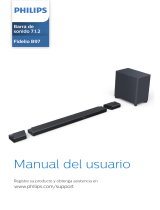2
Contenidos
Panel frontal≫ Panel trasero≫ Mando a distancia≫
Contenidos
≫
Conexiones
≫
Reproducción
≫
Conguración
≫
Tabla de contenidos
Qué se encuentra en la caja 5
Función adicional (actualización de rmware) 6
Informacióndeactualizacióndelrmware 6
Operacióndelasnuevasfuncionesañadidas 6
Procedimientodeactualizacióndelrmware 7
Nombres de las piezas 10
Panel frontal 10
Pantalla 12
Panel trasero 13
Mando a distancia 15
Conexiones
Conexión de los altavoces 18
Instalación de altavoces 19
Conexiones de los altavoces y ajustes
"SpeakerSetup" 46
Conexióndeunamplicadordepotencia 75
Combinacionesdealtavoces 76
Conexión de la TV 78
AtelevisorARC/eARC 79
Con un televisor no compatible con ARC 80
Conexión de los dispositivos de reproducción 81
Conexión de un componente de AV
con conector HDMI montado 81
Conexión de un componente de AV
SIN conector HDMI montado 82
Conexión de un componente de audio 83
Conexión de una videocámara, etc. 84
Conexión de un componente de AV en una sala
separada (conexión multizona) 85
Conexión a una TV (ZONE 2) 85
Conexióndeunpreamplicadorprincipal(ZONE2) 86
Conexióndeunpreamplicadorprincipal(ZONE3) 87
Conexión de ZONE B 88
Conexióndeunpreamplicadorprincipal,etc.
(ZONE B) 88
Conexión de antenas 89
Network Connection 90
Conexión de dispositivos de control externos 91
Puerto IR IN/OUT 91
Conector 12V TRIGGER OUT 92
Conexión del cable de alimentación 93
Reproducción
Reproducción de componente de AV 95
Operaciones básicas 95
Reproducción BLUETOOTH
®
96
Operacionesbásicas 96
Radio por Internet 97

3
Panel frontal≫ Panel trasero≫ Mando a distancia≫
Contenidos
≫
Conexiones
≫
Reproducción
≫
Conguración
≫
Reproducción 97
Spotify 99
AirPlay
®
100
Reproducción en esta unidad 100
Reproducción en múltiples dispositivos (AirPlay2) 101
DTS Play-Fi
®
102
Reproducción 102
FlareConnect
TM
103
Reproducción 103
Dispositivo USB de almacenamiento 104
Operaciones básicas 104
Dispositivoyformatoadmitido 106
Reproducir archivos en un ordenador y en NAS
(Servidor de música) 107
AjustesdeWindowsMedia
®
Player 107
Reproducción 108
Formatos de audio compatibles 111
Play Queue 112
Conguracióninicial 112
Añadir información de la Play Queue 112
Clasicaryeliminar 113
Reproducción 113
Amazon Music 114
RegistrodelaunidadenAmazonMusic 114
Reproducción de Amazon Music usando la Pioneer
Remote App 114
Reproducción de Amazon Music usando
el mando a distancia 115
Conexión del sistema Sonos para la reproducción 116
Equiponecesario 116
CómoconectarestaunidadySonosConnect 116
Conguración 116
ReproduccióndeSonosenestaunidad 117
Escuchar la radio AM/FM 118
Sintonización de una emisora de radio 118
Presintonización de una emisora de radio 120
Uso de RDS (modelos europeos) 122
Multizona 123
Reproducción (ZONE 2) 124
Reproducción(ZONE3) 126
Reproducción ZONE B 127
Reproducción 127
Funciones prácticas 128
Utilizar PERSONAL PRESET 128
Ajuste del tono 130
Uso del modo AV Direct 132
Sleep Timer 133
Modo de escucha 134

4
Panel frontal≫ Panel trasero≫ Mando a distancia≫
Contenidos
≫
Conexiones
≫
Reproducción
≫
Conguración
≫
Selección el modo de escucha 134
Disposición de los altavoces y modos de escucha que
puedenseleccionarse 137
Efectos del modo de escucha 140
Formatos de entrada y modos de escucha
que pueden seleccionarse 145
Introducción de caracteres 149
Conguración
Conguración del sistema 150
Lista del menú 150
Operaciones del menú 152
Input/OutputAssign 153
Speaker 158
AudioAdjust 164
Source 165
Hardware 167
MultiZone 175
Miscellaneous 176
MCACC Pro 179
Operacionesdelmenú 179
Full Auto MCACC 180
Manual MCACC 181
EQ Professional 189
MCACC Data Check 191
DataManagement 191
Red/Bluetooth 192
Menu operations 192
Network 193
Bluetooth 195
AV Adjust 196
Operacionesdelmenú 196
Web Setup 199
Menu operations 199
Conguración inicial con el asistente de arranque
automático 200
Operaciones 200
Solución de problemas
Cuando el funcionamiento de la unidad
sea errático 205
Solucióndeproblemas 207
Apéndice
Reducir el consumo de energía en el estado
en espera 217
Acerca de HDMI 218
Especicaciones generales 220

5
Panel frontal≫ Panel trasero≫ Mando a distancia≫
Contenidos
≫
Conexiones
≫
Reproducción
≫
Conguración
≫
Qué se encuentra en la caja
1. Unidad principal (1)
2. Mandoadistancia(RC-977R)(1),Pilas(AAA/R03)(2)
3. Micrófonodeconguracióndealtavoz(1)
• Utilizadodurantelaconguracióninicial.
4. Antena de FM para interiores (1)
5. Antena de bucle en AM (1)
6. Cable de alimentación (1)
• Guíadeconguracióninicial(1)
* Este documento es un manual de instrucciones en línea. No se incluye como
accesorio.
• Conectelosaltavocesconunaimpedanciade4Ωa16Ω.
• El cable de alimentación no debe conectarse hasta que no se hayan
completado todas las demás conexiones.
• Noaceptamosresponsabilidadalgunaporlosdañoscausadosalaconexión
de equipos fabricados por otras compañías.
• Es posible que los servicios de red y el contenido que se pueden utilizar ya no
esténdisponiblessiseañadennuevasfuncionesalactualizarelrmwareo
los proveedores de servicios suspenden sus servicios. Además, los servicios
disponibles pueden variar en función de la zona.
• Enelfuturosepublicaránmásdetallessobrelaactualizacióndermwareen
nuestrapáginawebymedianteotrosmedios.
• Lasespecicacionesylaaparienciapuedencambiarsinavisoprevio.

6
Panel frontal≫ Panel trasero≫ Mando a distancia≫
Contenidos
≫
Conexiones
≫
Reproducción
≫
Conguración
≫
Función adicional (actualización de rmware)
EstaunidadestáequipadaconunafunciónparaactualizarelrmwareatravésdelaredopuertoUSBcuandolaactualizacióndermwaresepublicadespuésdela
compra.Estopermiteagregarvariasfuncionesymejorarlasoperaciones.
Dependiendodelasincronizacióndefabricacióndelproducto,elrmwarepuedecambiarporelactualizado.Entalcaso,sepuedenagregarnuevasfuncionesdesdeel
principio.Parasabercómoconrmarelcontenidoylaversióndelrmwaremásrecientesdelproducto,consultelasiguientesección.
Información de actualización del rmware
Paraobtenerelcontenidoylaversióndelrmwaremásrecientes,visiteelsitiowebdenuestraempresa.Silaversióndelrmwaredesuproductodieredelamás
reciente, se recomienda actualizarlo.
Paraconrmarlaversióndermwaredesuproducto,pulseelbotón del mando a distancia para visualizar la pantalla de Inicio y consulte "System Setup" -
"Miscellaneous"-"FirmwareUpdate"-"Version"( p178).
Operación de las nuevas funciones añadidas
SiseagreganocambianfuncionesdelcontenidodescritoenelManualdeinstrucciones,consultelasiguientereferencia.
Información complementaria ≫
Procedimiento de actualización del firmware
( p7)

7
Panel frontal≫ Panel trasero≫ Mando a distancia≫
Contenidos
≫
Conexiones
≫
Reproducción
≫
Conguración
≫
Procedimiento de actualización del rmware
La actualización podría requerir unos 30 minutos para completarse a través de
unaredodelpuertoUSB.Losajustesexistentessegarantizanencualquierade
los métodos de actualización.
Cuandolaunidadestéconectadaalared,seráposiblemostrarnoticaciones
deactualizacionesdermware.Paraactualizarelrmware,seleccione"Update
Now"conloscursoresdelmandoadistanciay,acontinuación,pulseelbotón
ENTER. La unidad entrará automáticamente en el modo de espera tras mostrar
el mensaje "Completed!" y la actualización se habrá completado.
Descargo de responsabilidad:Elprogramayladocumentaciónenlínea
incluidaseleentreganparaquelosutilicebajosupropiaresponsabilidad.
Nuestra compañía no se hará responsable y usted no podrá recurrir los daños
causados por cualquier reclamación de cualquier tipo relacionada con el uso del
programaoladocumentaciónadjuntaenlínea,apesardelateoríalegal,ysin
importarsisurgeenagravioocontrato.
Enningúncasonuestracompañíaseráresponsableanteustedoanteterceros
porcualquierdañoespecial,indirecto,incidentaloconsecuencialdeningúntipo,
incluido pero no limitado a la compensación, reembolso o daños a consecuencia
depérdidasdegananciasactualesoeventuales,pérdidadedatosopor
cualquier otra razón.
Actualización del rmware a través de la red
• Durantelaactualizacióndelrmware,evite:
– Desconectar y volver a conectar cables, un dispositivo USB de
almacenamiento,elmicrófonodeconguracióndelaltavozoauriculares,o
realizaroperacionesenlaunidadcomo,porejemplo,apagarla.
– Acceder a la unidad desde las aplicaciones del ordenador o el smartphone.
• Compruebe que la unidad esté encendida y que la conexión a internet sea
correcta.
• Apagueloscomponentesdelcontrolador(ordenador,etc.)conectadosala
red.
• Detengalareproducciónderadioporinternet,deldispositivoUSBde
almacenamiento o del contenido del servidor.
• Silafunciónmultizonaestáactiva,apáguela.
• Si "HDMI CEC" está en "On", colóquelo en "Off".
– Pulse
para visualizar la pantalla de inicio. A continuación, seleccione
"SystemSetup"-"Hardware"-"HDMI",pulseENTER,seleccione"HDMI
CEC" y seleccione "Off".
* Las descripciones pueden diferir de las visualizaciones en pantalla, si bien las
operaciones y las funciones son las mismas.
Actualizar
1. Pulse .
La pantalla de inicio aparece en la pantalla del televisor.
2. Seleccione"SystemSetup"-"Miscellaneous"-"FirmwareUpdate"-"Update
via NET" con los cursores en orden y después pulse ENTER.
• Si"FirmwareUpdate"estáengrisynosepuedeseleccionar,espereun
momento hasta que se inicie.
• Sinoexisteunrmwaredeactualización,noseráposibleseleccionar
"Update via NET".
3. Pulse ENTER, habiendo seleccionado "Update" para iniciar la actualización.
• Durantelaactualización,lapantalladeltelevisorpodríaponerseennegro,
dependiendodelprogramadeactualización.Entalcaso,compruebeel
progresoenlapantalladelaunidad.Lapantalladeltelevisorpermanecerá
ennegrohastaquesecompletelaactualizaciónysehayaencendido

8
Panel frontal≫ Panel trasero≫ Mando a distancia≫
Contenidos
≫
Conexiones
≫
Reproducción
≫
Conguración
≫
nuevamente la alimentación.
• Cuando se muestre el mensaje "Completed!", se habrá completado la
actualización.
4. Pulse ON/STANDBY en la unidad principal para poner la unidad en modo
deespera.Elprocesosehabrácompletadoyelrmwareestaráactualizado
con la última versión.
• No use en el mando a distancia.
Si aparece un mensaje de error
Si se produce un error, se mostrará el mensaje "- Error!" en la pantalla de
la unidad. (""representauncarácteralfanumérico).Consultelassiguientes
descripciones y compruebe.
Códigodeerror
• -01, -10:
No se encontró el cable LAN. Conecte el cable LAN correctamente.
• -02, -03, -04, -05, -06,-11, -13, -14, -16,-17,-18, -20,
-21:
Errordeconexiónainternet.Compruebe:
– Si el router está encendido.
– Si esta unidad y el router están conectados a través de la red.
Desenchufe y enchufe los cables de alimentación de la unidad y el router.
Estopodríaresolverelproblema.Sisiguesiendoimposibleconectarsea
internet, tal vez el servidor DNS o el servidor proxy estén temporalmente
caídos. Consulte el estado de funcionamiento del servidor con el proveedor
del servicio de internet.
• Otros:
Tras desenchufar el enchufe de alimentación, introdúzcalo en la toma
doméstica y, a continuación, inicie la operación desde el principio.
Actualización mediante USB
• Durantelaactualizacióndelrmware,evite:
– Desconectar y volver a conectar cables, un dispositivo USB de
almacenamiento,elmicrófonodeconguracióndelaltavozoauriculares,o
realizaroperacionesenlaunidadcomo,porejemplo,apagarla.
– Acceder a la unidad desde las aplicaciones del ordenador o el smartphone.
• PrepareundispositivoUSBdealmacenamientode256MBomás.Elformato
de los dispositivos USB de almacenamiento admite el formato de sistema de
archivosFAT16oFAT32.
– Los medios introducidos en el lector de tarjetas USB no pueden utilizarse
para esta función.
–
Los dispositivos USB de almacenamiento equipados con función de
seguridadnosoncompatibles.
– Los concentradores USB y los dispositivos USB de almacenamiento
con funciones de concentrador no son compatibles. No conecte estos
dispositivos a la unidad.
• Elimine cualquier dato almacenado en el dispositivo USB de almacenamiento.
• Apagueloscomponentesdelcontrolador(ordenador,etc.)conectadosala
red.
• Detengalareproducciónderadioporinternet,deldispositivoUSBde
almacenamiento o del contenido del servidor.
• Silafunciónmultizonaestáactiva,apáguela.
• Si "HDMI CEC" está en "On", colóquelo en "Off".
– Pulse para visualizar la pantalla de inicio. A continuación, seleccione
"SystemSetup"-"Hardware"-"HDMI",pulseENTER,seleccione"HDMI
CEC" y seleccione "Off".
* En función del dispositivo USB de almacenamiento o de su contenido, la
cargapodríarequeriruntiempoprolongado,elcontenidopodríanocargarse
correctamenteoelsuministrodealimentaciónpodríaserdeciente.
* Nuestracompañíanoasumiráningunaresponsabilidadporcualquierpérdidaodaño
de datos, ni por fallos de almacenamiento resultantes del uso del dispositivo USB de
almacenamientoconestaunidad.Tengaencuentaestodeantemano.
* Las descripciones pueden diferir de las visualizaciones en pantalla, si bien las
operaciones y las funciones son las mismas.
Actualizar
1. Conecte el dispositivo USB de almacenamiento a su ordenador.
2. Descargueelarchivodermwaredesdeelsitiowebdenuestraempresaasu
PC y descomprímalo.
Elnombredelarchivodermwareeselsiguiente.
PIOAVR_R.zip
Descomprima el archivo en el ordenador. El número de archivos y carpetas
descomprimidos variará en función del modelo.
3. Copie todos los archivos y carpetas descomprimidos en la carpeta raíz del
dispositivo USB de almacenamiento.
• Asegúresedecopiarlosarchivosdescomprimidos.

9
Panel frontal≫ Panel trasero≫ Mando a distancia≫
Contenidos
≫
Conexiones
≫
Reproducción
≫
Conguración
≫
4. Conecte el dispositivo USB de almacenamiento en el puerto USB de esta
unidad.
• Si se incluye un adaptador de CA con el dispositivo USB de
almacenamiento, conecte dicho adaptador y utilícelo con una toma de
corriente doméstica.
• Si se ha realizado la partición del dispositivo USB de almacenamiento,
cada sección se tratará como un dispositivo independiente.
5. Pulse .
La pantalla de inicio aparece en la pantalla del televisor.
6. Seleccione"SystemSetup"-"Miscellaneous"-"FirmwareUpdate"-"Update
via USB" con los cursores en orden y después pulse ENTER.
• Si"FirmwareUpdate"estáengrisynosepuedeseleccionar,espereun
momento hasta que se inicie.
• Sinoexisteunrmwaredeactualización,noseráposibleseleccionar
"Update via USB".
7. Pulse ENTER, habiendo seleccionado "Update" para iniciar la actualización.
• Durantelaactualización,lapantalladeltelevisorpodríaponerseennegro,
dependiendodelprogramadeactualización.Entalcaso,compruebeel
progresoenlapantalladelaunidad.Lapantalladeltelevisorpermanecerá
ennegrohastaquesecompletelaactualizaciónysehayaencendido
nuevamente la alimentación.
• Durantelaactualización,noapaguenidesconecteyvuelvaaconectarel
dispositivo USB de almacenamiento.
• Cuando se muestre el mensaje "Completed!", se habrá completado la
actualización.
8. Desconecte el dispositivo USB de almacenamiento de la unidad.
9. Pulse
ON/STANDBY en la unidad principal para poner la unidad en modo
deespera.Elprocesosehabrácompletadoyelrmwareestaráactualizado
con la última versión.
• No use en el mando a distancia.
Si aparece un mensaje de error
Si se produce un error, se mostrará el mensaje "- Error!" en la pantalla de
la unidad. (""representauncarácteralfanumérico).Consultelassiguientes
descripciones y compruebe.
Códigodeerror
• -01, -10:
No se reconoce el dispositivo USB de almacenamiento. Compruebe que el
dispositivo USB de almacenamiento o el cable USB estén correctamente
insertados en el puerto USB de la unidad.
Conecte el dispositivo USB de almacenamiento en una fuente de alimentación
externa si dispone alimentación propia.
• -05, -13, -20, -21:
ElarchivodermwarenoestápresenteenlacarpetaraízdeldispositivoUSB
dealmacenamientooelarchivodermwareesparaotromodelo.Inténtelode
nuevodesdeladescargadelarchivodermware.
• Otros:
Tras desenchufar el enchufe de alimentación, introdúzcalo en la toma
doméstica y, a continuación, inicie la operación desde el principio.

11
Contenidos
≫
Conexiones
≫
Reproducción
≫
Conguración
≫
Panel frontal≫ Panel trasero≫ Mando a distancia≫
1. MandoINPUTSELECTOR:Permitecambiarlaentradaquesereproducirá.
2. BotónSTATUS:Cambialainformaciónenlapantalla.( p136)
3. BotónZONE2ON/OFF:EnciendeyapagalaZONE2ON/OFF.( p124)
4. BotónZONE3ON/OFF:EnciendeyapagalaZONE3ON/OFF.( p126)
5. BotónZONECONTROL:Controlalafunciónmultizona.( p123)
6. BotónDIMMER:Puedeapagarlapantallaoajustarsubrilloentrespasos.
7. Pantalla ( p12)
8. BotonesPERSONALPRESET1/2/3:Registralascondicionesde
conguraciónactuales,comoelselectordeentrada,elmododeaudición,etc.
oinvocalosajustesregistrados.( p128)
9. IndicadorNETWORK:Seiluminacuandoseselecciona"NET"conelselector
de entrada y la unidad está conectada a la red. Se ilumina cuando cualquiera
delassiguientesfuncionesestáfuncionandoohabilitadaenelestadoen
espera de esta unidad. Cuando se ilumina este indicador, el consumo de
energíaaumentaráenelestadoenespera,sinembargo,elaumentodel
consumodeenergíaseminimizaráentrandoautomáticamenteenelmodo
HYBRID STANDBY, en el cual solo funcionan los circuitos esenciales. Sin
embargo,noseenciendecuandoestáactivadaZONE2/ZONE3.
– HDMI CEC ( p167)
– HDMIStandbyThrough( p168)
– USBPowerOutatStandby( p169)
– NetworkStandby( p169)
– Bluetooth Wakeup ( p170)
10.
Sensordelmandoadistancia:Recibeseñalesdelmandoadistancia.
• Elrangodeseñaldelmandoadistanciaesde,aproximadamente,16'/5m,
aunángulode20ºenelejeperpendicularyde30ºaamboslados.
11.
IndicadorMCACCPRO:Ésteseenciendecuandohaactivadolacalibración
hecha con MCACC. ( p180, 201)
12.
MASTER VOLUME
13.
BotónSTANDBY/ON:Cuandolaalimentaciónestáencendida,laperiferia
delbotónseilumina.Seiluminatenuementecuandohapulsadoelnúmero7
DIMMERrepetidamenteparaapagarlapantalla.
14.
BotónAVADJUST:Algunosajustescomo"HDMI"y"Audio"sepuedenrealizar
rápidamente durante la reproducción en la pantalla del TV. ( p196)
15.
BotónHOME:MuestraelmenúInicio.( p152, 179, 192)
16.
Botones del cursor ( / / / )ybotónENTER:Seleccioneelelementocon
loscursoresypulseENTERparaconrmar.Úselosparasintonizaremisoras
de radio cuando use el TUNER. ( p118)
17.
BotónRETURN:Devuelvelapantallaalestadoanterior.
18.
BotónTUNINGMODE:Cambiaelmododesintonización.( p118)
19.
ConexiónPHONES:Permiteconectarauricularesconunaclavijaestándar
(ø1/4"/6,3mm).
20.
ConexiónSETUPMIC:Elmicrófonodeconguracióndelaltavozsuministrado
está conectado. ( p180, 201)
21.
Botóndemododeaudición:Cambiaelmododeescucha.( p134)
22.
PuertoUSB:HayundispositivodealmacenamientoUSBconectadodemodo
que los archivos de música almacenados en él se pueden reproducir.
( p104)
23.
ConectorAUXINPUTHDMI:Conecteunacámaradevídeo,etc.usandoun
cable HDMI. ( p84).
24.
Solapa frontal

12
Panel frontal≫ Panel trasero≫ Mando a distancia≫
Contenidos
≫
Conexiones
≫
Reproducción
≫
Conguración
≫
Pantalla
1. Cursores ( / / / ):Puedeiluminarsecuandoserealizanoperaciones
con el selector de entrada "NET" O "USB".
2. Seiluminaenlassiguientescondiciones.
Z2/Z3:ZONE2/ZONE3estáencendido.
:ConectadomedianteBLUETOOTH.
:ConectadomedianteWi-Fi.
NET:Seiluminacuandoseconectaalaredsonelselectordeentrada"NET".
Parpadea cuando se conecta incorrectamente a la red.
USB:Seiluminaalseleccionarelselectordeentrada"USB",alconectar
el dispositivo USB y al seleccionar la entrada USB. Parpadea cuando el
dispositivo USB no está conectado correctamente.
HDMI:SeintroducenlasseñalesHDMIyseseleccionalaentradadeHDMI.
DIGITAL:Seintroducenlasseñalesdigitalesyseseleccionalaentradadigital.
3. Seiluminaenfuncióndeltipodeseñalesdigitalesdeentradadeaudioyel
modo de escucha.
4. Seiluminaenlassiguientescondiciones.
RDS(modeloseuropeos):RecepcióndetransmisiónRDS.
TUNED:RecepciónderadioAM/FM.
STEREO:RecepcióndeFMestéreo.
SLEEP:Eltemporizadordeapagadoestáactivado.( p169)
AUTOSTBY:Elmododeesperaautomáticoestáactivado.( p169)
5. Muestra el destino de salida de audio.
SP A:TransmiteaudiosoloalSPEAKERA.
SP B:TransmiteaudiosoloalSPEAKERB.
SP AB:TransmiteaudioaambosSPEAKERAySPEAKERB.
A:EmiteaudiosoloenZONEA.
B:EmiteaudiosoloenZONEB.
AB:EmiteaudioenZONEAyZONEB.
6. Se ilumina cuando se conectan unos auriculares.
7. Parpadea cuando se enciende el silencio.
8. Muestra información de las señales de entrada.
9. Se enciende cuando ajusta el volumen.
10.
Visualizacióndealtavoz/canal:Muestraelcanaldesalidaquecorrespondeal
modo de escucha seleccionado.

14
Contenidos
≫
Conexiones
≫
Reproducción
≫
Conguración
≫
Panel frontal≫ Panel trasero≫ Mando a distancia≫
1. ConectoresCOMPONENTVIDEOIN:Introduzcaseñalesdevídeodeun
componente AV con un cable de vídeo componente. (Compatible únicamente
conunaresolución480io576i.)
2. Antenainalámbrica:UtilizadoparalaconexiónWi-Fioalutilizarundispositivo
contecnologíaBLUETOOTH.Ajustesusángulosenfuncióndelestadode
conexión.
3. ConectoresVIDEOIN:IntroduzcaseñalesdevídeodeuncomponenteAVcon
uncabledevídeoanalógico.
4.
ConectoresAUDIOIN:IntroduzcalaseñaldeaudiodeuncomponenteAVcon
uncabledeaudioanalógico.
5. ConectoresHDMIIN:Transmitaseñalesdevídeoyseñalesdeaudioconun
cable HDMI conectado a un componente AV.
6. TerminalSIGNALGND:Permiteconectarelcabledetierradeltocadiscos.
7. ConectoresHDMIOUT:Transmitaseñalesdevídeoyseñalesdeaudiocon
un cable HDMI conectado a un monitor, como una TV o un proyector.
8. PuertoUSB:HayundispositivodealmacenamientoUSBconectadodemodo
que los archivos de música almacenados en él se pueden reproducir. (
p104)
También puede suministrar alimentación (5 V/0,5 A) a dispositivos USB con un
cable USB.
9. PuertoNETWORK:ConecteconlaredatravésdeuncableLAN.
10.
ConectoresDIGITALAUDIOINOPTICAL/COAXIAL:Introduzcaseñalesde
audiodigitaldesdeuncomponentedeAVounTVconuncableópticodigitalo
uncablecoaxialdigital.
11.
ACIN:Elcabledealimentaciónsuministradoestáconectado.
12.
PuertoRS-232C:Conecteunsistemadecontroldelhogarequipadoconun
puertoRS-232C.Paraadoptarunsistemadecontroldelhogar,contactecon
un establecimiento especializado.
13.
TerminalANTENNAAMLOOP/FMUNBAL75Ω:Permiteconectarlasantenas
incluidas.
14.
PuertoIRIN/OUT:Conecteunaunidadreceptoradecontrolremoto.
( p91)
15.
ConectoresZONE2PRE/LINEOUT:Permiteemitirseñalesdeaudiocon
uncabledeaudioanalógicoconectadoaunpreamplicadorprincipaloaun
amplicadordepotenciaenunasalaseparada(ZONE2).
ConectoresZONEBLINEOUT:Conécteloaunpreamplicadorprincipalcon
uncabledeaudioanalógicoy,simultáneamente,emitaaudiodelamisma
fuente que la de los altavoces (ZONE A) conectados a esta unidad.
16.
ConectoresZONE3PRE/LINEOUT:Permiteemitirseñalesdeaudiocon
uncabledeaudioanalógicoconectadoaunpreamplicadorprincipaloaun
amplicadordepotenciaenunasalaseparada(ZONE3).
17.
Conector12VTRIGGEROUTA/B:Conecteundispositivoequipadoconun
conector de entrada de activación de 12V para habilitar el funcionamiento de
la operación de alimentación enlazada entre el dispositivo y esta unidad.
( p92)
18.
TerminalesSPEAKERS:Conectelosaltavocesconcablesdealtavoz.(Los
modelos norteamericanos son compatibles con conectores de banana.
Utilice un conector de 4 mm de diámetro. La conexión con conector Y no es
compatible.)
19.
ConectorSUBWOOFERPREOUT:Conecteunsubwooferconfuentede
alimentaciónpropiaconuncabledesubwoofer.Sepuedenconectarhasta
dossubwoofersconalimentaciónpropia.Puedeestablecerlosnivelesde
volumendelos2subwoofersconalimentaciónpropiaendiferentesniveles.
( p163)
20.
ConectoresPREOUT:Conectarunamplicadordepotencia.( p75)
21.
VOLTAGESELECTOR(modelosmultivoltaje):Utiliceundestornilladorde
tamañomedianoparacambiarelvoltajealadecuadoparasuregión.Antesde
cambiar el voltaje, primero, desconecte el cable de alimentación.

15
Contenidos
≫
Conexiones
≫
Reproducción
≫
Conguración
≫
Panel frontal≫ Panel trasero≫ Mando a distancia≫
Mando a distancia
1. Botón STANDBY/ON
2. BotónINPUT:Permitecambiarlaentradaquesereproducirá.
3. BotonesPERSONALPRESET1/2/3:Registralascondicionesde
conguraciónactuales,comoelselectordeentrada,elmododeaudición,etc.
oinvocalosajustesregistrados.( p128)
4.
BotónDIMMER:Puedeapagarlapantallaoajustarsubrilloentrespasos.
5. Botón (AVADJUST):Algunosajustescomo"HDMI"y"Audio"sepueden
realizar rápidamente durante la reproducción en la pantalla del televisor.
( p196)
6. BotonesdelcursorybotónENTER:Seleccioneelelementoconloscursores
ypulseENTERparaconrmarsuselección.Silacarpetaolaslistasde
archivos no se muestran en una pantalla del televisor, pulse / para
cambiar la pantalla.
7. Botón :Muestraelinicio.( p152, 179, 192)
8. Botonesdemododeaudición:Lepermitenseleccionarelmododeaudición.(
p134)
9. BotónAVDIRECT:Lacalidaddelsonidopuedemejorarsesuprimiendoel
ruidoquesegeneraenloscircuitosdigitales.( p132)
10.
BotonesTONE/DIALOG/SW:Ajustalacalidaddesonidodelosaltavocesyel
niveldevolumendelsubwoofer.( p130)
11.
Botonesdereproducción:Utilizadoparaoperacionesdereproduccióncuando
se reproduce Music Server ( p107) o el dispositivo USB ( p104). Si
launidadsecambiaa"CECMODE"usandoel"16.MODEbutton",puede
operarse un componente AV habilitado con la función HDMI CEC. (La
operaciónpodríanoserposiblesegúneldispositivo.)
12.
BotónZONE2/ZONE3:Controlalafunciónmultizona.( p123)
13.
BotónSLEEP:Ajusteeltemporizadordeapagado.Seleccioneeltiempoentre
"30min","60min"y"90min".( p133)
14.
BotónHDMIMAIN/SUB:SeleccioneelconectorHDMIOUTparaemitir
señales de vídeo desde "MAIN", "SUB" y "MAIN+SUB".
15.
BotónINPUT>:Cambialaentradaareproducir.
16.
BotónMODE:Cambiaentresintonizaciónautomáticaysintonizaciónmanual
para emisoras AM/FM ( p118). Además, cuando un componente de
AV compatible con la función HDMI CEC se conecta a esta unidad, puede

16
Contenidos
≫
Conexiones
≫
Reproducción
≫
Conguración
≫
Panel frontal≫ Panel trasero≫ Mando a distancia≫
cambiar "11. Botones de reproducción" entre "CEC MODE" y "RCV MODE"
(modo normal).
17.
Botón+Fav:SeutilizapararegistraremisorasderadioAM/FM.( p120)
18.
Botón (STATUS):Cambialainformacióndelapantallayseusaparaoperar
señales RDS . ( p122)
19.
Botón :Devuelvelapantallaalestadoanterior.
20.
BotónCHLEVEL:Puedecomprobarlosajustesdeniveldevolumen(
p162) de cada uno de los altavoces. También puede cambiar los ajustes con
loscursoresnumero6 / .
21.
BotónS.RETRIEVER:ActivalafunciónSoundRetriever( p197) y mejora
la calidad del audio comprimido.
22.
Botón :Silenciaelaudiotemporalmente.Pulsedenuevoparacancelarel
silencio.
23.
Botones de volumen
24.
Botón :PuedeiniciarlareproducciónrepetidaoaleatoriadeMusic
Server o el USB.
BotónCLEAR:Borratodosloscaracteresquehaintroducidoalintroducir
texto en la pantalla del TV.
25.
Botón(LIGHT):Enciendeoapagalaluzdefondodelmandoadistancia.
Sitranscurren10segundossinquesehayarealizadoningunaoperación
despuésdeencenderse,seapagaráautomáticamente.

17
Conexiones
Panel frontal≫ Panel trasero≫ Mando a distancia≫
Contenidos
≫
Conexiones
≫
Reproducción
≫
Conguración
≫
Conexiones
Conexión de los altavoces 18
Conexión de la TV 78
Conexión de los dispositivos de reproducción 81
Conexión de un componente de AV en una sala
separada (conexión multizona) 85
Conexión de ZONE B 88
Conexión de antenas 89
Network Connection 90
Conexión de dispositivos de control externos 91
Conexión del cable de alimentación 93

18
Panel frontal≫ Panel trasero≫ Mando a distancia≫
Contenidos
≫
Conexiones
≫
Reproducción
≫
Conguración
≫
- Conexión de los
altavoces
Conexión de los altavoces
Parautilizarestaunidad,sepuedeseleccionarladisposicióndelosaltavocesdesdevariospatrones.Utiliceelsiguientediagramadeujoparaseleccionarlamejor
disposiciónparasusaltavocesyelusodelentorno.Puedecomprobarelmétododeconexiónylaconguraciónpredeterminada.
Sí No
¿Utilizar altavoces de altura?
Para utilizar 1 juego de altavoces de altura
• Sistema de 5.1.2 canales ( p63)
• Sistema de 5.1.2 canales + ZONE SPEAKER (
p64)
• Sistema de 5.1.2 canales + SPEAKER B ( p65)
• Sistema de 5.1.2 canales (Biamplicación de los altavoces)
( p66)
• Sistema de 7.1.2 canales (
p67)
• Sistema de 7.1.2 canales + ZONE SPEAKER (
p68)
• Sistema de 7.1.2 canales + SPEAKER B ( p69)
• Sistema de 7.1.2 canales (Biamplicación de los altavoces)
( p70)
Para utilizar 2 juegos de altavoces de altura
• Sistema de 5.1.4 canales ( p71)
• Sistema de 5.1.4 canales + ZONE SPEAKER ( p72)
• Sistema de 5.1.4 canales (Biamplicación de los altavoces)
( p73)
• Sistema de 7.1.4 canales ( p74)
• Sistema de 5.1 canales ( p48)
• Sistema de 5.1 canales + ZONE SPEAKER ( p49)
• Sistema de 5.1 canales + SPEAKER B ( p50)
• Sistema de 5.1 canales + SPEAKER B (Biamplicación de
los altavoces) ( p51)
• Sistema de 5.1 canales (Biamplicación de los altavoces)
( p52, 53, 54)
• Sistema de 5.1 canales (Biamplicación de los altavoces) +
ZONE SPEAKER ( p55)
• Sistema de 7.1 canales ( p56)
• Sistema de 7.1 canales + ZONE SPEAKER
( p57, 58)
• Sistema de 7.1 canales + SPEAKER B ( p59)
• Sistema de 7.1 canales + SPEAKER B (Biamplicación de
los altavoces) ( p60)
• Sistema de 7.1 canales (Biamplicación de los altavoces)
( p61)
• Sistema de 7.1 canales (Biamplicación de los altavoces) +
ZONE SPEAKER ( p62)

19
Panel frontal≫ Panel trasero≫ Mando a distancia≫
Contenidos
≫
Conexiones
≫
Reproducción
≫
Conguración
≫
Instalación de altavoces
Sistema de canales 5.1
a
b
a:22°a30°,b:120°
Este es un sistema básico de canales 5.1. Los altavoces delanteros emiten
sonidos delanteros en estéreo y el altavoz central emite sonidos que provienen
delcentrodelapantalla,comolosdiálogosylasvoces.Losaltavoces
envolventescreanuncampodesonidotrasero.Elsubwooferconfuentede
alimentación propia reproduce sonidos de bajo y crea un campo de sonido rico.
Los altavoces delanteros deberían colocarse a la altura de la oreja, mientras que
los altavoces envolventes deberían ubicarse justo por encima de la altura de la
oreja.Elaltavozcentraldebeinstalarseorientadoenángulohacialaposición
deescucha.Colocarelsubwooferconfuentedealimentaciónpropiaentreel
altavoz central y el altavoz delantero produce un sonido natural incluso cuando
se reproducen fuentes de música.
1,2 Altavoces delanteros
3 Altavoz central
4,5 Altavoces envolventes
6 Subwooferconfuentedealimentaciónpropia
Disposiciones de los altavoces y modos de
audición seleccionables ( p137)

20
Panel frontal≫ Panel trasero≫ Mando a distancia≫
Contenidos
≫
Conexiones
≫
Reproducción
≫
Conguración
≫
Sistema de canales 7.1
a
b
c
a:22°a30°,b:90°a110°,c:De135°a150°
Esteesunsistemade7.1canalesformadoporelsistemabásicode5.1
canales ( p19) al que se le han añadido altavoces traseros envolventes.
Los altavoces delanteros emiten sonidos delanteros en estéreo y el altavoz
centralemitesonidosqueprovienendelcentrodelapantalla,comolosdiálogos
y las voces. Los altavoces envolventes crean un campo de sonido trasero.
Elsubwooferconfuentedealimentaciónpropiareproducesonidosdebajoy
crea un campo de sonido rico. Los altavoces envolventes traseros mejoran la
sensación de envolvimiento y conectividad de sonido creada por el campo de
sonido trasero y proporciona un campo sonoro más real.
Los altavoces delanteros deberían colocarse a la altura de la oreja, mientras que
los altavoces envolventes deberían ubicarse justo por encima de la altura de la
oreja.Elaltavozcentraldebeinstalarseorientadoenángulohacialaposición
deescucha.Colocarelsubwooferconfuentedealimentaciónpropiaentreel
altavoz central y el altavoz delantero produce un sonido natural incluso cuando
se reproducen fuentes de música. Los altavoces envolventes traseros deben
colocarse a la altura del oído.
• En caso de instalar altavoces traseros, instale también los altavoces
envolventes.
1,2 Altavoces delanteros
3 Altavoz central
4,5 Altavoces envolventes
6 Subwooferconfuentedealimentaciónpropia
7,8 Altavocesenvolventestraseros
Disposiciones de los altavoces y modos de
audición seleccionables ( p137)

21
Panel frontal≫ Panel trasero≫ Mando a distancia≫
Contenidos
≫
Conexiones
≫
Reproducción
≫
Conguración
≫
Sistema de canales 5.1.2
Un sistema de 5.1.2 canales es una disposición de altavoces formada por un sistema básico de 5.1 canales ( p19) al que se le han añadido altavoces de altura.
Deentrelossiguientestrestiposdealtavoces,seleccionelosaltavocesdealturaquemásseajustenalosaltavocesyelentornodeuso.
Ejemplo de instalación de altavoces de altura
delanteros/altavoces de altura traseros
( p22)
Ejemplo de instalación de altavoces de techo
(
p23)
Ejemplo de instalación de altavoces
habilitados con Dolby (altavoces Dolby)
(
p24)

22
Panel frontal≫ Panel trasero≫ Mando a distancia≫
Contenidos
≫
Conexiones
≫
Reproducción
≫
Conguración
≫
Ejemplo de instalación de altavoces altos
delanteros y traseros
a
b
a:22°a30°,b:120°
3´ (0,9 m)
o más
3´ (0,9 m)
o más
Este es un sistema con el sistema básico de 5.1 canales ( p19) formado por
altavocesdelanteros,unaltavozcentral,altavocesenvolventesyunsubwoofer
con fuente de alimentación propia al que se le han añadido altavoces de altura
delanteros o altavoces de altura traseros combinados. La instalación de los
altavoces de altura enriquecerá la sensación del campo de sonido en el espacio
superior. Los altavoces altos delanteros o traseros deberían instalarse al menos
3´/0,9 m más altos que los altavoces delanteros.
Los altavoces altos delanteros deberían instalarse directamente por encima de
los altavoces delanteros y la distancia entre los altavoces altos traseros debería
serigualaladistanciaentrelosaltavocesdelanteros.Enamboscasos,los
altavocesdebeninstalarseorientadosenángulohacialaposicióndeescucha.
7,8 Altavocesdealtura
Elijaunodelossiguientes:
• Altavoces altos delanteros
• Altavoces altos traseros
Disposiciones de los altavoces y modos de
audición seleccionables ( p137)

23
Panel frontal≫ Panel trasero≫ Mando a distancia≫
Contenidos
≫
Conexiones
≫
Reproducción
≫
Conguración
≫
Ejemplo de instalación de altavoces de techo
a
b
c
a:30°a55°,b:65°a100°,c:De125°a150°
Este es un sistema básico de 5.1 canales ( p19) formado por altavoces
delanteros,unaltavozcentral,altavocesenvolventesyunsubwooferconfuente
de alimentación propia al que se le han añadido altavoces delanteros superiores
o altavoces medios superiores o altavoces traseros superiores combinados. La
instalación de los altavoces de altura enriquecerá la sensación del campo de
sonido en el espacio superior. Instale los altavoces delanteros superiores en el
techo, por delante de la posición del asiento, los altavoces medios superiores en
el techo directamente encima de la posición de asiento y los altavoces traseros
superiores en el techo detrás, por detrás de la posición del asiento. La distancia
entrecadapardeberíaserigualaladistanciaentrelosaltavocesdelanteros.
• Dolby Laboratories recomienda la disposición de este tipo de altavoces de
alturaparaconseguirelmejorefectoDolbyAtmos.
7,8 Altavocesdealtura
Elijaunodelossiguientes:
• Altavoces delanteros superiores
• Altavoces medios superiores
• Altavoces traseros superiores
Disposiciones de los altavoces y modos de
audición seleccionables ( p137)

24
Panel frontal≫ Panel trasero≫ Mando a distancia≫
Contenidos
≫
Conexiones
≫
Reproducción
≫
Conguración
≫
Ejemplo de instalación de altavoces con
tecnología Dolby (altavoces Dolby)
a
b
a:22°a30°,b:120°
Este es un sistema con el sistema básico de 5.1 canales ( p19) formado por
altavocesdelanteros,unaltavozcentral,altavocesenvolventesyunsubwoofer
con fuente de alimentación propia al que se le han añadido altavoces habilitados
con Dolby (delanteros) o altavoces habilitados con Dolby (envolventes)
combinados.LosaltavocescontecnologíaDolbysonaltavocesdiseñados
especialmente para orientarse hacia el techo, de forma que el sonido pueda
escucharse proyectado desde arriba, al rebotar en el techo. La instalación de los
altavoces de altura enriquecerá la sensación del campo de sonido en el espacio
superior.
Instálelos en los altavoces delanteros o en los altavoces envolventes.
7,8 Altavocesdealtura
Elijaunodelossiguientes:
• AltavocescontecnologíaDolby(Delanteros)
• AltavocescontecnologíaDolby(Envolventes)
Disposiciones de los altavoces y modos de
audición seleccionables ( p137)

25
Panel frontal≫ Panel trasero≫ Mando a distancia≫
Contenidos
≫
Conexiones
≫
Reproducción
≫
Conguración
≫
Sistema de canales 7.1.2
Unsistemade7.1.2canalesesunadisposicióndealtavocesqueconsisteenunsistemade7.1canales( p20) al que se le han añadido altavoces de altura. De
entrelossiguientestrestiposdealtavoces,seleccionelosaltavocesdealturaquemásseajustenalosaltavocesyelentornodeuso.
Ejemplo de instalación de altavoces de altura
delanteros/altavoces de altura traseros
( p26)
Ejemplo de instalación de altavoces de techo
(
p27)
Ejemplo de instalación de altavoces
habilitados con Dolby (altavoces Dolby)
(
p28)

26
Panel frontal≫ Panel trasero≫ Mando a distancia≫
Contenidos
≫
Conexiones
≫
Reproducción
≫
Conguración
≫
Ejemplo de instalación de altavoces altos
delanteros y traseros
a
b
c
a:22°a30°,b:90°a110°,c:De135°a150°
3´ (0,9 m)
o más
3´ (0,9 m)
o más
Esteesunsistemaconelsistemade7.1canales( p20) formado por
altavoces delanteros, un altavoz central, altavoces envolventes, altavoces
traserosenvolventesyunsubwooferconfuentedealimentaciónpropiaalque
se le han añadido altavoces de altura delanteros o altavoces de altura traseros
combinados. La instalación de los altavoces de altura enriquecerá la sensación
del campo de sonido en el espacio superior. Los altavoces altos delanteros
o traseros deberían instalarse al menos 3´/0,9 m más altos que los altavoces
delanteros.
Los altavoces altos delanteros deberían instalarse directamente por encima de
los altavoces delanteros y la distancia entre los altavoces altos traseros debería
serigualaladistanciaentrelosaltavocesdelanteros.Enamboscasos,los
altavocesdebeninstalarseorientadosenángulohacialaposicióndeescucha.
9,10 Altavoces de altura
Elijaunodelossiguientes:
• Altavoces altos delanteros
• Altavoces altos traseros
Disposiciones de los altavoces y modos de
audición seleccionables ( p137)

27
Panel frontal≫ Panel trasero≫ Mando a distancia≫
Contenidos
≫
Conexiones
≫
Reproducción
≫
Conguración
≫
Ejemplo de instalación de altavoces de techo
a
b
c
a:30°a55°,b:65°a100°,c:De125°a150°
Esteesunsistemaconelsistemade7.1canales( p20) formado por
altavoces delanteros, un altavoz central, altavoces envolventes, altavoces
traserosenvolventesyunsubwooferconfuentedealimentaciónpropiaalquese
le han añadido altavoces delanteros superiores o altavoces medios superiores
o altavoces traseros superiores combinados. La instalación de los altavoces de
altura enriquecerá la sensación del campo de sonido en el espacio superior.
Instale los altavoces delanteros superiores en el techo, por delante de la posición
del asiento, los altavoces medios superiores en el techo directamente encima de
la posición de asiento y los altavoces traseros superiores en el techo detrás, por
detrásdelaposicióndelasiento.Ladistanciaentrecadapardeberíaseriguala
la distancia entre los altavoces delanteros.
• Dolby Laboratories recomienda la disposición de este tipo de altavoces de
alturaparaconseguirelmejorefectoDolbyAtmos.
9,10 Altavoces de altura
Elijaunodelossiguientes:
• Altavoces delanteros superiores
• Altavoces medios superiores
• Altavoces traseros superiores
Disposiciones de los altavoces y modos de
audición seleccionables ( p137)

28
Panel frontal≫ Panel trasero≫ Mando a distancia≫
Contenidos
≫
Conexiones
≫
Reproducción
≫
Conguración
≫
Ejemplo de instalación de altavoces con
tecnología Dolby (altavoces Dolby)
c
a
b
a:22°a30°,b:90°a110°,c:De135°a150°
Esteesunsistemaconelsistemade7.1canales( p20) formado por
altavoces delanteros, un altavoz central, altavoces envolventes, altavoces
traserosenvolventesyunsubwooferconfuentedealimentaciónpropiaal
que se le han añadido altavoces habilitados con Dolby (delanteros), altavoces
habilitados con Dolby (envolventes) o altavoces habilitados con Dolby (traseros
envolventes)combinados.LosaltavocescontecnologíaDolbysonaltavoces
diseñados especialmente para orientarse hacia el techo, de forma que el sonido
pueda escucharse proyectado desde arriba, al rebotar en el techo. La instalación
de los altavoces de altura enriquecerá la sensación del campo de sonido en el
espacio superior.
Instálelos encima de los altavoces delanteros o encima de los altavoces
envolventes o de los altavoces envolventes traseros.
9,10 Altavoces de altura
Elijaunodelossiguientes:
• AltavocescontecnologíaDolby(Delanteros)
• AltavocescontecnologíaDolby(Envolventes)
• AltavocescontecnologíaDolby(envolventestraseros)
Disposiciones de los altavoces y modos de
audición seleccionables ( p137)

29
Panel frontal≫ Panel trasero≫ Mando a distancia≫
Contenidos
≫
Conexiones
≫
Reproducción
≫
Conguración
≫
Sistema de canales 5.1.4
Un sistema de 5.1.4 canales es una disposición de altavoces que combina 2 sets de altavoces de altura, 1 set de izquierdo y derecho en la parte delantera y 1 set de
izquierdo y derecho en la parte trasera con el sistema básico de 5.1 canales ( p19). La instalación de los altavoces de altura enriquecerá la sensación del campo
desonidoenelespaciosuperior.Sepuedeseleccionarunacombinaciónde2altavocesdealturaentrelosiguiente.
Ejemplo de combinación cuando se utilizan
altavoces delanteros superiores en la parte
delantera ( p30)
Ejemplo de combinación cuando se utilizan
altavoces medios superiores en la parte
delantera (
p32)
Ejemplo de combinación cuando se utilizan
altavoces de altura delanteros en la parte
delantera (
p33)
Ejemplo de combinación cuando se utilizan
altavoces habilitados con Dolby (delanteros) en
la parte delantera ( p35)

30
Panel frontal≫ Panel trasero≫ Mando a distancia≫
Contenidos
≫
Conexiones
≫
Reproducción
≫
Conguración
≫
Ejemplo de combinación cuando los
altavoces delanteros superiores se utilizan
delante
Acerca de los altavoces delanteros superiores
a
a:De30°a55°
Los altavoces delanteros superiores se instalan en el techo en la parte delantera
de la posición de escucha y el ancho entre los altavoces izquierdos y derechos
es ideal para que coincida con el ancho de los altavoces delanteros. Cuando
los altavoces delanteros superiores se utilizan delante, la combinación de los
altavocesdealturadedetrássepuedeseleccionardelos3ejemplossiguientes
que se muestran a la derecha.
7,8 Altavocesdelanterossuperiores
(Ejemplo 1) Utilice altavoces traseros superiores detrás
b
b:De125°a150°
Los altavoces traseros superiores se instalan en el techo en la parte delantera de
la posición de escucha y el ancho entre los altavoces izquierdos y derechos es
ideal para que coincida con el ancho de los altavoces delanteros.
9,10 Altavoces traseros superiores
(Ejemplo 2) Utilice altavoces altos traseros detrás
3´ (0,9 m)
o más
El ancho entre los altavoces de altura traseros debe coincidir con el de los altavoces
delanteros, y deben instalarse a una altura mínima de 3’/0,9 m por encima de los
altavoces delanteros e inclinados de modo que apunten hacia el oyente.
9,10 Altavoces de altura traseros
Disposición de los altavoces y modos de
escucha que pueden seleccionarse ( p137)

31
Panel frontal≫ Panel trasero≫ Mando a distancia≫
Contenidos
≫
Conexiones
≫
Reproducción
≫
Conguración
≫
(Ejemplo 3) Utilice altavoces con tecnología Dolby (envolventes) detrás
LosaltavocescontecnologíaDolbysonaltavocesespecialesqueemitenel
sonidohaciaeltechoyprovocanqueelmismosalgadesdearribaalreejarel
sonido en el techo.
LosaltavocescontecnologíaDolby(envolventes)seinstalanencimadelos
altavoces envolventes.
9,10 Altavoces habilitados con Dolby (envolventes)
Disposición de los altavoces y modos de
escucha que pueden seleccionarse ( p137)

32
Panel frontal≫ Panel trasero≫ Mando a distancia≫
Contenidos
≫
Conexiones
≫
Reproducción
≫
Conguración
≫
Ejemplo de combinación cuando los
altavoces medios superiores se utilizan
delante
Acerca de los altavoces medios superiores
a
a:De65°a100°
Los altavoces medios superiores se instalan en el techo y encima de la posición
de escucha y el ancho entre los altavoces izquierdos y derechos es ideal para
que coincida con el ancho de los altavoces delanteros. Cuando los altavoces
medios superiores se utilizan delante, los altavoces altos traseros que aparecen
enlaguradeladerechasepuedenutilizardetrás.
7,8 Altavocesmediossuperiores
Utilice altavoces altos traseros detrás
3´ (0,9 m)
o más
El ancho entre los altavoces de altura traseros debe coincidir con el de los
altavoces delanteros, y deben instalarse a una altura mínima de 3’/0,9 m por
encima de los altavoces delanteros e inclinados de modo que apunten hacia el
oyente.
9,10 Altavoces de altura traseros
Disposición de los altavoces y modos de
escucha que pueden seleccionarse ( p137)

33
Panel frontal≫ Panel trasero≫ Mando a distancia≫
Contenidos
≫
Conexiones
≫
Reproducción
≫
Conguración
≫
Ejemplo de combinación cuando los
altavoces altos delanteros se utilizan delante
Acerca de los altavoces altos delanteros
b
a
a:22°a30°,b:120°
3´ (0,9 m)
o más
Instale los altavoces de altura delanteros inmediatamente por encima de los
altavoces delanteros al menos 3’/0,9 m más altos e inclinados para que apunten
hacia el oyente. Cuando los altavoces altos delanteros se utilizan delante, la
combinación de los altavoces de altura de detrás se puede seleccionar de los 4
ejemplossiguientesquesemuestranaladerecha.
7,8 Altavocesdealturadelanteros
(Ejemplo 1) Utilice altavoces altos traseros detrás
3´ (0,9 m)
o más
El ancho entre los altavoces de altura traseros debe coincidir con el de los altavoces
delanteros, y deben instalarse a una altura mínima de 3’/0,9 m por encima de los
altavoces delanteros e inclinados de modo que apunten hacia el oyente.
9,10 Altavoces de altura traseros
(Ejemplo 2) Utilice altavoces medios superiores detrás
c
c:De65°a100°
Los altavoces medios superiores se instalan en el techo y encima de la posición
de escucha y el ancho entre los altavoces izquierdos y derechos es ideal para
que coincida con el ancho de los altavoces delanteros.
9,10 Altavoces medios superiores
Disposición de los altavoces y modos de
escucha que pueden seleccionarse ( p137)

34
Panel frontal≫ Panel trasero≫ Mando a distancia≫
Contenidos
≫
Conexiones
≫
Reproducción
≫
Conguración
≫
(Ejemplo 3) Utilice altavoces traseros superiores detrás
d
d:De125°a150°
Los altavoces traseros superiores se instalan en el techo en la parte delantera de
la posición de escucha y el ancho entre los altavoces izquierdos y derechos es
ideal para que coincida con el ancho de los altavoces delanteros.
9,10 Altavoces traseros superiores
(Ejemplo 4) Utilice altavoces con tecnología Dolby (envolventes) detrás
LosaltavocescontecnologíaDolbysonaltavocesespecialesqueemitenel
sonidohaciaeltechoyprovocanqueelmismosalgadesdearribaalreejarel
sonido en el techo.
LosaltavocescontecnologíaDolby(envolventes)seinstalanencimadelos
altavoces envolventes.
9,10 Altavoces habilitados con Dolby (envolventes)
Disposición de los altavoces y modos de
escucha que pueden seleccionarse ( p137)

35
Panel frontal≫ Panel trasero≫ Mando a distancia≫
Contenidos
≫
Conexiones
≫
Reproducción
≫
Conguración
≫
Ejemplo de combinación cuando los
altavoces con tecnología Dolby (Delanteros)
se utilizan delante
Acerca de los altavoces con tecnología Dolby (delanteros)
b
a
a:22°a30°,b:120°
LosaltavocescontecnologíaDolbysonaltavocesespecialesqueemitenel
sonidohaciaeltechoyprovocanqueelmismosalgadesdearribaalreejarel
sonido en el techo.
LosaltavocescontecnologíaDolby(delanteros)seinstalanencimadelos
altavocesdelanteros.CuandolosaltavocescontecnologíaDolby(delanteros)
se utilizan delante, la combinación de los altavoces de altura de detrás se puede
seleccionardelos3ejemplossiguientesquesemuestranaladerecha.
7,8 AltavoceshabilitadosconDolby(delanteros)
(Ejemplo 1) Utilice altavoces traseros superiores detrás
c
c:De125°a150°
Los altavoces traseros superiores se instalan en el techo en la parte delantera de
la posición de escucha y el ancho entre los altavoces izquierdos y derechos es
ideal para que coincida con el ancho de los altavoces delanteros.
9,10 Altavoces traseros superiores
(Ejemplo 2) Utilice altavoces altos traseros detrás
3´ (0,9 m)
o más
El ancho entre los altavoces de altura traseros debe coincidir con el de los altavoces
delanteros, y deben instalarse a una altura mínima de 3’/0,9 m por encima de los
altavoces delanteros e inclinados de modo que apunten hacia el oyente.
9,10 Altavoces de altura traseros
Disposición de los altavoces y modos de
escucha que pueden seleccionarse ( p137)

36
Panel frontal≫ Panel trasero≫ Mando a distancia≫
Contenidos
≫
Conexiones
≫
Reproducción
≫
Conguración
≫
(Ejemplo 3) Utilice altavoces con tecnología Dolby (envolventes) detrás
LosaltavocescontecnologíaDolbysonaltavocesespecialesqueemitenel
sonidohaciaeltechoyprovocanqueelmismosalgadesdearribaalreejarel
sonido en el techo.
LosaltavocescontecnologíaDolby(envolventes)seinstalanencimadelos
altavoces envolventes.
9,10 Altavoces habilitados con Dolby (envolventes)
Disposición de los altavoces y modos de
escucha que pueden seleccionarse ( p137)

37
Panel frontal≫ Panel trasero≫ Mando a distancia≫
Contenidos
≫
Conexiones
≫
Reproducción
≫
Conguración
≫
Sistema de canales 7.1.4
Unsistemade7.1.4canalesesunadisposicióndealtavocesquecombina2setsdealtavocesdealtura,1setdeizquierdoyderechoenlapartedelanteray1setde
izquierdoyderechoenlapartetraseraconelsistemabásicode7.1canales( p20). La instalación de los altavoces de altura enriquecerá la sensación del campo
desonidoenelespaciosuperior.Sepuedeseleccionarunacombinaciónde2altavocesdealturaentrelosiguiente.
Ejemplo de combinación cuando los
altavoces delanteros superiores se utilizan
delante ( p38)
Ejemplo de combinación cuando los
altavoces medios superiores se utilizan
delante (
p40)
Ejemplo de combinación cuando los
altavoces altos delanteros se utilizan delante
(
p41)
Ejemplo de combinación cuando los
altavoces con tecnología Dolby (Delanteros)
se utilizan delante
( p44)

38
Panel frontal≫ Panel trasero≫ Mando a distancia≫
Contenidos
≫
Conexiones
≫
Reproducción
≫
Conguración
≫
Ejemplo de combinación cuando los
altavoces delanteros superiores se utilizan
delante
Acerca de los altavoces delanteros superiores
a
a:De30°a55°
Los altavoces delanteros superiores se instalan en el techo en la parte delantera
de la posición de escucha y el ancho entre los altavoces izquierdos y derechos
es ideal para que coincida con el ancho de los altavoces delanteros. Cuando
los altavoces delanteros superiores se utilizan delante, la combinación de los
altavocesdealturadedetrássepuedeseleccionardelos4ejemplossiguientes
que se muestran a la derecha.
9,10 Altavoces delanteros superiores
(Ejemplo 1) Utilice altavoces traseros superiores detrás
b
b:De125°a150°
Los altavoces traseros superiores se instalan en el techo en la parte delantera de
la posición de escucha y el ancho entre los altavoces izquierdos y derechos es
ideal para que coincida con el ancho de los altavoces delanteros.
11,12 Altavoces traseros superiores
Disposición de los altavoces y modos de
escucha que pueden seleccionarse ( p137)

39
Panel frontal≫ Panel trasero≫ Mando a distancia≫
Contenidos
≫
Conexiones
≫
Reproducción
≫
Conguración
≫
(Ejemplo 2) Utilice altavoces altos traseros detrás
3´ (0,9 m)
o más
El ancho entre los altavoces de altura traseros debe coincidir con el de los
altavoces delanteros, y deben instalarse a una altura mínima de 3’/0,9 m por
encima de los altavoces delanteros e inclinados de modo que apunten hacia el
oyente.
11,12 Altavoces de altura traseros
(Ejemplo 3) Utilice altavoces con tecnología Dolby (envolventes) detrás
LosaltavocescontecnologíaDolbysonaltavocesespecialesqueemitenel
sonidohaciaeltechoyprovocanqueelmismosalgadesdearribaalreejarel
sonido en el techo.
LosaltavocescontecnologíaDolby(envolventes)seinstalanencimadelos
altavoces envolventes.
11,12 Altavoces habilitados con Dolby (envolventes)
(Ejemplo 4) Utilice altavoces con tecnología Dolby (envolventes traseros)
detrás
LosaltavocescontecnologíaDolbysonaltavocesespecialesqueemitenel
sonidohaciaeltechoyprovocanqueelmismosalgadesdearribaalreejarel
sonido en el techo.
LosaltavocescontecnologíaDolby(envolventestraseros)seinstalanencimade
los altavoces envolventes traseros.
11,12 Altavoces habilitados con Dolby (envolventes traseros)
Disposición de los altavoces y modos de
escucha que pueden seleccionarse ( p137)

40
Panel frontal≫ Panel trasero≫ Mando a distancia≫
Contenidos
≫
Conexiones
≫
Reproducción
≫
Conguración
≫
Ejemplo de combinación cuando los
altavoces medios superiores se utilizan
delante
Acerca de los altavoces medios superiores
a
a:De65°a100°
Los altavoces medios superiores se instalan en el techo y encima de la posición
de escucha y el ancho entre los altavoces izquierdos y derechos es ideal para
que coincida con el ancho de los altavoces delanteros. Cuando los altavoces
medios superiores se utilizan delante, los altavoces altos traseros que aparecen
enlaguradeladerechasepuedenutilizardetrás.
9,10 Altavoces medios superiores
Utilice altavoces altos traseros detrás
3´ (0,9 m)
o más
El ancho entre los altavoces de altura traseros debe coincidir con el de los
altavoces delanteros, y deben instalarse a una altura mínima de 3’/0,9 m por
encima de los altavoces delanteros e inclinados de modo que apunten hacia el
oyente.
11,12 Altavoces de altura traseros
Disposición de los altavoces y modos de
escucha que pueden seleccionarse ( p137)

41
Panel frontal≫ Panel trasero≫ Mando a distancia≫
Contenidos
≫
Conexiones
≫
Reproducción
≫
Conguración
≫
Ejemplo de combinación cuando los
altavoces altos delanteros se utilizan delante
Acerca de los altavoces altos delanteros
b
a
c
a:22°a30°,b:90°a110°,c:De135°a150°
3´ (0,9 m)
o más
Instale los altavoces de altura delanteros inmediatamente por encima de los
altavoces delanteros al menos 3’/0,9 m más altos e inclinados para que apunten
hacia el oyente. Cuando los altavoces altos delanteros se utilizan delante, la
combinación de los altavoces de altura de detrás se puede seleccionar de los 5
ejemplossiguientesquesemuestranaladerecha.
9,10 Altavoces de altura delanteros
(Ejemplo 1) Utilice altavoces altos traseros detrás
3´ (0,9 m)
o más
El ancho entre los altavoces de altura traseros debe coincidir con el de los
altavoces delanteros, y deben instalarse a una altura mínima de 3’/0,9 m por
encima de los altavoces delanteros e inclinados de modo que apunten hacia el
oyente.
11,12 Altavoces de altura traseros
Disposición de los altavoces y modos de
escucha que pueden seleccionarse ( p137)

42
Panel frontal≫ Panel trasero≫ Mando a distancia≫
Contenidos
≫
Conexiones
≫
Reproducción
≫
Conguración
≫
(Ejemplo 2) Utilice altavoces medios superiores detrás
d
d:De65°a100°
Los altavoces medios superiores se instalan en el techo y encima de la posición
de escucha y el ancho entre los altavoces izquierdos y derechos es ideal para
que coincida con el ancho de los altavoces delanteros.
11,12 Altavoces medios superiores
(Ejemplo 3) Utilice altavoces traseros superiores detrás
e
e:De125°a150°
Los altavoces traseros superiores se instalan en el techo en la parte delantera de
la posición de escucha y el ancho entre los altavoces izquierdos y derechos es
ideal para que coincida con el ancho de los altavoces delanteros.
11,12 Altavoces traseros superiores
(Ejemplo 4) Utilice altavoces con tecnología Dolby (envolventes) detrás
LosaltavocescontecnologíaDolbysonaltavocesespecialesqueemitenel
sonidohaciaeltechoyprovocanqueelmismosalgadesdearribaalreejarel
sonido en el techo.
LosaltavocescontecnologíaDolby(envolventes)seinstalanencimadelos
altavoces envolventes.
11,12 Altavoces habilitados con Dolby (envolventes)
Disposición de los altavoces y modos de
escucha que pueden seleccionarse ( p137)

43
Panel frontal≫ Panel trasero≫ Mando a distancia≫
Contenidos
≫
Conexiones
≫
Reproducción
≫
Conguración
≫
(Ejemplo 5) Utilice altavoces con tecnología Dolby (envolventes traseros)
detrás
LosaltavocescontecnologíaDolbysonaltavocesespecialesqueemitenel
sonidohaciaeltechoyprovocanqueelmismosalgadesdearribaalreejarel
sonido en el techo.
LosaltavocescontecnologíaDolby(envolventestraseros)seinstalanencimade
los altavoces envolventes traseros.
11,12 Altavoces habilitados con Dolby (envolventes traseros)
Disposición de los altavoces y modos de
escucha que pueden seleccionarse ( p137)

44
Panel frontal≫ Panel trasero≫ Mando a distancia≫
Contenidos
≫
Conexiones
≫
Reproducción
≫
Conguración
≫
Ejemplo de combinación cuando los
altavoces con tecnología Dolby (Delanteros)
se utilizan delante
Acerca de los altavoces con tecnología Dolby (delanteros)
b
c
a
a:22°a30°,b:90°a110°,c:De135°a150°
LosaltavocescontecnologíaDolbysonaltavocesespecialesqueemitenel
sonidohaciaeltechoyprovocanqueelmismosalgadesdearribaalreejarel
sonido en el techo.
LosaltavocescontecnologíaDolby(delanteros)seinstalanencimadelos
altavocesdelanteros.CuandolosaltavocescontecnologíaDolby(delanteros)
se utilizan delante, la combinación de los altavoces de altura de detrás se puede
seleccionardelos4ejemplossiguientesquesemuestranaladerecha.
9,10 Altavoces habilitados con Dolby (delanteros)
(Ejemplo 1) Utilice altavoces traseros superiores detrás
d
d:De125°a150°
Los altavoces traseros superiores se instalan en el techo en la parte delantera de
la posición de escucha y el ancho entre los altavoces izquierdos y derechos es
ideal para que coincida con el ancho de los altavoces delanteros.
11,12 Altavoces traseros superiores
Disposición de los altavoces y modos de
escucha que pueden seleccionarse ( p137)

45
Panel frontal≫ Panel trasero≫ Mando a distancia≫
Contenidos
≫
Conexiones
≫
Reproducción
≫
Conguración
≫
(Ejemplo 2) Utilice altavoces altos traseros detrás
3´ (0,9 m)
o más
El ancho entre los altavoces de altura traseros debe coincidir con el de los
altavoces delanteros, y deben instalarse a una altura mínima de 3’/0,9 m por
encima de los altavoces delanteros e inclinados de modo que apunten hacia el
oyente.
11,12 Altavoces de altura traseros
(Ejemplo 3) Utilice altavoces con tecnología Dolby (envolventes) detrás
LosaltavocescontecnologíaDolbysonaltavocesespecialesqueemitenel
sonidohaciaeltechoyprovocanqueelmismosalgadesdearribaalreejarel
sonido en el techo.
LosaltavocescontecnologíaDolby(envolventes)seinstalanencimadelos
altavoces envolventes.
11,12 Altavoces habilitados con Dolby (envolventes)
(Ejemplo 4) Utilice altavoces con tecnología Dolby (envolventes traseros)
detrás
LosaltavocescontecnologíaDolbysonaltavocesespecialesqueemitenel
sonidohaciaeltechoyprovocanqueelmismosalgadesdearribaalreejarel
sonido en el techo.
LosaltavocescontecnologíaDolby(envolventestraseros)seinstalanencimade
los altavoces envolventes traseros.
11,12 Altavoces habilitados con Dolby (envolventes traseros)
Disposición de los altavoces y modos de
escucha que pueden seleccionarse ( p137)

46
Panel frontal≫ Panel trasero≫ Mando a distancia≫
Contenidos
≫
Conexiones
≫
Reproducción
≫
Conguración
≫
Conexiones de los altavoces y ajustes "Speaker Setup"
Conexiones
(Nota) Impedancia de los altavoces
Conectelosaltavocesconunaimpedanciade4Ωa16Ω.
Conectar los cables de los altavoces
3/8˝
(10 mm)
Conecte correctamente los conectores de la unidad y los del altavoz (lado + en lado + y lado - en lado -) para cada canal. Si la conexión es incorrecta, los bajos no se
reproduciránadecuadamentedebidoaunafaseinversa.Retuerzaloshilosdelapuntadelcabledelaltavozquequedenexpuestos,deformaquenosobresalgandel
terminal del altavoz al realizar la conexión. Si los cables expuestos tocan el panel trasero o los cables del lado + y el lado – se tocan entre sí, se puede producir un fallo
de funcionamiento.

47
Panel frontal≫ Panel trasero≫ Mando a distancia≫
Contenidos
≫
Conexiones
≫
Reproducción
≫
Conguración
≫
Conectar el subwoofer
4K HDR
HDMI OUT
ARC
eARC
USB
5 V 500 mA
a
aCabledelSubwoofer
Conecteunsubwooferconfuentedealimentaciónpropiaconuncablede
subwoofer.Sepuedenconectarhastadossubwoofersconalimentaciónpropia.
Puedeestablecerlosnivelesdevolumendelos2subwoofersconalimentación
propia en diferentes niveles. (
p163)

48
Panel frontal≫ Panel trasero≫ Mando a distancia≫
Contenidos
≫
Conexiones
≫
Reproducción
≫
Conguración
≫
Ajustes de "Speaker Setup"
durantelaconguracióninicial
( p201)
Speaker Setup
Height 1 Speaker
Height 2 Speaker
1 ch
---
---
Speaker B
Zone 2 Preout
Zone 2
5.1 ch
Zone Speaker
• SpeakerChannels:5.1 ch
• Subwoofer:1ch
• Height1Speaker:---
• Height2Speaker:---
• ZoneSpeaker:No
• SpeakerB:No
• Zone2Preout:Ajuste cualquier valor
( p160)
• Bi-Amp:No
• Symmetry / All Channel Adjust / Front
Align( p201)
Sistema de canales 5.1
Este es un sistema básico de canales 5.1. Para obtener más información sobre la disposición de los altavoces, consulte
"Instalación de altavoces" ( p19).

49
Panel frontal≫ Panel trasero≫ Mando a distancia≫
Contenidos
≫
Conexiones
≫
Reproducción
≫
Conguración
≫
Ajustes de "Speaker Setup"
durantelaconguracióninicial
( p201)
Speaker Setup
Height 1 Speaker
Height 2 Speaker
1 ch
---
---
Speaker B
Zone 2
Zone 2 Preout
Zone 2
5.1 ch
Zone Speaker
• SpeakerChannels:5.1 ch
• Subwoofer:1ch
• Height1Speaker:---
• Height2Speaker:---
• ZoneSpeaker:Zone 2 o Zone 2/
Zone 3
• SpeakerB:No
• Zone2Preout:Zone 2
• Bi-Amp:No
• Symmetry / All Channel Adjust / Front
Align(
p201)
Conguración
Para transmitir el vídeo y el audio de
la entrada HDMI a la ZONE 2, desde
la pantalla de inicio, ajuste "System
Setup"-"Input/OutputAssign"-"TV
Out/OSD" - "Zone 2 HDMI" ( p154)
en "Use".
Sistema de canales 5.1 + ZONE SPEAKER
ZONE 2
MAIN ROOM
ZONE 3
MAIN ROOM: Este es un sistema básico de canales 5.1. Para obtener más información sobre la disposición de los
altavoces, consulte "Instalación de altavoces" ( p19).
ZONE 2/ZONE 3: Puede disfrutar de sonido en 2 canales en una sala separada (ZONE 2/ZONE 3) mientras se
reproducen los 5.1 canales en la sala principal (en la que se encuentra esta unidad). Es posible reproducir la misma
fuente tanto en la sala principal como en la ZONE 2/ZONE 3. Además, también es posible reproducir fuentes distintas en
ambas salas.
Para emitir audio procedente de un componente de AV conectado externamente en la ZONE 3, utilice un cable de audio
analógicoparalaconexión.TengaencuentaquelasalidadeZONE3noesposibleconlaconexiónutilizandouncable
HDMI,cablecoaxialdigitalocableópticodigital.
ZONE 2
ZONE 3

50
Panel frontal≫ Panel trasero≫ Mando a distancia≫
Contenidos
≫
Conexiones
≫
Reproducción
≫
Conguración
≫
Ajustes de "Speaker Setup"
durantelaconguracióninicial
( p201)
Speaker Setup
Height 1 Speaker
Height 2 Speaker
1 ch
---
---
Speaker B
Zone 2 Preout
Zone 2
5.1 ch
Zone Speaker
• SpeakerChannels:5.1 ch
• Subwoofer:1ch
• Height1Speaker:---
• Height2Speaker:---
• ZoneSpeaker:No
• SpeakerB:Yes
• Zone2Preout:Zone 2
• Bi-Amp:No
• Symmetry / All Channel Adjust / Front
Align( p201)
Sistema de 5.1 canales + SPEAKER B
Speaker B
Aparte del sistema de altavoces principal (Sistema de altavoces A), también puede conectar otro sistema de altavoces
delanteros que funcione como sistema de altavoces B y construir un sistema de 5.1 canales ( p19). Cuando se
conecta como un sistema de altavoces B, puede cambiar para que se emita el mismo audio con los altavoces A/B/A+B.
Cambie de altavoces con "Speakers" en “AV Adjust”
( p197)
.
Speaker B

51
Panel frontal≫ Panel trasero≫ Mando a distancia≫
Contenidos
≫
Conexiones
≫
Reproducción
≫
Conguración
≫
Ajustes de "Speaker Setup"
durantelaconguracióninicial
( p201)
Speaker Setup
Height 1 Speaker
Height 2 Speaker
1 ch
---
---
Speaker B
Zone 2 Preout
Zone 2
Bi-Amp
5.1 ch
Zone Speaker
• SpeakerChannels:5.1 ch
• Subwoofer:1ch
• Height1Speaker:---
• Height2Speaker:---
• ZoneSpeaker:No
• SpeakerB:Bi-Amp
• Zone2Preout:Zone 2
• Bi-Amp:No
• Symmetry / All Channel Adjust / Front
Align( p201)
Sistema de 5.1 canales + SPEAKER B (Biamplicación de los
altavoces)
For high-
frequency
For low-frequency
Speaker B
Aparte del sistema de altavoces principal (Sistema de altavoces A), también puede conectar otro sistema de altavoces
delanteros que funcione como sistema de altavoces B y construir un sistema de 5.1 canales ( p19). Cuando se
conecta como un sistema de altavoces B, puede cambiar para que se emita el mismo audio con los altavoces A/B/A+B.
Cambie de altavoces con "Speakers" en “AV Adjust”
( p197)
.
PuedeconectarunsistemadealtavocesBcompatiblesconbiamplicaciónparamejorarlacalidaddelostonosgraves
yagudos.Asegúresedequitarelpuenteencajadoentrelosconectoresdelwooferylosconectoresdeltweeterdelos
altavocesdebiamplicación.Consultetambiénelmanualdeinstruccionesdesusaltavoces.
Speaker B

52
Panel frontal≫ Panel trasero≫ Mando a distancia≫
Contenidos
≫
Conexiones
≫
Reproducción
≫
Conguración
≫
Ajustes de "Speaker Setup"
durantelaconguracióninicial
( p201)
Speaker Setup
Height 1 Speaker
Height 2 Speaker
1 ch
---
---
Speaker B
Zone 2 Preout
Zone 2
Front
5.1 ch
Zone Speaker
• SpeakerChannels:5.1 ch
• Subwoofer:1ch
• Height1Speaker:---
• Height2Speaker:---
• ZoneSpeaker:No
• SpeakerB:No
• Zone2Preout:Ajuste cualquier valor
( p160)
• Bi-Amp:Front
• Symmetry / All Channel Adjust / Front
Align( p201)
Sistema de 5.1 canales (Biamplicación de altavoces) (Delanteros)
For high-
frequency
For low-
frequency
Puedecongurarunsistemade5.1canales( p19) conectando altavoces delanteros que admitan la conexión de
biamplicación.Laconexióndebiamplicaciónpuedemodicarlacalidaddelosrangosgravesyagudos.Asegúresede
retirarelpuentequeconectalosconectoresdelwooferylosconectoresdeltweeterdelosaltavocesdebiamplicación
compatibles. Consulte, también, el manual de instrucciones de los altavoces.

53
Panel frontal≫ Panel trasero≫ Mando a distancia≫
Contenidos
≫
Conexiones
≫
Reproducción
≫
Conguración
≫
Ajustes de "Speaker Setup"
durantelaconguracióninicial
( p201)
Speaker Setup
Height 1 Speaker
Height 2 Speaker
1 ch
---
---
Speaker B
Zone 2 Preout
Zone 2
Front/Center
5.1 ch
Zone Speaker
• SpeakerChannels:5.1 ch
• Subwoofer:1ch
• Height1Speaker:---
• Height2Speaker:---
• ZoneSpeaker:No
• SpeakerB:No
• Zone2Preout:Ajuste cualquier valor
( p160)
• Bi-Amp:Front/Center
• Symmetry / All Channel Adjust / Front
Align( p201)
Sistema de 5.1 canales (Biamplicación de altavoces) (Delanteros/
Central)
For high-
frequency
For low-
frequency
Puedecongurarunsistemade5.1canales( p19) conectando altavoces delanteros y un altavoz central que admitan
laconexióndebiamplicación.Laconexióndebiamplicaciónpuedemodicarlacalidaddelosrangosgravesyagudos.
Asegúresederetirarelpuentequeconectalosconectoresdelwooferylosconectoresdeltweeterdelosaltavocesde
biamplicacióncompatibles.Consulte,también,elmanualdeinstruccionesdelosaltavoces.

54
Panel frontal≫ Panel trasero≫ Mando a distancia≫
Contenidos
≫
Conexiones
≫
Reproducción
≫
Conguración
≫
Ajustes de "Speaker Setup"
durantelaconguracióninicial
( p201)
Speaker Setup
Height 1 Speaker
Height 2 Speaker
1 ch
---
---
Speaker B
Zone 2 Preout
Zone 2
Front/Surround
5.1 ch
Zone Speaker
• SpeakerChannels:5.1 ch
• Subwoofer:1ch
• Height1Speaker:---
• Height2Speaker:---
• ZoneSpeaker:No
• SpeakerB:No
• Zone2Preout:Ajuste cualquier valor
( p160)
• Bi-Amp:Front/Surround
• Symmetry / All Channel Adjust / Front
Align( p201)
Sistema de 5.1 canales (Biamplicación de altavoces) (Delanteros/
Envolventes)
For high-
frequency
For low-
frequency
Puedecongurarunsistemade5.1canales( p19) conectando altavoces delanteros y altavoces envolventes que
admitanlaconexióndebiamplicación.Laconexióndebiamplicaciónpuedemodicarlacalidaddelosrangosgraves
yagudos.Asegúresederetirarelpuentequeconectalosconectoresdelwooferylosconectoresdeltweeterdelos
altavocesdebiamplicacióncompatibles.Consulte,también,elmanualdeinstruccionesdelosaltavoces.

55
Panel frontal≫ Panel trasero≫ Mando a distancia≫
Contenidos
≫
Conexiones
≫
Reproducción
≫
Conguración
≫
Ajustes de "Speaker Setup"
durantelaconguracióninicial
( p201)
Speaker Setup
Height 1 Speaker
Height 2 Speaker
1 ch
---
---
Speaker B
Zone 2
Front
Zone 2 Preout
Zone 2
5.1 ch
Zone Speaker
• SpeakerChannels:5.1 ch
• Subwoofer:1ch
• Height1Speaker:---
• Height2Speaker:---
• ZoneSpeaker:Zone 2
• SpeakerB:No
• Zone2Preout:Ajuste cualquier valor
( p160)
• Bi-Amp:Front
• Symmetry / All Channel Adjust / Front
Align( p201)
Conguración
Para transmitir el vídeo y el audio
de la entrada HDMI a la ZONE 2,
desde la pantalla de inicio, ajuste
"System Setup" - "Input/Output
Assign"-"TVOut/OSD"-"Zone2
HDMI" ( p154) en "Use".
Sistema de 5.1 canales (Biamplicación de altavoces) + ZONE
SPEAKER
ZONE 2
MAIN ROOM
For high-
frequency
For low-
frequency
Puedecongurarunsistemade5.1canales( p19) conectando altavoces delanteros que admitan la conexión de
biamplicación.Laconexióndebiamplicaciónpuedemodicarlacalidaddelosrangosgravesyagudos.Asegúresede
retirarelpuentequeconectalosconectoresdelwooferylosconectoresdeltweeterdelosaltavocesdebiamplicación
compatibles. Consulte, también, el manual de instrucciones de los altavoces.
MAIN ROOM: Este es un sistema básico de canales 5.1.
ZONE 2: Puede disfrutar de sonido en 2 canales en una sala separada (ZONE 2) mientras se reproducen los 5.1 canales
en la sala principal (en la que se encuentra esta unidad). Es posible reproducir la misma fuente tanto en la sala principal
como en la ZONE 2. Además, también es posible reproducir fuentes distintas en ambas salas.

56
Panel frontal≫ Panel trasero≫ Mando a distancia≫
Contenidos
≫
Conexiones
≫
Reproducción
≫
Conguración
≫
Ajustes de "Speaker Setup"
durantelaconguracióninicial
( p201)
Speaker Setup
Height 1 Speaker
Height 2 Speaker
1 ch
---
---
Speaker B
Zone 2 Preout
Zone 2
7.1 ch
Zone Speaker
• SpeakerChannels:7.1ch
• Subwoofer:1ch
• Height1Speaker:---
• Height2Speaker:---
• ZoneSpeaker:No
• SpeakerB:No
• Zone2Preout:Ajuste cualquier valor
( p160)
• Bi-Amp:No
• Symmetry / All Channel Adjust / Front
Align( p201)
Sistema de canales 7.1
Esteesunsistemadecanales7.1queincluyeelsistemabásicodecanales5.1yunosaltavocesenvolventestraseros
adicionales. Para obtener más información sobre la disposición de los altavoces, consulte "Speaker Installation"
( p20).

57
Panel frontal≫ Panel trasero≫ Mando a distancia≫
Contenidos
≫
Conexiones
≫
Reproducción
≫
Conguración
≫
Ajustes de "Speaker Setup"
durantelaconguracióninicial
( p201)
Speaker Setup
Height 1 Speaker
Height 2 Speaker
1 ch
---
---
Speaker B
Zone 2 Preout Zone 2
Zone 2
7.1 ch
Zone Speaker
• SpeakerChannels:7.1ch
• Subwoofer:1ch
• Height1Speaker:---
• Height2Speaker:---
• ZoneSpeaker:Zone 2
• SpeakerB:No
• Zone2Preout:Zone 2
• Bi-Amp:No
• Symmetry / All Channel Adjust / Front
Align( p201)
Conguración
Para transmitir el vídeo y el audio
de la entrada HDMI a la ZONE 2,
desde la pantalla de inicio, ajuste
"System Setup" - "Input/Output
Assign"-"TVOut/OSD"-"Zone2
HDMI" (
p154) en "Use".
Sistema de 7.1 canales + ZONE SPEAKER (ZONE 2)
ZONE 2
MAIN ROOM
MAIN ROOM:Esteesunsistemadecanales7.1queincluyeelsistemabásicodecanales5.1yunosaltavoces
envolventes traseros adicionales. Para obtener más información sobre la disposición de los altavoces, consulte "Speaker
Installation" ( p20).
ZONE 2: Puede disfrutar de audio en 2 canales en una sala separada (ZONE 2) mientras se reproducen en la sala
principal (en la que se encuentra esta unidad). Es posible reproducir la misma fuente tanto en la sala principal como en la
ZONE 2. Además, también es posible reproducir fuentes distintas en ambas salas.
• Si no ha conectado los altavoces ZONE 3 en otra habitación y únicamente ha conectado los altavoces ZONE 2,
conecte los altavoces ZONE 2 a los conectores HEIGHT 1.

58
Panel frontal≫ Panel trasero≫ Mando a distancia≫
Contenidos
≫
Conexiones
≫
Reproducción
≫
Conguración
≫
Ajustes de "Speaker Setup"
durantelaconguracióninicial
( p201)
Speaker Setup
Height 1 Speaker
Height 2 Speaker
1 ch
---
---
Speaker B
Zone 2 Preout Zone 2
Zone 2/Zone 3
7.1 ch
Zone Speaker
• SpeakerChannels:7.1ch
• Subwoofer:1ch
• Height1Speaker:---
• Height2Speaker:---
• ZoneSpeaker:Zone 2/Zone 3
• SpeakerB:No
• Zone2Preout:Zone 2
• Bi-Amp:No
• Symmetry / All Channel Adjust / Front
Align( p201)
Conguración
Para transmitir el vídeo y el audio
de la entrada HDMI a la ZONE 2,
desde la pantalla de inicio, ajuste
"System Setup" - "Input/Output
Assign"-"TVOut/OSD"-"Zone2
HDMI" (
p154) en "Use".
Sistema de 7.1 canales + ZONE SPEAKER (ZONE 2/ZONE 3)
ZONE 2
MAIN ROOM
MAIN ROOM:Esteesunsistemadecanales7.1queincluyeelsistemabásicodecanales5.1yunosaltavoces
envolventes traseros adicionales. Para obtener más información sobre la disposición de los altavoces, consulte "Speaker
Installation" ( p20).
ZONE 2/ZONE 3: Puede disfrutar de sonido en 2 canales en una sala separada (ZONE 2/ZONE 3) mientras se
reproducen en la sala principal (en la que se encuentra esta unidad). Es posible reproducir la misma fuente tanto en la
sala principal como en la ZONE 2/ZONE 3. Además, también es posible reproducir fuentes distintas en ambas salas.
Para emitir audio procedente de un componente de AV conectado externamente en la ZONE 3, utilice un cable de audio
analógicoparalaconexión.TengaencuentaquelasalidadeZONE3noesposibleconlaconexiónutilizandouncable
HDMI,cablecoaxialdigitalocableópticodigital.
• Mientras se está realizando la reproducción en ZONE 2/ZONE 3, los altavoces traseros envolventes instalados en la
habitación principal no pueden reproducir audio.
ZONE 3

59
Panel frontal≫ Panel trasero≫ Mando a distancia≫
Contenidos
≫
Conexiones
≫
Reproducción
≫
Conguración
≫
Ajustes de "Speaker Setup"
durantelaconguracióninicial
( p201)
Speaker Setup
Height 1 Speaker
Height 2 Speaker
1 ch
---
---
Speaker B
Zone 2 Preout
Zone 2
7.1 ch
Zone Speaker
• SpeakerChannels:7.1ch
• Subwoofer:1ch
• Height1Speaker:---
• Height2Speaker:---
• ZoneSpeaker:No
• SpeakerB:Yes
• Zone2Preout:Zone 2
• Bi-Amp:No
• Symmetry / All Channel Adjust / Front
Align( p201)
Sistema de 7.1 canales + SPEAKER B
Speaker B
Aparte del sistema de altavoces principal (Sistema de altavoces A), también puede conectar otro sistema de altavoces
delanterosquefuncionecomosistemadealtavocesByconstruirunsistemade7.1canales( p20). Cuando se
conecta como un sistema de altavoces B, puede cambiar para que se emita el mismo audio con los altavoces A/B/A+B.
Cambie de altavoces con "Speakers" en “AV Adjust”
( p197)
.
• Nosereproduceningúnsonidodesdelosaltavocestraserosenvolventescuandoseestáreproduciendoatravésde
los altavoces A+B.
Speaker B

60
Panel frontal≫ Panel trasero≫ Mando a distancia≫
Contenidos
≫
Conexiones
≫
Reproducción
≫
Conguración
≫
Ajustes de "Speaker Setup"
durantelaconguracióninicial
( p201)
Speaker Setup
Height 1 Speaker
Height 2 Speaker
1 ch
Bi-Amp
---
---
Speaker B
Zone 2 Preout
Zone 2
7.1 ch
Zone Speaker
• SpeakerChannels:7.1ch
• Subwoofer:1ch
• Height1Speaker:---
• Height2Speaker:---
• ZoneSpeaker:No
• AltavozB:Bi-Amp
• Zone2Preout:Zone 2
• Bi-Amp:No
• Symmetry / All Channel Adjust / Front
Align(
p201)
Sistema de 7.1 canales + SPEAKER B (Biamplicación de los
altavoces)
For high-
frequency
For low-frequency
Speaker B
Aparte del sistema de altavoces principal (Sistema de altavoces A), también puede conectar otro sistema de altavoces
delanterosquefuncionecomosistemadealtavocesByconstruirunsistemade7.1canales( p20). Cuando se
conecta como un sistema de altavoces B, puede cambiar para que se emita el mismo audio con los altavoces A/B/A+B.
Cambie de altavoces con "Speakers" en “AV Adjust”
( p197)
.
• Nosereproduceningúnsonidodesdelosaltavocestraserosenvolventescuandoseestáreproduciendoatravésde
los altavoces A+B.
PuedeconectarunsistemadealtavocesBcompatiblesconbiamplicaciónparamejorarlacalidaddelostonosgraves
yagudos.Asegúresedequitarelpuenteencajadoentrelosconectoresdelwooferylosconectoresdeltweeterdelos
altavocesdebiamplicación.Consultetambiénelmanualdeinstruccionesdesusaltavoces.
Speaker B

61
Panel frontal≫ Panel trasero≫ Mando a distancia≫
Contenidos
≫
Conexiones
≫
Reproducción
≫
Conguración
≫
Sistema de canales 7.1 (Biamplicación de altavoces)
For high-
frequency
For low-
frequency
Puedecongurarunsistemade7.1canales( p20) conectando altavoces delanteros que admitan la conexión de
biamplicación.Laconexióndebiamplicaciónpuedemodicarlacalidaddelosrangosgravesyagudos.Asegúresede
retirarelpuentequeconectalosconectoresdelwooferylosconectoresdeltweeterdelosaltavocesdebiamplicación
compatibles. Consulte, también, el manual de instrucciones de los altavoces.
Ajustes de "Speaker Setup"
durantelaconguracióninicial
( p201)
Speaker Setup
Height 1 Speaker
Height 2 Speaker
1 ch
---
---
Speaker B
Zone 2 Preout
Zone 2
Front
7.1 ch
Zone Speaker
• SpeakerChannels:7.1ch
• Subwoofer:1ch
• Height1Speaker:---
• Height2Speaker:---
• ZoneSpeaker:No
• SpeakerB:No
• Zone2Preout:Ajuste cualquier valor
( p160)
• Bi-Amp:Front
• Symmetry / All Channel Adjust / Front
Align( p201)

62
Panel frontal≫ Panel trasero≫ Mando a distancia≫
Contenidos
≫
Conexiones
≫
Reproducción
≫
Conguración
≫
Sistema de 7.1 canales (Biamplicación de altavoces) + ZONE SPEAKER
ZONE 2
MAIN ROOM
For high-
frequency
For low-
frequency
Puedecongurarunsistemade7.1canales( p20) conectando altavoces delanteros que admitan la conexión de
biamplicación.Laconexióndebiamplicaciónpuedemodicarlacalidaddelosrangosgravesyagudos.Asegúresede
retirarelpuentequeconectalosconectoresdelwooferylosconectoresdeltweeterdelosaltavocesdebiamplicación
compatibles. Consulte, también, el manual de instrucciones de los altavoces.
MAIN ROOM:
Esteesunsistemadecanales7.1queincluyeelsistemabásicodecanales5.1yunosaltavocesenvolventestraserosadicionales.
ZONE 2: Puede disfrutar de audio en 2 canales en una sala separada (ZONE 2) mientras se reproducen en la sala
principal (en la que se encuentra esta unidad). Es posible reproducir la misma fuente tanto en la sala principal como en la
ZONE 2. Además, también es posible reproducir fuentes distintas en ambas salas.
• Mientras se está realizando la reproducción en ZONE 2, los altavoces traseros envolventes instalados en la habitación
principal no pueden reproducir audio.
Ajustes de "Speaker Setup"
durantelaconguracióninicial
( p201)
Speaker Setup
Height 1 Speaker
Height 2 Speaker
1 ch
---
---
Speaker B
Zone 2 Preout Zone 2
Zone 2
Front
7.1 ch
Zone Speaker
• SpeakerChannels:7.1ch
• Subwoofer:1ch
• Height1Speaker:---
• Height2Speaker:---
• ZoneSpeaker:Zone 2
• SpeakerB:No
• Zone2Preout:Ajuste cualquier valor
( p160)
• Bi-Amp:Front
• Symmetry / All Channel Adjust / Front
Align( p201)

63
Panel frontal≫ Panel trasero≫ Mando a distancia≫
Contenidos
≫
Conexiones
≫
Reproducción
≫
Conguración
≫
Ajustes de "Speaker Setup"
durantelaconguracióninicial(
p201)
Speaker Setup
Height 1 Speaker
Height 2 Speaker
1 ch
---
Speaker B
Zone 2 Preout
Zone 2
5.1.2 ch
Zone Speaker
Front High
• SpeakerChannels:5.1.2 ch
• Subwoofer:1ch
• Height1Speaker:Seleccione el tipo
de altavoz de altura instalado.
• Height2Speaker:---
• ZoneSpeaker:No
• SpeakerB:No
• Zone2Preout:Ajuste cualquier valor
( p160)
• Bi-Amp:No
• Symmetry / All Channel Adjust / Front
Align( p201)
Sistema de canales 5.1.2
Esta es una combinación del sistema de canales 5.1 y altavoces altos delanteros. Un altavoz alto delantero es un tipo
dealtavozdealtura.Puedeseleccionarúnicamenteunconjuntodealtavocesdealturaentrelossiguientestrestiposde
conexión.
Ejemplo de instalación de altavoces altos delanteros y traseros ( p22)
Ejemplo de instalación de altavoces de techo ( p23)
EjemplodeinstalacióndealtavocescontecnologíaDolby(altavocesDolby)( p24)

64
Panel frontal≫ Panel trasero≫ Mando a distancia≫
Contenidos
≫
Conexiones
≫
Reproducción
≫
Conguración
≫
Ajustes de "Speaker Setup"
durantelaconguracióninicial
( p201)
Speaker Setup
Height 1 Speaker
Height 2 Speaker
1 ch
---
Speaker B
Zone 2 Preout
Zone 2
Zone 2
5.1.2 ch
Zone Speaker
Front High
• SpeakerChannels:5.1.2 ch
• Subwoofer:1ch
• Height1Speaker:Seleccione el tipo
de altavoz de altura instalado.
• Height2Speaker:---
• ZoneSpeaker:Zone 2
• SpeakerB:No
• Zone2Preout:Zone 2
• Bi-Amp:No
• Symmetry / All Channel Adjust / Front
Align( p201)
Conguración
Para transmitir el vídeo y el audio de
la entrada HDMI a la ZONE 2, desde
la pantalla de Inicio, ajuste "System
Setup"-"Input/OutputAssign"-"TV
Out/OSD" - "Zone 2 HDMI" ( p154)
en "Use".
Sistema de canales 5.1.2 + ZONE SPEAKER
ZONE 2
MAIN ROOM
MAIN ROOM: Esta es una combinación del sistema de canales 5.1 y altavoces altos delanteros. Un altavoz alto delantero
esuntipodealtavozdealtura.Puedeseleccionarúnicamenteunconjuntodealtavocesdealturaentrelossiguientestres
tipos de conexión.
Ejemplo de instalación de altavoces altos delanteros y traseros (
p22)
Ejemplo de instalación de altavoces de techo ( p23)
EjemplodeinstalacióndealtavocescontecnologíaDolby(altavocesDolby)( p24)
ZONE 2: Puede disfrutar de audio en 2 canales en una sala separada (ZONE 2) mientras se reproducen en la sala
principal (en la que se encuentra esta unidad). Es posible reproducir la misma fuente tanto en la sala principal como en la
ZONE 2. Además, también es posible reproducir fuentes distintas en ambas salas.

65
Panel frontal≫ Panel trasero≫ Mando a distancia≫
Contenidos
≫
Conexiones
≫
Reproducción
≫
Conguración
≫
Ajustes de "Speaker Setup"
durantelaconguracióninicial
( p201)
Speaker Setup
Height 1 Speaker
Height 2 Speaker
1 ch
---
Speaker B
Zone 2 Preout
Zone 2
5.1.2 ch
Zone Speaker
Front High
• SpeakerChannels:5.1.2 ch
• Subwoofer:1ch
• Height1Speaker:Seleccione el tipo
de altavoz de altura instalado.
• Height2Speaker:---
• ZoneSpeaker:No
• SpeakerB:Yes
• Zone2Preout:Zone 2
• Bi-Amp:No
• Symmetry / All Channel Adjust / Front
Align( p201)
Sistema de 5.1.2 canales + SPEAKER B
Speaker B
Esta es una combinación del sistema de 5.1 canales y altavoces de altura delanteros. Un altavoz alto delantero es un tipo
dealtavozdealtura.Puedeseleccionarúnicamenteunconjuntodealtavocesdealturaentrelossiguientestrestiposde
conexión.
Ejemplo de instalación de altavoces altos delanteros y traseros ( p22)
Ejemplo de instalación de altavoces de techo ( p23)
EjemplodeinstalacióndealtavocescontecnologíaDolby(altavocesDolby)( p24)
Aparte del sistema de altavoces principal (Sistema de altavoces A), también puede conectar otro sistema de altavoces
delanteros que funcione como sistema de altavoces B y construir un sistema de 5.1.2 canales. Cuando se conecta como
un sistema de altavoces B, puede cambiar para que se emita el mismo audio con los altavoces A/B/A+B. Cambie de
altavoces con "Speakers" en “AV Adjust”
( p197)
.
Speaker B

66
Panel frontal≫ Panel trasero≫ Mando a distancia≫
Contenidos
≫
Conexiones
≫
Reproducción
≫
Conguración
≫
Sistema de canales 5.1.2 (Bi-amplicación de altavoces)
For high-
frequency
For low-
frequency
Esta es una combinación del sistema de canales 5.1 y altavoces altos delanteros. Un altavoz alto delantero es un tipo
dealtavozdealtura.Puedeseleccionarúnicamenteunconjuntodealtavocesdealturaentrelossiguientestrestiposde
conexión.
Ejemplo de instalación de altavoces altos delanteros y traseros ( p22)
Ejemplo de instalación de altavoces de techo ( p23)
EjemplodeinstalacióndealtavocescontecnologíaDolby(altavocesDolby)( p24)
Esposiblecongurarunsistemadecanales5.1.2conectandoaltavocesdelanterosqueadmitanlaconexiónde
biamplicación.Laconexióndebiamplicaciónpuedemodicarlacalidaddelosrangosgravesyagudos.Asegúresede
retirarelpuentequeconectalosconectoresdelwooferylosconectoresdeltweeterdelosaltavocesdebiamplicación
compatibles. Consulte, también, el manual de instrucciones de los altavoces.
Ajustes de "Speaker Setup"
durantelaconguracióninicial
( p201)
Speaker Setup
Height 1 Speaker
Height 2 Speaker
1 ch
---
Speaker B
Front
Zone 2 Preout
Zone 2
5.1.2 ch
Zone Speaker
Front High
• SpeakerChannels:5.1.2 ch
• Subwoofer:1ch
• Height1Speaker:---
• Height2Speaker:Seleccione el tipo
de altavoz de altura instalado.
• ZoneSpeaker:No
• SpeakerB:No
• Zone2Preout:Ajuste cualquier valor
( p160)
• Bi-Amp:Front
• Symmetry / All Channel Adjust / Front
Align( p201)

67
Panel frontal≫ Panel trasero≫ Mando a distancia≫
Contenidos
≫
Conexiones
≫
Reproducción
≫
Conguración
≫
Sistema de canales 7.1.2
Estaesunacombinacióndelsistemadecanales7.1yaltavocesaltosdelanteros.Unaltavozaltodelanteroesuntipo
dealtavozdealtura.Puedeseleccionarúnicamenteunconjuntodealtavocesdealturaentrelossiguientestrestiposde
conexión.
Ejemplo de instalación de altavoces altos delanteros y traseros ( p26)
Ejemplo de instalación de altavoces de techo ( p27)
EjemplodeinstalacióndealtavocescontecnologíaDolby(altavocesDolby)( p28)
Ajustes de "Speaker Setup"
durantelaconguracióninicial
( p201)
Speaker Setup
Height 1 Speaker
Height 2 Speaker
1 ch
---
Speaker B
Zone 2 Preout
Zone 2
7.1.2 ch
Zone Speaker
Front High
• SpeakerChannels:7.1.2ch
• Subwoofer:1ch
• Height1Speaker:Seleccione el tipo
de altavoz de altura instalado.
• Height2Speaker:---
• ZoneSpeaker:No
• SpeakerB:No
• Zone2Preout:Ajuste cualquier valor
( p160)
• Bi-Amp:No
• Symmetry / All Channel Adjust / Front
Align( p201)

68
Panel frontal≫ Panel trasero≫ Mando a distancia≫
Contenidos
≫
Conexiones
≫
Reproducción
≫
Conguración
≫
Sistema de canales 7.1.2 + ZONE SPEAKER
ZONE 2
MAIN ROOM
MAIN ROOM:Estaesunacombinacióndelsistemadecanales7.1yaltavocesaltosdelanteros.Unaltavozaltodelantero
esuntipodealtavozdealtura.Puedeseleccionarúnicamenteunconjuntodealtavocesdealturaentrelossiguientestres
tipos de conexión.
Ejemplo de instalación de altavoces altos delanteros y traseros (
p26)
Ejemplo de instalación de altavoces de techo ( p27)
EjemplodeinstalacióndealtavocescontecnologíaDolby(altavocesDolby)( p28)
ZONE 2: Puede disfrutar de audio en 2 canales en una sala separada (ZONE 2) mientras se reproducen en la sala
principal (en la que se encuentra esta unidad). Es posible reproducir la misma fuente tanto en la sala principal como en la
ZONE 2. Además, también es posible reproducir fuentes distintas en ambas salas.
• Mientras se está realizando la reproducción en ZONE 2, los altavoces traseros envolventes instalados en la habitación
principal no pueden reproducir audio.
Ajustes de "Speaker Setup"
durantelaconguracióninicial
( p201)
Speaker Setup
Zone 2
Height 1 Speaker
Height 2 Speaker
1 ch
---
Speaker B
Zone 2 Preout
Zone 2
7.1.2 ch
Zone Speaker
Front High
• SpeakerChannels:7.1.2ch
• Subwoofer:1ch
• Height1Speaker:Seleccione el tipo
de altavoz de altura instalado.
• Height2Speaker:---
• ZoneSpeaker:Zone 2
• SpeakerB:No
• Zone2Preout:Zone 2
• Bi-Amp:No
• Symmetry / All Channel Adjust / Front
Align( p201)
Conguración
Para transmitir el vídeo y el audio de
la entrada HDMI a la ZONE 2, desde
la pantalla de Inicio, ajuste "System
Setup"-"Input/OutputAssign"-"TV
Out/OSD" - "Zone 2 HDMI" ( p154)
en "Use".

69
Panel frontal≫ Panel trasero≫ Mando a distancia≫
Contenidos
≫
Conexiones
≫
Reproducción
≫
Conguración
≫
Speaker B
Ajustes de "Speaker Setup"
durantelaconguracióninicial
( p201)
Speaker Setup
Height 1 Speaker
Height 2 Speaker
1 ch
---
Speaker B
Zone 2 Preout
Zone 2
7.1.2 ch
Zone Speaker
Front High
• SpeakerChannels:7.1.2ch
• Subwoofer:1ch
• Height1Speaker:Seleccione el tipo
de altavoz de altura instalado.
• Height2Speaker:---
• ZoneSpeaker:No
• SpeakerB:Yes
• Zone2Preout:Zone 2
• Bi-Amp:No
• Symmetry / All Channel Adjust / Front
Align( p201)
Sistema de 7.1.2 canales + SPEAKER B
Speaker B
Estaesunacombinacióndelsistemadecanales7.1yaltavocesaltosdelanteros.Unaltavozaltodelanteroesuntipo
dealtavozdealtura.Puedeseleccionarúnicamenteunconjuntodealtavocesdealturaentrelossiguientestrestiposde
conexión.
Ejemplo de instalación de altavoces altos delanteros y traseros ( p26)
Ejemplo de instalación de altavoces de techo ( p27)
EjemplodeinstalacióndealtavocescontecnologíaDolby(altavocesDolby)( p28)
Aparte del sistema de altavoces principal (Sistema de altavoces A), también puede conectar otro sistema de altavoces
delanterosquefuncionecomosistemadealtavocesByconstruirunsistemade7.1.2canales.Cuandoseconectacomo
un sistema de altavoces B, puede cambiar para que se emita el mismo audio con los altavoces A/B/A+B. Cambie de
altavoces con "Speakers" en “AV Adjust”
( p197)
.
• Nosereproduceningúnsonidodesdelosaltavocestraserosenvolventescuandoseestáreproduciendoatravésde
los altavoces A+B.

70
Panel frontal≫ Panel trasero≫ Mando a distancia≫
Contenidos
≫
Conexiones
≫
Reproducción
≫
Conguración
≫
Sistema de canales 7.1.2 (Bi-amplicación de altavoces)
For high-
frequency
For low-
frequency
Amplicadordepotencia
Estaesunacombinacióndelsistemade7.1canalesyaltavocesdealtura
delanteros. Un altavoz alto delantero es un tipo de altavoz de altura. Puede
seleccionarúnicamenteunconjuntodealtavocesdealturaentrelossiguientes
tres tipos de conexión.
Ejemplo de instalación de altavoces altos delanteros y traseros ( p26)
Ejemplo de instalación de altavoces de techo ( p27)
EjemplodeinstalacióndealtavocescontecnologíaDolby(altavocesDolby)
( p28)
Esposiblecongurarunsistemadecanales7.1.2conectandoaltavoces
delanterosqueadmitanlaconexióndebiamplicación.Laconexiónde
biamplicaciónpuedemodicarlacalidaddelosrangosgravesyagudos.
Asegúresederetirarelpuentequeconectalosconectoresdelwooferylos
conectoresdeltweeterdelosaltavocesdebiamplicacióncompatibles.
Consulte, también, el manual de instrucciones de los altavoces.
Ajustesde"SpeakerSetup"durantelaconguracióninicial( p201)
Speaker Setup
Height 1 Speaker
Height 2 Speaker
1 ch
---
Speaker B
Zone 2 Preout
Zone 2
Front
7.1.2 ch
Zone Speaker
Front High
• SpeakerChannels:7.1.2ch
• Subwoofer:1ch
• Height1Speaker:
---
• Height2Speaker:
Seleccione el tipo de
altavoz de altura instalado.
• ZoneSpeaker:No
• SpeakerB:No
• Zone2Preout:Ajuste cualquier valor (
p160)
• Bi-Amp:Front
• Symmetry / All Channel Adjust / Front
Align( p201)

71
Panel frontal≫ Panel trasero≫ Mando a distancia≫
Contenidos
≫
Conexiones
≫
Reproducción
≫
Conguración
≫
Sistema de canales 5.1.4
Este es un ejemplo de combinación de los altavoces medios superiores y los altavoces altos traseros y delanteros en
la parte trasera del sistema de canales 5.1. Los altavoces de altura en la parte delantero se puede seleccionar de los 4
siguientestipos.Losaltavocesdealturaquesepuedencombinarenlapartetraseradierenenfuncióndelosaltavoces
de altura que se utilizan delante.
Ejemplo de combinación cuando los altavoces delanteros superiores se utilizan delante ( p30)
Ejemplo de combinación cuando los altavoces medios superiores se utilizan delante ( p32)
Ejemplo de combinación cuando los altavoces altos delanteros se utilizan delante ( p33)
EjemplodecombinacióncuandolosaltavocescontecnologíaDolby(Delanteros)seutilizandelante( p35)
Ajustes de "Speaker Setup"
durantelaconguracióninicial
( p201)
Speaker Setup
Height 1 Speaker
Height 2 Speaker
Top Middle
Rear
1 ch
Speaker B
Zone 2 Preout
Zone 2
5.1.4 ch
Zone Speaker
• SpeakerChannels:5.1.4 ch
• Subwoofer:1ch
• Height1Speaker:Seleccione el tipo
de altavoz de altura instalado.
• Height2Speaker:Seleccione el tipo
de altavoz de altura instalado.
• ZoneSpeaker:No
• SpeakerB:No
• Zone2Preout:Ajuste cualquier valor
( p160)
• Bi-Amp:No
• Symmetry / All Channel Adjust / Front
Align( p201)

72
Panel frontal≫ Panel trasero≫ Mando a distancia≫
Contenidos
≫
Conexiones
≫
Reproducción
≫
Conguración
≫
Sistema de canales 5.1.4 + ZONE SPEAKER
ZONE 2
MAIN ROOM
Amplicadordepotencia
MAIN ROOM:Este es un ejemplo de combinación de altavoces medios superiores en
la parte delantera y altavoces de altura traseros en la parte trasera con el sistema de
5.1 canales. Los altavoces de altura en la parte delantero se puede seleccionar de
los4siguientestipos.Losaltavocesdealturaquesepuedencombinarenlaparte
traseradierenenfuncióndelosaltavocesdealturaqueseutilizandelante.
Ejemplo de combinación cuando los altavoces delanteros superiores se utilizan delante ( p30)
Ejemplo de combinación cuando los altavoces medios superiores se utilizan delante ( p32)
Ejemplo de combinación cuando los altavoces altos delanteros se utilizan delante ( p33)
EjemplodecombinacióncuandolosaltavocescontecnologíaDolby(Delanteros)se
utilizan delante (
p35)
ZONE 2:
Puede disfrutar de audio en 2 canales en una sala separada (ZONE 2) mientras se reproducen
en la sala principal (en la que se encuentra esta unidad). Es posible reproducir la misma fuente tanto en la
sala principal como en la ZONE 2. Además, también es posible reproducir fuentes distintas en ambas salas.
Ajustesde"SpeakerSetup"durantelaconguracióninicial( p201)
Speaker Setup
Height 1 Speaker
Height 2 Speaker
Top Middle
Rear
1 ch
Speaker B
Zone 2 Preout
Zone 2
Zone 2
5.1.4 ch
Zone Speaker
• SpeakerChannels:5.1.4 ch
• Subwoofer:1ch
• Height1Speaker:
Seleccione el tipo de
altavoz de altura instalado.
• Height2Speaker:
Seleccione el tipo de
altavoz de altura instalado.
• ZoneSpeaker:Zone 2
• SpeakerB:No
• Zone2Preout:Zone 2
• Bi-Amp:No
• Symmetry / All Channel Adjust / Front
Align( p201)
Conguración
Para transmitir el vídeo y el audio de la entrada HDMI a la ZONE
2, desde la pantalla de Inicio, ajuste "System Setup" - "Input/Output
Assign"-"TVOut/OSD"-"Zone2HDMI"( p154) en "Use".

73
Panel frontal≫ Panel trasero≫ Mando a distancia≫
Contenidos
≫
Conexiones
≫
Reproducción
≫
Conguración
≫
Sistema de canales 5.1.4 (Bi-amplicación de altavoces)
For high-
frequency
For low-
frequency
Amplicadordepotencia
Este es un ejemplo de combinación de altavoces medios superiores en la parte
delantera y altavoces de altura traseros en la parte trasera con el sistema de
5.1 canales. Los altavoces de altura en la parte delantero se puede seleccionar
delos4siguientestipos.Losaltavocesdealturaquesepuedencombinarenla
partetraseradierenenfuncióndelosaltavocesdealturaqueseutilizandelante.
Ejemplo de combinación cuando los altavoces delanteros superiores se utilizan delante ( p30)
Ejemplo de combinación cuando los altavoces medios superiores se utilizan delante ( p32)
Ejemplo de combinación cuando los altavoces altos delanteros se utilizan delante ( p33)
EjemplodecombinacióncuandolosaltavocescontecnologíaDolby(Delanteros)se
utilizan delante ( p35)
Puedecongurarunsistemade5.1.4canalesconectandoaltavocesdelanterosque
admitanlaconexióndebiamplicación.Laconexióndebiamplicaciónpuedemodicar
lacalidaddelosrangosgravesyagudos.Asegúresederetirarelpuentequeconectalos
conectoresdelwooferylosconectoresdeltweeterdelosaltavocesdebiamplicación
compatibles. Consulte, también, el manual de instrucciones de los altavoces.
Ajustesde"SpeakerSetup"durantelaconguracióninicial( p201)
Speaker Setup
Height 1 Speaker
Height 2 Speaker
Top Middle
Rear
1 ch
Speaker B
Zone 2 Preout
Zone 2
Front
5.1.4 ch
Zone Speaker
• SpeakerChannels:5.1.4 ch
• Subwoofer:1ch
• Height1Speaker:
Seleccione el tipo de
altavoz de altura instalado.
• Height2Speaker:
Seleccione el tipo de
altavoz de altura instalado.
• ZoneSpeaker:No
• SpeakerB:No
• Zone2Preout:Ajuste cualquier valor (
p160)
• Bi-Amp:Front
• Symmetry / All Channel Adjust / Front
Align( p201)

74
Panel frontal≫ Panel trasero≫ Mando a distancia≫
Contenidos
≫
Conexiones
≫
Reproducción
≫
Conguración
≫
Sistema de canales 7.1.4
Amplicadordepotencia
Este es un ejemplo de combinación de los altavoces medios superiores y los
altavoces altos traseros y delanteros en la parte trasera del sistema de canales
7.1.Losaltavocesdealturaenlapartedelanterosepuedeseleccionardelos
4siguientestipos.Losaltavocesdealturaquesepuedencombinarenlaparte
traseradierenenfuncióndelosaltavocesdealturaqueseutilizandelante.
Ejemplo de combinación cuando los altavoces delanteros superiores se
utilizan delante ( p38)
Ejemplo de combinación cuando los altavoces medios superiores se utilizan
delante ( p40)
Ejemplo de combinación cuando los altavoces altos delanteros se utilizan
delante ( p41)
EjemplodecombinacióncuandolosaltavocescontecnologíaDolby
(Delanteros) se utilizan delante ( p44)
Ajustesde"SpeakerSetup"durantelaconguracióninicial( p201)
Speaker Setup
Height 1 Speaker
Height 2 Speaker
1 ch
Speaker B
Zone 2 Preout
Zone 2
7.1.4 ch
Zone Speaker
Top Middle
Rear
• SpeakerChannels:7.1.4ch
• Subwoofer:1ch
• Height1Speaker:
Seleccione el tipo de
altavoz de altura instalado.
• Height2Speaker:
Seleccione el tipo de
altavoz de altura instalado.
• ZoneSpeaker:No
• SpeakerB:No
• Zone2Preout:Ajuste cualquier valor (
p160)
• Bi-Amp:No
• Symmetry / All Channel Adjust / Front
Align( p201)

75
Panel frontal≫ Panel trasero≫ Mando a distancia≫
Contenidos
≫
Conexiones
≫
Reproducción
≫
Conguración
≫
Conexión de un amplicador de potencia
Puedeconectarunamplicadordepotenciaalaunidadyutilizardichaunidad
comopreamplicador,parareproduciraunvolumenquenopuedealcanzarse
únicamenteconlaunidad.Conectelosaltavocesaunamplicadordepotencia.
Para obtener información detallada, consulte el manual de instrucciones del
amplicador.
• Realice la conexión tal y como se muestra a la izquierda, mediante los
conectores PRE OUT.
Conguración
• Congure"SystemSetup"-"Speaker"-"Conguration"-"SpeakerChannels"
en función del número de canales para los altavoces conectados.
• Puedereducirelconsumodeenergíaapagandolaenergíadelosterminales
SPEAKERS que no esté utilizando en esta unidad. Realice el ajuste en
"System Setup" - "Miscellaneous" - "Preamp Mode".
aCabledeaudioanalógico
4K HDR
4K HDR
HDMI OUT
ARC
eARC
USB
5 V 500 mA
a
Amplicador de potencia

76
Panel frontal≫ Panel trasero≫ Mando a distancia≫
Contenidos
≫
Conexiones
≫
Reproducción
≫
Conguración
≫
Combinaciones de altavoces
• Sepuedenconectarhastadossubwoofersconalimentaciónpropia,concualquiercombinación.
Speaker
Channels
FRONT CENTER
SURROUND
SURROUND
BACK
HEIGHT 1 HEIGHT 2
SP B (*1)
(SPEAKER B)
Bi-AMP (*1)
ZONE 2 (*1)
(ZONE SPEAKER)
ZONE 3 (*1)
(ZONE SPEAKER)
2.1 ch
(*2)
FRONT
3.1 ch
(*2)
FRONT,
FRONT/CENTER
4.1 ch
(*2)
FRONT,
FRONT/SURROUND
5.1 ch
(*2)
FRONT,
FRONT/CENTER,
FRONT/SURROUND
6.1ch
(*2)
FRONT
(*3)
7.1ch
(*2)
FRONT
(*3)
2.1.2 ch
(*4)
FRONT
3.1.2 ch
(*4)
FRONT
4.1.2 ch
(*4)
FRONT
5.1.2 ch
(*4)
FRONT
6.1.2ch
(*5)
FRONT
7.1.2ch
(*5)
FRONT
4.1.4 ch
(*6)
FRONT
5.1.4 ch
(*6)
FRONT
6.1.4ch
(*7)
7.1.4ch
(*7)
(*1)NoesposibleusarelAltavozB,losaltavocesdeBi-AMPyZONEalmismotiempo.Sinembargo,con2.1canalesyhasta7.1canales,esposibleusaraltavocesde
Bi-AMP (FRONT) y de ZONE 2 a la vez.
(*2)TambiénpuedeutilizarconexionesdebiamplicaciónconAltavocesB.
(*3) Si no ha conectado los altavoces ZONE 3 en otra habitación y únicamente ha conectado los altavoces ZONE 2, conecte los altavoces ZONE 2 a los conectores
HEIGHT 1. No obstante, si quiere utilizarlos al mismo tiempo que Bi-AMP (FRONT), conecte los altavoces ZONE 2 a los conectores HEIGHT 2.
(*4)Silosaltavocesdelanterosvanatenerunaconexióndebiamplicación,losaltavocesdealturatienenqueestarconectadosalosconectoresHEIGHT2.
(*5)Estaunidadconsisteenunamplicadorde9canales,demodoquecuandouseunaconexióndebiamplicaciónparalosaltavocesdelanteros,utiliceuncable
deaudioanalógicoparaconectarelamplicadordepotenciaalosconectoresPREOUTHEIGHT2ydespuésconectelosaltavocesdealturaalamplicadorde
potencia.
(*6)Estaunidadconsisteenunamplicadorde9canales,demodoquecuandouseunaconexióndebiamplicaciónparalosaltavocesdelanterosocuandouse

77
Panel frontal≫ Panel trasero≫ Mando a distancia≫
Contenidos
≫
Conexiones
≫
Reproducción
≫
Conguración
≫
altavocesdeZONE2,necesitaráutilizaruncabledeaudioanalógicoparaconectarelamplicadordepotenciaalosconectoresPREOUTSURRBACKydespués
conectelosaltavocesdealturaalamplicadordepotencia.
(*7)Estaunidadconsisteenunamplicadorde9canales,asíqueconestacombinaciónutiliceuncabledeaudioanalógicoparaconectarelamplicadordepotenciaa
losconectoresPREOUTSURRBACKydespuésconectelosaltavocestraserosenvolventesalamplicadordepotencia.
Acerca de HEIGHT 1/HEIGHT 2
Paraconectar2juegosdealtavocesdealtura,lacombinacióndealtavocesdealturasepuedeseleccionardelasiguienteforma.
– Height1Speaker:TopMiddle,Height2Speaker:RearHigh
– Height1Speaker:FrontHigh;Height2Speaker:UnodeRearHigh/TopMiddle/TopRear/DolbyEnabledSpeaker(Surround)/DolbyEnabledSpeaker(Surround
Back)
– Height1Speaker:TopFrontoDolbyEnabledSpeaker(Front),Height2Speaker:UnodeRearHigh/TopRear/DolbyEnabledSpeaker(Surround)/DolbyEnabled
Speaker (Surround Back)
Cuandosoloseconecta1juegodealtavocesdealtura,sepuedeseleccionar1delostiposdealtavocesdealtura.

78
Panel frontal≫ Panel trasero≫ Mando a distancia≫
Contenidos
≫
Conexiones
≫
Reproducción
≫
Conguración
≫
Conexión de la TV
Conecte esta unidad entre un televisor y un componente de AV. La conexión de esta unidad con el televisor permite emitir las señales de vídeo y audio del componente
de AV en el televisor o reproducir el sonido del televisor en esta unidad. La conexión con el televisor variará en función de si este admite la función ARC (canal de
retorno de audio) o la función eARC (canal de retorno de audio mejorado). La función ARC y la función eARC transmiten las señales de audio del televisor a través
de un cable HDMI y reproduce el audio del televisor en esta unidad. Para comprobar si el televisor es compatible con la función ARC y la función eARC, consulte el
manual de instrucciones del televisor, etc.
• La función eARC es una función añadida recientemente para HDMI 2.1. Se trata de una función ampliada de la función ARC existente y es capaz de enviar formatos
de audio como Dolby TrueHD y DTS-HD Master Audio que no se pueden enviar con la función ARC desde un televisor compatible con eARC a esta unidad. (
p218)
Sí No
¿Su televisor admite la función ARC?
• A televisor ARC/eARC ( p79) • Con un televisor no compatible con ARC ( p80)

79
Panel frontal≫ Panel trasero≫ Mando a distancia≫
Contenidos
≫
Conexiones
≫
Reproducción
≫
Conguración
≫
A televisor ARC/eARC
Si el televisor admite la función ARC (canal de retorno de audio) (*), utilice
únicamente el cable HDMI para conectar con el televisor. Utilice el conector
compatible con ARC HDMI IN del televisor para realizar la conexión. Conecte el
cable HDMI al puerto con la etiqueta OUT del lado del receptor.
• Es posible conectar otro televisor o proyector al conector HDMI OUT SUB.
Cambie entre MAIN y SUB usando el botón HDMI MAIN/SUB ( p15)
del mando a distancia o "AV Adjust" ( p196).Tengaencuentaqueeste
conector no es compatible con ARC.
• Si se conectan dispositivos con diferentes resoluciones a un conector HDMI
OUTMAINyunconectorSUB,lasimágenesseemitenconunaresolución
inferior.
• Si se reproduce vídeo de alta calidad 4K, utilice un cable HDMI de alta
velocidad premium o un cable HDMI de alta velocidad premium con Ethernet
cuyoenvasetengaunaetiquetade"PREMIUMCertiedCable".Además,
en el menú de Inicio, que se visualiza pulsando en el mando a distancia,
ajuste“SystemSetup”-“Input/OutputAssign”-“TVOut/OSD”-“HDMI4K
SignalFormat”( p154) en “Enhanced”.
Conguración
• ParausarlafunciónARCserequierenalgunosajustes.Seleccione"Yes"
para"4.ARCSetup"enlaconguracióninicial( p200). Si se selecciona
"No,Skip",seránecesariorealizarajustesenelmenúdeconguracióndel
sistema,trascompletarlaconguracióninicial.Pulseelbotón en el mando
adistanciaparamostrarlapantalladeinicioycongure"SystemSetup"-
"Hardware"-"HDMI"-"AudioReturnChannel(eARCsupported)"en"On".(
p168)
•
Paraobtenerinformacióndetalladaacercadelaconguraciónparalaconexióndela
TV, la función CEC y la salida de audio, consulte el manual de instrucciones del TV.
(*)
FunciónARC:Estafuncióntransmitelasseñalesdeaudiodeltelevisoratravés
de un cable HDMI y reproduce el audio del televisor en esta unidad. La conexión a un
televisor compatible con ARC se completa con un cable HDMI. Para comprobar si el
televisor admite la función ARC, consulte el manual de instrucciones del televisor, etc.
4K HDR
HDMI OUT
ARC
eARC
USB
5 V 500 mA
IN(ARC)
a
TV
a Cable HDMI

80
Panel frontal≫ Panel trasero≫ Mando a distancia≫
Contenidos
≫
Conexiones
≫
Reproducción
≫
Conguración
≫
Con un televisor no compatible con ARC
Si el televisor no admite la función ARC (canal de retorno de audio) (*), conecte
uncableHDMIyuncableópticodigital.
• Si utiliza un sintonizador de sintonización por cable, etc. conectado al conector
de entrada de esta unidad para mirar el televisor (sin utilizar el sintonizador
integradoeneltelevisor),noseránecesarioutilizaruncableópticodigitaloun
cabledeaudioanalógicopararealizarlaconexión.
• Es posible conectar otro televisor o proyector al conector HDMI OUT SUB.
Cambie entre MAIN y SUB usando el botón HDMI MAIN/SUB ( p15)
del mando a distancia o "AV Adjust" ( p196).Tengaencuentaqueeste
conector no es compatible con ARC.
• Si se conectan dispositivos con diferentes resoluciones a un conector HDMI
OUTMAINyunconectorSUB,lasimágenesseemitenconunaresolución
inferior.
• Si se reproduce vídeo de alta calidad 4K, utilice un cable HDMI de alta
velocidad premium o un cable HDMI de alta velocidad premium con Ethernet
cuyoenvasetengaunaetiquetade"PREMIUMCertiedCable".Además,
en el menú de Inicio, que se visualiza pulsando en el mando a distancia,
ajuste“SystemSetup”-“Input/OutputAssign”-“TVOut/OSD”-“HDMI4K
SignalFormat”( p154) en “Enhanced”.
(*)FunciónARC:Estafuncióntransmitelasseñalesdeaudiodeltelevisora
través de un cable HDMI y reproduce el audio del televisor en esta unidad. La
conexión a un televisor compatible con ARC se completa con un cable HDMI.
Para comprobar si el televisor admite la función ARC, consulte el manual de
instrucciones del televisor, etc.
4K HDR
HDMI OUT
ARC
eARC
USB
5 V 500 mA
a b
TV
a Cable HDMI, bCableópticodigital

81
Panel frontal≫ Panel trasero≫ Mando a distancia≫
Contenidos
≫
Conexiones
≫
Reproducción
≫
Conguración
≫
Conexión de los dispositivos de reproducción
Conexión de un componente de AV con conector HDMI montado
Este es un ejemplo de conexión de un componente de AV equipado con un
conector HDMI. Cuando se realice la conexión con un componente de AV que
cumpla la norma CEC (Control de aparatos electrónicos), será posible utilizar
la función HDMI CEC (*), que permite enlazar con selectores de entrada, etc.
ylafunciónHDMIStandbyThrough,quepuedetransmitirseñalesdevídeoy
audio del componente de AV al televisor, incluso si esta unidad está en modo de
espera.
• Si se reproduce vídeo de alta calidad 4K, utilice un cable HDMI de alta
velocidad premium o un cable HDMI de alta velocidad premium con Ethernet
cuyoenvasetengaunaetiquetade"PREMIUMCertiedCable".Además,
en el menú de Inicio, que se visualiza pulsando en el mando a distancia,
ajuste“SystemSetup”-“Input/OutputAssign”-“TVOut/OSD”-“HDMI4K
SignalFormat”( p154) en “Enhanced”.
Conguración
•
LafunciónHDMICECylafunciónHDMIStandbyThroughseactivan
automáticamentesiselecciona"Yes"para"4.ARCSetup"enlaconguración
inicial ( p200). Si se selecciona "No, Skip", será necesario realizar ajustes en
elmenúdeconguracióndelsistema,trascompletarlaconguracióninicial.Los
ajustesserealizanen"SystemSetup"-"Hardware"-"HDMI"enlapantallade
inicio que aparece al pulsar en el mando a distancia. ( p167)
•
ParadisfrutardesonidoenvolventedigitalincluyendoDolbyDigital,ajustelasalida
de audio del reproductor de discos Blu-ray,etc., en la salida de secuencia de bits.
(*)
LafunciónHDMICEC:Estafunciónhabilitavariasoperacionesdeenlacecon
dispositivos que cumplen la norma CEC como, por ejemplo, conmutar selectores de
entrada interbloqueados con un reproductor que cumple la norma CEC, conmutar
la salida de audio entre el televisor y esta unidad o ajustar el volumen utilizando
el mando a distancia de un televisor que cumpla la norma CEC, y conmutar
automáticamenteestaunidadamodoenesperacuandoseapagueeltelevisor.
ZONE B
(LINE OUT)
4K HDR
4K HDR
HDMI OUT
ARC
eARC
USB
5 V 500 mA
a
Reproductor
multimedia de ujo
de datos continuo
GAME
BD/DVDDecodicador
de cable/satélite
a Cable HDMI

82
Panel frontal≫ Panel trasero≫ Mando a distancia≫
Contenidos
≫
Conexiones
≫
Reproducción
≫
Conguración
≫
Conexión de un componente de AV SIN conector HDMI montado
Este es un ejemplo de conexión de un componente de AV que no incorpora un
conector HDMI. Seleccione cables que se correspondan con los conectores
del componente de AV para la conexión. Por ejemplo, cuando la entrada de
vídeo se conecte al conector BD/DVD, también deberá conectarse la entrada
de sonido al conector BD/DVD. Por lo tanto, los conectores de entrada de vídeo
y los conectores de entrada de audio deberían tener el mismo nombre para la
conexión.Tengaencuentaquelasseñalesdeentradadevídeoalconector
VIDEO IN o al conector COMPONENT VIDEO IN se convertirán en señales de
vídeo HDMI y, a continuación, se emitirán desde el conector HDMI OUT.
• ParadisfrutardeunareproducciónenvolventedigitalenformatoscomoDolby
Digital,esnecesariorealizarunaconexiónparaseñalesdeaudioconun
cablecoaxialdigitalouncableópticodigital.
• Segúnlailustración,cambiarlaasignacióndeentrada( p155) permite la
conexión a conectores distintos al conector BD/DVD.
Conguración
• Los conectores COMPONENT VIDEO IN son compatibles, únicamente, con
unaresoluciónde480io576i.Cuandorealicelaconexiónenlosconectores
COMPONENTVIDEOIN,denalaresolucióndesalidadelreproductoren
480io576i.Sinoexisteunaopcióndeltipo480i,seleccioneentrelazado.Si
elreproductornoadmiteunasalidade480io576ioutput,utiliceelconector
VIDEO IN.
• ParadisfrutardesonidoenvolventedigitalincluyendoDolbyDigital,ajuste
la salida de audio del reproductor de discos Blu-ray,etc., en la salida de
secuencia de bits.
ZONE B
(LINE OUT)
4K HDR
4K HDR
HDMI OUT
ARC
eARC
USB
5 V 500 mA
a b c
OR
BD/DVD
a
Cable de vídeo componente, bCabledeaudioanalógico,cCablecoaxialdigital

83
Panel frontal≫ Panel trasero≫ Mando a distancia≫
Contenidos
≫
Conexiones
≫
Reproducción
≫
Conguración
≫
Conexión de un componente de audio
Este es un ejemplo de conexión de un componente de audio. Conecte un
reproductordeCDutilizandouncableópticodigitalouncabledeaudio
analógico.Tambiénpuedeconectaruntocadiscosqueincorporeuncartuchode
tipo MM en el conector PHONO.
• Si el tocadiscos incorpora un ecualizador de phono, conéctelo a cualquiera de
los conectores AUDIO IN, salvo al conector PHONO. Además, si el tocadiscos
utiliza un cartucho de tipo MC, instale un ecualizador de phono compatible
con el cartucho de tipo MC, entre la unidad y el tocadiscos y, a continuación,
conéctelo a cualquier conector AUDIO IN, salvo al conector PHONO.
Si el tocadiscos dispone de un cable de toma a tierra,
conéctelo al terminal GND de esta unidad.
4K HDR
4K HDR
HDMI OUT
ARC
eARC
USB
5 V 500 mA
b
OR
a a
Tocadiscos
CD
aCabledeaudioanalógico,bCableópticodigital

85
Panel frontal≫ Panel trasero≫ Mando a distancia≫
Contenidos
≫
Conexiones
≫
Reproducción
≫
Conguración
≫
Conexión de un componente de AV en una sala separada (conexión multizona)
Conexión a una TV (ZONE 2)
Mientras se reproduce un disco en un reproductor de disco Blu-ray en la sala
principal (en la que se encuentra esta unidad), también se puede reproducir
vídeo y audio del mismo reproductor de disco Blu-ray u otro componente de AV
en la TV equipada con un conector HDMI IN en una sala separada (ZONE 2).
TengaencuentaquesololosdispositivosconectadosalosconectoresHDMIIN1
a IN3 pueden reproducirse en el TV de la habitación separada.
• El audio de componentes AV conectados externamente puede emitirse solo
cuando la señal es de audio PCM de 2 canales. Puede que también sea
necesario convertir la salida de audio del componente AV a salida PCM.
Conguración
• Cuando se emitan vídeo y audio a través de la entrada HDMI a la ZONE 2,
ajuste"Input/OutputAssign"-"TVOut/OSD"-"Zone2HDMI"( p154) en
"Use"enelmenúdeconguracióndelsistema.
ZONE B
(LINE OUT)
4K HDR
4K HDR
HDMI OUT
ARC
eARC
USB
5 V 500 mA
a
TV
a Cable HDMI

86
Panel frontal≫ Panel trasero≫ Mando a distancia≫
Contenidos
≫
Conexiones
≫
Reproducción
≫
Conguración
≫
Conexión de un preamplicador principal (ZONE 2)
Puede disfrutar de audio en 2 canales en una sala separada (ZONE 2) mientras
se reproducen en la sala principal (en la que se encuentra esta unidad). Conecte
los conectores ZONE 2 PRE/LINE OUT de la unidad y los conectores LINE
INdelpreamplicadorprincipalodelamplicadordepotenciaenunasala
separada,conuncabledeaudioanalógico.Esposiblereproducirlamisma
fuente tanto en la sala principal como en la ZONE 2. Además, también es posible
reproducir fuentes distintas en ambas salas.
• Para emitir audio desde un componente de AV conectado externamente a la
ZONE 2, conéctelo a cualquiera de los conectores de HDMI IN1 a IN3. Si el
componente de AV no está equipado con un conector HDMI, utilice un cable
coaxialdigital,uncableópticodigitalouncabledeaudioanalógico.Elaudio
de componentes de AV conectados externamente solo se puede reproducir
enlaZONE2cuandoelaudioesanalógicooesaudioPCMde2canales.
Cuando se haya conectado el componente de AV a esta unidad mediante un
cablecoaxialdigitalouncableópticodigital,cambielasalidadeaudiodel
componente de AV a la salida PCM.
Conguración
• Se requieren ajustes para transmitir audio a la ZONE 2. Pulse
en el mando
a distancia para visualizar la pantalla de Inicio y ajuste "System Setup" -
"Speaker"-"Conguration"-"Zone2Preout"(
p160) en "Zone 2".
• Cuandoconecteelamplicadordepotencia,ajuste"MultiZone"-"Zone
2" - "Output Level" ( p175)en"Variable"enelmenúdeconguracióndel
sistema.Sinosecongura,seemitiráaungranvolumenyelamplicadorde
potencia, los altavoces, etc. podrían dañarse.
ZONE B
(LINE OUT)
4K HDR
4K HDR
HDMI OUT
ARC
eARC
USB
5 V 500 mA
LINE
IN
a
Preamplicador
principal
aCabledeaudioanalógico

87
Panel frontal≫ Panel trasero≫ Mando a distancia≫
Contenidos
≫
Conexiones
≫
Reproducción
≫
Conguración
≫
Conexión de un preamplicador principal (ZONE 3)
Puede disfrutar de audio de 2 canales en la habitación separada (ZONE
3) mientras se realiza la reproducción en la habitación principal (donde
seencuentraestaunidad).Utiliceuncableanalógicoparaconectarel
conector ZONE 3 PRE/LINE OUT de esta unidad y el conector LINE IN del
preamplicadorprincipalodelamplicadordepotenciaenlasalaseparada.Es
posible reproducir la misma fuente tanto en la sala principal como en la ZONE 3.
Además, también es posible reproducir fuentes distintas en ambas salas.
• Para emitir audio procedente de un componente de AV conectado
externamenteenlaZONE3,utiliceuncabledeaudioanalógicoparala
conexión.TengaencuentaquelasalidadeZONE3noesposibleconla
conexiónutilizandouncableHDMI,cablecoaxialdigitalocableópticodigital.
Conguración
• Esta función se puede utilizar cuando se utiliza cualquiera de las
combinacionesentre2.1ch,3.1ch,4.1ch,5.1ch,6.1chy7.1chen
"Speaker combinations"(
p76).
• Cuandoconecteelamplicadordepotencia,ajuste"MultiZone"-"Zone
3" - "Output Level" (
p175)en"Variable"enelmenúdeconguracióndel
sistema.Sinosecongura,seemitiráaungranvolumenyelamplicadorde
potencia, los altavoces, etc. podrían dañarse.
ZONE B
(LINE OUT)
4K HDR
4K HDR
HDMI OUT
ARC
eARC
USB
5 V 500 mA
a
LINE
IN
a
BD/DVD
Preamplicador
principal
aCabledeaudioanalógico

88
Panel frontal≫ Panel trasero≫ Mando a distancia≫
Contenidos
≫
Conexiones
≫
Reproducción
≫
Conguración
≫
Conexión de ZONE B
Conexión de un preamplicador principal, etc. (ZONE B)
Mientras realiza la reproducción a través de los altavoces (ZONE A) conectados
a la unidad, puede disfrutar del audio de la misma fuente al mismo tiempo
conelpreamplicadorprincipaloeltransmisordelosauricularesinalámbricos
conectadosalconectorZONEBLINEOUT.Utiliceuncabledeaudioanalógico
para conectar el conector ZONE B LINE OUT de esta unidad y el conector LINE
INdelpreamplicadorprincipaloeltransmisordelosauricularesinalámbricos.
Para la reproducción, pulse el botón en el mando a distancia para visualizar
"AV Adjust" y seleccione el destino de la salida de audio. ( p127)
Conguración
• Debe realizarse un ajuste para transmitir el audio a la ZONE B. Pulse en el
mando a distancia para visualizar la pantalla de Inicio y ajuste "System Setup"
-"Speaker"-"Conguration"-"Zone2Preout"( p160) en "Zone B".
aCabledeaudioanalógico
ZONE B
(LINE OUT)
4K HDR
4K HDR
HDMI OUT
ARC
eARC
USB
5 V 500 mA
LINE
IN
OR
a
Preamplicador principal
Transmisor

89
Panel frontal≫ Panel trasero≫ Mando a distancia≫
Contenidos
≫
Conexiones
≫
Reproducción
≫
Conguración
≫
Conecte la antena a esta unidad y colóquela en una posición óptima para
escuchar las señales de radio recibidas. Coloque la antena de FM para interiores
en la pared con chinchetas o cinta adhesiva.
Conexión de antenas
a Antena de FM para interiores, b Antena de bucle en AM
ZONE B
(LINE OUT)
4K HDR
4K HDR
HDMI OUT
ARC
eARC
USB
5 V 500 mA
b
b
a
a
(Modelos
norteamericanos)
(Modelos europeos)

90
Panel frontal≫ Panel trasero≫ Mando a distancia≫
Contenidos
≫
Conexiones
≫
Reproducción
≫
Conguración
≫
Esta unidad puede conectarse a la red usando una red LAN con cable o Wi-
Fi (LAN inalámbrica). Podrá disfrutar de funciones de red, como la radio por
internet, si conecta la unidad a la red. Si la conexión se realiza mediante la
LAN con cable, conecte el router y el conector NETWORK con el cable LAN,
tal y como se muestra en la ilustración. Para conectar por Wi-Fi, después de
seleccionar"5.NetworkConnection"enlaconguracióninicial( p202),
seleccioneelmétododeconguracióndeseadoyluegosigalasinstruccionesen
pantallaparacongurarlaconexión.ParacongurarelajusteenelmenúSystem
Setup después de completar la Initial Setup, pulse el botón en el mando a
distanciaparavisualizarlapantallaHomeyseleccione"Network/Bluetooth"-
"Network"pararealizarelajuste.( p193) Para la conexión Wi-Fi, coloque la
antena inalámbrica para su uso.
Network Connection
4K HDR
HDMI OUT
ARC
eARC
USB
5 V 500 mA
a
a Cable LAN

91
Panel frontal≫ Panel trasero≫ Mando a distancia≫
Contenidos
≫
Conexiones
≫
Reproducción
≫
Conguración
≫
Conexión de dispositivos de control externos
Puerto IR IN/OUT
Cuandoconecteunaunidadreceptorademandoadistanciaquetengaun
receptor de infrarrojos a esta unidad, es posible el uso del mando a distancia
aunque su señal sea difícil de alcanzar (debido a la instalación en el armario,
etc.) También es posible operar esta unidad desde otra habitación, como ZONE
2 con un mando a distancia, u operar otros dispositivos con el mando a distancia
conectando otros dispositivos a esta unidad. Para adoptar una unidad receptora
de mando a distancia, contacte con un establecimiento especializado.
• Para saber qué tipo de cable es necesario para la conexión, consulte el
manual de funcionamiento de la unidad receptora de mando a distancia.
ZONE B
(LINE OUT)
Receptor de infrarrojos

92
Panel frontal≫ Panel trasero≫ Mando a distancia≫
Contenidos
≫
Conexiones
≫
Reproducción
≫
Conguración
≫
Conector 12V TRIGGER OUT
Cuando conecte un dispositivo equipado con un conector TRIGGER IN como un
reproductor BD/DVD a esta unidad, el dispositivo se puede encender o poner en
espera interbloqueando el funcionamiento de esta unidad. Cuando se seleccione
la entrada deseada en la unidad, el funcionamiento de la conexión eléctrica se
activará con una señal de control máxima de 12 V/100 mA desde el conector 12V
TRIGGER OUT A o máxima de 12 V/25 mA desde el conector 12V TRIGGER
OUT B. Puede seleccionar la zona a la que se emitirá la señal de control
congurandocadaunadelasentradas.
• Paralaconexión,utiliceuncableminiplugmonaural(ø1/8″/3,5mm)sin
resistencia.Noutiliceuncableminiplugestéreo.
aCableminiplugmonoaural(ø1/8″/3,5mm)
ZONE B
(LINE OUT)
a
BD/DVD

93
Panel frontal≫ Panel trasero≫ Mando a distancia≫
Contenidos
≫
Conexiones
≫
Reproducción
≫
Conguración
≫
Conecte el cable de alimentación tras haber completado las otras conexiones.
• Estaunidadincluyeuncabledealimentaciónextraíble.Asegúresede
conectarelcabledealimentaciónaACINenprimerlugary,acontinuación,
conéctelo a la salida. Cuando desconecte el cable de alimentación,
desconecte,siempre,elladodesalidaenprimerlugar.
VOLTAGE SELECTOR (solo modelos multivoltaje)
Utilice un destornillador de tamaño mediano para cambiar
elvoltajealadecuadoparasuregión.Antesdecambiarel
voltaje, primero, desconecte el cable de alimentación.
Conexión del cable de alimentación
USB
5 V 500 mA
a
a Cable de alimentación

94
Reproducción
Panel frontal≫ Panel trasero≫ Mando a distancia≫
Contenidos
≫
Conexiones
≫
Reproducción
≫
Conguración
≫
Reproducción
Reproducción de componente de AV 95
Reproducción BLUETOOTH
®
96
Radio por Internet 97
Spotify 99
AirPlay
®
100
DTS Play-Fi
®
102
FlareConnect
TM
103
Dispositivo USB de almacenamiento 104
Reproducir archivos en un ordenador y en NAS
(Servidor de música) 107
Play Queue 112
Amazon Music 114
Conexión del sistema Sonos para la reproducción 116
Escuchar la radio AM/FM 118
Multizona 123
Reproducción ZONE B 127
Funciones prácticas 128
Modo de escucha 134
Introducción de caracteres 149

95
Panel frontal≫ Panel trasero≫ Mando a distancia≫
Contenidos
≫
Conexiones
≫
Reproducción
≫
Conguración
≫
Reproducción de componente de AV
Puede reproducir el audio desde componentes de AV, como reproductores de discos Blu-ray a través de esta unidad.
• Cuando se conecte un TV al conector HDMI OUT SUB, utilice el botón HDMI MAIN/SUB o "AV Adjust" ( p196) para cambiar entre MAIN y SUB.
Operaciones básicas
Realiceelsiguienteprocedimientocuandolaunidadestéencendida.
1. Conmute la entrada del televisor a la entrada conectada a la unidad.
2. Pulse el selector de entrada cuyo nombre sea el mismo que el del conector al
que está conectado el reproductor.
Por ejemplo, pulse BD/DVD para reproducir el reproductor conectado al
conector BD/DVD. Pulse TV para escuchar el sonido del televisor. Para
reproducir un dispositivo conectado al conector CD, USB, PHONO, HDMI5,
HDMI6,oAUXINPUTHDMIenelpanelfrontal,pulseINPUT>repetidamente
para seleccionar la entrada.
• Cuando la función de enlace CEC esté en funcionamiento, la entrada
cambiará automáticamente cuando un televisor que cumpla con el estándar
CEC o un reproductor se conecten a esta unidad, mediante una conexión
HDMI.
3. Inicie la reproducción en el componente de AV.
INPUT >
Selector de entrada
HDMI MAIN/SUB
Inputs
TV
HDMI 1
HDMI 2
HDMI 3
TV
INPUT
TV’s REMOTE

96
Panel frontal≫ Panel trasero≫ Mando a distancia≫
Contenidos
≫
Conexiones
≫
Reproducción
≫
Conguración
≫
Reproducción BLUETOOTH
®
PodráreproducirdeformainalámbricaelaudioenundispositivocontecnologíaBLUETOOTHcomo,porejemplo,unsmartphone.
Operaciones básicas
Realiceelsiguienteprocedimientocuandolaunidadestéencendida.
Emparejamiento
1. Cuando pulse el botón BLUETOOTH, la pantalla de esta unidad mostrará
"NowPairing..."ysehabilitaráelmododeemparejamiento.
2.
Habilite(encienda)lafunciónBLUETOOTHdeldispositivocontecnología
BLUETOOTH y, a continuación, seleccione esta unidad entre los dispositivos
mostrados. Si se le solicita una contraseña, introduzca "0000".
•
Estaunidadsemuestracomo"PioneerSC-LX704XXXXXX".Estavisualización
se puede cambiar con la función de Friendly Name ( p193) o la Pioneer
Remote App (puede usarse con iOS o Android
™
).
•
ParaconectarotrodispositivohabilitadoconBLUETOOTH,mantengapulsado
elbotónBLUETOOTHhastaqueaparezca"NowPairing..."ydespuésrealiceel
paso 2. Esta unidad puede almacenar la información de emparejamiento de hasta
8 dispositivos emparejados.
•
Eláreadecoberturaesdeaprox.48´/15m.Tengaencuentaquelaconexióncon
todoslosdispositivoshabilitadosconBLUETOOTHnosiempreestágarantizada.
Reproducción
1.
LleveacaboelprocedimientodeconexióneneldispositivocontecnologíaBLUETOOTH.
2.
Reproducción de un archivo de música.
La entrada de la unidad cambiará, automáticamente, a "BLUETOOTH".
Suba
elvolumendeldispositivocontecnologíaBLUETOOTHhastaunniveladecuado.
•
DebidoalascaracterísticasdelatecnologíainalámbricaBLUETOOTH,elsonido
producidoenestaunidadpuedeirligeramentepordetrásdelsonidoreproducidoen
eldispositivocontecnologíaBLUETOOTH.
Pioneer SC-LX704XXX

97
Panel frontal≫ Panel trasero≫ Mando a distancia≫
Contenidos
≫
Conexiones
≫
Reproducción
≫
Conguración
≫
Radio por Internet
Al conectar esta unidad a una red conectada a internet, podrá disfrutar de los servicios de radio por internet como TuneIn Radio, etc.
• Para reproducir servicios de radio por internet, la red debe estar conectada a internet.
• Enfuncióndelservicioderadioporinternet,esposiblequeseanecesariorealizar,deantemano,elregistroatravésdelordenador.Paraobtenerinformacióndelos
servicios,visitelossitioswebdecadaunodeellos.
Reproducción
Realiceelsiguienteprocedimientocuandolaunidadestéencendida.
1. Conmute la entrada del televisor a la entrada conectada a la unidad.
2. Si pulsa NET se mostrará la pantalla de la lista Funciones de red en el
televisor.
3. Seleccione el servicio de radio por internet preferido mediante el cursor y, a
continuación,pulseENTERparaconrmarlaselección.
4. Siguiendolasinstruccionesqueiránapareciendoenpantalla,seleccioneuna
emisoraderadioyunprogramaconelcursor.Acontinuación,pulseENTER
para iniciar la reproducción.
• Pararegresaralapantallaanterior,pulse .
NET
/ / /
ENTER
Inputs
TV
HDMI 1
HDMI 2
HDMI 3
TV
INPUT
Network
TV’s REMOTE
Lailustraciónmuestraunaimagen.

98
Panel frontal≫ Panel trasero≫ Mando a distancia≫
Contenidos
≫
Conexiones
≫
Reproducción
≫
Conguración
≫
Menú del servicio de radio por internet
Puedemarcarcomofavoritasemisorasespecícas,oeliminaraquellasqueya
han estado marcadas como favoritas. El menú que se muestre variará en función
del servicio que se seleccione.
El icono de menú se visualiza mientras se está reproduciendo una emisora. Si
pulsa ENTER cuando solo se esté mostrando este mensaje, aparecerá el menú
en la pantalla. Cuando aparezcan varios iconos, seleccione un icono con el
cursor y pulse ENTER.
Aspectos relacionados con la cuenta de TuneIn
Radio
SicreaunacuentaenelsitiowebdeTuneInRadio(tunein.com)yseregistra
desdeestaunidad,lasemisorasderadioolosprogramasquehayaseguidoen
elsitiowebseañadirán,automáticamente,a"MyPresets"enestaunidad."My
Presets"semostraráenelsiguienteniveldelaestructurajerárquicadeTuneIn
Radio.Paravisualizarunaemisoraderadioregistradaen"MyPresets",deberá
iniciar sesión en TuneIn Radio desde esta unidad. Para iniciar sesión, seleccione
"Login"-"IhaveaTuneInaccount"enlalistasuperiorde"TuneInRadio"enla
unidad y, a continuación, introduzca su nombre de usuario y contraseña.
• Siselecciona"Login"enestaunidad,semostraráuncódigoderegistro.Este
códigolepermitiráasociareldispositivoalasecciónMyPagedelsitioweb
deTuneInRadio,deformaquepuedainiciarsesióndesde"Login"-"Login
witharegistrationcode",sintenerqueintroducirunnombredeusuarioyuna
contraseña.

100
Panel frontal≫ Panel trasero≫ Mando a distancia≫
Contenidos
≫
Conexiones
≫
Reproducción
≫
Conguración
≫
AirPlay
®
Al conectar esta unidad a la misma red que la de dispositivos iOS como iPhone
®
, iPod touch
®
o iPad
®
, puede disfrutar de archivos de música en dispositivos iOS de
forma inalámbrica.
• Actualice la versión de sistema operativo en su dispositivo iOS a la última versión.
• En función de la versión del iOS, las pantallas o los procedimientos de funcionamiento del dispositivo iOS pueden variar. Para obtener información detallada,
consulte las instrucciones de funcionamiento del dispositivo iOS.
Reproducción en esta unidad
1. Conecte el dispositivo iOS a través de la red al punto de acceso al que está
esta unidad está conectada.
2. Toque el icono AirPlay
en la pantalla de reproducción de la aplicación de
música de un dispositivo iOS compatible con AirPlay y seleccione esta unidad
de la lista de dispositivos mostrada.
3. Reproduzca los archivos de música en el dispositivo iOS.
• Si"SystemSetup"-"Hardware"-"PowerManagement"-"NetworkStandby"
estáconguradocomo"Off"enelmenúdeinicio,enciendalaunidad
manualmenteypulseNETenelmandoadistancia.Enlaconguración
predeterminada de fábrica, la función de espera de red ( p169) está
ajustada en On.
• DebidoalascaracterísticasdelatecnologíainalámbricaAirPlay,elsonido
reproducidoenestaunidadpuedeirligeramentepordetrásdelsonido
reproducidoeneldispositivocontecnologíaAirPlay.
También puede reproducir archivos de música en un ordenador con iTunes (Ver.
10.2 o posterior). Confirme primero que esta unidad y el PC están conectados
alamismared.Después,pulseNETenelmandoadistancia.Seguidamente,
hagacliceneliconoAirPlay
en iTunes, seleccione esta unidad en la lista de
dispositivos mostrada e inicie la reproducción de un archivo de música.
iPhone
Pioneer SC-LX704 XXXXXX
Wi-Fi
por ejemplo, iOS 10

101
Panel frontal≫ Panel trasero≫ Mando a distancia≫
Contenidos
≫
Conexiones
≫
Reproducción
≫
Conguración
≫
Reproducción en múltiples dispositivos (AirPlay2)
Esta unidad es compatible con AirPlay2. Si la versión del dispositivo iOS es
iOS11.4 o superior, puede reproducir la música del dispositivo iOS en esta
unidad y en otros dispositivos compatibles con AirPlay2.
1. Conecte el dispositivo iOS a través de la red al punto de acceso al que está
esta unidad está conectada.
2. Pulse el icono AirPlay en la pantalla de reproducción de la aplicación
de música del dispositivo iOS y, a continuación, seleccione esta unidad
y los dispositivos compatibles con AirPlay2 para reproducir en la lista de
dispositivos mostrada.
• Los dispositivos compatibles con AirPlay2 se muestran con un círculo
blanco en el lado derecho.
• Se pueden seleccionar varios dispositivos compatibles con AirPlay2.
• El volumen se puede ajustar individualmente en cada dispositivo.
3. Reproduzca los archivos de música en el dispositivo iOS.
• Si"SystemSetup"-"Hardware"-"PowerManagement"-"NetworkStandby"
estáconguradocomo"Off"enelmenúdeinicio,enciendalaunidad
manualmenteypulseNETenelmandoadistancia.Enlaconguración
predeterminada de fábrica, la función de espera de red ( p169) está
ajustada en On.
• DebidoalascaracterísticasdelatecnologíainalámbricaAirPlay,elsonido
reproducidoenestaunidadpuedeirligeramentepordetrásdelsonido
reproducidoeneldispositivocontecnologíaAirPlay.
También puede reproducir archivos de música en un ordenador con iTunes (Ver.
12.8oposterior).ConrmeprimeroqueestaunidadyelPCestánconectadosa
lamismared.Después,pulseNETenelmandoadistancia.Seguidamente,haga
clic en el icono AirPlay
en iTunes, seleccione esta unidad y los dispositivos
compatibles con AirPlay2 para reproducir en la lista de dispositivos mostrada e
inicie la reproducción de un archivo de música.
Pioneer SC-LX704
XXXXXX
iPhone
Pioneer
XXXXXXXX
Pioneer
XXXXXXXX
Wi-Fi
por ejemplo, iOS 11.4

102
Panel frontal≫ Panel trasero≫ Mando a distancia≫
Contenidos
≫
Conexiones
≫
Reproducción
≫
Conguración
≫
DTS Play-Fi
®
https://play-.com/
Cuando conecte esta unidad a la misma red que los dispositivos móviles
como, por ejemplo, un smartphone y una tableta, podrá disfrutar sin cables de
la música reproducida en el dispositivo móvil. Es posible reproducir la música
procedentedeunserviciodedistribuciónenstreamingolamúsicaincluidaen
la biblioteca de música de un dispositivo móvil. Esta función también admite
una lista de reproducción en iTunes. Además, si se conectan varios altavoces
compatibles con DTS Play-Fi en la misma red, será posible la "Group playback",
que reproduce la misma música en distintas salas. Para disfrutar de esta función,
descarguelaPioneerMusicControlApp(disponibleparaiOSoAndroid
™
).
Reproducción
1. DescarguelaPioneerMusicControlAppdesdeeldispositivomóvil.
http://intl.pioneer-audiovisual.com/play/app_p.html
2. Conecte el dispositivo móvil a la misma red que la unidad.
3. Al iniciar la aplicación Pioneer Music Control, se mostrarán, automáticamente,
los dispositivos compatibles.
4. Seleccioneestedispositivoentrelosdispositivoscompatibles.Seguidamente,
se mostrará una lista de aplicaciones como, por ejemplo, un servicio de
distribucióndemúsicaenstreaming.Seleccioneelcontenidoquedesee
reproducir y realice la operación conforme a las instrucciones que aparezcan
en pantalla.
• Si"SystemSetup"-"Hardware"-"PowerManagement"-"NetworkStandby"
estáconguradocomo"Off"enelmenúdeinicio,enciendalaunidad
manualmenteypulseNETenelmandoadistancia.Enlaconguración
predeterminada de fábrica, la función de espera de red (
p169) está
ajustada en On.
• Paraobtenerinformacióndetalladasobreelfuncionamientoylaspreguntas
frecuentes,visitelasiguienteURL.
http://intl.pioneer-audiovisual.com/play/info_p.html
• Parautilizarunserviciodedistribucióndemúsicaenstreaming,esposible
queseanecesariorealizarelregistrodeusuario.
• EstaunidadnoadmitelassiguientesfuncionesDTSPlay-Fi.
– Spotify
– Sonido envolvente inalámbrico
– Retransmisión Line In
– Radio por Internet
– Escucha crítica
• Algunosdelosajustesdel"Setupmenu"nopuedenmodicarseenesta
unidad. Para cambiarlos, cancele la conexión a la unidad desde la aplicación.
• Los modos de escucha no pueden seleccionarse durante la reproducción.

103
Panel frontal≫ Panel trasero≫ Mando a distancia≫
Contenidos
≫
Conexiones
≫
Reproducción
≫
Conguración
≫
FlareConnect
TM
CuandodescarguelaPioneerRemoteApp(disponibleeniOSoAndroid
™
) en
dispositivosmóviles,comounteléfonointeligenteyunatableta,podrádisfrutar
delareproducciónengrupoquereproducelamismamúsicaenvariosproductos
de audio compatibles con la función FlareConnect. Podrá reproducir audio desde
dispositivos de reproducción externos conectados a cada producto, música
desde una radio por Internet o un servicio de audio de red como, por ejemplo,
unserviciodedistribucióndemúsicaenstreaming,ymúsicaincluidaenla
biblioteca de música de un dispositivo móvil.
Reproducción
1. Conecte esta unidad y otros dispositivos compatibles con FlareConnect a la
misma red.
2. DescarguelaPioneerRemoteAppdesdelaAppStoreolaGooglePlay
™
Store.
3. Conecte el dispositivo móvil a la misma red que la unidad.
4. Al iniciar la Pioneer Remote App se reconocerán, automáticamente, los
dispositivos compatibles.
5. Seleccione la pantalla del dispositivo compatible que desee utilizar y toque el
iconodegrupo,situadoenlaparteinferiordelapantalla.
6. Marque el producto de audio en el que desee reproducir la misma música.
7. Seleccione el contenido que desee reproducir y lleve a cabo la operación
conforme a las instrucciones que aparezcan en pantalla.
• Si"SystemSetup"-"Hardware"-"PowerManagement"-"NetworkStandby"
estáconguradocomo"Off"enelmenúdeinicio,enciendalaunidad
manualmenteypulseNETenelmandoadistancia.Enlaconguración
predeterminada de fábrica, la función de espera de red ( p169) está
ajustada en On. Para otros dispositivos, compruebe sus manuales de
instrucciones respectivos.
Lailustraciónmuestraunaimagen.

104
Panel frontal≫ Panel trasero≫ Mando a distancia≫
Contenidos
≫
Conexiones
≫
Reproducción
≫
Conguración
≫
Dispositivo USB de almacenamiento
Puede reproducir archivos de música almacenados en un dispositivo USB de almacenamiento.
Operaciones básicas
Realiceelsiguienteprocedimientocuandolaunidadestéencendida.
1. Conmute la entrada del televisor a la entrada conectada a la unidad.
2. Conecte el dispositivo USB de almacenamiento con los archivos de música en
el puerto USB, en el panel frontal o trasero de la unidad.
3. Pulse INPUT > y seleccione "USB Front" o "USB Rear".
• Si el indicador "USB" parpadea en la pantalla, compruebe que el dispositivo
USB de almacenamiento esté conectado correctamente.
• No desconecte el dispositivo USB de almacenamiento mientras en la
pantallaaparezcaelmensaje"Connecting...".Estopodríadañarlosdatoso
provocar un fallo de funcionamiento.
4. PulseENTERenlasiguientepantalla.Semostrarálalistadecarpetasy
archivos de música del dispositivo USB de almacenamiento. Seleccione la
carpetaconloscursoresypulseENTERparaconrmarsuselección.
5. Seleccione el archivo de música con los cursores y, a continuación, pulse
ENTER para empezar la reproducción.
/ / /
ENTER
INPUT >
Inputs
TV
HDMI 1
HDMI 2
HDMI 3
TV
INPUT
TV’s REMOTE
USB Front
Lailustraciónmuestraunaimagen.

105
Panel frontal≫ Panel trasero≫ Mando a distancia≫
Contenidos
≫
Conexiones
≫
Reproducción
≫
Conguración
≫
• Pararegresaralapantallaanterior,pulse .
• Para mostrar el título de un álbum, el nombre del artista y la carátula de un
archivo en formato WAV, convierta la estructura de la carpeta y los nombres
dearchivocomoseindicaacontinuacióncuandoguardearchivosdemúsica.
Lacarátulapuedemostrarsesielguardaunarchivo.jpgquesemostraráen
lapantalla,enlacarpetadelnivelinferior.Tengaencuentaqueunarchivo.jpg
muy pesado puede requerir cierto tiempo para mostrarse, o no mostrarse.
Folder 1
Artist name
Folder 1-1
Album name
file 1-1
file 2-1
file 3-1
Folder 1-2
Album name
file 1-2
file 2-2
file 3-2
.jpg file
.jpg file
• Los caracteres que no se puedan mostrar en esta unidad aparecerán como
"".
• El puerto USB de esta unidad cumple con el estándar USB 2.0. La velocidad
detransferenciapuedeserinsucienteparaciertocontenidoquedesee
reproducir, y es posible que se produzcan interrupciones, etc.
• Tengaencuentaquenosiempreestágarantizadoelfuncionamientopara
todos los dispositivos USB de almacenamiento.
• Esta unidad puede utilizar dispositivos USB de almacenamiento que cumplan
con los estándares de la clase de dispositivos de almacenamiento masivo.
Asimismo, el formato de los dispositivos USB de almacenamiento admite el
formatodesistemadearchivosFAT16OFAT32.
Dispositivo y formato admitido ( p106)

106
Panel frontal≫ Panel trasero≫ Mando a distancia≫
Contenidos
≫
Conexiones
≫
Reproducción
≫
Conguración
≫
Dispositivo y formato admitido
Requisitos del dispositivo USB de
almacenamiento
•
Esta unidad puede utilizar dispositivos USB de almacenamiento que cumplan con los
estándares de la clase de dispositivos de almacenamiento masivo.
•
El formato de los dispositivos USB de almacenamiento admite el formato de sistema de
archivosFAT16oFAT32.
•
Si se ha realizado la partición del dispositivo USB de almacenamiento, cada sección se
tratará como un dispositivo independiente.
•
Se admiten un máximo de 20.000 canciones por carpeta y en las mismas se pueden
anidarenunmáximode16niveles.
•
Los concentradores USB y los dispositivos USB de almacenamiento con funciones de
concentrador no son compatibles. No conecte estos dispositivos a la unidad.
•
LosdispositivosUSBdealmacenamientoconfuncionesdeseguridadnoson
compatibles con esta unidad.
•
Si se incluye un adaptador de CA con el dispositivo USB de almacenamiento, conecte
dicho adaptador y utilícelo con una toma de corriente doméstica.
•
Los medios introducidos en el lector de tarjetas USB pueden no estar disponibles en
esta función. Además, dependiendo del dispositivo USB de almacenamiento, la correcta
lectura del contenido podría no ser posible.
•
Cuando se utilice un dispositivo USB de almacenamiento, nuestra compañía no aceptará
responsabilidadalgunaporlapérdidaomodicacióndelosdatosalmacenadosenel
dispositivo USB de almacenamiento ni por un fallo de funcionamiento del mismo. Se
recomiendarealizarunacopiadeseguridaddelosdatosalmacenadosenundispositivo
USB de almacenamiento, antes de utilizarlo con esta unidad.
Formatos de audio compatibles
Estaunidadescompatibleconlossiguientesformatosdearchivosdemúsica.
Tengaencuentaquelosarchivosdesonidoqueestánprotegidosporlasleyes
de derechos de autor no se pueden reproducir en esta unidad.
MP3(.mp3/.MP3):
• Formatoscompatibles:MPEG-1/MPEG-2AudioLayer3
• Tasasdemuestreocompatibles:44,1kHz,48kHz
• Tasasdebitscompatibles:Entre8kbpsy320kbpsyVBR
WMA(.wma/.WMA):
• Tasasdemuestreocompatibles:44,1kHz,48kHz
• Tasasdebitscompatibles:Entre5kbpsy320kbpsyVBR
• Los formatos WMA Pro/Voice/WMA Lossless no son compatibles.
WAV(.wav/.WAV):
LosarchivosWAVcontienenaudiodigitalPCMsincomprimir.
•
Tasasdemuestreocompatibles:44,1kHz,48kHz,88,2kHz,96kHz,176,4kHz,192kHz
• Bitdecuanticación:8bits,16bits,24bits
AIFF(.aiff/.aif/.AIFF/.AIF):
LosarchivosAIFFcontienenaudiodigitalPCMsincomprimir.
•
Tasasdemuestreocompatibles:44,1kHz,48kHz,88,2kHz,96kHz,176,4kHz,192kHz
• Bitdecuanticación:8bits,16bits,24bits
AAC(.aac/.m4a/.mp4/.3gp/.3g2/.AAC/.M4A/.MP4/.3GP/.3G2):
• Formatoscompatibles:AudioMPEG-2/MPEG-4
• Tasasdemuestreocompatibles:44,1kHz,48kHz,88,2kHzy96kHz
• Tasasdebitscompatibles:Entre8kbpsy320kbpsyVBR
FLAC(.ac/.FLAC):
•
Tasasdemuestreocompatibles:44,1kHz,48kHz,88,2kHz,96kHz,176,4kHz,192kHz
• Bitdecuanticación:8bits,16bits,24bits
AppleLossless(.m4a/.mp4/.M4A/.MP4):
•
Tasasdemuestreocompatibles:44,1kHz,48kHz,88,2kHz,96kHz,176,4kHz,192kHz
• Bitdecuanticación:16bits,24bits
DSD(.dsf/.dff/.DSF/.DFF):
• Formatoscompatibles:DSF/DSDIFF
• Tasasdemuestreocompatibles:2,8MHz,5,6MHz,11,2MHz
• CuandosereproduzcanarchivosgrabadosconVBR(tasadebitsvariable),es
posible que el tiempo de reproducción no se muestre correctamente.
•
Esta unidad admite la reproducción sin pausa del dispositivo USB de
almacenamientoenlassiguientescondiciones.
Cuando se reproduzcan de forma continuada archivos WAV, FLAC y Apple
Lossless con el mismo formato, frecuencia de muestreo, número de canales y
tasadebitsdecuanticación.

107
Panel frontal≫ Panel trasero≫ Mando a distancia≫
Contenidos
≫
Conexiones
≫
Reproducción
≫
Conguración
≫
Reproducir archivos en un ordenador y en NAS (Servidor de música)
Es posible transmitir la reproducción de archivos de música almacenados en PC o dispositivos NAS conectados a la misma red que esta unidad.
• Losservidoresderedadmitidosporestaunidadsonordenadoresqueincorporenreproductoresequipadosconfuncionesdeservidor,como,porejemploWindows
Media
®
Player11o12oNASescompatiblesconlafuncióndereddoméstica.CuandoseutilicenelWindowsMedia
®
Player 11 o 12, será necesario realizar los
ajustespreviamente.Tengaencuentaqueconlosordenadores,únicamenteseráposiblereproducirlosarchivosdemúsicaregistradosenlabibliotecadelWindows
Media
®
Player.
Ajustes de Windows Media
®
Player
En Windows Media
®
Player 11
1. EnciendaelordenadoreinicieWindowsMedia
®
Player 11.
2. Enelmenú"Library",seleccione"MediaSharing"paravisualizaruncuadrode
diálogo.
3. Seleccionelacasilla"Sharemymedia"yhagaclicen"OK"paramostrarlos
dispositivos compatibles.
4. Seleccioneestaunidadyhagaclicen"Allow".
• Cuandohagaclic,eliconocorrespondientequedarámarcado.
5. Hagaclicen"OK"paracerrarelcuadrodediálogo.
• EnfuncióndelaversióndelWindowsMedia
®
Player, los nombres de los
elementos que deben seleccionarse pueden diferir de los indicados en la
descripción anterior.
En Windows Media
®
Player 12
1. EnciendaelordenadoreinicieWindowsMedia
®
Player 12.
2. Enelmenú“Stream”,seleccione“Turnonmediastreaming”paravisualizarun
cuadrodediálogo.
• Silatransmisióndemediosyaestáactivada,seleccione"Morestreaming
options..." en el menú "Stream" para ver la lista de dispositivos de
reproducción presentes en la red y, a continuación, proceda al paso 4.
3. Hagaclicen"Turnonmediastreaming"paramostrarunalistadelos
dispositivos de reproducción presentes en la red.
4. Seleccioneestaunidaden"Mediastreamingoptions"ycompruebequeestá
denidaen"Allow".
5. Hagaclicen"OK"paracerrarelcuadrodediálogo.
• EnfuncióndelaversióndelWindowsMedia
®
Player, los nombres de los
elementos que deben seleccionarse pueden diferir de los indicados en la
descripción anterior.
Reproducción ( p108)

108
Panel frontal≫ Panel trasero≫ Mando a distancia≫
Contenidos
≫
Conexiones
≫
Reproducción
≫
Conguración
≫
Reproducción
Realiceelsiguienteprocedimientocuandolaunidadestéencendida.
1. Conmute la entrada del televisor a la entrada conectada a la unidad.
2. Inicieelservidor(WindowsMedia
®
Player11,WindowsMedia
®
Player
12odispositivoNAS)quecontengalosarchivosdemúsicaquedeben
reproducirse.
3. AsegúresedequeelordenadoroeldispositivoNASesténcorrectamente
conectados a la misma red que la unidad.
4. Pulse NET para ver la pantalla de la lista de servicios de red.
• Si el indicador "NET" parpadea en la pantalla, la unidad no está
correctamente conectada a la red. Compruebe la conexión.
5. Con los cursores, seleccione "Music Server" y, a continuación, pulse ENTER.
/ / /
ENTER
NET
Inputs
TV
HDMI 1
HDMI 2
HDMI 3
TV
INPUT
Network
TV’s REMOTE
Lailustraciónmuestraunaimagen.

109
Panel frontal≫ Panel trasero≫ Mando a distancia≫
Contenidos
≫
Conexiones
≫
Reproducción
≫
Conguración
≫
6. Seleccione el servidor de destino con los cursores y pulse ENTER para
mostrar la pantalla de la lista de elementos.
• Estaunidadnopuedeaccederalasimágenesylosvídeosalmacenados
en servidores.
• En función de los ajustes para compartir del servidor, el contenido
almacenado en el servidor podría no mostrarse.
7. Con los cursores, seleccione el archivo de música que desee reproducir y, a
continuación, pulse ENTER para comenzar la reproducción.
• Si se muestra "No Item" en la pantalla, compruebe que la red esté
conectada correctamente.
• Pararegresaralapantallaanterior,pulse
.
• Se admiten un máximo de 20.000 canciones por carpeta y las carpetas se
puedenanidarenunmáximode16niveles.
• En función del tipo de servidor de medios, es posible que la unidad no lo
reconozca o no pueda reproducir sus archivos de música.
Búsqueda de archivos de música para su
selección
Si el servidor que utiliza admite las funciones de búsqueda, podrá utilizarse la
siguientefuncióndebúsqueda.
Utilice Music Server para realizar el procedimiento que se indica a continuación
con los servidores disponibles mostrados.
1. Con / ,seleccioneelservidorquecontengalosarchivosdemúsicaque
desee reproducir y, a continuación, seleccione ENTER.
2. Con / , seleccione la carpeta Search y, a continuación, pulse ENTER. La
carpetaSearchcontienelastrescarpetassiguientes.
• "SearchbyArtist":Selecciónelaalbuscarporelnombredelartista.
• "SearchbyAlbum":Selecciónelaalbuscarporeltítulodelálbum.
• "SearchbyTrack":Selecciónelaalbuscarporeltítulodelacanción.
3. Con / , seleccione la carpeta y, a continuación, pulse ENTER.
4. Introduzca una cadena de caracteres para realizar la búsqueda y pulse
ENTER. A continuación, se mostrarán los resultados de la búsqueda.
5. Con / , seleccione los archivos de música que desee reproducir y, a
continuación, seleccione ENTER.
Control de la reproducción remota desde un
ordenador
Puede utilizar esta unidad para reproducir archivos de música almacenados en el
ordenador si hace funcionar dicho ordenador en la red doméstica. Esta unidad es
compatibleconreproducciónremotavíaWindowsMedia
®
Player 12. Para utilizar
lafuncióndereproducciónremotadeestaunidadconWindowsMedia
®
Player
12,debecongurarsedeantemano.
Conguración de PC
1. EnciendaelordenadoreinicieWindowsMedia
®
Player 12.
2. Enelmenú“Stream”,seleccione“Turnonmediastreaming”paravisualizarun
cuadrodediálogo.
• Silatransmisióndemediosyaestáactivada,seleccione"Morestreaming
options..." en el menú "Stream" para ver la lista de dispositivos de
reproducción presentes en la red y, a continuación, proceda al paso 4.
3. Hagaclicen"Turnonmediastreaming"paramostrarunalistadelos
dispositivos de reproducción presentes en la red.
4. Seleccioneestaunidaden"Mediastreamingoptions"ycompruebequeestá
denidaen"Allow".
5. Hagaclicen"OK"paracerrarelcuadrodediálogo.
6. Abraelmenú"Stream"ycompruebeque"AllowremotecontrolofmyPlayer..."
esté marcado.
• EnfuncióndelaversióndelWindowsMedia
®
Player, los nombres de los
elementos que deben seleccionarse pueden diferir de los indicados en la
descripción anterior.
Reproducción remota
1. Encienda la alimentación de la unidad.
2. EnciendaelordenadoreinicieWindowsMedia
®
Player 12.
3. Seleccioneyhagaclicconelbotónderechoenelarchivodemúsicaque
deseereproducirconWindowsMedia
®
Player 12.
• Para reproducir un archivo de música en otro servidor, abra el servidor
de destino desde "Other Libraries" y seleccione el archivo de música que
desee reproducir.
4. Seleccioneestaunidaden"Playto",abralaventana"Playto"Windows
Media
®
Player 12 e inicie la reproducción en la unidad.

110
Panel frontal≫ Panel trasero≫ Mando a distancia≫
Contenidos
≫
Conexiones
≫
Reproducción
≫
Conguración
≫
• SisuordenadorfuncionaconWindows
®
8.1,hagaclicen"Playto"y
seleccioneestaunidad.SisuordenadorfuncionaconWindows
®
10,haga
clic en "Cast to Device" y seleccione esta unidad. Las operaciones durante
la reproducción remota pueden realizarse desde la ventana "Play to" del
PC. La pantalla de reproducción aparecerá en el televisor conectado
mediante HDMI.
5. Ajuste el volumen utilizando la barra de volumen que se muestra en la
ventana "Play to".
• En ocasiones, el volumen mostrado en la ventana de reproducción remota
puede diferir del volumen mostrado en la pantalla de esta unidad.
• Cuandoseajustaelvolumendesdeestaunidad,elvalornosevereejado
en la ventana "Play to".
• Esta unidad no puede reproducir archivos de música de forma remota en
las condiciones que se indican a continuación.
– Se utiliza un servicio de red.
– Se está reproduciendo un archivo de música en un dispositivo USB de
almacenamiento.
• EnfuncióndelaversióndelWindowsMedia
®
Player, los nombres de los
elementos que deben seleccionarse pueden diferir de los indicados en la
descripción anterior.
Formatos de audio compatibles ( p111)

111
Panel frontal≫ Panel trasero≫ Mando a distancia≫
Contenidos
≫
Conexiones
≫
Reproducción
≫
Conguración
≫
Formatos de audio compatibles
Estaunidadescompatibleconlossiguientesformatosdearchivosdemúsica.La
reproducción a distancia de FLAC y DSD no es compatible.
MP3(.mp3/.MP3):
• Formatoscompatibles:MPEG-1/MPEG-2AudioLayer3
• Tasasdemuestreocompatibles:44,1kHz,48kHz
• Tasasdebitscompatibles:Entre8kbpsy320kbpsyVBR
WMA(.wma/.WMA):
• Tasasdemuestreocompatibles:44,1kHz,48kHz
• Tasasdebitscompatibles:Entre5kbpsy320kbpsyVBR
• Los formatos WMA Pro/Voice/WMA Lossless no son compatibles.
WAV(.wav/.WAV):
LosarchivosWAVcontienenaudiodigitalPCMsincomprimir.
• Tasasdemuestreocompatibles:44,1kHz,48kHz,88,2kHz,96kHz,
176,4kHz,192kHz
• Bitdecuanticación:8bits,16bits,24bits
AIFF(.aiff/.aif/.AIFF/.AIF):
LosarchivosAIFFcontienenaudiodigitalPCMsincomprimir.
• Tasasdemuestreocompatibles:44,1kHz,48kHz,88,2kHz,96kHz,
176,4kHz,192kHz
• Bitdecuanticación:8bits,16bits,24bits
AAC(.aac/.m4a/.mp4/.3gp/.3g2/.AAC/.M4A/.MP4/.3GP/.3G2):
• Formatoscompatibles:AudioMPEG-2/MPEG-4
• Tasasdemuestreocompatibles:44,1kHz,48kHz,88,2kHzy96kHz
• Tasasdebitscompatibles:Entre8kbpsy320kbpsyVBR
FLAC(.ac/.FLAC):
• Tasasdemuestreocompatibles:44,1kHz,48kHz,88,2kHz,96kHz,
176,4kHz,192kHz
• Bitdecuanticación:8bits,16bits,24bits
LPCM(PCMlineal):
• Tasasdemuestreocompatibles:44,1kHz,48kHz
• Bitdecuanticación:16bits
AppleLossless(.m4a/.mp4/.M4A/.MP4):
• Tasasdemuestreocompatibles:44,1kHz,48kHz,88,2kHzy96kHz
• Bitdecuanticación:16bits,24bits
DSD(.dsf/.dff/.DSF/.DFF):
• Formatoscompatibles:DSF/DSDIFF
• Tasasdemuestreocompatibles:2,8MHz,5,6MHz,11,2MHz
• CuandosereproduzcanarchivosgrabadosconVBR(tasadebitsvariable),es
posible que el tiempo de reproducción no se muestre correctamente.
• La reproducción remota no admite la reproducción sin pausa.

112
Panel frontal≫ Panel trasero≫ Mando a distancia≫
Contenidos
≫
Conexiones
≫
Reproducción
≫
Conguración
≫
Play Queue
CuandodescarguelaPioneerRemoteApp(disponibleparaiOSyAndroid™)
endispositivosmóvilestalescomounsmartphoneyunatableta,podráguardar
su lista de reproducción favorita (información de la cola de reproducción) entre
los archivos de música almacenados en el dispositivo USB de almacenamiento
conectado a esta unidad y los archivos de música almacenados en el ordenador
o el dispositivo NAS conectados a la misma red que esta unidad, y podrá
reproducir la música de la lista de reproducción. La información de la Play Queue
seráefectivahastaqueseextraigaelcabledealimentacióndeestaunidaddela
toma de corriente.
Conguración inicial
1. Conecte la unidad a su red doméstica mediante los ajustes de red de dicha
unidad.
2. DescarguelaPioneerRemoteAppdesdelaAppStoreolaGooglePlay
™
Store.
3. Conecte el dispositivo móvil a la misma red que la unidad.
4. Abra la Pioneer Remote App y seleccione esta unidad.
Añadir información de la Play Queue
1. Seleccione la entrada "INPUT" en la pantalla de la aplicación y toque el icono
"USB". O seleccione la entrada "NET" y toque el icono "USB" o el icono
"Music Server". (Los nombres de los iconos pueden variar en función del
modelo.)
2. Al tocar el icono "+" de la canción que desee añadir, se abrirá un mensaje
emergenteparaañadirlainformacióndelaPlayQueue.
3. Toquelosiconos"PlayNow ", "Play Next " o "Play Last " para añadir la

113
Panel frontal≫ Panel trasero≫ Mando a distancia≫
Contenidos
≫
Conexiones
≫
Reproducción
≫
Conguración
≫
canción a la Play Queue.
• Si la lista de la Play Queue no contiene canciones, solo se mostrará "Play
Now ".
Clasicar y eliminar
1. Seleccione la entrada "NET", toque el icono "Play Queue" y acceda a la
pantalla del servicio de la Play Queue.
2. Toque el icono " " de la pista que desee ordenar y, a continuación, arrastre
el icono al destino.
3. Para eliminar una canción, toque la canción y deslice el icono de la papelera
hacia la izquierda, hasta que el icono pase a “ ”. Si el dispositivo está en
iOS, deslice el icono " " hacia la izquierda. Al retirar el dedo, se eliminará la
canción de la Play Queue.
Reproducción
Lareproducciónseiniciarácuandoseleccione"PlayNow " para añadir a la
Play Queue o cuando seleccione la canción en la pantalla de servicio de la Play
Queue.

114
Panel frontal≫ Panel trasero≫ Mando a distancia≫
Contenidos
≫
Conexiones
≫
Reproducción
≫
Conguración
≫
Amazon Music
Puede utilizar el servicio de distribución de música ofrecido por Amazon
registrándoseenAmazonMusic.RegistreestaunidaddescargandolaPioneer
Remote App (disponible para iOS y Android
™
) en su dispositivo móvil, por
ejemplounteléfonointeligenteotableta,yregístresedesdelapantalladela
Pioneer Remote App.
• Para reproducir Amazon Music deberá disponer de una cuenta de Amazon y
estarregistradoenAmazonPrimeyAmazonMusicUnlimited.Paraobtener
másinformación,consulteelsitiowebdeAmazon.
Amazon Music ya está disponible en varios países. Si Amazon Music no está
disponibleensupaís,visitehttps://music.amazon.com/paraobtenermás
información.
Registro de la unidad en Amazon Music
• UtilicelaPioneerRemoteApppararegistrarseenAmazonMusic.Noes
posibleregistrarseconestaunidad.
1. Conecte la unidad a su red doméstica mediante los ajustes de red de dicha
unidad.
2. UtiliceeldispositivomóvilparadescargarlaPioneerRemoteApp.
3. Conecte el dispositivo móvil a la misma red que la unidad.
4. La unidad se visualiza automáticamente al iniciar la Pioneer Remote App. Al
visualizarla, pulse la unidad para seleccionarla.
5. Pulse "NET" o "NETWORK" en la parte superior de la pantalla de Pioneer
Remote App y, después de cambiar a la pantalla de red, pulse el icono
"Amazon Music" para visualizar la pantalla de inicio de sesión de Amazon
Music. (Los nombres de los iconos pueden variar en función del modelo.)
• Si no se visualiza la pantalla de inicio de sesión, sino más bien una pantalla
que indica la instalación del Service Unlocker, instálelo antes.
Los servicios disponibles pueden variar en función de la zona.
6. Introduzca la información requerida para la cuenta de Amazon, como su
dirección de correo electrónico y contraseña, para iniciar sesión en Amazon.
Cuandoeliniciodesesiónescorrectoyestaunidadestáregistrada,se
muestra el menú de Amazon Music.
Paracontinuareiniciarlareproducción,vayaalpaso3delasiguiente
sección.
Reproducción de Amazon Music usando
la Pioneer Remote App
1. Inicie la Pioneer Remote App. Esta unidad se visualiza automáticamente al
iniciar la aplicación, así que, al visualizar la unidad, púlsela para seleccionarla.

115
Panel frontal≫ Panel trasero≫ Mando a distancia≫
Contenidos
≫
Conexiones
≫
Reproducción
≫
Conguración
≫
2. Pulse "NET" o "NETWORK" en la parte superior de la pantalla y, después de
cambiar a la pantalla de red, pulse el icono "Amazon Music".
3. Seleccione el contenido que desea reproducir en la pantalla del menú de
Amazon Music y ya puede empezar.
Reproducción de Amazon Music usando
el mando a distancia
1. Conmute la entrada del televisor a la entrada conectada a la unidad.
2. Si pulsa NET se mostrará la pantalla de la lista Funciones de red en el
televisor.
3. Seleccione“AmazonMusic”conloscursoresypulseENTERparaconrmar.
4. Seleccione el contenido que desea reproducir en la pantalla del menú de
Amazon Music y ya puede empezar.

116
Panel frontal≫ Panel trasero≫ Mando a distancia≫
Contenidos
≫
Conexiones
≫
Reproducción
≫
Conguración
≫
Conexión del sistema Sonos para la reproducción
Conectando esta unidad y Sonos Connect, podrá transferir música y fuentes
de música de la Sonos App a esta unidad. Utilizando el Sonos Connect podrá
reproducir esta unidad a través de otros dispositivos Sonos de la red que se
encuentrenenelmismogrupoopodrásimplementereproducirenestaunidad.
Además, conectando esta unidad y Sonos Connect a la misma red, esta unidad
se enciende automáticamente cuando la música comienza a reproducirse y
funciona la función enlazada para cambiar la entrada.
• Si"SystemSetup"-"Hardware"-"PowerManagement"-"NetworkStandby"
estáconguradocomo"Off"enelmenúdeinicio,enciendalaunidad
manualmenteypulseNETenelmandoadistancia.Enlaconguración
predeterminadadefábrica,lafunciónNetworkStandby( p169) se
conguraenEncendido.
Equipo necesario
• Sonos Connect
• Cable de audio RCA (suministrado con Sonos Connect)
Cómo conectar esta unidad y Sonos
Connect
1. Conecte el Sonos Connect al conector AUDIO IN de esta unidad con el cable
de audio RCA suministrado con el Sonos Connect. Se puede utilizar cualquier
entrada que no sea la entrada PHONO.
• Tambiénpuedeconectarseconuncabledigital.Paraobtenermás
información, consulte el manual de instrucciones de Sonos.
• Puede cambiar el nombre de la entrada que se visualiza en la unidad por
uno más habitual. Puede, por ejemplo, cambiar el nombre de la entrada
a la que se conecta el Sonos Connect desde "CD" (u otra entrada) a
"SONOS". Pulse el botón del mando a distancia para visualizar la
pantalla de Inicio y seleccione "System Setup" - "Source" - "Name Edit"
para cambiar el nombre.
Conguración
SerequiereunaconguraciónparareproducirSonosenestaunidad.Cambiela
conguracióndeacuerdoconelsiguienteprocedimiento.
1. Pulse el botón en el mando a distancia para visualizar la pantalla Home,
seleccione"SystemSetup"-"Hardware"-"WorkswithSONOS"ypulseel
botón ENTER.
2. Seleccionelossiguienteselementosconloscursores / ycongurecada
uno de ellos.
Input Selector:
Habilite la función de interbloqueo con el Sonos Connect. Con los cursores /
, seleccione el selector de entrada al que está conectado el Sonos Connect.
Connected Device:
Pulse el botón ENTER para visualizar los dispositivos Sonos conectados a la
misma red que la de esta unidad. Seleccione el Sonos Connect conectado a
la unidad y pulse el botón ENTER.
• Losproductos(porejemplo,Play:3noequipadosconunterminalde
salida) que no sean Sonos Connect también se visualizan en la lista
dedispositivosysepuedenseleccionar.Sinembargo,enestecaso,al
reproducir en Sonos, la entrada cambia y el audio no se emite. Seleccione
el nombre de la sala del Sonos Connect conectado.
• Se pueden visualizar hasta 32 dispositivos en la pantalla de lista de
productos de Sonos. Si no puede encontrar el Sonos Connect con el que
conectar,vuelvaalapantallaanterior,apagueelproductoquenoquiere
conectar e inténtelo de nuevo.
Output Zone:
Con los cursores / , seleccione la ZONA desde la que desea escuchar música.
"Main":Emiteaudiosoloenlasalaprincipal(dondeseencuentralaunidad).
"Zone2":Emiteaudiosoloenunasalaseparada(ZONE2).
"Main/Zone2":Emiteaudioenlasalaprincipalyenunasalaseparada.
"Zone3":Emiteaudiosoloenunasalaseparada(ZONE3).
"Main/Zone3":Emiteaudioenlasalaprincipalyenunasalaseparada
(ZONE 3)
.

117
Panel frontal≫ Panel trasero≫ Mando a distancia≫
Contenidos
≫
Conexiones
≫
Reproducción
≫
Conguración
≫
"Zone2/Zone3":Emiteaudioenambassalaseparada(ZONE2yZONE3).
"Main/Zone2/Zone3":Emiteaudioenlasalaprincipalyenambassalas
separadas (ZONE 2 y ZONE 3).
Preset Volume:
Puede ajustar de antemano el volumen al que se reproducirá Sonos Connect
en la habitación principal (donde se encuentra esta unidad). Seleccione un
valor entre "Last" (nivel de volumen antes de entrar en el modo de espera),
"-∞dB",y"-81,5dB"a"+18.0dB".
Reproducción de Sonos en esta unidad
1. Con la aplicación Sonos, seleccione la música que desea escuchar y envíela
alasala(ogrupo)dondeseencuentralaunidad.Lerecomendamosponerun
nombre a la unidad / combinación de Sonos Connect que sea habitual, como
Sala de TV o Sala de estar donde se encuentra el equipo.
• Si la entrada en su unidad no cambia automáticamente al iniciar la
reproducción, intente detener la reproducción e inténtelo de nuevo.

118
Panel frontal≫ Panel trasero≫ Mando a distancia≫
Contenidos
≫
Conexiones
≫
Reproducción
≫
Conguración
≫
Escuchar la radio AM/FM
Conelsintonizadorintegrado,puederecibiremisorasderadioAMyFMenestaunidad.
Sintonización de una emisora de radio
Realiceelsiguienteprocedimientocuandolaunidadestéencendida.
Sintonización automática
1. Pulse repetidamente TUNER para seleccionar "AM" o "FM".
2. PulseMODErepetidamenteparavisualizar"TunMode:Auto"enlapantalla.
3.
Cuando se pulsen los cursores / , se iniciará la sintonización automática y la
búsqueda se detendrá cuando se encuentre una emisora. Cuando se sintonice
una emisora de radio, el indicador "TUNED" se iluminará en la pantalla. Cuando se
sintonice una emisora de radio FM, el indicador "STEREO" se iluminará.
MODE
/ / /
ENTER
TUNER

119
Panel frontal≫ Panel trasero≫ Mando a distancia≫
Contenidos
≫
Conexiones
≫
Reproducción
≫
Conguración
≫
Cuando la recepción de las emisiones FM es de mala calidad: Lleve a cabo
el procedimiento para "Sintonización manual" ( p119).Tengaencuentaquesi
sintoniza manualmente, la recepción de transmisiones FM será en monoaural en
vez de estéreo, independientemente de la sensibilidad de recepción.
Sintonización manual
Tengaencuentaquesisintonizamanualmente,larecepcióndetransmisiones
FM será en monoaural en vez de estéreo, independientemente de la sensibilidad
de recepción.
1. Pulse repetidamente TUNER para seleccionar "AM" o "FM".
2. PulseMODErepetidamenteparavisualizar"TunMode:Manual"enlapantalla.
3. Mientras mantiene pulsados los cursores / , seleccione la emisora de
radio deseada.
• Cada vez que pulse los cursores
/ , la frecuencia cambiará en 1 paso.
Si el botón se mantiene pulsado, la frecuencia cambiará de forma continua
y si se suelta el botón, la frecuencia dejará de cambiar.
Ajuste del paso de frecuencia
Pulse en el mando a distancia y, desde la pantalla de inicio que aparecerá,
seleccione "System Setup" - "Miscellaneous" - "Tuner" - "AM/FM Frequency
Step"or"AMFrequencyStep"yseleccioneelpasodefrecuenciaparasuregión.
Tengaencuentaquealcambiaresteajuste,seborrarántodaslasemisoras
registradas.
Programación de una emisora de radio
( p120)

120
Panel frontal≫ Panel trasero≫ Mando a distancia≫
Contenidos
≫
Conexiones
≫
Reproducción
≫
Conguración
≫
Presintonización de una emisora de radio
Procedimiento de registro
Puede presintonizar un máximo de 40 emisoras de radio AM/FM favoritas.
TrassintonizarlaemisoraderadioAM/FMquedeseeregistrar,realiceel
siguienteprocedimiento.
1. Pulse+Fav,demodoqueelnúmeropredenidoparpadeeenlapantalla.
2. Mientraselnúmeropredenidoestéparpadeando(aprox.8segundos),pulse
repetidamente los cursores / para seleccionar un número entre 1 y 40.
3. Pulse+Favdenuevopararegistrarlaemisora.
Cuandosehayaregistradolaemisora,elnúmeropredenidodejaráde
parpadear.RepitaestospasospararegistrarotrasemisorasderadioAM/FM
favoritas.
+Fav
CLEAR
/ / /
ENTER
TUNER

121
Panel frontal≫ Panel trasero≫ Mando a distancia≫
Contenidos
≫
Conexiones
≫
Reproducción
≫
Conguración
≫
Selección de una emisora de radio
presintonizada
1. Pulse TUNER.
2. Pulse los cursores / paraseleccionarelnúmeropredenido.
Eliminación de una emisora de radio
presintonizada
1. Pulse TUNER.
2. Pulse los cursores / paraseleccionarelnúmeropredenidoquesedesea
eliminar.
3. Traspulsar+Fav,pulseCLEARmientraselnúmeropredenidoesté
parpadeando, para borrarlo. Cuando se haya borrado, el número
desaparecerá de la pantalla.
Uso de RDS (modelos europeos) ( p122)

122
Panel frontal≫ Panel trasero≫ Mando a distancia≫
Contenidos
≫
Conexiones
≫
Reproducción
≫
Conguración
≫
Uso de RDS (modelos europeos)
RDS corresponde a las iniciales de Radio Data System (Sistema de datos de
radio,porsussiglaseninglés)yesunmétodoparatransmitirdatosenseñales
deradioFM.EnaquellasregionesenlasqueesposibleutilizarelRDS,cuando
sesintonizaunaemisoraderadioqueemiteinformacióndelprograma,el
nombre de la emisora se muestra en la pantalla. Si pulsa en el mando a
distancia en este estado podrá utilizar estas funciones.
Visualización de información de texto
(radiotexto)
1. Cuando el nombre de la emisora de radio aparezca en la pantalla, pulse
en el mando a distancia una vez. El radiotexto (RT), información de texto
difundida por la emisora, se desplazará por la pantalla. Cuando la información
de texto no se transmita, la pantalla mostrará "No Text Data".
Búsqueda de emisoras por tipo de programa
1. Cuando el nombre de la emisora aparezca en la pantalla, pulse en el
mando a distancia dos veces.
• SiningunodelosTiposdeProgramaseconguranparalaemisorade
radio que se recibe, se muestra "None".
2. Pulse los cursores / en el mando a distancia para seleccionar el tipo
deprogramaquedeseebuscarypulseelbotónENTERparainiciarla
búsqueda.
•
Lostiposdeprogramasemostrarándeestemodo:None/News(boletines
informativos) / Affairs (actualidad) / Info (información) / Sport (deportes) /
Educate (educación) / Drama (teatro) / Culture (Cultura) / Science (ciencia y
tecnología)/Varied(variado)/PopM(músicapop)/RockM(músicarock)/
EasyM(músicaligera)/LightM(clásicosmúsicaligera)/Classics(clásicos)
/OtherM(otrostiposdemúsica)/Weather(boletínmeteorológico)/Finance
(economía)/Children(programasinfantiles)/Social(temassociales)/
Religion(religión)/PhoneIn(llamadas)/Travel(viajes)/Leisure(ocio)/
Jazz (música jazz) / Country (música Country) / Nation M (música nacional) /
Oldies (viejos éxitos) / Folk M (música Folk) / Document (documentales)
• En ocasiones la información mostrada puede no coincidir con el contenido
facilitado por la emisora.
3. Cuando se encuentre una emisora, su nombre parpadeará en la pantalla.
Pulsar el botón ENTER en este estado permitirá recibir la emisora. Si no se
pulsaelbotónENTER,launidadseguirábuscandootraemisora.
• Sinoseencuentraningunaemisora,apareceráelmensaje"NotFound".
• Puede que se muestren caracteres extraños si la unidad recibe caracteres no
compatibles. No se trata de un fallo de funcionamiento. Además, si la señal de
la emisora es débil, puede que no aparezca información.

123
Panel frontal≫ Panel trasero≫ Mando a distancia≫
Contenidos
≫
Conexiones
≫
Reproducción
≫
Conguración
≫
Multizona
Puede disfrutar de sonido en 2 canales en una sala separada (ZONE 2/ZONE 3) mientras se reproducen en la sala principal (en la que se encuentra esta unidad).
Es posible reproducir la misma fuente tanto en la sala principal como en la ZONE 2/ZONE 3. Además, también es posible reproducir fuentes distintas en ambas
salas. Para el selector de entrada "NET", "BLUETOOTH" o "USB", puede seleccionar únicamente la misma fuente para la sala principal y la sala separada. Si ha
seleccionado"NET"enlasalaprincipalyluegoselecciona"BLUETOOTH"enlasalaseparada,elajustedelasalaprincipalcambiaráa"BLUETOOTH".Noesposible
seleccionar emisoras AM/FM distintas para la sala principal y la sala separada.
LaPioneerRemoteAppresultaprácticaparalaoperacióndereproducciónmultizona.DescarguelaPioneerRemoteApp(disponibleeniOSoAndroid
™
) en un
dispositivomóvil,comounteléfonointeligenteyunatableta,parausarla.
Reproducción (ZONE 2) ( p124)

124
Panel frontal≫ Panel trasero≫ Mando a distancia≫
Contenidos
≫
Conexiones
≫
Reproducción
≫
Conguración
≫
Reproducción (ZONE 2)
En las operaciones del mando a distancia, pulse cada botón mientras mantiene
pulsado el botón ZONE 2 en el mando a distancia.
1. Apunte el mando a distancia a la unidad y, mientras mantiene pulsado el
botón ZONE 2 del mando a distancia, pulse .
• "Z2" se iluminará en la pantalla de la unidad principal.
2. Mientras mantiene pulsado el botón ZONE 2 del mando a distancia, pulse
el selector de entrada de la fuente de entrada que desea reproducir en la
habitación separada. Al operar la unidad principal, pulse repetidamente el
botónZONECONTROLparaseleccionar"Z2"enlapantallayluego,en8
segundos,seleccionelaentradaquedeseareproducirenlaotrahabitación
con el dial del selector de entrada.
3. Silaunidadestáconectadaaunpreamplicadorprincipalenlasala
separada,ajusteelvolumendelpreamplicadorprincipal.Silaunidadestá
conectadaalamplicadordepotenciaoalaltavozZONEenlahabitación
separada, ajuste el volumen con el botón de volumen mientras mantiene
pulsado el botón ZONE 2 del mando a distancia. Al operar la unidad principal,
pulse repetidamente el botón ZONE CONTROL para seleccionar "Z2" en
lapantallayluego,en8segundos,ajusteutilizandoelmandoMASTER
VOLUME.
• Cuandoconecteelamplicadordepotencia,ajuste"MultiZone"-"Zone2"
- "Output Level" ( p175)en"Variable"enelmenúdeconguracióndel
sistema.Sinosecongura,seemitiráaungranvolumenyelamplicador
de potencia, los altavoces, etc. podrían dañarse.
• Es posible visualizar la información de un dispositivo conectado en la TV en
una sala separada. Pulse el botón mientras mantiene pulsado el botón
ZONE 2 del mando a distancia.
• Si pone la unidad en modo de espera durante la reproducción multizona, el
indicador Z2 se atenuará y el modo de reproducción cambiará al modo de
reproducción solo en una sala separada. Activar la ZONE 2 mientras la unidad
está en modo de espera también cambia el modo de reproducción para
reproducir únicamente en una sala separada.

125
Panel frontal≫ Panel trasero≫ Mando a distancia≫
Contenidos
≫
Conexiones
≫
Reproducción
≫
Conguración
≫
• El audio procedente de componentes de AV conectados externamente solo
sepodráreproducirenlaZONE2cuandoelaudioseaanalógicooPCMde
2 canales. Cuando se haya conectado el componente de AV a esta unidad
medianteuncableHDMIouncablecoaxialdigitalouncableópticodigital,
cambie la salida de audio del componente de AV a la salida PCM.
• Cuando se emitan vídeo y audio a través de la entrada HDMI a la ZONE 2,
ajuste"Input/OutputAssign"-"TVOut/OSD"-"Zone2HDMI"( p154) en
"Use"enelmenúdeconguracióndelsistema.
• Las señales de audio DSD no se pueden transmitir a la ZONE 2 cuando se
seleccionan con el selector de entrada "NET" o "USB".
• SiZONE2estáactivada,elconsumodeenergíaduranteelmododeespera
disminuirá.
Desactivar la función: Mientras mantiene pulsado el botón ZONE 2, pulse
.
Alternativamente, puede pulsar el botón ZONE 2 ON/OFF en la unidad principal.
Reproducción (ZONE 3) ( p126)

126
Panel frontal≫ Panel trasero≫ Mando a distancia≫
Contenidos
≫
Conexiones
≫
Reproducción
≫
Conguración
≫
Reproducción (ZONE 3)
En las operaciones del mando a distancia, pulse cada botón mientras mantiene
pulsado el botón ZONE 3 en el mando a distancia.
1. Apunte el mando a distancia a la unidad y, mientras mantiene pulsado el
botón ZONE 3 del mando a distancia, pulse .
• Se ilumina "Z3" en la pantalla de la unidad principal.
2.
Mientras mantiene pulsado el botón ZONE 3 del mando a distancia, pulse el selector de
entrada de la fuente de entrada que desea reproducir en la habitación separada. Cuando
opere en la unidad principal, pulse el botón ZONE CONTROL repetidamente para
seleccionar"Z3"enlapantallay,acontinuación,enunplazode8segundosseleccione
la entrada que desea reproducir en otra habitación utilizando el dial selector de entrada.
3.
Silaunidadestáconectadaaunpreamplicadorprincipalenlasalaseparada,ajusteel
volumendelpreamplicadorprincipal.Silaunidadestáconectadaalamplicadordepotencia
o al altavoz ZONE en la habitación separada, ajuste el volumen con el botón de volumen
mientras mantiene pulsado el botón ZONE 3 del mando a distancia. Cuando opere en la unidad
principal, pulse el botón ZONE CONTROL repetidamente para seleccionar "Z3" en la pantalla y,
acontinuación,enunplazode8segundosajusteutilizandoelmandoMASTERVOLUME.
•
Cuandoconecteelamplicadordepotencia,ajuste"MultiZone"-"Zone3"-"OutputLevel"
( p175)en"Variable"enelmenúdeconguracióndelsistema.Sinosecongura,se
emitiráaungranvolumenyelamplicadordepotencia,losaltavoces,etc.podríandañarse.
•
Si pone la unidad en modo de espera durante la reproducción multizona, el indicador Z3
se atenuará y el modo de reproducción se cambiará al modo de reproducción solo en una
habitación separada. Activar la ZONE 3 mientras la unidad está en modo de espera también
cambia el modo de reproducción para reproducir únicamente en una sala separada.
•
Para la salida de ZONE 3, el audio procedente de componentes de AV conectados
externamentesolosepodráreproducircuandoelaudioseaanalógico.
• Las señales de audio DSD no se pueden transmitir a la ZONE 3 cuando se
seleccionan con el selector de entrada "NET" o "USB".
• SiZONE3estáactivada,elconsumodeenergíaduranteelmododeespera
disminuirá.
Desactivar la función: Mientras mantiene pulsado el botón ZONE 3, pulse
.
Alternativamente, puede pulsar el botón ZONE 3 ON/OFF en la unidad principal.

127
Panel frontal≫ Panel trasero≫ Mando a distancia≫
Contenidos
≫
Conexiones
≫
Reproducción
≫
Conguración
≫
Reproducción ZONE B
Mientrasrealizalareproducciónatravésdelosaltavoces(ZONEA)conectadosalaunidad,puededisfrutardelaudiodelamismafuenteconelpreamplicador
principal, etc. (ZONE B) ( p88) conectado al conector ZONE B LINE OUT al mismo tiempo.
Reproducción
1. Pulse el botón en el mando a distancia y seleccione "Audio" - "Zone B".
• Enlossiguientescasos,nopodráseleccionarse"ZoneB":
– Cuando ZONE 2 está en On
– Cuando"SystemSetup"-"Speaker"-"Conguration"-"Zone2Preout"
en la pantalla de Inicio está ajustado en "Zone 2"( p160)
2. Seleccione el destino de salida de audio.
Off:
Se emite audio solo a ZONE A. Se iluminará "A" en la pantalla de la unidad principal.
On(A+B): Se emite audio a ZONE A y ZONE B. Se iluminarán "A" y "B" en la
pantalla de la unidad principal.
On(B):
Se emite audio solo a ZONE B. Se iluminará "B" en la pantalla de la unidad principal.
3. Inicie la reproducción en el componente de AV.
4. Ajusteelvolumendesonidoenelpreamplicadorprincipal,etc.deZONEB.
• Cuando "Zone 2 Preout" está ajustado en "Zone B" y "Audio" - "Zone B" en
AV Adjust está ajustado en "On (A+B)", la salida de la ZONE A es como se
muestra a continuación.
– El tono no se puede ajustar.
– "System Setup" - "Speaker" - "Crossover" - "Double Bass" (
p161) en la
pantalladeIniciosejaen"On".
– El efecto de "System Setup" - "Speaker" - "Distance" ( p162) en la
pantalladeInicioseapaga.
• Si "On (A+B)" está seleccionado como destino de salida de audio, solo se
puede seleccionar el modo de escucha "Stereo" para ZONE A al utilizar la
disposición de altavoces del canal 2.1. Al utilizar la disposición de altavoces
del canal 3.1 o más, solo se puede seleccionar el modo de escucha "Ext.
Stereo".

128
Panel frontal≫ Panel trasero≫ Mando a distancia≫
Contenidos
≫
Conexiones
≫
Reproducción
≫
Conguración
≫
Funciones prácticas
Utilizar PERSONAL PRESET
Registro
Puederegistrarajustes( p129) como el selector de entrada y el modo de
audición actuales con los tres botones PERSONAL PRESET e invocar un ajuste
registradoenunasolaoperación.
P. ej.) Al pulsar el botón PERSONAL PRESET cambia automáticamente el
selectordeentradaa"TUNER"pararecibirlaemisoraregistrada.Además,el
mododeescuchayelniveldevolumencambiaenfuncióndelregistro.
Realicelossiguientespasospararegistrarlaconguración.
1. Pulseymantengapulsadocualquieradelosbotones1a3dePERSONAL
PRESET.
2. "PresetWritten"apareceenlapantallaylaconguraciónquedaregistrada.Si
yaseharealizadoelregistro,sesobreescribelaconguraciónregistrada.
PERSONAL
PRESET

129
Panel frontal≫ Panel trasero≫ Mando a distancia≫
Contenidos
≫
Conexiones
≫
Reproducción
≫
Conguración
≫
Conguraciones que se pueden registrar
SepuedenregistrarlassiguientesconguracionesconPERSONALPRESET.
– Inputselector(tambiénsepuedenregistrarelservicioderedolasemisoras
de radio AM/FM.)
– Listeningmode
– El nivel de volumen (Límite superior "0.0 dB")
(CuandoZONE2/ZONE3estáactivada,tambiénseregistraelnivelde
volumen de ZONE 2/ZONE 3.)
– Destino de salida (Multi Zone)
– MCACC Memory
– MCACC EQ
– StandingWave
– Phase Control
– Auto Phase Control Plus
– Sound Delay
– Sound Retriever Funciones "On" y "Off"
– TREBLE/BASS/DIALOG, etc.
*CuandoseregistranemisorasderadioAM/FM,sesobreescribenlosnúmeros
de preajuste de TUNER "38", "39" y "40" ( p120).
Cómo utilizar las conguraciones registradas
1. Pulse cualquiera de los botones 1 a 3 de PERSONAL PRESET con las que se
hanregistradolasconguraciones.
• Al pulsar los botones PERSONAL PRESET se enciende la alimentación
incluso cuando la unidad principal está en modo en espera.
Cómo consultar las conguraciones registradas
1. Pulse para visualizar la pantalla de Inicio, seleccione "System Setup" -
"Input/OutputAssign"-"PERSONALPRESETInformation"( p157) y pulse
ENTER.
2. Lasconguracionesregistradassemuestranenlalista.
• Algunoselementos,comolafunciónSoundRetrievernoaparecenenla
lista.

130
Panel frontal≫ Panel trasero≫ Mando a distancia≫
Contenidos
≫
Conexiones
≫
Reproducción
≫
Conguración
≫
Ajuste del tono
Ajuste del TREBLE/BASS
Puede ajustar la calidad del sonido de los altavoces.
1. Pulse TONE repetidamente para seleccionar Treble o Bass y ajuste el
contenido.
Treble:Intensicaomoderaelrangodetonoaltodelosaltavoces.
Bass:Intensicaomoderaelrangodetonobajodelosaltavoces.
2. Pulse +,
– o los botones cursores / para ajustar.
Ajuste de DIALOG
Enfatiza las frases de las películas y las voces musicales para escucharlas más
fácilmente. Es efectivo especialmente para las frases de las películas. Además,
ejerce el efecto incluso si no se utiliza el altavoz central. Seleccione el nivel
deseado entre "1" (bajo) y "5" (alto).
1. Pulse DIALOG.
2. Pulse +,
– o los botones cursores / para ajustar.
• En función de la fuente de entrada o del ajuste del modo de escucha, es
posiblequenoseobtengaelefectodeseado.
• Estonosepuedeajustarcuandoestáajustado“DialogLiftedUp”( p197).
/
TONE
DIALOG
SW
+
-

131
Panel frontal≫ Panel trasero≫ Mando a distancia≫
Contenidos
≫
Conexiones
≫
Reproducción
≫
Conguración
≫
Ajuste SUBWOOFER
Ajusteelniveldelaltavozdelsubwoofermientrasseestéescuchandoalgún
sonido.
1. Pulse SW.
2. Pulse +, - o los botones cursores
/ paraajustarenelrangoentre“-15.0
dB” y “+12.0 dB”.
• Si la unidad entra en modo de espera, los ajustes realizados se restaurarán
a su estado anterior.

132
Panel frontal≫ Panel trasero≫ Mando a distancia≫
Contenidos
≫
Conexiones
≫
Reproducción
≫
Conguración
≫
Uso del modo AV Direct
AV Direct puede mejorar la calidad del sonido limitando la actividad de los
circuitosdigitalesysuprimiendoasíelruidogeneradoporellos.Puedeelegir
entre “AV Direct”, que detiene temporalmente las comunicaciones a través de la
red, Bluetooth y USB, y “AV Direct Net Off” que desconecta la alimentación de
algunoscircuitosdigitales.Cualquieradelosdospuedeutilizarseparareproducir
el audio de dispositivos externos conectados a los terminales de esta unidad.
• Esta función no está disponible con una fuente a la que esté conectado Sonos
Connect ( p116).
Uso de “AV Direct”
1. Pulse el botón “AV DIRECT” del mando a distancia para ajustar “AV Direct” en
“On”. Para ajustarlo en “Off”, pulse de nuevo el botón “AV DIRECT”.
• “AV Direct” se desactiva automáticamente cuando se realiza cualquiera de las
siguientesoperaciones:
– Ajusta esta unidad en el modo de espera.
– Cambie la fuente de entrada a “NET”, “BLUETOOTH”, “USB”, o “TUNER”.
– Seleccione una fuente a la que esté conectado Sonos Connect (
p116).
– Visualiceelmenúdeconguración.
– Active la función multizona.
• Dependiendo de las funciones utilizadas, es posible que aparezca el nombre
de la pista en la pantalla y que no aparezca “Off” para “AV Direct”.
Uso de “AV Direct Net Off”
1.
Mientras mantiene pulsado ZONE CONTROL en la unidad principal, pulse STATUS
para que aparezca “AV Direct Net Off” en la pantalla de la unidad principal. La
alimentacióndealgunosdeloscircuitosdigitalesseapagapasandoa“Off”.
• “AV Direct Net Off” se cancela automáticamente cuando realiza cualquiera de
lassiguientesoperaciones:
– Ajusta esta unidad en el modo de espera.
–
Cambie la fuente de entrada a “NET”, “BLUETOOTH”, “USB”, o “T
UNER
”.
– Seleccione una fuente a la que esté conectado Sonos Connect ( p116).
– Visualiceelmenúdeconguración.
– Active la función multizona.

133
Panel frontal≫ Panel trasero≫ Mando a distancia≫
Contenidos
≫
Conexiones
≫
Reproducción
≫
Conguración
≫
Sleep Timer
La unidad puede entrar en modo en espera automáticamente cuando haya
transcurridountiempoespecicado.PulseelbotónSLEEPenelmandoa
distanciaparaseleccionareltiempoentre"30min","60min"y"90min".
"Off":Launidadnoentraráautomáticamenteenmododeespera.
También puede ajustarlo pulsando el botón del mando a distancia para
visualizarlapantalladeInicioyseleccionando"SystemSetup"-"Hardware"-
"PowerManagement"-"SleepTimer"( p169).

134
Panel frontal≫ Panel trasero≫ Mando a distancia≫
Contenidos
≫
Conexiones
≫
Reproducción
≫
Conguración
≫
Modo de escucha
Puedemodicarelmododeaudicióndurantelareproducciónsipulsarepetidamente"AUTO/DIRECT","SURROUND"o"STEREO".
Selección el modo de escucha
• Cada uno de los botones AUTO/DIRECT, SURROUND y STEREO almacena
el último modo de audición seleccionado. Si el contenido no es compatible
con el modo de escucha que se seleccionó la última vez, se seleccionará
automáticamente el modo de escucha estándar para el contenido.
• Para obtener más información sobre cada modo de audición, consulte
"ListeningModeEffects"( p140).
• Para información sobre los modos de audición seleccionables para cada
formato de audio de señales de entrada, consulte "Input Formats and
SelectableListeningModes"( p145).
AUTO/DIRECT
SURROUND
STEREO

135
Panel frontal≫ Panel trasero≫ Mando a distancia≫
Contenidos
≫
Conexiones
≫
Reproducción
≫
Conguración
≫
Botón AUTO/DIRECT
Púlselo repetidamente y los modos de audición adecuados a la señal de
entrada alternarán entre "Auto Surround", "Direct" y "Pure Direct". Una vez que
haya seleccionado uno de ellos, aparecerá "Auto Surround" (o "Direct" o "Pure
Direct"). A continuación se seleccionará automáticamente el modo de audición
más adecuado para el formato de audio (DTS para las señales de entrada
multicanal, Stereo para las señales de entrada de 2 canales, etc.) y en la pantalla
se mostrará un indicador como "DTS".
Elmodo"Direct"apagalosprocesosquepuedenafectaralacalidaddelsonido,
como las funciones de control del tono, de modo que pueda disfrutar de una
calidaddesonidoaúnmejor.Elmodo"PureDirect"apagamásprocesosque
afectanalacalidaddelsonidoparaunareproducciónelalsonidooriginal.En
este caso, se anulará la calibración realizada con MCACC.
Botón SURROUND
Pulsándolo repetidamente podrá seleccionar el formato de audio de las señales
recibidasyalternarentreunagranvariedaddemodosdeaudición.Seleccioneel
modoquepreera.Elmododeaudiciónseleccionadosemostraráenlapantalla.
Botón STEREO
Puede seleccionar el modo "Stereo" para reproducir solo desde los altavoces
delanterosyelsubwoofer.
Para obtener más información acerca de los efectos de cada uno de los modos
de audición, consulte "Efectos del modo de escucha". Para ver los modos de
audición que se pueden seleccionar para cada uno de los formatos de audio de
las señales de entrada, consulte "Formatos de entrada y modos de escucha que
pueden seleccionarse".
La pantalla cambia automáticamente.

136
Panel frontal≫ Panel trasero≫ Mando a distancia≫
Contenidos
≫
Conexiones
≫
Reproducción
≫
Conguración
≫
Comprobación del formato de entrada y el modo
de escucha
Si pulsa repetidamente, la pantalla de la unidad principal cambiará en el orden
que se indica a continuación.
• El contenido de la pantalla para la entrada BLUETOOTH es diferente.
• No toda la información se muestra necesariamente.
Fuente de entrada y volumen
Modo de escucha
Formato de entrada
La pantalla cambiará en
pocossegundos.
Frecuencia de muestreo
Resolución de la señal de entrada

137
Panel frontal≫ Panel trasero≫ Mando a distancia≫
Contenidos
≫
Conexiones
≫
Reproducción
≫
Conguración
≫
Disposición de los altavoces y modos de escucha que pueden seleccionarse
Consultelasiguientetablaparaverlosmodosdeescuchaquepuedenseleccionarseparacadadisposicióndelosaltavoces.
Disposición de los altavoces (canales)
Modo de escucha 2.1 3.1 4.1 5.1 6.1 7.1 2.1.2 3.1.2 4.1.2 5.1.2 6.1.2 7.1.2 4.1.4 5.1.4 6.1.4 7.1.4
DD (Dolby Audio - DD)
(*1) (*1) (*1) (*2) (*2) (*2) (*2) (*2) (*2) (*2) (*2) (*2) (*2) (*2)
DD+ (Dolby Audio - DD+)
(*1) (*1) (*1) (*1) (*1) (*1) (*1) (*1) (*1) (*1) (*1) (*1) (*1) (*1) (*1)
DTHD (Dolby Audio - TrueHD)
(*1) (*1) (*1) (*1) (*1) (*1) (*1) (*1) (*1) (*1) (*1) (*1) (*1) (*1) (*1)
Atmos
Atmos 2.0/2.1/2.2
Atmos 3.0/3.1/3.2
Atmos 4.0/4.1/4.2
Atmos 5.0/5.1/5.2
Atmos6.0/6.1/6.2
Atmos7.0/7.1/7.2
Atmos 2.0.2/2.1.2/2.2.2
Atmos 3.0.2/3.1.2/3.2.2
DSur (Dolby Audio - Surr)
DSur 2.0/2.1/2.2 (Dolby Audio - Surr)
DSur 3.0/3.1/3.2 (Dolby Audio - Surr)
DSur 4.0/4.1/4.2 (Dolby Audio - Surr)
DSur 5.0/5.1/5.2 (Dolby Audio - Surr)
DSur6.0/6.1/6.2(DolbyAudio-Surr)
DSur7.0/7.1/7.2(DolbyAudio-Surr)
DSur 2.0.2/2.1.2/2.2.2 (Dolby Audio - Surr)
DSur 3.0.2/3.1.2/3.2.2 (Dolby Audio - Surr)

138
Panel frontal≫ Panel trasero≫ Mando a distancia≫
Contenidos
≫
Conexiones
≫
Reproducción
≫
Conguración
≫
Disposición de los altavoces (canales)
Modo de escucha 2.1 3.1 4.1 5.1 6.1 7.1 2.1.2 3.1.2 4.1.2 5.1.2 6.1.2 7.1.2 4.1.4 5.1.4 6.1.4 7.1.4
DTS
(*3) (*3) (*3) (*3) (*3) (*3) (*3) (*3) (*3)
ES Discrete (DTS-ES Discrete)
ES Matrix (DTS-ES Matrix)
DTS96/24
(*3) (*3) (*3) (*3) (*3) (*3) (*3) (*3) (*3)
DTS-HDHR(DTS-HDHighResolution)
DTS-HD Master (DTS-HD Master Audio)
DTS Express
DTS:X
DTSNeural:X
IMAX DTS
(*4) (*3) (*3) (*3) (*3) (*3)
(*3)
(*4)
(*3) (*3) (*3)
(*3)
(*4)
IMAXDTS:X
IMAXNeural:X

139
Panel frontal≫ Panel trasero≫ Mando a distancia≫
Contenidos
≫
Conexiones
≫
Reproducción
≫
Conguración
≫
Disposición de los altavoces (canales)
Modo de escucha 2.1 3.1 4.1 5.1 6.1 7.1 2.1.2 3.1.2 4.1.2 5.1.2 6.1.2 7.1.2 4.1.4 5.1.4 6.1.4 7.1.4
PCM
(*1) (*1) (*1) (*1) (*1) (*3) (*3) (*3) (*3) (*3) (*3) (*3) (*3) (*3) (*3)
DSD
(*1) (*1) (*1) (*2) (*2) (*2) (*2) (*2) (*2) (*2) (*2) (*2) (*2) (*2)
Stereo
(*5) (*5) (*5) (*5) (*5) (*5) (*5) (*5) (*5) (*5) (*5) (*5) (*5) (*5) (*5)
Mono
(*5) (*5) (*5) (*5) (*5) (*5) (*5) (*5) (*5) (*5) (*5) (*5) (*5) (*5) (*5)
Ext.Mono
Ext.Stereo
Classical
Ent.Show(EntertainmentShow)
Drama
Unplugged
Action
AdvancedGame
Rock/Pop
Sports
F.S.Surround(FrontStageSurround)
(*5) (*6) (*5) (*6) (*5) (*6) (*5) (*6) (*5) (*6) (*5) (*6) (*5) (*6)
*1:Reproducidoconelcampodesonidosegúnelnúmerodecanalesdelasseñalesdeentrada.
*2:Noseemitesonidodesdelosaltavocesenvolventestraserosnilosaltavocesdealtura.
*3:Noseemitesonidodesdelosaltavocesdealtura.
*4:Elaudiodelcanaldesonidoenvolventeseemitedesdelosaltavocestraserosenvolventes.
*5:Soloseemitesonidodesdelosaltavocesdelanteros.
*6:Soloseemitesonidodesdelosaltavocesdelanterosyelaltavozcentral.

140
Panel frontal≫ Panel trasero≫ Mando a distancia≫
Contenidos
≫
Conexiones
≫
Reproducción
≫
Conguración
≫
Efectos del modo de escucha
En orden alfabético
Action
Modo adecuado para películas con muchas escenas de acción.
AdvancedGame
Modoadecuadoparajuegos.
Classical
Adecuado para música clásica y opera. Este modo acentúa los canales
envolventesparaampliarlaimagendelsonidoysimulalareverberaciónnatural
deungransalón.
Atmos
Debidoaqueestemodocalculalosdatosdeposicióndelaudiograbadoen
Dolby Atmos en tiempo real y lo emite a través de los altavoces adecuados,
puede disfrutar del campo de sonido natural y estereofónico de Dolby Atmos con
cualquier disposición de altavoces, incluida la conexión de solo los altavoces
delanteros. Además, el diseño de sonido Dolby Atmos se puede reproducir
máselmenteconectandolosaltavocesenvolventestraserosolosaltavoces
de altura. Puede seleccionar este modo al introducir el formato de audio Dolby
Atmos.
A diferencia de los sistemas envolventes actuales, Dolby Atmos no emplea
canalesy,ensulugar,permitecolocarconprecisiónobjetossonoroscon
movimiento independiente en un espacio tridimensional, con una claridad aún
mayor. Dolby Atmos es un formato de audio opcional para discos Blu-ray y crea
un campo más estereofónico al introducir un campo de sonido por encima del
oyente.
Segúnladisposicióndelosaltavoces,semuestranlossiguientesmodosde
escucha.
– Atmos 2.0/2.1/2.2:Cuandosoloseinstalanaltavocesdelanteros
– Atmos 3.0/3.1/3.2:Cuandoseinstalanaltavocesdelanterosyunaltavoz
central
– Atmos 4.0/4.1/4.2:Cuandoseinstalanaltavocesdelanterosyaltavoces
envolventes
– Atmos 5.0/5.1/5.2:Cuandoseinstalanaltavocesdelanteros,unaltavoz
central y altavoces envolventes
– Atmos6.0/6.1/6.2:Cuandoseinstalanaltavocesdelanteros,altavoces
envolventes y altavoces envolventes traseros
– Atmos7.0/7.1/7.2:Cuandoseinstalanaltavocesdelanteros,unaltavoz
central, altavoces envolventes y altavoces envolventes traseros
– Atmos 2.0.2/2.1.2/2.2.2:Cuandoseinstalanaltavocesdelanterosy
altavoces de altura
– Atmos 3.0.2/3.1.2/3.2.2:Cuandoseinstalanaltavocesdelanteros,un
altavoz central y altavoces de altura
– Atmos:Seleccionableenelajuste"4.1.2ch","5.1.2ch","6.1.2ch",
"7.1.2ch","4.1.4ch","5.1.4ch","6.1.4ch"o"7.1.4ch"conaltavoces
envolventes y altavoces de altura instalados.
• Para poder transferir este formato de audio, establezca una conexión a través
deuncableHDMIycongurelasalidadeaudiodelreproductorcomosalida
de secuencia de bits.
• Cuando "Speaker Virtualizer" (
p163) está ajustado en "Off"
(Predeterminado:On),nosepuedenseleccionarmodosquenoseande
Atmos.
DD (Dolby Audio - DD)
Estemodoreproduceelmenteeldiseñodelsonidograbadoenelformatode
audioDolbyDigital.
DolbyDigitalesunformatodigitalmulticanaldesarrolladoporDolbyLaboratories,
Inc., ampliamente adoptado para la producción de películas. Además es el
formatodeaudioestándardelvídeoDVDylosdiscosBlu-ray.Sepuedegrabar
unmáximode5.1canalesenvídeoDVDodiscoBlu-ray:doscanalesfrontales,
uncanalcentral,doscanalesenvolventesyelcanalLFEdedicadoalaregiónde
graves(elementossonorosparaelsubwoofer).
• Para poder transferir este formato de audio, establezca una conexión a través
deuncabledigitalycongurelasalidadeaudiodelreproductorcomosalida
de secuencia de bits.

141
Panel frontal≫ Panel trasero≫ Mando a distancia≫
Contenidos
≫
Conexiones
≫
Reproducción
≫
Conguración
≫
DD+ (Dolby Audio - DD+)
Estemodoreproduceelmenteeldiseñodelsonidograbadoenelformatode
audioDolbyDigitalPlus.
ElformatoDolbyDigitalPlussehamejorado,partiendodelDolbyDigital,
e incrementa el número de canales y busca optimizar la calidad del sonido
medianteunamayorexibilidadenlasvelocidadesdebitsdedatos.Dolby
DigitalPlusesunformatodeaudioopcionalbasadoenlos5.1canales,para
losdiscosBlu-ray.Esposibleregistrarunmáximode7.1canales,concanales
adicionales como, por ejemplo, el canal envolvente trasero.
• Para poder transferir este formato de audio, establezca una conexión a través
deuncableHDMIycongurelasalidadeaudiodelreproductorcomosalida
de secuencia de bits.
DSur (Dolby Audio - Surr)
Este modo de escucha amplía las señales de entrada de 2 canales o 5.1
canalesa5.1canales,7.1canaleso5.1.2canales.Estemodoamplíaelnúmero
de canales existentes a más canales, para que la reproducción se realice
conformealaconguracióndelosaltavocesconectados.Además,inclusosino
existe un altavoz para la ampliación, por ejemplo, cuando solo se conectan los
altavoces delanteros, el audio del canal envolvente o del canal de altura se crea
virtualmente para reproducir la ampliación.
• Este modo no se puede seleccionar cuando se recibe la señal DTS.
Segúnladisposicióndelosaltavoces,semuestranlossiguientesmodosde
escucha.
–
DSur 2.0/2.1/2.2:Cuandosoloseinstalanaltavocesdelanteros
–
DSur 3.0/3.1/3.2:
Cuando se instalan altavoces delanteros y un altavoz central
–
DSur 4.0/4.1/4.2:Cuandoseinstalanaltavocesdelanterosyaltavoces
envolventes
–
DSur 5.0/5.1/5.2:Cuandoseinstalanaltavocesdelanteros,unaltavoz
central y altavoces envolventes
–
DSur6.0/6.1/6.2:Cuandoseinstalanaltavocesdelanteros,altavoces
envolventes y altavoces envolventes traseros
–
DSur7.0/7.1/7.2:Cuandoseinstalanaltavocesdelanteros,unaltavoz
central, altavoces envolventes y altavoces envolventes traseros
–
DSur 2.0.2/2.1.2/2.2.2:Cuandoseinstalanaltavocesdelanterosy
altavoces de altura
–
DSur 3.0.2/3.1.2/3.2.2:Cuandoseinstalanaltavocesdelanteros,un
altavoz central y altavoces de altura
–
DSur
:Seleccionableenelajuste"4.1.2ch","5.1.2ch","6.1.2ch","7.1.2
ch","4.1.4ch","5.1.4ch","6.1.4ch"o"7.1.4ch"conaltavocesenvolventes
y altavoces de altura instalados.
• Cuando "Speaker Virtualizer" (
p163) está ajustado en "Off"
(Predeterminado:On),nosepuedenseleccionarmodosquenoseande
DSur.
DTHD (Dolby Audio - TrueHD)
Estemodoreproduceelmenteeldiseñodelsonidograbadoenelformatode
audio Dolby TrueHD.
El formato de audio Dolby TrueHD es un formato "lossless" ampliado, que se
basaenlatecnologíadecompresiónsinpérdidas,denominadaMLP,yposibilita
unareproduccióneldelaudiomaestrograbadoenelestudio.DolbyTrueHDes
un formato de audio opcional basado en los 5.1 canales, para los discos Blu-ray.
Esposibleregistrarunmáximode7.1canales,concanalesadicionalescomo,
porejemplo,elcanalenvolventetrasero.Laopciónde7.1canalessegrabaa96
kHz/24 bits y la de 5.1 canales, a 192 kHz/24 bits.
• Para poder transferir este formato de audio, establezca una conexión a través
deuncableHDMIycongurelasalidadeaudiodelreproductorcomosalida
de secuencia de bits.
Drama
Adecuadoparalosprogramasdetelevisiónproducidosenestudiosdetelevisión.
Este modo aumenta los efectos de sonido envolvente a todo el sonido, para
aportarnitidezalasvocesycrearunaimagenacústicarealista.
DSD
EstemodoesadecuadoparareproducirfuentesgrabadasenDSD.
• Esta unidad admite la entrada de señal DSD desde el terminal de entrada
HDMI.Sinembargo,enfuncióndelreproductorconectado,puedeobtenerse
un mejor sonido ajustando la salida en el lado del reproductor a salida PCM.
• Este modo de escucha no puede seleccionarse si el ajuste de salida del
reproductor de discos Blu-ray o DVD no está ajustado en DSD.

142
Panel frontal≫ Panel trasero≫ Mando a distancia≫
Contenidos
≫
Conexiones
≫
Reproducción
≫
Conguración
≫
DTS
Estemodoreproduceelmenteeldiseñodelsonidograbadoenelformatode
audio DTS.
ElformatodeaudioDTSesunformatodigitalmulticanaldesarrolladoporDTS,
Inc. Se trata de un formato de audio opcional para vídeo DVD y un formato
estándarparadiscosBlu-ray.Permitegrabar5.1canales:doscanalesfrontales,
uncanalcentral,doscanalesenvolventesyelcanalLFEdedicadoalaregión
degraves(elementossonorosparaelsubwoofer).Elcontenidosegrabacon
un abundante volumen de datos, con una velocidad de muestreo máxima de 48
kHz, a una resolución de 24 bits y una velocidad de bits de 1,5 Mbps.
• Para poder transferir este formato de audio, establezca una conexión a través
deuncabledigitalycongurelasalidadeaudiodelreproductorcomosalida
de secuencia de bits.
DTS 96/24
Estemodoreproduceelmenteeldiseñodelsonidograbadoenelformatode
audioDTS96/24.
ElformatoDTS96/24esunformatodeaudioopcionalparavídeoDVDydiscos
Blu-ray.Permitegrabar5.1canales:doscanalesfrontales,uncanalcentral,dos
canalesenvolventesyelcanalLFEdedicadoalaregióndegraves(elementos
sonorosparaelsubwoofer).Lareproduccióndetalladaseobtienemedianteuna
grabacióndecontenidoaunavelocidaddemuestreode96kHzyunaresolución
de 24 bits.
• Para poder transferir este formato de audio, establezca una conexión a través
deuncabledigitalycongurelasalidadeaudiodelreproductorcomosalida
de secuencia de bits.
DTS Express
Estemodoreproduceelmenteeldiseñodelsonidograbadoenelformatode
audio DTS Express.
DTS Express es un formato de audio opcional basado en los 5.1 canales, para
losdiscosBlu-ray.Esposibleregistrarunmáximode7.1canales,concanales
adicionales como, por ejemplo, el canal envolvente trasero. También admite
velocidades de bits bajas.
• Para poder transferir este formato de audio, establezca una conexión a través
deuncableHDMIycongurelasalidadeaudiodelreproductorcomosalida
de secuencia de bits.
DTS-HD HR (DTS-HD High Resolution)
Estemodoreproduceelmenteeldiseñodelsonidograbadoenelformatode
audioDTS-HDHighResolutionAudio.
DTS-HDHighResolutionAudioesunformatodeaudioopcionalbasadoen
los5.1canales,paralosdiscosBlu-ray.Esposiblegrabarunmáximode7.1
canales, con canales adicionales, como, por ejemplo, el canal envolvente
trasero,aunavelocidaddemuestreode96kHzyunaresoluciónde24bits.
• Para poder transferir este formato de audio, establezca una conexión a través
deuncableHDMIycongurelasalidadeaudiodelreproductorcomosalida
de secuencia de bits.
DTS-HD MSTR (DTS-HD Master Audio)
Estemodoreproduceelmenteeldiseñodelsonidograbadoenelformatode
audio DTS-HD Master Audio.
DTS-HD Master Audio es un formato de audio opcional basado en los 5.1
canales,paralosdiscosBlu-ray.Esposibleregistrarunmáximode7.1canales,
con canales adicionales como, por ejemplo, el canal envolvente trasero,
mediantelatecnologíadereproduccióndeaudiosinpérdidas.Seadmiten96
kHz/24bitspara7.1canalesy192kHz/24bitspara5.1canales.
• Para poder transferir este formato de audio, establezca una conexión a través
deuncableHDMIycongurelasalidadeaudiodelreproductorcomosalida
de secuencia de bits.
DTS Neural:X
Este modo de escucha amplía los canales existentes para que la reproducción
seadaptealaconguracióndelosaltavocesconectados,mediantela
ampliación de las señales de entrada de 2 canales o 5.1 canales a 5.1 canales o
7.1canales,respectivamente.
• Este modo no se puede seleccionar cuando se recibe la señal Dolby.
DTS:X
Estemodoreproduceelmenteeldiseñodelsonidograbadoenelformatode
audioDTS:X.
ElformatodeaudioDTS:Xesunacombinacióndelmétododemezclabasadoen

143
Panel frontal≫ Panel trasero≫ Mando a distancia≫
Contenidos
≫
Conexiones
≫
Reproducción
≫
Conguración
≫
formatosdecanaltradicionales(5.1canalesy7.1canales)yobjetosbasadosen
la mezcla de audio dinámica. Se caracteriza por el posicionamiento preciso de
los sonidos y la capacidad de expresar el movimiento del sonido.
• Para poder transferir este formato de audio, establezca una conexión a través
deuncableHDMIycongurelasalidadeaudiodelreproductorcomosalida
de secuencia de bits.
ES Discrete (DTS-ES Discrete)
Estemodoreproduceelmenteeldiseñodelsonidograbadoenelformatode
audio DTS-ES Discrete.
DTS-ES Discrete es un formato de audio opcional basado en los 5.1 canales,
paravídeoDVDydiscosBlu-ray.Permitegrabarunmáximode6.1canales,con
un canal envolvente trasero monaural añadido.
• Para poder transferir este formato de audio, establezca una conexión a través
deuncabledigitalycongurelasalidadeaudiodelreproductorcomosalida
de secuencia de bits.
ES Matrix (DTS-ES Matrix)
Estemodoreproduceelmenteeldiseñodelsonidograbadoenelformatode
audio DTS-ES Matrix.
DTS-ES Matrix es un formato de audio opcional basado en los 5.1 canales, para
vídeo DVD y discos Blu-ray. Se introduce un canal envolvente trasero en este
formatomediantecodicaciónmatricial.Durantelareproducción,lareproducción
de6.1canalesseobtienemedianteeldescodicadormatricialdeestaunidad.
• Para poder transferir este formato de audio, establezca una conexión a través
deuncabledigitalycongurelasalidadeaudiodelreproductorcomosalida
de secuencia de bits.
Ent.Show (Entertainment Show)
Adecuado para música rock o pop. Escuchar música en este modo permite
obteneruncampodesonidobrillante,conunaimagenacústicapotente,para
simular el entorno de una discoteca o un concierto de rock.
Ext.Mono (Extended Mono)
En este modo, todos los altavoces emiten el mismo sonido en mono, de forma
que el sonido que se escucha es el mismo, independientemente de qué posición
ocupe en la sala.
Ext.Stereo (Extended Stereo)
Este modo es ideal para la música de fondo. El sonido estéreo se reproduce a
través de los altavoces envolventes y de los altavoces delanteros, creando así
unaimagenestéreo.
F.S.Surround (Front Stage Surround)
En este modo, podrá disfrutar de una reproducción virtual de sonido envolvente
multicanal,inclusocondosotresaltavoces.Estoselogracontrolandolaforma
enquelossonidoslleganalosoídosizquierdoyderechodeloyente.
• Este modo no se puede seleccionar cuando "Speaker Virtualizer" ( p163)
estáajustadoen"Off"(Predeterminado:On).
IMAX
IMAXesunainnovaciónentecnologíadeentretenimientoquecombinasoftware,
arquitectura y equipos propietarios para crear experiencias que le llevan más
alládelbordedesuasientohaciaunmundoquenuncaimaginó.Losmejores
cineastas y estudios utilizan salas IMAX para conectar con el público de
formas extraordinarias. IMAX hace uso de su proceso propietario de mejora de
imágenes,DMR,paracrearimágenesmásclarasynítidas,talycomopretendía
el director. Con su entorno de cine especializado y personalizado, diseñado para
ampliar el campo de visión, y sistemas de sonido únicos que cubren toda la sala
demanerauniforme,IMAXofreceunaexperienciacinematográcarealmente
inmersiva.
IMAXEnhanced:
IMAX Enhanced ofrece la experiencia de entretenimiento más inmersiva
delmundoenelhogar.LosproductosIMAXEnhancedincluyentelevisores,
proyectores,barrasdesonidoyreceptoresA/Vdealtagamaquecumplen
con los estrictos estándares de rendimiento establecidos por IMAX, DTS y
losprincipalescoloristasdeHollywoodparaofrecerunacalidadyunaescala
incomparablesparaelentretenimientoenelhogar.
ElcontenidoIMAXEnhancedseremasterizadigitalmenteparaqueelentorno
domésticoproporcioneimágenesmásnítidasyunsonidomáspotente,taly
como pretendía el cineasta. Disponible en discos Blu-ray Ultra HD y servicios de
streaming4K,utilizalatecnologíadecódecDTS:Xintegradaendispositivosde

144
Panel frontal≫ Panel trasero≫ Mando a distancia≫
Contenidos
≫
Conexiones
≫
Reproducción
≫
Conguración
≫
entretenimientodomésticocerticadosparaofrecerunaexperienciaexclusivay
totalmente inmersiva.
El IMAX Mode optimiza todos los ajustes para la reproducción de contenido
IMAXEnhancedremasterizado,garantizandolamejorimagenysonido
posibles. Cuando se muestra "IMAX DTS", el IMAX Mode está optimizado para
la reproducción de contenido IMAX Enhanced 5.1. Cuando se muestra "IMAX
DTS:X",elIMAXModeestáoptimizadoparalareproduccióndecontenidoIMAX
Enhanced totalmente inmersivo.
• Para poder transferir este formato de audio, establezca una conexión a través
deuncableHDMIycongurelasalidadeaudiodelreproductorcomosalida
de secuencia de bits.
ModosdeaudiciónIMAX:
– IMAXDTS:SemuestracuandohayentradadeformatodeaudioDTSque
incluye contenido IMAX Enhanced.
– IMAXDTS:X:SemuestracuandohayentradadeformatodeaudioDTS:Xque
incluye contenido IMAX Enhanced.
– IMAXNeural:X:Estemododeaudiciónamplíalaseñaldereproducción
a5.1.4canaleso7.1.2canalesparaadecuarsealaconguracióndelos
altavoces conectados cuando la señal de entrada es de 5.1 canales. Se
muestra cuando hay entrada de formato de audio DTS que incluye contenido
IMAX Enhanced.
• IMAX Mode está ajustado en “Auto” en el momento de la compra (
p164).
El modo de audición cambia automáticamente cuando se reconoce contenido
IMAX Enhanced, pero cuando se reproduce contenido IMAX Enhanced
recibidoatravésdeserviciosdestreamingenuntelevisor,etc.,esposible
que el contenido IMAX Enhanced no se reconozca y que no se cambie el
modo de audición. En este caso, ajuste el modo IMAX en “On”.
• Cuando se conectan altavoces traseros envolventes y el formato de audio
DTS que incluye contenido IMAX Enhanced de 5.1 canales se reproduce
con IMAX DTS, el audio del canal de sonido envolvente se emite desde los
altavoces traseros envolventes.
Mono
En este modo, el audio monoaural se reproduce desde el altavoz central en el
momentodeemitirunaseñalanálogaoseñalPCM.Sinohayunaltavozcentral
conectado, el audio monoaural se reproduce desde los altavoces delanteros.
PCM
ModoadecuadoparareproducirfuentesgrabadasenPCMmulticanal.
Rock/Pop
Modo adecuado para el contenido rock.
Sports
Modo adecuado para el contenido deportivo.
Stereo
En este modo, el sonido se emite desde los altavoces delanteros derecho e
izquierdoyelsubwoofer.
Unplugged
Adecuado para los instrumentos acústicos, voces y jazz. Este modo hace
hincapié en el campo de sonido frontal, dando la sensación de estar delante del
escenario.

145
Panel frontal≫ Panel trasero≫ Mando a distancia≫
Contenidos
≫
Conexiones
≫
Reproducción
≫
Conguración
≫
Formatos de entrada y modos de escucha que pueden seleccionarse
Puede seleccionar distintos modos de escucha, en
función del formato de audio de la señal introducida.
• El modo Stereo se puede seleccionar con
cualquier formato de audio.
• Cuandosetransmitenseñalesanalógicasen
elmodoPureDirect,elmodocambiaaAnalog
Direct, que transmite las señales directamente
alamplicadorsinqueestaspasenporelDSP
(procesadordigitaldeseñal).Noobstante,
cuando se utiliza el altavoz B, el modo de
audición adecuado para la señal de entrada se
selecciona automáticamente.
• Los únicos modos de audición disponibles
cuando los auriculares están conectados son
Pure Direct y Stereo.
Modo de escucha
Formato de entrada
Pure Direct
/ Direct /
Stereo
DD
(Dolby Audio
- DD) (*1)
DD+
(Dolby Audio
- DD+)
(*1)(*2)
DTHD
(Dolby Audio
- TrueHD)
(*1)
Atmos
(*3)
DSur
(Dolby Audio
- Surr)
(*3)
Entrada de señal de 2 canales
Analog/PCM
NET / USB / DSD (*12)
DD / DD+ / DTHD
DTS/DTS96/24/DTSExpress/
DTS-HD HR / DTS-HD MSTR
Entrada de señal multicanal
Multich PCM
DSD (*12)
DD
DD+
DTHD
ATMOS
DTS
DTS96/24
DTS Express
DTS-HD HR
DTS-HD MSTR
DTS-ES Discrete
DTS-ES Matrix
DTS:X
IMAX DTS
IMAXDTS:X

146
Panel frontal≫ Panel trasero≫ Mando a distancia≫
Contenidos
≫
Conexiones
≫
Reproducción
≫
Conguración
≫
Modo de escucha
Formato de entrada
DTS (*1)
DTS96/24
(*1)
DTS
Express
(*1)
DTS-HD
HR (DTS-
HDHigh
Resolution)
(*1)
DTS-HD
Master
(DTS-HD
Master
Audio) (*1)
ES Discrete
(DTS-ES
Discrete)
(*4)
ES Matrix
(DTS-ES
Matrix) (*4)
DTS:X
DTS
Neural:X
(*5)
IMAX
DTS(*6)
IMAX
DTS:X(*6)
IMAX
Neural:X
(*6)
Entrada de señal de 2 canales
Analog/PCM
NET / USB / DSD (*12)
DD / DD+ / DTHD
DTS/DTS96/24/DTS
Express / DTS-HD HR /
DTS-HD MSTR
Entrada de señal multicanal
Multich PCM
DSD (*12)
DD
DD+
DTHD
ATMOS
DTS
DTS96/24
DTS Express
DTS-HD HR
DTS-HD MSTR
DTS-ES Discrete
(*13)
DTS-ES Matrix
(*13)
DTS:X
IMAX DTS
(*14) (*14) (*14)
IMAXDTS:X
(*14)

147
Panel frontal≫ Panel trasero≫ Mando a distancia≫
Contenidos
≫
Conexiones
≫
Reproducción
≫
Conguración
≫
Modo de escucha
Formato de entrada
PCM
(Multich
PCM) (*1)
DSD
(*1)(*7)
Mono
Classical/Unplugged/
Ent.Show(Entertainment
Show)/Drama/
AdvancedGame / Action /
Rock/Pop / Sports (*8)
Ext.Stereo
/ Ext.Mono
(*9)
F.S.Surround
(FrontStage
Surround)
(*10)
THX
Cinema /
Music /
Games
(*11)
THX Ultra
Cinema /
Music /
Games (*4)
Entrada de señal de 2 canales
Analog/PCM
NET / USB / DSD (*12)
DD / DD+ / DTHD
DTS/DTS96/24/DTS
Express / DTS-HD HR /
DTS-HD MSTR
Entrada de señal multicanal
Multich PCM
DSD (*12)
DD
DD+
DTHD
ATMOS
DTS
DTS96/24
DTS Express
DTS-HD HR
DTS-HD MSTR
DTS-ES Discrete
DTS-ES Matrix
DTS:X
IMAX DTS
IMAXDTS:X

148
Panel frontal≫ Panel trasero≫ Mando a distancia≫
Contenidos
≫
Conexiones
≫
Reproducción
≫
Conguración
≫
(*1) El altavoz central o los altavoces envolventes necesitan estar instalados.
(*2)SilafuentedeentradaesundiscoBlu-rayyladisposicióndelosaltavocesesde5.1canalesomenos,nosepuedeseleccionarDD+.Ensulugar,sepuede
seleccionar el modo de audición para DD.
(*3) El modo de audición visualizado depende de la disposición de los altavoces ( p140, 141). Además, cuando el ajuste de “Speaker Virtualizer” ( p163) es
“Off” (el valor predeterminado es On), entonces los modos distintos de Atmos y Dsur no se pueden seleccionar.
(*4) Los altavoces traseros envolventes necesitan estar instalados. Se puede seleccionar cuando el formato de entrada es de 5.1 canales.
(*5)Sielformatodeentradaescualquieradelossiguientesyelrecuentodecanalesesmonoaural,estemododeaudiciónnoestarádisponible.
– DTS,DTS96/24,DTSExpress,DTS-HDHR,DTS-HDMSTR,PCM,archivodemúsica
(*6)NosepuedeseleccionarcuandoelIMAXMode( p164) está ajustado en “Off” (el valor predeterminado es Auto).
(*7)Nosepuedeseleccionarcuandoelformatodeentradaesmonoaural.
(*8) Es necesario instalar altavoces envolventes y altavoces de altura.
(*9) El altavoz central, los altavoces envolventes o los altavoces de altura necesitan estar instalados.
(*
10
) No se puede seleccionar si "Speaker Virtualizer" ( p163) está ajustado en "Off".
(*
11
) Los altavoces envolventes deben ser instalados.
(*
12
)NopuedeseleccionarningúnotromodoquenoseaPureDirect,Stereo,Ext.StereoyExt.Monosilafrecuenciademuestreoes5,6/11,2MHz.
(*
13
)Estosolosepuedeseleccionarcuandonohayningúnaltavoztraseroenvolventeconectado.
(*
14
) Solo puede seleccionarse cuando el IMAX Mode ( p164) está ajustado en “Off” (el valor predeterminado es Auto).
Disposiciones de los altavoces y modos de
audición seleccionables ( p137)

149
Panel frontal≫ Panel trasero≫ Mando a distancia≫
Contenidos
≫
Conexiones
≫
Reproducción
≫
Conguración
≫
Introducción de caracteres
Puede introducir caracteres o símbolos en el teclado que aparece en la pantalla
delTVcomocuandointroduceunacontraseñaparalaconguraciónWi-Fi
( p193) o nombra una emisora de radio preajustada ( p166).
1. Seleccione un carácter o símbolo con los cursores / / / en el mando a
distancia y pulse el botón ENTER.
2. Cuandoguardeloscaracteresdespuésdeintroducirlos,seleccione"OK"y
pulse el botón ENTER.
, . ;/ : ], . ; :
CLEARZONE 2
MODE
/ / /
ENTER
• Seleccione "A/a" para cambiar entre mayúsculas y minúsculas. (También
puede cambiarse mediante el botón MODE del mando a distancia.)
• Para introducir un espacio, seleccione " ".
• Para eliminar un carácter situado a la izquierda del cursor " ".
• Para borrar todos los caracteres introducidos, pulse el botón CLEAR en el
mando a distancia.
• En la pantalla de reproducción ZONE 2, opere el mando a distancia mientras
mantiene pulsado el botón ZONE 2.

150
Conguración
Panel frontal≫ Panel trasero≫ Mando a distancia≫
Contenidos
≫
Conexiones
≫
Reproducción
≫
Conguración
≫
Conguración del sistema
Lista del menú
Puedecongurarlosajustesavanzadosparadisfrutardeunamejorexperienciaconestaunidad.Paramásdetallessobreoperaciones,consulte"Operacionesdel
menú" ( p152).
Input/Output Assign TV Out / OSD Realice los ajustes para la salida de televisión y el menú en pantalla (OSD) que se muestra en el
televisor.
p153
HDMI Input CambielaasignacióndeentradaentrelosselectoresdeentradaylosconectoresHDMIIN.
p154
Video Input
CambielaasignacióndeentradaentrelosselectoresdeentradaylosconectoresCOMPONENTVIDEOINyVIDEOIN.
p155
Digital Audio Input CambielaasignacióndeentradaentrelosselectoresdeentradaylosconectoresDIGITALAUDIO
IN COAXIAL/OPTICAL.
p155
Analog Audio Input CambielaasignacióndeentradaentrelosselectoresdeentradaylosconectoresAUDIOIN.
p156
Input Skip
Puede obviar aquellas entradas a las que no se haya conectado nada cuando las seleccione con el
mando INPUT SELECTOR de la unidad principal o con los selectores de entrada del mando a distancia.
p156
PERSONAL PRESET
Information
ConrmeloscontenidosregistradosdePERSONALPRESET.
p157
Speaker Conguration Cambie los ajustes del entorno de conexión de los altavoces.
p158
Crossover Cambie los ajustes de las frecuencias de cruce.
p160
Distance Denaladistanciadesdecadaaltavozhastalaposicióndeescucha.
p162
Channel Level Ajuste el nivel de volumen de cada altavoz.
p162
Dolby Enabled Speaker CambielosajustesdelosaltavocescontecnologíaDolby.
p163
Speaker Virtualizer La función Speaker Virtualizer se puede cambiar entre On y Off.
p163
Audio Adjust Dual Mono/Mono Cambie los ajustes de la reproducción de audio multiplex.
p164
Dolby Cambie el ajuste para la entrada de señales Dolby.
p164
DTS/IMAX Cambie el ajuste para la entrada de señales DTS.
p164
LFE Mute Level Ajusteelniveldeefectodefrecuenciabaja(LFE)paralasseñalesdelaserieDolbyDigital,la
serie DTS, PCM multicanal y DSD.
p165
Volume Cambie los ajustes de volumen.
p165

151
Panel frontal≫ Panel trasero≫ Mando a distancia≫
Contenidos
≫
Conexiones
≫
Reproducción
≫
Conguración
≫
Source Input Volume Absorber Ajuste el nivel de volumen cuando existan diferencias en el nivel de volumen entre distintos
dispositivos conectados a esta unidad.
p165
Name Edit Denaunnombresencilloparacadaentrada.
p166
Audio Select Seleccione la prioridad de la selección de entrada cuando haya varias fuentes de audio
conectadas a un selector de entrada.
p166
Hardware HDMI Cambie los ajustes para las funciones HDMI.
p167
Power Management Cambielosajustesparalafuncióndeahorrodeenergía.
p169
12V Trigger A Cambielaconguracióndelpuerto12VTRIGGEROUTA.
p170
12V Trigger B Cambielaconguracióndelpuerto12VTRIGGEROUTB.
p172
Works with SONOS CambielaconguraciónparaconectarseconSonosConnect.
p174
Multi Zone Zone 2 Cambie los ajustes para Zone 2.
p175
Zone 3 Cambie los ajustes para Zone 3.
p175
Remote Play Zone Cambie los ajustes para la reproducción remota.
p176
Miscellaneous Tuner Cambie la el paso de frecuencia del sintonizador.
p176
Remote ID Cambielaidenticacióndelcontroladorremoto.
p177
Preamp Mode Siestaunidadestáconectadaaunamplicadordepotencia,puedereducirlaenergíaconsumida
apagandolaenergíasuministradaalosconectoresSPEAKERSdeestaunidad.
p177
Firmware Update Cambielosajustesparalaactualizacióndelrmware.
p178
Initial Setup Realicelaconguracióninicialdesdeelmenúdeconguración.
p178
Lock Bloqueeelmenúdeconguración,deformaquenoseaposiblemodicarlosajustes.
p178
Factory Reset Todos los ajustes se restauran a los valores predeterminados de fábrica.
p178

152
Panel frontal≫ Panel trasero≫ Mando a distancia≫
Contenidos
≫
Conexiones
≫
Reproducción
≫
Conguración
≫
Operaciones del menú
Utilice el menú en pantalla (OSD) que aparecen en el televisor para realizar los
ajustes.
Pulse en el mando a distancia para ver la pantalla de inicio, a continuación
seleccione System Setup con los cursores del mando a distancia y pulse
ENTER.
Seleccione el elemento con los botones de cursor / / / del mando a
distanciaypulseENTERparaconrmarsuselección.
Utilice los cursores / para cambiar los valores predeterminados.
• Pararegresaralapantallaanterior,pulse .
• Para salir de los ajustes, pulse .

153
Panel frontal≫ Panel trasero≫ Mando a distancia≫
Contenidos
≫
Conexiones
≫
Reproducción
≫
Conguración
≫
Input/Output Assign
TV Out / OSD
Realice los ajustes para la salida de televisión y el menú en pantalla (OSD) que
se muestra en el televisor.
Elemento de
ajuste
Valor
predeterminado
Detalles del ajuste
HDMI Out MAIN
Seleccione la toma HDMI para conectar con el televisor.
"MAIN":
Al conectar la TV a la toma HDMI OUT MAIN
"SUB":
Al conectar la TV a la toma HDMI OUT SUB
"MAIN+SUB":AlconectartantoalatomaMAIN
como a la toma SUB
•
Si se conectan dispositivos con diferentes resoluciones
a un conector HDMI OUT MAIN y un conector SUB, las
imágenesseemitenconunaresolucióninferior.
Dolby Vision MAIN Seleccione el punto de conexión para un TV
compatible con Dolby Vision entre “MAIN”, “SUB”
y “Zone 2”. Este ajuste solo es necesario si ha
ajustado "HDMI Out" en "MAIN+SUB", “Zone 2
HDMI” (
p154) en “Use”, y el mismo vídeo
se transmite simultáneamente desde múltiples
conectores HDMI OUT, como cuando el mismo
vídeo desde ZONE 2 se transmite desde los
conectores MAIN o SUB HDMI OUT.
"MAIN":ParatransmitirvídeoDolbyVisionaunTV
compatible con Dolby Vision conectado al conector
HDMI OUT MAIN.
"SUB":ParatransmitirvídeoDolbyVisionaunTV
compatible con Dolby Vision conectado al conector
HDMI OUT SUB.
"Zone2":ParatransmitirvídeoDolbyVisiona
un TV compatible con Dolby Vision conectado al
conector HDMI OUT ZONE 2.
“Off”:Ajusteen"Off”sielvídeoenelTVno
aparece correctamente.
Elemento de
ajuste
Valor
predeterminado
Detalles del ajuste
1080p -> 4K
Upscaling
Off Cuando use un televisor que sea compatible con
4K, las señales de vídeo de 1080p se pueden
mejorar automáticamente para salida a 4K.
"Off":Cuandonoseutiliceestafunción.
"Auto":Cuandosevaausarestafunción
• Seleccione "Off" si su televisor no es compatible
con 4K.
• Si el televisor no admite la resolución 4K con
la misma frecuencia que la frecuencia de
las señales de vídeo de la entrada HDMI, el
aumento de la resolución a 4K no se realiza
correctamente. Compruebe la frecuencia de
la resolución 4K que admite el televisor y
cambie la resolución de las señales de vídeo
procedentes del componente de AV.
Super Resolution 2 Cuandohayacolocado"1080p->4KUpscaling"
en"Auto",podráseleccionarelgradode
corrección de la señal de vídeo, ya sea "Off" o
entre "1" (débil) y "3" (fuerte).

154
Panel frontal≫ Panel trasero≫ Mando a distancia≫
Contenidos
≫
Conexiones
≫
Reproducción
≫
Conguración
≫
Elemento de
ajuste
Valor
predeterminado
Detalles del ajuste
HDMI4KSignal
Fomat
Standard Cuando se conecta un componente AV como un
televisor o un reproductor compatible con HDMI 4K
a esta unidad, puede cambiar el formato de señal
4K que entra/sale por esta unidad.
“Standard”:CuandoelcomponenteAVconectado
a esta unidad admite el formato de señal 4K
estándar(4K60p4:2:08bit).
“Enhanced”:CuandoelcomponenteAVconectado
a esta unidad y el cable HDMI admiten los
formatosdeseñal4Kdealtadenición(4K60p
4:4:4,4:2:2y4K60p4:2:010bit).
Ajustes y resoluciones correspondientes
Enhanced Standard
4K (3840×2160p)
24/25/30 Hz
4KSMPTE(4096×2160p)
24/25/30 Hz
RGB/
YCbCr4:4:4
8 bit
10/12 bit
YCbCr4:2:2
12 bit
4K (3840×2160p)
50/60 Hz
4K SMPTE(4096×2160p)
50/60 Hz
RGB/
YCbCr4:4:4
8 bit
YCbCr4:2:2
12 bit
YCbCr4:2:0
8 bit
10/12 bit
• Cuando lo ajuste en "Enhanced", utilice un cable
HDMI de alta velocidad Premium o un cable
HDMI de alta velocidad Premium con Ethernet
quetengalaetiqueta"PREMIUMCertied
Cable" en el embalaje.
• Puedeproducirsealgunainterrupcióndela
imagendependiendodelcomponenteconectado
y del cable HDMI. Si esto ocurre, cambie a
"Standard".
Zone 2 HDMI Not Use Realice el ajuste cuando emita en la zona 2 con el
televisor conectado a la toma HDMI OUT ZONE 2.
"Use":Activarestafunción
"NotUse":Desactivarestafunción
• Cuando la entrada de vídeo y audio a través
de la entrada HDMI se envían a ZONE 2,
congúrelosen"Use".
Elemento de
ajuste
Valor
predeterminado
Detalles del ajuste
OSDLanguage English Seleccione el idioma del menú en pantalla entre
estas opciones.
(Modelosnorteamericanos)Inglés,alemán,
francés, español, italiano, holandés, sueco
(Modeloseuropeos)Inglés,alemán,francés,
español, italiano, holandés, sueco, ruso, chino
Impose OSD On
Denasilapantalladeltelevisormostraráinformación,como,
por ejemplo, el ajuste del volumen o el cambio de entrada.
"On":
El menú en pantalla (OSD) se mostrará en el televisor.
"Off":Elmenúenpantalla(OSD)nosemostrará
en el televisor.
• Es posible que el menú en pantalla (OSD) no
se muestre en función de la señal de entrada,
incluso si se ha seleccionado "On". En tal caso,
cambie la resolución del dispositivo conectado.
Screen Saver 3 minutes Denaeltiempoquedebetranscurrirparainiciarel
salvapantallas.
Seleccione un valor entre "3 minutes", "5 minutes",
"10 minutes" y "Off".
HDMI Input
CambielaasignacióndeentradaentrelosselectoresdeentradaylosconectoresHDMIIN.
Elemento de
ajuste
Valor
predeterminado
Detalles del ajuste
BD/DVD HDMI 2
(HDCP 2.3)
"HDMI1(HDCP2.3)"a"HDMI4(HDCP2.3)":
AsigneelconectorHDMIINdesuelecciónal
selectordeentradaBD/DVD.Sinodeseaasignar
un conector, seleccione "---". Para seleccionar un
conectorHDMIINyaasignadoaotroselectorde
entrada,primerocambiesuconguracióna"---".
GAME HDMI 1
(HDCP 2.3)
"HDMI1(HDCP2.3)"a"HDMI4(HDCP2.3)":
AsigneelconectorHDMIINdesuelecciónal
selectordeentradaGAME.Sinodeseaasignar
un conector, seleccione "---". Para seleccionar un
conectorHDMIINyaasignadoaotroselectorde
entrada,primerocambiesuconguracióna"---".

155
Panel frontal≫ Panel trasero≫ Mando a distancia≫
Contenidos
≫
Conexiones
≫
Reproducción
≫
Conguración
≫
Elemento de
ajuste
Valor
predeterminado
Detalles del ajuste
CBL/SAT HDMI 3
(HDCP 2.3)
"HDMI1(HDCP2.3)"a"HDMI4(HDCP2.3)":
AsigneelconectorHDMIINdesuelecciónal
selectordeentradaCBL/SAT.Sinodeseaasignar
un conector, seleccione "---". Para seleccionar un
conectorHDMIINyaasignadoaotroselectorde
entrada,primerocambiesuconguracióna"---".
STRM BOX HDMI 4
(HDCP 2.3)
"HDMI1(HDCP2.3)"a"HDMI4(HDCP2.3)":
AsigneelconectorHDMIINdesuelecciónal
selector de entrada STRM BOX. Si no desea
asignarunconector,seleccione"---".Para
seleccionarunconectorHDMIINyaasignado
a otro selector de entrada, primero cambie su
conguracióna"---".
Video Input
Cambielaasignacióndeentradaentrelosselectoresdeentradaylos
conectoresCOMPONENTVIDEOINyVIDEOIN.Sinodeseaasignarun
conector, seleccione "---".
Elemento de
ajuste
Valor
predeterminado
Detalles del ajuste
BD/DVD
COMPONENT 1
"COMPONENT1","COMPONENT2":Asignelos
conectores COMPONENT VIDEO IN al selector de
entrada BD/DVD.
"VIDEO1","VIDEO2":AsigneelconectorVIDEO
IN de su elección al selector de entrada BD/DVD.
GAME
COMPONENT 2
"COMPONENT1","COMPONENT2":Asignelos
conectores COMPONENT VIDEO IN al selector de
entrada GAME.
"VIDEO1","VIDEO2":AsigneelconectorVIDEO
IN de su elección al selector de entrada GAME.
CBL/SAT VIDEO 1 "COMPONENT1","COMPONENT2":Asignelos
conectores COMPONENT VIDEO IN al selector de
entrada CBL/SAT.
"VIDEO1","VIDEO2":AsigneelconectorVIDEO
IN de su elección al selector de entrada CBL/SAT.
Elemento de
ajuste
Valor
predeterminado
Detalles del ajuste
STRM BOX VIDEO 2 "COMPONENT1","COMPONENT2":Asignelos
conectores COMPONENT VIDEO IN al selector de
entrada STRM BOX.
"VIDEO1","VIDEO2":AsigneelconectorVIDEO
IN de su elección al selector de entrada STRM
BOX.
Digital Audio Input
Puedecambiarlaasignacióndeentradaentrelosselectoresdeentradaylos
conectoresDIGITALAUDIOINCOAXIAL/OPTICAL.Sinodeseaasignarun
conector, seleccione "---".
Elemento de
ajuste
Valor
predeterminado
Detalles del ajuste
BD/DVD COAXIAL 1 "COAXIAL 1", "COAXIAL 2", "OPTICAL 1",
"OPTICAL2","OPTICAL3":Asigneelconector
DIGITAL AUDIO IN de su elección al selector de
entrada BD/DVD.
GAME OPTICAL 1 "COAXIAL 1", "COAXIAL 2", "OPTICAL 1",
"OPTICAL2","OPTICAL3":Asigneelconector
DIGITAL AUDIO IN de su elección al selector de
entrada GAME.
CBL/SAT COAXIAL 2 "COAXIAL 1", "COAXIAL 2", "OPTICAL 1",
"OPTICAL2","OPTICAL3":Asigneelconector
DIGITAL AUDIO IN de su elección al selector de
entrada CBL/SAT.
STRM BOX --- "COAXIAL 1", "COAXIAL 2", "OPTICAL 1",
"OPTICAL2","OPTICAL3":Asigneelconector
DIGITAL AUDIO IN de su elección al selector de
entrada STRM BOX.
CD OPTICAL 2 "COAXIAL 1", "COAXIAL 2", "OPTICAL 1",
"OPTICAL2","OPTICAL3":Asigneelconector
DIGITAL AUDIO IN de su elección al selector de
entrada CD.

156
Panel frontal≫ Panel trasero≫ Mando a distancia≫
Contenidos
≫
Conexiones
≫
Reproducción
≫
Conguración
≫
Elemento de
ajuste
Valor
predeterminado
Detalles del ajuste
TV OPTICAL 3 "COAXIAL 1", "COAXIAL 2", "OPTICAL 1",
"OPTICAL2","OPTICAL3":Asigneelconector
DIGITAL AUDIO IN de su elección al selector de
entrada TV.
• Las frecuencias de muestreo admitidas para señales PCM (estéreo, mono) desde una
entradadigitalson32kHz,44,1kHz,48kHz,88,2kHz,96kHz/16bits,20bitsy24bits.
Analog Audio Input
Cambielaasignacióndeentradaentrelosselectoresdeentradaylos
conectoresAUDIOIN.Sinodeseaasignarunconector,seleccione"---".
Elemento de
ajuste
Valor
predeterminado
Detalles del ajuste
BD/DVD AUDIO 3 "AUDIO1"a"AUDIO6":AsigneelconectorAUDIO
IN de su elección al selector de entrada BD/DVD.
GAME AUDIO 4 "AUDIO1"a"AUDIO6":AsigneelconectorAUDIO
IN de su elección al selector de entrada GAME.
CBL/SAT AUDIO 1 "AUDIO1"a"AUDIO6":AsigneelconectorAUDIO
IN de su elección al selector de entrada CBL/SAT.
STRM BOX AUDIO 2 "AUDIO1"a"AUDIO6":AsigneelconectorAUDIO
IN de su elección al selector de entrada STRM
BOX.
CD AUDIO 5 "AUDIO1"a"AUDIO6":AsigneelconectorAUDIO
IN de su elección al selector de entrada CD.
TV AUDIO6 "AUDIO1"a"AUDIO6":AsigneelconectorAUDIO
IN de su elección al selector de entrada TV.
Input Skip
Puede saltar aquellas entradas a las que no se haya conectado nada cuando
las seleccione con el mando INPUT SELECTOR de la unidad principal o con el
botón INPUT > del mando a distancia.
Elemento de
ajuste
Valor
predeterminado
Detalles del ajuste
BD/DVD Use Determine si desea saltar el selector de entrada
BD/DVD. Seleccione "Skip" para saltar esta
entrada.
GAME Use Determine si desea saltar el selector de entrada
GAME. Seleccione "Skip" para saltar esta entrada.
CBL/SAT Use Determine si desea saltar el selector de entrada
CBL/SAT. Seleccione "Skip" para saltar esta
entrada.
STRM BOX Use Determine si desea saltar el selector de entrada
STRM BOX. Seleccione "Skip" para saltar esta
entrada.
HDMI 5 Use Determine si desea saltar el selector de entrada
HDMI 5. Seleccione "Skip" para saltar esta
entrada.
HDMI6 Use Determine si desea saltar el selector de entrada
HDMI6.Seleccione"Skip"parasaltaresta
entrada.
AUX Use Determine si desea saltar el selector de entrada
AUX. Seleccione "Skip" para saltar esta entrada.
CD Use Determine si desea saltar el selector de entrada
CD. Seleccione "Skip" para saltar esta entrada.
TV Use Determine si desea saltar el selector de entrada
TV. Seleccione "Skip" para saltar esta entrada.
PHONO Use Determine si desea saltar el selector de entrada
PHONO. Seleccione "Skip" para saltar esta
entrada.
TUNER Use Determine si desea saltar el selector de entrada
TUNER. Seleccione "Skip" para saltar esta
entrada.

157
Panel frontal≫ Panel trasero≫ Mando a distancia≫
Contenidos
≫
Conexiones
≫
Reproducción
≫
Conguración
≫
Elemento de
ajuste
Valor
predeterminado
Detalles del ajuste
NET Use Determine si desea saltar el selector de entrada
NET. Seleccione "Skip" para saltar esta entrada.
USB FRONT Use Determine si desea saltar el selector de entrada
USB FRONT. Seleccione "Skip" para saltar esta
entrada.
USB REAR Use Determine si desea saltar el selector de entrada
USB REAR. Seleccione "Skip" para saltar esta
entrada.
BLUETOOTH Use Determine si desea saltar el selector de entrada
BLUETOOTH . Seleccione "Skip" para saltar esta
entrada.
PERSONAL PRESET Information
Conrmeloscontenidosregistradosdelosbotones1a3dePERSONALPRESET.
Lasconguracionesregistradassemuestranenlalista.
Elemento de
ajuste
Valor
predeterminado
Detalles del ajuste
Preset Preset 1
Selecciona un número de presintonía entre "Preset
1", "Preset 2" y "Preset 3".
(Main)
Elemento de
ajuste
Valor
predeterminado
Detalles del ajuste
Input Selector ---
Muestraelselectordeentradaquesehacongurado.
NetworkService --- Muestraelservicioderedquesehacongurado.
Band ---
Muestralabanda,"AM"o"FM",quesehacongurado.
Station --- Muestra el nombre de presintonía de la emisora de
radioquesehacongurado.
ListeningMode ---
Muestraelmododeescuchaquesehacongurado.
• Los modos como Atmos y Atmos
2.0/2.1/2.2 ( p140) puede que se muestren
como "Dolby Audio - Surr".
Volume --- Muestra el nivel de volumen que se ha
congurado.(Límitesuperior"0.0dB")
Multi Zone ---
Muestra el destino de salida (Multi Zone) que se ha establecido.
MCACC Memory ---
Muestra el número de la Memoria MCACC ajustada.
MCACC EQ --- Muestra el estado de MCACC EQ ajustado.
StandingWave ---
Muestra el estado del ajuste de Onda estacionaria ajustado.
Phase Control --- Muestra el estado de Phase Control ajustado.
Auto Phase
Control Plus
--- Muestra el valor de ajuste de Auto Phase Control
Plus ajustado.
Sound Delay ---
Muestra el valor de ajuste de Sound Delay ajustado.
• "Band"semuestrasolocuandoelselectordeentradaestáconguradoen"TUNER".
•
"Station"semuestrasolocuandoelselectordeentradaestáconguradoen"TUNER"o"NET".
•
"NetworkService"semuestrasolocuandoelselectordeentradaestáconguradoen"NET".
• Nombredepresintoníade"Station"(solocuandoelselectordeentradaestácongurado

158
Panel frontal≫ Panel trasero≫ Mando a distancia≫
Contenidos
≫
Conexiones
≫
Reproducción
≫
Conguración
≫
en"TUNER")semuestraconelnombreconguradoen"Source"-"NameEdit".Siel
nombrenosecongura,lafrecuenciadelaemisoraderadiosemuestraensulugar.
(Zone 2)
Elemento de
ajuste
Valor
predeterminado
Detalles del ajuste
Input Selector --- Muestra el selector de entrada que se ha
congurado.
NetworkService --- Muestraelservicioderedquesehacongurado.
Band --- Muestra la banda, "AM" o "FM", que se ha
congurado.
Station --- Muestra el nombre de presintonía de la emisora de
radioquesehacongurado.
• "Band"semuestrasolocuandoelselectordeentradaestáconguradoen"TUNER".
•
"Station"semuestrasolocuandoelselectordeentradaestáconguradoen"TUNER"o"NET".
•
"NetworkService"semuestrasolocuandoelselectordeentradaestáconguradoen"NET".
• Nombredepresintoníade"Station"(solocuandoelselectordeentradaestácongurado
en"TUNER")semuestraconelnombreconguradoen"Source"-"NameEdit".Siel
nombrenosecongura,lafrecuenciadelaemisoraderadiosemuestraensulugar.
(Zone 3)
Elemento de
ajuste
Valor
predeterminado
Detalles del ajuste
Input Selector --- Muestra el selector de entrada que se ha
congurado.
NetworkService --- Muestraelservicioderedquesehacongurado.
Band --- Muestra la banda, "AM" o "FM", que se ha
congurado.
Station --- Muestra el nombre de presintonía de la emisora de
radioquesehacongurado.
• "Band"semuestrasolocuandoelselectordeentradaestáconguradoen"TUNER".
•
"Station"semuestrasolocuandoelselectordeentradaestáconguradoen"TUNER"o"NET".
•
"NetworkService"semuestrasolocuandoelselectordeentradaestáconguradoen"NET".
• Nombredepresintoníade"Station"(solocuandoelselectordeentradaestácongurado
en"TUNER")semuestraconelnombreconguradoen"Source"-"NameEdit".Siel
nombrenosecongura,lafrecuenciadelaemisoraderadiosemuestraensulugar.
Speaker
Conguration
Cambie los ajustes del entorno de conexión de los altavoces.
Elemento de
ajuste
Valor
predeterminado
Detalles del ajuste
Speaker
Channels
7.1.2canales Seleccione "2.1 ch", "3.1 ch", "4.1 ch", "5.1 ch",
"6.1ch","7.1ch","2.1.2ch","3.1.2ch","4.1.2ch",
"5.1.2ch","6.1.2ch","7.1.2ch","4.1.4ch","5.1.4
ch","6.1.4ch",o"7.1.4ch"segúncorrespondaa
la cantidad de canales de altavoces conectados.
Subwoofer 2ch Establezca los conectores PRE OUT
SUBWOOFER que transmiten señales de audio.
“2ch”:TantolosconectoresPREOUT
SUBWOOFER 1 como los conectores PRE OUT
SUBWOOFER 2 transmiten señales de audio.
“1ch”:SololosconectoresPREOUT
SUBWOOFER 1 transmiten señales de audio.
"No":NilosconectoresPREOUTSUBWOOFER
1 ni los conectores PRE OUT SUBWOOFER 2
transmiten señales de audio.

159
Panel frontal≫ Panel trasero≫ Mando a distancia≫
Contenidos
≫
Conexiones
≫
Reproducción
≫
Conguración
≫
Elemento de
ajuste
Valor
predeterminado
Detalles del ajuste
Height1Speaker Top Middle Ajuste el tipo de altavoz si los altavoces de altura
están conectados a los terminales HEIGHT 1.
Seleccione"TopMiddle","TopRear","RearHigh",
"Dolby Speaker (Front)", "Dolby Speaker (Surr)",
"DolbySpeaker(Back)","FrontHigh"o"TopFront"
segúneltipoyladisposicióndelosaltavoces
conectados.
• El ajuste no se puede seleccionar si "Bi-Amp"
está ajustado en "Front". Establezca el tipo de
altavocesdealturaen"Height2Speaker".
• Cuando se están utilizando dos sets de
altavoces de altura, no es posible seleccionar
"TopRear","RearHigh","DolbySpeaker(Surr)"
y "Dolby Speaker (Back)".
•
"Dolby Speaker (Surr)" y "Dolby Speaker (Back)"
solo se pueden seleccionar respectivamente
cuando se están utilizando altavoces envolventes
o altavoces envolventes traseros. Puede
comprobar los altavoces que está utilizando en la
imagenmostradaen"SpeakerChannels".
•
Si un elemento no se puede seleccionar a pesar
de que su conexión sea correcta, compruebe que
los ajustes en "Speaker Channels" coincida con
la cantidad de canales conectados.
Elemento de
ajuste
Valor
predeterminado
Detalles del ajuste
Height2Speaker RearHigh Ajuste el tipo de altavoz si los altavoces de altura
están conectados a los terminales HEIGHT
2.Seleccione"FrontHigh","TopFront","Top
Middle","TopRear","RearHigh","DolbySpeaker
(Front)", "Dolby Speaker (Surr)" o "Dolby Speaker
(Back)"segúneltipoyladisposicióndelos
altavocesconectados.Sinembargo,lasopciones
seleccionablesparael"Height1Speaker"sonlas
siguientes.
Si"Height1Speaker"estáconguradoen"Front
High":Seleccioneentre"TopMiddle","TopRear",
"RearHigh","DolbySpeaker(Surr)",o"Dolby
Speaker (Back)".
Si"Height1Speaker"estáconguradoen"Top
Front"o"DolbySpeaker(Front)":Seleccioneentre
"TopRear","RearHigh","DolbySpeaker(Surr)",o
"Dolby Speaker (Back)".
Si"Height1Speaker"estáconguradoen"Top
Middle":Ajustadoen"RearHigh".
• "Dolby Speaker (Surr)" y "Dolby Speaker
(Back)" solo se pueden seleccionar
respectivamente cuando se están utilizando
altavoces envolventes o altavoces envolventes
traseros. Puede comprobar los altavoces que
estáutilizandoenlaimagenmostradaen
"Speaker Channels".
• Si un elemento no se puede seleccionar a pesar
de que su conexión sea correcta, compruebe
que los ajustes en "Speaker Channels" coincida
con la cantidad de canales conectados.

160
Panel frontal≫ Panel trasero≫ Mando a distancia≫
Contenidos
≫
Conexiones
≫
Reproducción
≫
Conguración
≫
Elemento de
ajuste
Valor
predeterminado
Detalles del ajuste
Zone Speaker No Denasilosaltavocesestánconectadosalos
terminales de altavoz de Zone 2 o Zone 3.
"Zone2":Cuandolosaltavocesestánconectados
a los terminales de altavoz de la Zone 2.
"Zone2/Zone3":Alconectarelaltavoztantoal
terminal del altavoz de la ZONE 2 y de la ZONE 3.
• "Zone2/Zone3" no se puede seleccionar cuando
se están utilizando altavoces de altura.
"No":Cuandolosaltavocesnoestánconectadosa
los terminales de altavoz de la zona 2 o zona 3
• Este ajuste no se puede seleccionar cuando
"Zone2Preeout"estáconguradoen"ZoneB".
Speaker B No
Determine si desea utilizar el sistema de altavoces B.
"No":ElsistemadealtavocesBnoseutilizará
"Yes":ElsistemadealtavocesBseutilizarásin
conexióndebiamplicación
“Bi-Amp”:ElsistemadealtavocesBseutilizará
conconexióndebiamplicación
• "Bi-Amp" no se puede seleccionar cuando se
están utilizando altavoces de altura.
• Estaconguraciónseestableceráen"No"en
cualquieradelossiguientescasos.
– Cuando "System Setup" - "Speaker" -
"Conguration"-"ZoneSpeaker"está
establecido en una opción distinta a "No".
– Cuandoseutilicen2juegosdealtavocesde
altura
Zone 2 Preout Zone 2 Congureundestinodesalidadelaudioquese
emite desde los terminales ZONE 2 PRE/LINE
OUT o ZONE B LINE OUT.
"Zone2":Cuandoconecteunpreamplicador
principal en una sala separada (ZONE 2)
"ZoneB":Cuandoconecteunpreamplicador
principal, transmisor de auriculares inalámbricos,
etc. a ZONE B
• Esteajustesedeneen"Zone2"siel"Zone
Speaker"estáconguradocomo"Zone2"o
"Zone 2/Zone 3".
Elemento de
ajuste
Valor
predeterminado
Detalles del ajuste
Bi-Amp No Determine si los altavoces están conectados con
biamplicación.
"No":
Cuando los altavoces no están conectados con
biamplicaciónaningunodelosterminalesdealtavoz.
"Front":
Cuandoseusaconexióndebiamplicación
solo para los altavoces delanteros
"Front/Center":Cuandoseusaconexiónde
biamplicaciónparalosaltavocesdelanterosyel
altavoz central. Solo se puede seleccionar cuando ha
establecido "Speaker Channels" en "3.1 ch" o "5.1 ch".
"Front/Surround":
Cuando se usa conexión de
biamplicaciónparalosaltavocesdelanterosylos
altavoces envolventes. Solo se puede seleccionar cuando
ha establecido "Speaker Channels" en "4.1 ch" o "5.1 ch".
•
Este elemento se ajustará en "No" cuando se esté usando
ZONE 3 o Altavoces B, o cuando “Speaker Channels” está
ajustadoen“6.1.4ch”o“7.1.4ch”.Esteelementotambién
se establecerá en "No" cuando se estén usando a la vez
altavoces de altura y altavoces de ZONE.
•
No puede seleccionar un ajuste diferente a "No" o
"Front" cuando se están utilizando altavoces de ZONE.
Crossover
Cambie los ajustes de las frecuencias de cruce.
Elemento de
ajuste
Valor
predeterminado
Detalles del ajuste
Front Small
Ajustado de acuerdo con los altavoces que se vayan a utilizar.
“Small”:Cuandonoseutilizanaltavoces
delanteros de pie en el suelo.
“Large”:Cuandoseutilizanaltavocesdelanteros
de pie en el suelo.
•
Si"Conguration"-"Subwoofer"estáen"No",
"Front"secolocaráen"Large"yelrangodetono
bajo de los otros canales saldrá desde los altavoces
delanteros. Consulte el manual de instrucciones de
los altavoces para realizar el ajuste.

161
Panel frontal≫ Panel trasero≫ Mando a distancia≫
Contenidos
≫
Conexiones
≫
Reproducción
≫
Conguración
≫
Elemento de
ajuste
Valor
predeterminado
Detalles del ajuste
Center Small
Ajustado de acuerdo con los altavoces que se vayan a utilizar.
“Small”:Cuandosevayaautilizarunaltavoz
centralcuyodiámetroseade16cmomenos.
“Large”:Cuandosevayaautilizarunaltavoz
centralcuyodiámetroseasuperiora16cm.
• Cuando"Front"seconguracomo"Small",este
seconguracomo"Small".
• Si un elemento no se puede seleccionar a pesar
de que su conexión sea correcta, compruebe
quelosajustesen"Conguration"-"Speaker
Channels" coincida con la cantidad de canales
conectados.
Height1 Small Ajustado de acuerdo con los altavoces que se
vayan a utilizar.
“Small”:Cuandosevayanautilizaraltavocesde
altura1cuyodiámetroseade16cmomenos.
“Large”:Cuandosevayanautilizaraltavocesde
altura1cuyodiámetroseasuperiora16cm.
• Cuando"Front"seconguracomo"Small",este
seconguracomo"Small".
• Si un elemento no se puede seleccionar a pesar
de que su conexión sea correcta, compruebe
quelosajustesen"Conguration"-"Speaker
Channels" coincida con la cantidad de canales
conectados.
Height2 Small Ajustado de acuerdo con los altavoces que se
vayan a utilizar.
“Small”:Cuandosevayanautilizaraltavocesde
altura2cuyodiámetroseade16cmomenos.
“Large”:Cuandosevayanautilizaraltavocesde
altura2cuyodiámetroseasuperiora16cm.
• Cuando"Front"seconguracomo"Small",este
seconguracomo"Small".
• Si un elemento no se puede seleccionar a pesar
de que su conexión sea correcta, compruebe
quelosajustesen"Conguration"-"Speaker
Channels" coincida con la cantidad de canales
conectados.
Elemento de
ajuste
Valor
predeterminado
Detalles del ajuste
Surround Small
Ajustado de acuerdo con los altavoces que se vayan a utilizar.
“Small”:Cuandosevayanautilizaraltavoces
envolventescuyodiámetroseade16cmomenos.
“Large”:Cuandosevayanautilizaraltavoces
envolventescuyodiámetroseasuperiora16cm.
•
Cuando"Front"seconguracomo"Small",estese
conguracomo"Small".
•
Si un elemento no se puede seleccionar a pesar de
que su conexión sea correcta, compruebe que los
ajustesen"Conguration"-"SpeakerChannels"
coincida con la cantidad de canales conectados.
Surround Back Small
Ajustado de acuerdo con los altavoces que se vayan a utilizar.
“Small”:
Cuando se vayan a utilizar altavoces traseros
envolventescuyodiámetroseade16cmomenos.
“Large”:Cuandosevayaautilizaraltavocestraseros
envolventescuyodiámetroseasuperiora16cm.
•
Cuando"Surround"seconguracomo"Small",
esteseconguracomo"Small".
•
Si un elemento no se puede seleccionar a pesar de
que su conexión sea correcta, compruebe que los
ajustesen"Conguration"-"SpeakerChannels"
coincida con la cantidad de canales conectados.
Crossover 80Hz
Sihayaltavocesconguradoscomo"Small",ajustelosHz
alosquelegustaríaquelosotrosaltavocesreprodujesen
losgraves,asícomolosHzalosquelegustaríaqueel
LFE(efectodefrecuenciabaja)reprodujeselosgraves.
Se puede establecer el valor entre "50Hz" y "200Hz".
Double Bass Off
Estosolosepuedeseleccionarcuando"Conguration"-
"Subwoofer"estéen"1ch"o“2ch”y"Front"estéen"Large".
Potencialasalidadegravesmediantelaalimentaciónde
sonidos bajos desde los altavoces delantero izquierdo y
derechoylosaltavocescentralesalsubwoofer.
"On":Sepotenciarálasalidadegraves
"Off":Nosepotenciarálasalidadegraves
• Elajustenoseconguraráautomáticamente
aunque haya utilizado Full Auto MCACC.
•
EsteajustesedesactivacuandosehaaplicadoelmododesonidoIMAX.Sinembargo,cuando
el“IMAXUserSetting”( p164) es “Manual” (el valor predeterminado es Auto), se activa.

162
Panel frontal≫ Panel trasero≫ Mando a distancia≫
Contenidos
≫
Conexiones
≫
Reproducción
≫
Conguración
≫
Distance
Denaladistanciadesdecadaaltavozhastalaposicióndeescucha.Sienlamemoria
MCACChayguardadosmúltiplesajustes,pulse en el mando a distancia y
seleccione primero la memoria MCACC en "AV Adjust" - "MCACC" - "MCACC Memory".
Elemento de
ajuste
Valor
predeterminado
Detalles del ajuste
Front Left 10'0"/3.00m Especiqueladistanciaentrecadaaltavozyla
posición de escucha.
Center 10'0"/3.00m Especiqueladistanciaentrecadaaltavozyla
posición de escucha.
FrontRight 10'0"/3.00m Especiqueladistanciaentrecadaaltavozyla
posición de escucha.
Height1Left 10'0"/3.00m Especiqueladistanciaentrecadaaltavozyla
posición de escucha.
•
Dependiendo del uso de los altavoces de ZONE,
puede que no sea posible seleccionar este ajuste.
Height1Right 10'0"/3.00m Especiqueladistanciaentrecadaaltavozyla
posición de escucha.
•
Dependiendo del uso de los altavoces de ZONE,
puede que no sea posible seleccionar este ajuste.
Height2Left 10'0"/3.00m Especiqueladistanciaentrecadaaltavozyla
posición de escucha.
•
Dependiendo del uso de los altavoces de ZONE,
puede que no sea posible seleccionar este ajuste.
Height2Right 10'0"/3.00m Especiqueladistanciaentrecadaaltavozyla
posición de escucha.
•
Dependiendo del uso de los altavoces de ZONE,
puede que no sea posible seleccionar este ajuste.
SurroundRight 10'0"/3.00m Especiqueladistanciaentrecadaaltavozyla
posición de escucha.
SurrBackRight 10'0"/3.00m Especiqueladistanciaentrecadaaltavozyla
posición de escucha.
•
Dependiendo del uso de los altavoces de ZONE,
puede que no sea posible seleccionar este ajuste.
Elemento de
ajuste
Valor
predeterminado
Detalles del ajuste
Surr Back Left 10'0"/3.00m Especiqueladistanciaentrecadaaltavozyla
posición de escucha.
•
Dependiendo del uso de los altavoces de ZONE,
puede que no sea posible seleccionar este ajuste.
Surround Left 10'0"/3.00m Especiqueladistanciaentrecadaaltavozyla
posición de escucha.
Subwoofer1 10'0"/3.00m Especiqueladistanciaentrecadaaltavozyla
posición de escucha.
Subwoofer2 10'0"/3.00m Especiqueladistanciaentrecadaaltavozyla
posición de escucha.
• Losvalorespredeterminadosvaríandependiendodelasregiones.
•
PuedemodicarlasunidadesadistanciasipulsaMODEenelmandoadistancia.Cuandolaunidad
estáenpies,puedeestablecerladistanciaentre0'0"1/2y30'0"enintervalosde1/2.Cuandola
unidad está en metros, puede establecer la distancia entre 0,01 y 9 metros en intervalos de 0,01 m.
Channel Level
Ajuste el nivel de volumen de cada altavoz. Si en la memoria MCACC hay
guardadosmúltiplesajustes,pulse en el mando a distancia y seleccione
primero la memoria MCACC en "AV Adjust" - "MCACC" - "MCACC Memory".
Elemento de
ajuste
Valor
predeterminado
Detalles del ajuste
Front Left 0.0 dB
Seleccione un valor entre “-12.0 dB" y "+12.0 dB" (en
incrementos de 0.5 dB). Se emitirá un tono de prueba cada
vez que cambie el valor. Seleccione el nivel deseado.
Center 0.0 dB
Seleccione un valor entre “-12.0 dB" y "+12.0 dB" (en
incrementos de 0.5 dB). Se emitirá un tono de prueba cada
vez que cambie el valor. Seleccione el nivel deseado.
FrontRight 0.0 dB
Seleccione un valor entre “-12.0 dB" y "+12.0 dB" (en
incrementos de 0.5 dB). Se emitirá un tono de prueba cada
vez que cambie el valor. Seleccione el nivel deseado.
Height1Left 0.0 dB
Seleccione un valor entre “-12.0 dB" y "+12.0 dB" (en
incrementos de 0.5 dB). Se emitirá un tono de prueba cada
vez que cambie el valor. Seleccione el nivel deseado.
•
Dependiendo del uso de los altavoces de ZONE,
puede que no sea posible seleccionar este ajuste.

163
Panel frontal≫ Panel trasero≫ Mando a distancia≫
Contenidos
≫
Conexiones
≫
Reproducción
≫
Conguración
≫
Elemento de
ajuste
Valor
predeterminado
Detalles del ajuste
Height1Right 0.0 dB
Seleccione un valor entre “-12.0 dB" y "+12.0 dB" (en
incrementos de 0.5 dB). Se emitirá un tono de prueba cada
vez que cambie el valor. Seleccione el nivel deseado.
•
Dependiendo del uso de los altavoces de ZONE,
puede que no sea posible seleccionar este ajuste.
Height2Left 0.0 dB
Seleccione un valor entre “-12.0 dB" y "+12.0 dB" (en
incrementos de 0.5 dB). Se emitirá un tono de prueba cada
vez que cambie el valor. Seleccione el nivel deseado.
•
Dependiendo del uso de los altavoces de ZONE,
puede que no sea posible seleccionar este ajuste.
Height2Right 0.0 dB
Seleccione un valor entre “-12.0 dB" y "+12.0 dB" (en
incrementos de 0.5 dB). Se emitirá un tono de prueba cada
vez que cambie el valor. Seleccione el nivel deseado.
•
Dependiendo del uso de los altavoces de ZONE,
puede que no sea posible seleccionar este ajuste.
SurroundRight 0.0 dB
Seleccione un valor entre “-12.0 dB" y "+12.0 dB" (en
incrementos de 0.5 dB). Se emitirá un tono de prueba cada
vez que cambie el valor. Seleccione el nivel deseado.
SurrBackRight 0.0 dB
Seleccione un valor entre “-12.0 dB" y "+12.0 dB" (en
incrementos de 0.5 dB). Se emitirá un tono de prueba cada
vez que cambie el valor. Seleccione el nivel deseado.
•
Dependiendo del uso de los altavoces de ZONE,
puede que no sea posible seleccionar este ajuste.
Surr Back Left 0.0 dB
Seleccione un valor entre “-12.0 dB" y "+12.0 dB" (en
incrementos de 0.5 dB). Se emitirá un tono de prueba cada
vez que cambie el valor. Seleccione el nivel deseado.
•
Dependiendo del uso de los altavoces de ZONE,
puede que no sea posible seleccionar este ajuste.
Surround Left 0.0 dB
Seleccione un valor entre “-12.0 dB" y "+12.0 dB" (en
incrementos de 0.5 dB). Se emitirá un tono de prueba cada
vez que cambie el valor. Seleccione el nivel deseado.
Subwoofer1 0.0 dB
Seleccione un valor entre “-15.0 dB" y "+12.0 dB" (en
incrementos de 0.5 dB). Se emitirá un tono de prueba cada
vez que cambie el valor. Seleccione el nivel deseado.
Elemento de
ajuste
Valor
predeterminado
Detalles del ajuste
Subwoofer2 0.0 dB
Seleccione un valor entre “-15.0 dB" y "+12.0 dB"
(en incrementos de 0.5 dB). Se emitirá un tono de
prueba cada vez que cambie el valor. Seleccione el
nivel deseado.
Dolby Enabled Speaker
CambielosajustesdelosaltavocescontecnologíaDolby.
Elemento de
ajuste
Valor
predeterminado
Detalles del ajuste
Dolby Enabled
SpeakertoCeiling
6'0"/1.80m Establezca la distancia entre el altavoz habilitado
conDolbyyeltecho.Seleccioneentre"0'0"
1/2"/"0.01 m" y "15.0 ft/4.50 m" (unidades de 1/2 /
0,01 m).
• La unidad de distancia (pies/metros) mostrada
es la unidad seleccionada para uso en
"Distance".
ReexOptimizer Off Puedemejorarelefectodereejodelosaltavoces
contecnologíaDolbydesdeeltecho.
"Off":Cuandonoseutiliceestafunción.
"On":Cuandoseutiliceestafunción.
• Esta función no es efectiva si el modo de
audición es Pure Direct.
• Esteajustesepuedeseleccionarcuando"Conguration"-"Height1Speaker"/"Height2
Speaker" está establecido en "Dolby Speaker".
Speaker Virtualizer
La función Speaker Virtualizer se puede cambiar entre On y Off.
Elemento de
ajuste
Valor
predeterminado
Detalles del ajuste
Speaker
Virtualizer
On "On":Sepuedeseleccionarelmododeescucha
con efecto altavoz virtual como F.S.Surround.
"Off":Nosepuedeseleccionarelmodode
escucha con efecto altavoz virtual como
F.S.Surround.

164
Panel frontal≫ Panel trasero≫ Mando a distancia≫
Contenidos
≫
Conexiones
≫
Reproducción
≫
Conguración
≫
Audio Adjust
Dual Mono/Mono
Cambie los ajustes de la reproducción de audio multiplex.
Elemento de
ajuste
Valor
predeterminado
Detalles del ajuste
Dual Mono Main
Ajuste el canal de audio o el idioma que se emitirá cuando se
reproduzcaaudiomultiplexoretransmisionesmultilingües,etc.
"Main":Solocanalprincipal
"Sub":Solocanalsecundario
"Main/Sub":Loscanalesprincipalesysecundarios
se emitirán al mismo tiempo.
•
Para las retransmisiones de audio multiplex, al
pulsar el botón en el mando a distancia, se
mostrará "1+1" en la pantalla de la unidad principal.
Mono Input
Channel
Left+Right En el modo de escucha Mono, ajuste el canal de
entrada que se vaya a usar para la reproducción
decualquierfuentedigitalde2canales,como
DolbyDigitalofuentede2canalesanalógicos/
PCM.
"Left":Solocanalizquierdo
"Right":Solocanalderecho
"Left+Right":Canalesizquierdoyderecho
Dolby
Cambie el ajuste para la entrada de señales Dolby.
Elemento de
ajuste
Valor
predeterminado
Detalles del ajuste
Loudness
Management
On
Cuando reproduzca Dolby TrueHD, habilite la función de
normalizacióndediálogoquemantieneelvolumendeldiálogo
enundeterminadonivel.Tengaencuentaquecuandoeste
ajusteestáconguradocomoOff,lafunciónMidnightque
permiteescucharsonidoenvolventeaunvolumenbajoseja
enelvaloroffalreproducirDolbyDigitalPlus/DolbyTrueHD.
"On":Cuandoseutiliceestafunción.
"Off":Cuandonoseutiliceestafunción.
DTS/IMAX
Cambie el ajuste para la entrada de señales DTS.
Elemento de
ajuste
Valor
predeterminado
Detalles del ajuste
DialogControl 0 dB Puede incrementar el volumen de la porción de
diálogodelaudiohasta6dB,enpasosde1dB,de
formaquepuedaescuchareldiálogofácilmenteen
un entorno ruidoso.
• Estonopodrádenirseparacontenidosdistintos
aDTS:X.
• Dependiendo del contenido, puede que no
pueda seleccionarse esta función.
IMAX Mode Auto Ajuste el modo de sonido IMAX.
“Auto”:ElmododesonidoIMAXseaplica
automáticamente cuando se detecta contenido
IMAX.
“On”:Encasodequeestaunidadnopueda
reconocer el contenido IMAX, puede aplicar el
modo de sonido IMAX ajustando este ajuste en
"On".
"Off":Desactivarestafunción
IMAX User
Setting
Auto Cuando reproduzca contenido IMAX con el
modo de sonido IMAX, seleccione si desea
aplicar automáticamente el ajuste de altavoces
recomendado por IMAX o si desea ajustarlo
manualmente.
“Auto”:Parautilizarlaconguracióndealtavoces
recomendada por IMAX.
“Manual”:Paraajustarmanualmente"IMAXBass
Feeding"y"IMAXLFEMuteLevel".
• Esto no se puede seleccionar cuando el IMAX
Mode es "Off".
IMAX Bass
Feeding
On
Ajustelarutaparaelcomponentedegravesdelaudio.
“On”:Elcomponentedegravesdecadacanalseemite
segúnlosajustesdecrossover( p160)
“Off”:SoloseemitelaseñalLFE.
• Esto no se puede seleccionar cuando el "IMAX
UserSetting"es"Auto".

165
Panel frontal≫ Panel trasero≫ Mando a distancia≫
Contenidos
≫
Conexiones
≫
Reproducción
≫
Conguración
≫
Elemento de
ajuste
Valor
predeterminado
Detalles del ajuste
IMAX LFE Mute
Level
0 dB Puede ajustar el volumen del LFE cuando se están
introduciendoseñalesIMAX.Seleccione"–∞dB"o
un valor entre "0 dB" y "-20 dB".
• Esto no se puede seleccionar cuando el "IMAX
UserSetting"es"Auto".
LFE Mute Level
Ajuste el nivel de efecto de frecuencia baja (LFE) para las señales de la serie
DolbyDigital,laserieDTS,PCMmulticanalyDSD.
Elemento de
ajuste
Valor
predeterminado
Detalles del ajuste
LFE Mute Level 0 dB
Seleccione el nivel de efecto de frecuencia baja (LFE) de cada
tipodeseñalde“0dB”a“-∞dB”.Sielefectodesonidodebaja
frecuenciaesdemasiadofuerte,seleccione"–20dB"o"–∞dB".
• Esta función se desactiva cuando se ha aplicado
el modo de sonido IMAX.
Volume
Cambie los ajustes de volumen.
Elemento de
ajuste
Valor
predeterminado
Detalles del ajuste
Mute Level -∞dB
Ajuste el volumen bajado desde el volumen de
escucha cuando se active el silenciamiento.
Seleccioneunvalorentre"-∞dB","-40dB"y"-20dB".
Volume Limit Off Ajuste el valor máximo para evitar que el volumen
sea excesivamente alto. Seleccione un valor entre
"Off"yde"-32dB"a"+17dB".
PowerOnLevel Last
Ajuste el nivel de volumen para el encendido de la unidad.
Seleccione un valor entre "Last" (nivel de volumen antes de
entrarenelmododeespera),"-∞dB",y"-81,5dB"a"+18.0dB".
• No se puede establecer un valor superior al de
“Volume Limit”.
Headphone Level 0.0 dB Ajuste el nivel de salida de los auriculares.
Seleccione un valor entre "-12.0 dB" y "+12.0 dB".
Source
Input Volume Absorber
Ajuste el nivel de volumen cuando existan diferencias en el nivel de volumen
entre distintos dispositivos conectados a esta unidad. Seleccione el selector de
entrada para realizar este ajuste.
Elemento de
ajuste
Valor
predeterminado
Detalles del ajuste
Input Volume
Absorber
0.0 dB Seleccione un valor entre "-12.0 dB" y "+12.0 dB".
Establezcaunvalornegativosielvolumendel
dispositivo de destino es superior al de los demás,
y un valor positivo si es inferior. Para comprobar el
audio, reproduzca el dispositivo conectado.
• Esta función no funciona en Zone 2/Zone 3.

166
Panel frontal≫ Panel trasero≫ Mando a distancia≫
Contenidos
≫
Conexiones
≫
Reproducción
≫
Conguración
≫
Name Edit
Denaunnombresencilloparacadaentrada.Elnombreestablecidoaparecerá
en la pantalla de la unidad principal. Seleccione el selector de entrada para
realizar este ajuste.
Elemento de
ajuste
Valor
predeterminado
Detalles del ajuste
Name Edit Input name 1. Seleccione un carácter o símbolo con los
cursores y pulse ENTER.
Repita esta operación para introducir hasta 10
caracteres.
"A/a":Cambiaentremayúsculasyminúsculas.
(También se alterna entre mayúsculas y
minúsculas pulsando MODE en el mando a
distancia.)
"←""→":Mueveelcursorenladireccióndela
echa.
"
":Eliminauncaráctersituadoalaizquierda
del cursor.
" ":Insertaunespacio.
• Al pulsar CLEAR en el mando a distancia se
borran todos los caracteres introducidos.
2. Después de la introducción, seleccione "OK"
con los cursores y pulse ENTER.
Seguardaráelnombreintroducido.
Para restaurar el nombre del valor predeterminado,
pulse CLEAR en el mando a distancia de la
pantalla de entrada. A continuación, y mientras
no se introduce nada, seleccione "OK" y pulse
ENTER.
• Paraasignarunnombreaunaemisoraderadiopresintonizada,pulseTUNERenel
mandoadistancia,seleccioneAM/FMyelnúmeropredenido.
• Esto no se podrá ajustar si las entradas "NET", "USB" o "BLUETOOTH" están
seleccionadas.
Audio Select
Seleccione la prioridad de la selección de entrada cuando haya varias fuentes de audio
conectadas a un selector de entrada, por ejemplo, conexiones tanto al conector "BD/
DVD" HDMI IN como al conector "BD/DVD" AUDIO IN. El ajuste se puede establecer por
separado para cada selector de entrada. Seleccione el selector de entrada para realizar
esteajuste.Tengaencuentaquealgunosvalorespredeterminadosnopodránmodicarse.
Elemento de
ajuste
Valor
predeterminado
Detalles del ajuste
Audio Select BD/DVD:
HDMI
GAME:
HDMI
CBL/SAT:
HDMI
STRMBOX:
HDMI
AUX:
HDMI
CD:
OPTICAL
TV:
OPTICAL
"ARC":Cuandosedéprioridadalaseñalde
entrada desde el televisor compatible con ARC.
• Este elemento se puede seleccionar únicamente
cuando"Hardware"-"HDMI"-"AudioReturn
Channel (eARC supported)" esté en "On" y
además esté seleccionada la entrada "TV".
"HDMI":Cuandosedéprioridadalaseñalde
entrada desde los conectores HDMI IN
•
Este elemento se puede seleccionar únicamente cuando
laentradaquedebeajustarseseasignaalconector
HDMIenelajuste"Input/OutputAssign"-"HDMIInput".
"COAXIAL":
Cuando se dé prioridad a la señal de entrada
desde los conectores DIGITAL AUDIO IN COAXIAL
• Este elemento se puede seleccionar únicamente
cuandolaentradaquedebeajustarseseasigna
al conector COAXIAL en el ajuste "Input/Output
Assign"-"DigitalAudioInput".
"OPTICAL":Cuandosedéprioridadalaseñalde
entrada desde los conectores DIGITAL AUDIO IN
OPTICAL
• Este elemento se puede seleccionar únicamente
cuandolaentradaquedebeajustarseseasigna
al conector OPTICAL en el ajuste "Input/Output
Assign"-"DigitalAudioInput".
"Analog":Cuandosedéprioridadalaseñalde
entrada desde los conectores AUDIO IN
• Este elemento se puede seleccionar únicamente
cuandolaentradaquedebeajustarseseasigna
al conector AUDIO IN en el ajuste "Input/Output
Assign"-"AnalogAudioInput"setting.

167
Panel frontal≫ Panel trasero≫ Mando a distancia≫
Contenidos
≫
Conexiones
≫
Reproducción
≫
Conguración
≫
Elemento de
ajuste
Valor
predeterminado
Detalles del ajuste
Fixed PCM Off Seleccionesideseajarlasseñalesdeentrada
a PCM (excepto PCM multicanal) cuando haya
seleccionado "HDMI", "COAXIAL" u "OPTICAL"
enelajuste"AudioSelect".Denaesteelemento
en "On" si se produce ruido o si se produce
truncamiento al comienzo de una pista al
reproducir fuentes PCM. Normalmente, seleccione
"Off".
• Cadavezquesemodiqueelajuste"Audio
Select", se restaurará el valor "Off" del ajuste.
• El ajuste no se podrá cambiar cuando las entradas "TUNER", "NET", "USB" o
"BLUETOOTH" estén seleccionadas.
Hardware
HDMI
Cambie los ajustes para la función HDMI.
Elemento de
ajuste
Valor
predeterminado
Detalles del ajuste
HDMI CEC Off
Sisedeneen"On",sehabilitaránelenlacedeselección
de entrada y otras funciones de enlace con un dispositivo
conforme con CEC conectado mediante HDMI.
"On":Cuandoseutiliceestafunción.
"Off":Cuandonoseutiliceestafunción.
Cuandosemodiqueesteajuste,apagueyencienda
de nuevo todos los dispositivos conectados.
•
Dependiendo del televisor que se utilice, podría ser
necesario realizar un ajuste de enlace en el televisor.
•
Esta función será efectiva, únicamente, cuando el
dispositivo esté conectado al terminal HDMI OUT MAIN.
•
Sisedeneen"On"ysecierralapantallade
operaciones, se mostrará el nombre del dispositivo
compatible con CEC y "CEC On" en la pantalla de la
unidad principal.
•
Cuandoestafunciónestáconguradaen
"On",elconsumodeenergíaaumentaráenel
estadoenespera.Sinembargo,elaumentodel
consumodeenergíaseminimizaráentrando
automáticamente en el modo HYBRID STANDBY
en el cual solo funcionan los circuitos esenciales.
• Si acciona el mando MASTER VOLUME de
la unidad principal cuando este ajuste esté
denidoen"On"yelaudioseemitadesdelos
altavoces del televisor, el audio también se
emitirá desde los altavoces conectados a la
unidad. Para emitir el audio únicamente desde
uno de ellos, cambie el ajuste de esta unidad o
del televisor, o baje el volumen de la unidad.
•
Si se observa un funcionamiento anómalo cuando
esteajusteestedenidoen"On",cámbieloa"Off".
•
Sin un dispositivo conectado no es compatible con
CEC,osidesconocesiloes,denaelajusteen"Off".

168
Panel frontal≫ Panel trasero≫ Mando a distancia≫
Contenidos
≫
Conexiones
≫
Reproducción
≫
Conguración
≫
Elemento de
ajuste
Valor
predeterminado
Detalles del ajuste
HDMI Standby
Through
Off Cuandoesteajusteestédenidodistintoa
"Off", podrá reproducir el vídeo y el audio de un
reproductor conectado mediante HDMI en el
televisor, incluso si la unidad está en modo de
espera. Además, solo se podrá seleccionar "Auto"
y"Auto(Eco)"si"HDMICEC"estádenidoen
"On".Siseleccionaalgodistinto,dena"HDMI
CEC" en "Off".
• Cuandoestafunciónseconguraen"Off"el
consumodeenergíaaumentaráenelmodo
deespera.Sinembargo,elaumentodel
consumodeenergíaseminimizaráentrando
automáticamente en el modo HYBRID
STANDBY en el cual solo funcionan los circuitos
esenciales.
"BD/DVD", "GAME", "CBL/SAT", "STRM BOX",
"HDMI5","HDMI6","AUX":Porejemplo,si
selecciona "BD/DVD", puede reproducir el
dispositivo conectado al conector "BD/DVD" en
el televisor, incluso si la unidad está en modo de
espera. Seleccione este ajuste si ha decidido que
reproductor desea utilizar con esta función.
"Last":Puedereproducireneltelevisorelvídeoy
el audio de la entrada seleccionada justo antes de
que la unidad entrará en modo de espera.
"Auto","Auto(Eco)":Seleccioneunodelos
ajustes si el reproductor conectado cumple con
el estándar CEC. Podrá reproducir en el televisor
el vídeo y el audio del reproductor mediante la
función de enlace CEC, independientemente de la
entrada seleccionada inmediatamente después de
que la unidad entrara en modo de espera.
• Para reproducir un reproductor que no cumpla
con el estándar CEC en el televisor, encienda la
unidad y cambie la entrada.
• Cuando utilice un televisor que cumpla con el
estándar CEC, podrá reducir el consumo de
energíaenelmododeesperaseleccionandola
opción "Auto (Eco)".
Elemento de
ajuste
Valor
predeterminado
Detalles del ajuste
Audio TV Out Off Puede disfrutar del audio a través de los altavoces
del televisor mientras esta unidad esté encendida.
"On":Cuandoseutiliceestafunción.
"Off":Cuandonoseutiliceestafunción.
•
Esteajusteestájoen"Auto"sihacolocado"Input/
OutputAssign"-"TVOut/OSD"-"HDMIOut"o
"HDMI" - "HDMI Out" en "AV Adjust" en "MAIN" o
"MAIN+SUB"y"HDMICEC"estáen"On".Simodica
esteajuste,congure"HDMICEC"como"Off".
• Elmododeescuchanopodrámodicarsesi
"AudioTVOut"estádenidoen"On"yelaudio
se está emitiendo desde el televisor.
•
Dependiendo del televisor o de la señal de entrada del
dispositivo conectado, el audio podría no emitirse desde el
televisor,inclusoaunqueelajusteestédenidoen"On".En
tal caso, el audio se emitirá desde los altavoces de la unidad.
•
El audio se emitirá desde esta unidad si acciona el mando
MASTER VOLUME de la unidad cuando esta reciba audio
procedente de los altavoces del televisor. Si no desea
emitirelaudiodesdelaunidad,cambielaconguraciónde
la unidad o del televisor, o baje el volumen de la unidad.
Audio Return
Channel (eARC
supported)
Off
Puede disfrutar del sonido de un TV compatible con
ARC conectado por HDMI o un TV compatible con
eARC a través de los altavoces conectados a la unidad.
"On":Cuandodisfrutedelsonidodeltelevisora
través de los altavoces conectados a la unidad.
"Off":
Cuando la función ARC o la función eARC no se usa
PQLS Off
Habilita la reproducción de alta calidad del audio de
componentes de AV compatibles con PQLS (Precision
Quartz Lock System) conectados por HDMI.
“On“:Cuandoseutiliceestafunción.
"Off":Cuandonoseutiliceestafunción.
Auto Delay On Estaconguracióncorrigeautomáticamente
cualquier desincronización existente entre las
señales de vídeo y de audio, basándose en los
datos del televisor compatible con HDMI Lip Sync.
"On":
Cuando se habilite la función de corrección automática.
"Off":
Cuando no se utilice la función de corrección automática.

169
Panel frontal≫ Panel trasero≫ Mando a distancia≫
Contenidos
≫
Conexiones
≫
Reproducción
≫
Conguración
≫
Power Management
Cambielosajustesparalafuncióndeahorrodeenergía.
Elemento de
ajuste
Valor
predeterminado
Detalles del ajuste
Sleep Timer Off La unidad puede entrar en modo de espera
automáticamente cuando haya transcurrido un
tiempoespecicado.Seleccioneunvalorentre"30
minutes","60minutes"y"90minutes".
"Off":Launidadnoentraráautomáticamenteen
modo de espera.
Auto Standby On/Off Este ajuste permite que la unidad entre en modo
de espera automáticamente tras 20 minutos de
inactividad,sinrecibirningúntipodeentradade
audio.(Cuando"USBPowerOutatStandby"o
"NetworkStandby"esténactivados,launidad
entrará en el modo HYBRID STANDBY, que
reduce al mínimo el aumento de consumo de
energía.)
"On":Launidadentraráautomáticamenteenel
modo de espera ("AUTO STBY" se iluminará).
"Off":Launidadnoentraráautomáticamenteen
modo de espera.
•
"Auto Standby" se mostrará en la pantalla de esta
unidadyenlapantalladeltelevisor,30segundos
antes de entrar en modo de espera automático.
• "Auto Standby" no funciona cuando Zone 2/
Zone 3 está activa.
• Los valores predeterminados varían
dependiendodelasregiones.
Auto Standby in
HDMI Standby
Through
On/Off Habilite o deshabilite "Auto Standby" mientras
"HDMIStandbyThrough"estéactivo.
"On":Elajustesehabilitará.
"Off":Elajustesedeshabilitará.
•
Este ajuste no puede establecerse en "On" si
"AutoStandby"y"HDMIStandbyThrough"están
establecidos en "Off".
• Los valores predeterminados varían
dependiendodelasregiones.
Elemento de
ajuste
Valor
predeterminado
Detalles del ajuste
USBPowerOut
at Standby
Off Los dispositivos conectados al puerto USB del
panel frontal y del panel trasero reciben suministro
de electricidad incluso cuando esta unidad está en
modo de espera cuando esta función está en "On".
• Cuandoestafunciónestáconguradaen
"On",elconsumodeenergíaaumentaráenel
estadoenespera.Sinembargo,elaumento
delconsumodeenergíaseminimizará
entrando automáticamente en el modo HYBRID
STANDBY en el cual solo funcionan los circuitos
esenciales.
NetworkStandby On
Cuandoestafunciónseconguraen"On",la
función de red funciona incluso en el estado en
espera y se puede encender el suministro eléctrico
a través de la red mediante una aplicación que
pueda controlar esta unidad como, por ejemplo, la
Pioneer Remote App.
• Cuandoestafunciónestáconguradaen
"On",elconsumodeenergíaaumentaráenel
estadoenespera.Sinembargo,elaumento
delconsumodeenergíaseminimizará
entrando automáticamente en el modo HYBRID
STANDBY en el cual solo funcionan los circuitos
esenciales.Tengaencuentaqueinclusosi
esta función está en "Off", cuando cualquiera
de las funciones HDMI CEC ( p167), HDMI
StandbyThrough( p168),USBPowerOut
at Standby ( p169) y Bluetooth Wakeup (
p170) está activada, esta función estará
en estado "On" independientemente de la
conguración.
• Cuando se pierda la conexión con la red,
"NetworkStandby"seinhabilitaráparareducir
elconsumodeenergía.Entalcaso,encienda
la unidad mediante el botón de encendido del
mando a distancia o de la unidad principal.

170
Panel frontal≫ Panel trasero≫ Mando a distancia≫
Contenidos
≫
Conexiones
≫
Reproducción
≫
Conguración
≫
Elemento de
ajuste
Valor
predeterminado
Detalles del ajuste
Bluetooth Wakeup Off
Esta función activa la unidad cuando está en
modo de espera al conectar un dispositivo con
tecnologíaBLUETOOTH.
"On":Cuandoseutiliceestafunción
"Off":Cuandonoseutiliceestafunción
• Cuandoestafunciónestáconguradaen
"On",elconsumodeenergíaaumentaráenel
estadoenespera.Sinembargo,elaumento
delconsumodeenergíaseminimizará
entrando automáticamente en el modo HYBRID
STANDBY en el cual solo funcionan los
circuitos esenciales.
• Esteajusteestájadoen"Off"si"Network/
Bluetooth"-"Bluetooth"-"AutoInputChange"
está en "Off".
• Espereunmomentosinopuedeseleccionar"NetworkStandby"y"BluetoothWakeup".
Se podrá seleccionar cuando se haya activado la función de red.
12V Trigger A
Congurecuandoestéemitiendolaseñaldecontrol(máximo12V/100mA)através
del conector 12V TRIGGER OUT A. Se pueden establecer diferentes ajustes para cada
selector de entrada. Puede habilitar la operación enlazada de alimentación si conecta
la unidad y dispositivos externos con conector de entrada de activación de 12 voltios.
Elemento de
ajuste
Valor
predeterminado
Detalles del ajuste
BD/DVD Off Denaelajustedesalidadeactivaciónde12Ven
cada entrada.
"Off":Sinsalida
"Main":
Salida cuando "BD/DVD" está seleccionado
como fuente de entrada para la habitación principal.
"Zone2":
Salida cuando "BD/DVD" está
seleccionado como fuente de entrada para ZONE2.
"Zone3":
Salida cuando "BD/DVD" está
seleccionado como fuente de entrada para ZONE3.
Elemento de
ajuste
Valor
predeterminado
Detalles del ajuste
GAME Off
Denaelajustedesalidadeactivaciónde12Vencadaentrada.
"Off":Sinsalida
"Main":
Salida cuando "GAME" está seleccionado
como fuente de entrada para la habitación principal.
"Zone2":
Salida cuando "GAME" está
seleccionado como fuente de entrada para ZONE2.
"Zone3":
Salida cuando "GAME" está
seleccionado como fuente de entrada para ZONE3.
CBL/SAT Off
Denaelajustedesalidadeactivaciónde12Vencadaentrada.
"Off":Sinsalida
"Main":
Salida cuando "CBL/SAT" está seleccionado
como fuente de entrada para la habitación principal.
"Zone2":
Salida cuando "CBL/SAT" está
seleccionado como fuente de entrada para ZONE2.
"Zone3":
Salida cuando "CBL/SAT" está
seleccionado como fuente de entrada para ZONE3.
STRM BOX Off
Denaelajustedesalidadeactivaciónde12Vencadaentrada.
"Off":Sinsalida
"Main":S
alida cuando "STRM BOX" está seleccionado
como fuente de entrada para la habitación principal.
"Zone2":
Salida cuando "STRM BOX" está
seleccionado como fuente de entrada para ZONE2.
"Zone3":
Salida cuando "STRM BOX" está
seleccionado como fuente de entrada para ZONE3.
HDMI 5 Off
Denaelajustedesalidadeactivaciónde12Vencadaentrada.
"Off":Sinsalida
"Main":Salidacuando"HDMI5"estáseleccionado
como fuente de entrada para la sala principal.
HDMI6 Off
Denaelajustedesalidadeactivaciónde12Vencadaentrada.
"Off":Sinsalida
"Main":Salidacuando"HDMI6"estáseleccionado
como fuente de entrada para la sala principal.
AUX Off
Denaelajustedesalidadeactivaciónde12Vencadaentrada.
"Off":Sinsalida
"Main":
Salida cuando "AUX" está seleccionado
como fuente de entrada para la habitación principal.

171
Panel frontal≫ Panel trasero≫ Mando a distancia≫
Contenidos
≫
Conexiones
≫
Reproducción
≫
Conguración
≫
Elemento de
ajuste
Valor
predeterminado
Detalles del ajuste
CD Off Denaelajustedesalidadeactivaciónde12Ven
cada entrada.
"Off":Sinsalida
"Main":
Salida cuando "CD" está seleccionado
como fuente de entrada para la habitación principal.
"Zone2":Salidacuando"CD"estáseleccionado
como fuente de entrada para ZONE2.
"Zone3":Salidacuando"CD"estáseleccionado
como fuente de entrada para ZONE3.
TV Off Denaelajustedesalidadeactivaciónde12Ven
cada entrada.
"Off":Sinsalida
"Main":
Salida cuando "TV" está seleccionado como
fuente de entrada para la habitación principal.
"Zone2":Salidacuando"TV"estáseleccionado
como fuente de entrada para ZONE2.
"Zone3":Salidacuando"TV"estáseleccionado
como fuente de entrada para ZONE3.
PHONO Off Denaelajustedesalidadeactivaciónde12Ven
cada entrada.
"Off":Sinsalida
"Main":
Salida cuando "PHONO" está seleccionado
como fuente de entrada para la habitación principal.
"Zone2":
Salida cuando "PHONO" está
seleccionado como fuente de entrada para ZONE2.
"Zone3":
Salida cuando "PHONO" está
seleccionado como fuente de entrada para ZONE3.
TUNER Off Denaelajustedesalidadeactivaciónde12Ven
cada entrada.
"Off":Sinsalida
"Main":
Salida cuando "TUNER" está seleccionado
como fuente de entrada para la habitación principal.
"Zone2":
Salida cuando "TUNER" está
seleccionado como fuente de entrada para ZONE2.
"Zone3":
Salida cuando "TUNER" está
seleccionado como fuente de entrada para ZONE3.
Elemento de
ajuste
Valor
predeterminado
Detalles del ajuste
NET Off Denaelajustedesalidadeactivaciónde12Ven
cada entrada.
"Off":Sinsalida
"Main":
Salida cuando "NET" está seleccionado
como fuente de entrada para la habitación principal.
"Zone2":Salidacuando"NET"estáseleccionado
como fuente de entrada para ZONE2.
"Zone3":Salidacuando"NET"estáseleccionado
como fuente de entrada para ZONE3.
USB FRONT Off Denaelajustedesalidadeactivaciónde12Ven
cada entrada.
"Off":Sinsalida
"Main":
Salida cuando "USB FRONT" está seleccionado
como fuente de entrada para la habitación principal.
"Zone2":
Salida cuando "USB FRONT" está
seleccionado como fuente de entrada para ZONE2.
"Zone3":
Salida cuando "USB FRONT" está
seleccionado como fuente de entrada para ZONE3.
USB REAR Off Denaelajustedesalidadeactivaciónde12Ven
cada entrada.
"Off":Sinsalida
"Main":
Salida cuando "USB REAR" está seleccionado
como fuente de entrada para la habitación principal.
"Zone2":
Salida cuando "USB REAR" está
seleccionado como fuente de entrada para ZONE2.
"Zone3":
Salida cuando "USB REAR" está
seleccionado como fuente de entrada para ZONE3.
BLUETOOTH Off Denaelajustedesalidadeactivaciónde12Ven
cada entrada.
"Off":Sinsalida
"Main":
Salida cuando "BLUETOOTH" está seleccionado
como fuente de entrada para la habitación principal.
"Zone2":
Salida cuando "BLUETOOTH" está
seleccionado como fuente de entrada para ZONE2.
"Zone3":
Salida cuando "BLUETOOTH" está
seleccionado como fuente de entrada para ZONE3.

172
Panel frontal≫ Panel trasero≫ Mando a distancia≫
Contenidos
≫
Conexiones
≫
Reproducción
≫
Conguración
≫
12V Trigger B
Congureestaopcióncuandoestéemitiendolaseñaldecontrol(máximo12V/25mA)a
través del conector 12 V TRIGGER OUT B. Se pueden establecer diferentes ajustes para
cada selector de entrada. Puede habilitar la operación enlazada de alimentación si conecta
la unidad y dispositivos externos con conector de entrada de activación de 12 voltios.
Elemento de
ajuste
Valor
predeterminado
Detalles del ajuste
BD/DVD Off Denaelajustedesalidadeactivaciónde12Ven
cada entrada.
"Off":Sinsalida
"Main":
Salida cuando "BD/DVD" está seleccionado
como fuente de entrada para la habitación principal.
"Zone2":
Salida cuando "BD/DVD" está
seleccionado como fuente de entrada para ZONE2.
"Zone3":
Salida cuando "BD/DVD" está
seleccionado como fuente de entrada para ZONE3.
GAME Off Denaelajustedesalidadeactivaciónde12Ven
cada entrada.
"Off":Sinsalida
"Main":
Salida cuando "GAME" está seleccionado
como fuente de entrada para la habitación principal.
"Zone2":
Salida cuando "GAME" está
seleccionado como fuente de entrada para ZONE2.
"Zone3":
Salida cuando "GAME" está
seleccionado como fuente de entrada para ZONE3.
CBL/SAT Off Denaelajustedesalidadeactivaciónde12Ven
cada entrada.
"Off":Sinsalida
"Main":
Salida cuando "CBL/SAT" está seleccionado
como fuente de entrada para la habitación principal.
"Zone2":
Salida cuando "CBL/SAT" está
seleccionado como fuente de entrada para ZONE2.
"Zone3":
Salida cuando "CBL/SAT" está
seleccionado como fuente de entrada para ZONE3.
Elemento de
ajuste
Valor
predeterminado
Detalles del ajuste
STRM BOX Off Denaelajustedesalidadeactivaciónde12Ven
cada entrada.
"Off":Sinsalida
"Main":
Salida cuando "STRM BOX" está seleccionado
como fuente de entrada para la habitación principal.
"Zone2":
Salida cuando "STRM BOX" está
seleccionado como fuente de entrada para ZONE2.
"Zone3":
Salida cuando "STRM BOX" está
seleccionado como fuente de entrada para ZONE3.
HDMI 5 Off Denaelajustedesalidadeactivaciónde12Ven
cada entrada.
"Off":Sinsalida
"Main":Salidacuando"HDMI5"estáseleccionado
como fuente de entrada para la sala principal.
HDMI6 Off Denaelajustedesalidadeactivaciónde12Ven
cada entrada.
"Off":Sinsalida
"Main":Salidacuando"HDMI6"estáseleccionado
como fuente de entrada para la sala principal.
AUX Off Denaelajustedesalidadeactivaciónde12Ven
cada entrada.
"Off":Sinsalida
"Main":
Salida cuando "AUX" está seleccionado
como fuente de entrada para la habitación principal.
CD Off Denaelajustedesalidadeactivaciónde12Ven
cada entrada.
"Off":Sinsalida
"Main":
Salida cuando "CD" está seleccionado
como fuente de entrada para la habitación principal.
"Zone2":Salidacuando"CD"estáseleccionado
como fuente de entrada para ZONE2.
"Zone3":Salidacuando"CD"estáseleccionado
como fuente de entrada para ZONE3.

173
Panel frontal≫ Panel trasero≫ Mando a distancia≫
Contenidos
≫
Conexiones
≫
Reproducción
≫
Conguración
≫
Elemento de
ajuste
Valor
predeterminado
Detalles del ajuste
TV Off Denaelajustedesalidadeactivaciónde12Ven
cada entrada.
"Off":Sinsalida
"Main":
Salida cuando "TV" está seleccionado como
fuente de entrada para la habitación principal.
"Zone2":Salidacuando"TV"estáseleccionado
como fuente de entrada para ZONE2.
"Zone3":Salidacuando"TV"estáseleccionado
como fuente de entrada para ZONE3.
PHONO Off Denaelajustedesalidadeactivaciónde12Ven
cada entrada.
"Off":Sinsalida
"Main":
Salida cuando "PHONO" está seleccionado
como fuente de entrada para la habitación principal.
"Zone2":
Salida cuando "PHONO" está
seleccionado como fuente de entrada para ZONE2.
"Zone3":
Salida cuando "PHONO" está
seleccionado como fuente de entrada para ZONE3.
TUNER Off Denaelajustedesalidadeactivaciónde12Ven
cada entrada.
"Off":Sinsalida
"Main":
Salida cuando "TUNER" está seleccionado
como fuente de entrada para la habitación principal.
"Zone2":
Salida cuando "TUNER" está
seleccionado como fuente de entrada para ZONE2.
"Zone3":
Salida cuando "TUNER" está
seleccionado como fuente de entrada para ZONE3.
NET Off Denaelajustedesalidadeactivaciónde12Ven
cada entrada.
"Off":Sinsalida
"Main":
Salida cuando "NET" está seleccionado
como fuente de entrada para la habitación principal.
"Zone2":Salidacuando"NET"estáseleccionado
como fuente de entrada para ZONE2.
"Zone3":Salidacuando"NET"estáseleccionado
como fuente de entrada para ZONE3.
Elemento de
ajuste
Valor
predeterminado
Detalles del ajuste
USB FRONT Off Denaelajustedesalidadeactivaciónde12Ven
cada entrada.
"Off":Sinsalida
"Main":Salidacuando"USBFRONT"está
seleccionado como fuente de entrada para la
habitación principal.
"Zone2":Salidacuando"USBFRONT"está
seleccionado como fuente de entrada para
ZONE2.
"Zone3":Salidacuando"USBFRONT"está
seleccionado como fuente de entrada para
ZONE3.
USB REAR Off Denaelajustedesalidadeactivaciónde12Ven
cada entrada.
"Off":Sinsalida
"Main":Salidacuando"USBREAR"está
seleccionado como fuente de entrada para la
habitación principal.
"Zone2":Salidacuando"USBREAR"está
seleccionado como fuente de entrada para
ZONE2.
"Zone3":Salidacuando"USBREAR"está
seleccionado como fuente de entrada para
ZONE3.
BLUETOOTH Off Denaelajustedesalidadeactivaciónde12Ven
cada entrada.
"Off":Sinsalida
"Main":Salidacuando"BLUETOOTH"está
seleccionado como fuente de entrada para la
habitación principal.
"Zone2":Salidacuando"BLUETOOTH"está
seleccionado como fuente de entrada para
ZONE2.
"Zone3":Salidacuando"BLUETOOTH"está
seleccionado como fuente de entrada para
ZONE3.

174
Panel frontal≫ Panel trasero≫ Mando a distancia≫
Contenidos
≫
Conexiones
≫
Reproducción
≫
Conguración
≫
Works with SONOS
CambielaconguraciónparaconectarseconSonosConnect.
Elemento de
ajuste
Valor
predeterminado
Detalles del ajuste
Input Selector Off Seleccione el selector de entrada al que está
conectado el Sonos Connect.
• Al seleccionar "Off" se deshabilita la función de
interbloqueo con Sonos.
Connected Device - Muestra el Sonos Connect conectado a la misma
red que la red de esta unidad. Pulse el botón
ENTER para seleccionar el Sonos Connect
conectado.
• Losproductos(porejemplo,Play:3no
equipados con un terminal de salida) que no
sean Sonos Connect también se visualizan en
la lista de dispositivos y se pueden seleccionar.
Sinembargo,enestecaso,alreproduciren
Sonos, la entrada cambia y el audio no se emite.
Seleccione el nombre de la sala del Sonos
Connect conectado.
• Se pueden visualizar hasta 32 dispositivos en la
pantalla de lista de productos de Sonos. Si no
puede encontrar el Sonos Connect con el que
conectar,vuelvaalapantallaanterior,apague
el producto que no quiere conectar e inténtelo
de nuevo.
• Parautilizarestafunción,congure"Input
Selector" previamente.
Elemento de
ajuste
Valor
predeterminado
Detalles del ajuste
Output Zone Main Seleccione la zona desde la que desea escuchar
música.
"Main":Emiteaudiosoloenlasalaprincipal
(donde se encuentra la unidad).
"Zone2":Emiteaudiosoloenunasalaseparada
(ZONE 2).
"Main/Zone2":Emiteaudioenlasalaprincipaly
en una sala separada.
"Zone3":Emiteaudiosoloenunasalaseparada
(ZONE 3).
"Main/Zone3":Emiteaudioenlasalaprincipaly
en una sala separada (ZONE 3).
"Zone2/Zone3":Emiteaudioenambassala
separada (ZONE 2 y ZONE 3).
"Main/Zone2/Zone3":Emiteaudioenlasala
principal y en ambas salas separadas (ZONE 2 y
ZONE 3).
• Parautilizarestafunción,congure"Input
Selector" previamente.
Preset Volume Main:
Last
Zone2:
Last
Zone3:
Last
Puedecongurarelvolumendeantemanopara
reproducirSonosConnect.Puedecongurarel
volumen de la sala principal (donde se encuentra
la unidad) y una sala separada (ZONE 2 o ZONE
3) respectivamente. Seleccione un valor entre
"Last" (nivel de volumen antes de entrar en el
mododeespera),"-∞dB",y"-81,5dB"a"+18.0
dB".
• Parautilizarestafunción,congure"Input
Selector" previamente.

175
Panel frontal≫ Panel trasero≫ Mando a distancia≫
Contenidos
≫
Conexiones
≫
Reproducción
≫
Conguración
≫
Multi Zone
Zone 2
Cambie los ajustes para Zone 2.
Elemento de
ajuste
Valor
predeterminado
Detalles del ajuste
Output Level Fixed Determine si desea ajustar el volumen en el
preamplicadorprincipalenlasalaseparadaoen
esta unidad cuando se emita en la Zone 2.
"Fixed":Ajusteenelpreamplicadorprincipalenla
sala separada
"Variable":Ajusteenestaunidad
Volume Limit Off DenaelvalormáximoparalaZone2,paraevitar
un volumen excesivamente alto. Seleccione "Off" o
unvalorentre"-32dB"y"+17dB".
PowerOnLevel Last Ajuste el nivel de volumen de la Zona 2 de cuando
se enciende la unidad. Seleccione un valor entre
"Last"(volumenprevioalapagadodelaunidad),
"-∞dB"y"-81.5dB"a"+18.0dB".
• No se puede establecer un valor superior al de
“Volume Limit”.
Bass 0 dB AjusteelvolumendelosgravesparalaZona2.
Seleccione un valor entre "-10 dB" y "+10 dB".
Treble 0 dB AjusteelvolumendelosagudosparalaZona2.
Seleccione un valor entre "-10 dB" y "+10 dB".
Balance 0 Establezca el balance izquierda-derecha para la
Zona 2. Seleccione un valor entre "L + 10" y "R +
10".
Zone 3
Cambie los ajustes para Zone 3.
Elemento de
ajuste
Valor
predeterminado
Detalles del ajuste
Output Level Fixed Determine si desea ajustar el volumen en el
preamplicadorprincipalenlasalaseparadaoen
esta unidad cuando se emita en la Zone 3.
"Fixed":Ajusteenelpreamplicadorprincipalenla
sala separada
"Variable":Ajusteenestaunidad
Volume Limit Off DenaelvalormáximoparalaZone3,paraevitar
un volumen excesivamente alto. Seleccione "Off" o
unvalorentre"-32dB"y"+17dB".
PowerOnLevel Last Ajuste el nivel de volumen de la Zona 3 de cuando
se enciende la unidad. Seleccione un valor entre
"Last"(volumenprevioalapagadodelaunidad),
"-∞dB"y"-81.5dB"a"+18.0dB".
• No se puede establecer un valor superior al de
“Volume Limit”.
Bass 0 dB AjusteelvolumendelosgravesparalaZona3.
Seleccione un valor entre "-10 dB" y "+10 dB".
Treble 0 dB AjusteelvolumendelosagudosparalaZona3.
Seleccione un valor entre "-10 dB" y "+10 dB".
Balance 0 Establezca el balance izquierda-derecha para la
Zona 3. Seleccione un valor entre "L + 10" y "R +
10".

176
Panel frontal≫ Panel trasero≫ Mando a distancia≫
Contenidos
≫
Conexiones
≫
Reproducción
≫
Conguración
≫
Remote Play Zone
Cambie los ajustes para la reproducción remota.
Elemento de
ajuste
Valor
predeterminado
Detalles del ajuste
Remote Play
Zone
Auto Cuando se esté reproduciendo mediante AirPlay
o Spotify Connect, o cuando se está usando la
función Music Server para reproducir remotamente
desdesuordenador,podrácongurarsireproducir
en la sala principal (donde está ubicada la unidad)
o en una sala separada (ZONE 2/ZONE 3).
"Auto":Cuandolaentradadelasalaprincipalsea
NET, la música se reproducirá en la sala principal.
Cuando la entrada de la otra sala sea NET y el de
la sala principal sea cualquiera distinta de NET, la
música se reproducirá en la otra sala.
"Main","Zone2","Zone3":Seleccionecuando
se limitará la zona de reproducción a una sala en
particular. Por ejemplo, cuando se reproduce solo
en la habitación separada, seleccionar "Zone 2" o
"Zone 3".
• Esta función podría no funcionar si ya se está
reproduciendoalgoconlamismafuncióndered.
Miscellaneous
Tuner
Cambie la el paso de frecuencia del sintonizador.
Elemento de
ajuste
Valor
predeterminado
Detalles del ajuste
AM / FM
Frequency Step
(North American
models)
10 kHz / 0.2
MHz
Seleccione un paso de frecuencia adecuado para
su zona de residencia.
Seleccione "10 kHz/0.2 MHz" o "9 kHz/0.05 MHz".
• Cuandosemodiqueesteajuste,seborrarán
todas las emisoras presintonizadas.
AM Frequency
Step
(European
models)
9 kHz Seleccione un paso de frecuencia adecuado para
su zona de residencia.
Seleccione "10 kHz" o "9 kHz".
• Cuandosemodiqueesteajuste,seborrarán
todas las emisoras presintonizadas.
AM Noise Cut
Mode
1 Cambiando este modo, puede mejorar la
sensibilidad de recepción si está encontrando
emisiones AM difíciles de escuchar. Seleccione "1"
o "2".

177
Panel frontal≫ Panel trasero≫ Mando a distancia≫
Contenidos
≫
Conexiones
≫
Reproducción
≫
Conguración
≫
Remote ID
Cambielaidenticacióndelcontroladorremoto.
Elemento de
ajuste
Valor
predeterminado
Detalles del ajuste
Remote ID 1 Seleccione un ID para el mando a distancia de la
unidad entre “1”, “2” y “3” para evitar interferencias
entre la unidad y otros componentes Pioneer que
estén instalados en la misma habitación. Después
de cambiar el ID de la unidad principal, cambie el
ID del mando a distancia en conformidad con el
siguienteprocedimiento.
Mientras mantiene pulsado el botón MODE, pulse
lossiguientesbotonesduranteunos3segundos.
• ParacambiarelIDdelmandoadistanciaa"1":
AUTO/DIRECT
• ParacambiarelIDdelmandoadistanciaa"2":
SURROUND
• ParacambiarelIDdelmandoadistanciaa"3":
STEREO
Preamp Mode
Si los altavoces están conectados a los conectores PRE OUT de esta unidad
medianteunamplicadordepotencia,puedereducirlaenergíaconsumidapor
estaunidadapagandolaenergíasuministradaalosterminalesSPEAKERSque
no esté usando en esta unidad.
Elemento de
ajuste
Valor
predeterminado
Detalles del ajuste
Preamp Mode No Seleccione los terminales SPEAKERS cuya
energíaquiereapagar.
"No":Laenergíasesuministraatodoslos
terminales SPEAKERS.
Seleccionar cuando no hay conectado un
amplicadordepotencia.
"Front":Apagalaenergíaparalosterminales
SPEAKERS de los altavoces delanteros.
"Front+Center":Apagalaenergíaparalos
terminales SPEAKERS de los altavoces delanteros
y el altavoz central.
"All":Apagalaenergíaparatodoslosterminales
SPEAKERS. Seleccionar cuando esta unidad va a
utilizarsecomopreamplicador.
• Este ajuste no puede ser seleccionado cuando
seutilizaconexióndebiamplicaciónparalos
altavoces.

178
Panel frontal≫ Panel trasero≫ Mando a distancia≫
Contenidos
≫
Conexiones
≫
Reproducción
≫
Conguración
≫
Firmware Update
Cambielosajustesparalaactualizacióndelrmware.
Elemento de
ajuste
Valor
predeterminado
Detalles del ajuste
Update Notice Enable Ladisponibilidaddeunaactualizacióndelrmware
senoticaráatravésdelared.
"Enable":Senoticaránlasactualizaciones.
"Disable":Nosenoticaránlasactualizaciones.
Version - Semostrarálaversiónactualdelrmware.
Update via
NET
- Pulse ENTER para seleccionar si desea actualizar
elrmwareatravésdelared.
• Este ajuste no podrá seleccionarse si no
dispone de acceso a internet o si no existe un
rmwaredeactualización.
Update via
USB
- Pulse ENTER para seleccionar si desea actualizar
elrmwareatravésdeUSB.
• Este ajuste no podrá seleccionarse si no hay un
dispositivo USB de almacenamiento conectado
osinoexistermwaredeactualizaciónenel
dicho dispositivo.
• Espereunmomentosi"FirmwareUpdate"noestádisponibleparasuselección.Se
podrá seleccionar cuando se haya activado la función de red.
Initial Setup
Realicelaconguracióninicialdesdeelmenúdeconguración.
• Espere un momento si "Initial Setup" no está disponible para su selección. Se
podrá seleccionar cuando se haya activado la función de red.
Lock
Bloqueeelmenúdeconguración,deformaquenoseaposiblemodicarlos
ajustes.
Elemento de
ajuste
Valor
predeterminado
Detalles del ajuste
Setup Parameter Unlocked Bloqueeelmenúdeconguración,deformaque
noseaposiblemodicarlosajustes.
"Locked":Sebloquearáelmenú.
"Unlocked":Sedesbloquearáelmenú.
Factory Reset
Todos los ajustes se restauran a los valores predeterminados de fábrica.
Elemento de
ajuste
Valor
predeterminado
Detalles del ajuste
Factory Reset - Todos los ajustes se restauran a los valores
predeterminados de fábrica.
Seleccione "Start" y pulse el botón ENTER.
• Siseejecuta"FactoryReset",laconguración
se restaurará a los valores predeterminados.
Anoteelcontenidodelaconguraciónantes.

179
Panel frontal≫ Panel trasero≫ Mando a distancia≫
Contenidos
≫
Conexiones
≫
Reproducción
≫
Conguración
≫
Operaciones del menú
Congurelosaltavocesautomáticamenteorealiceloscambiosdeseadosen
elecualizador.Tambiénpuedecomprobarlosvaloresconguradosenese
momento para cada ajuste de los altavoces.
Utilice el menú en pantalla (OSD) que aparecen en el televisor para realizar los
ajustes.
Pulse
en el mando a distancia para ver la pantalla de inicio, después
seleccione MCACC Pro con los cursores del mando a distancia y pulse ENTER.
Seleccione el elemento con los botones de cursor / / / del mando a
distanciaypulseENTERparaconrmarsuselección.
Utilice los cursores / para cambiar los valores predeterminados.
• Pararegresaralapantallaanterior,pulse .
• Para salir de los ajustes, pulse .
MCACC Pro

180
Panel frontal≫ Panel trasero≫ Mando a distancia≫
Contenidos
≫
Conexiones
≫
Reproducción
≫
Conguración
≫
Full Auto MCACC
Coloqueelmicrófonodeconguracióndealtavocessuministradoenla
posición de escucha y mida los tonos de prueba emitidos por los altavoces, a
continuación la unidad establecerá automáticamente el nivel de volumen óptimo
para cada altavoz, las frecuencias de cruce y la distancia desde la posición
deescucha.Esposiblereducirlainuenciadelasondasestacionariaspara
adecuarlaalascaracterísticasdelentornodeescucha;esposiblemedirlas
característicasdereverberaciónparaaumentarlaprecisióndecalibración;
esposibleajustarlosecualizadoresdelosaltavoces;y,porúltimo,esposible
corregirladiferenciadefaseydesincronizaciónentrealtavocesyunidadesde
altavoz. Estos ajustes y calibraciones se pueden reajustar con Manual MCACC y
puede habilitarlos o deshabilitarlos en AV Adjust.
•
La calibración tarda entre 3 y 12 minutos en completarse. Los altavoces emiten el
tonodepruebaaaltovolumendurantelamedición,demodoquetengacuidadocon
elentorno.Mantengalahabitaciónenelmayorsilencioposibledurantelamedición.
• Sihaconectadounsubwoofer,compruebelaalimentaciónyelvolumendel
mismo.Ajusteelvolumendelsubwooferamásdelamitad.
• Si la alimentación de la unidad se corta de repente, podría deberse a que los
hilos de los cables del altavoz han entrado en contacto con el panel trasero o
conotroshilos,activandoasíelcircuitodeprotección.Retuerzarmemente
denuevoloshilosycompruebequenosobresalgandelosterminalesdelos
altavoces al conectarlos.
1. Seleccionelaconguracióndelosaltavocesconectados.
Height 1 Speaker
Height 2 Speaker
Top Middle
2 ch
---
Speaker B
Zone 2 Preout
Zone 2
7.1.2 ch
Zone Speaker
Observequelaimagendelapantallacambiacadavezqueseseleccionael
número de canales en "Speaker Channels".
2. Coloqueelmicrófonodeconguracióndealtavozincluidoenlaposiciónde
escucha y conéctelo al conector SETUP MIC de la unidad principal.
SETUP MI
C
Paracolocarelmicrófonodeconguracióndealtavozenuntrípode,consulte
la ilustración.
3. ConrmequeseemiteuntonodepruebadesdeelsubwooferypulseENTER.
4. Pulse ENTER. A continuación, cada altavoz emitirá tonos de prueba y se
medirán automáticamente los altavoces conectados y el ruido del entorno
circundante.
5. Se muestran los resultados de la medición en el paso 4. Si no hay problema
en el resultado de detección del altavoz, seleccione "Next" y pulse ENTER
paraemitirdenuevoeltonodepruebayparacongurarinmediatamente
ajustes como el nivel de volumen, la frecuencia de cruce. etc. óptimos. (El
tonodepruebaseemiteautomáticamentecuandotranscurran10segundos
sin funcionamiento.)
• Cuando aparece un mensaje de error o cuando no se pueden detectar los
altavoces conectados, vuelva a realizar la medición seleccionando "Retry"
y pulsando ENTER.
•
Cuando no se pueda solucionar con la nueva medición, compruebe que los
altavocesesténcorrectamenteconectados.Sihayalgúnproblemaconlaconexión
del altavoz, realice la conexión después de desconectar el cable de alimentación.
6. Una vez completada la medición, se puede realizar la medición en 8
posiciones de escucha adicionales. Para realizar la medición, seleccione
"Next"ypulseENTER,y,acontinuaciónsigalasinstrucciones.Parano
realizar la medición, seleccione "Finish (Calculate)" y pulse ENTER.
• Después de que se detecte cada posición de escucha, seleccione "Finish
(Calculate)" y pulse ENTER para completar el proceso de detección.
7. Desconecteelmicrófonodeconguracióndelosaltavoces.

181
Panel frontal≫ Panel trasero≫ Mando a distancia≫
Contenidos
≫
Conexiones
≫
Reproducción
≫
Conguración
≫
Manual MCACC
Cuando se ejecuta Full Auto MCACC, se realizan una variedad de ajustes
automáticamente, pero Manual MCACC le permite realizar más ajustes
manualmente, ofreciéndole la oportunidad de realizar ajustes aún más
detallados.
• Antes de realizar estos ajustes, ejecute primero Full Auto MCACC.
• Dependiendo de los ajustes, los altavoces puede que emitan tonos de prueba
aaltovolumendurantelamedición,demodoquetengacuidadoconel
entorno.
• SienlamemoriaMCACChayguardadosmúltiplesajustes,pulse en el
mando a distancia y seleccione primero la memoria MCACC en "AV Adjust" -
"MCACC" - "MCACC Memory".
Fine Channel Level
Ajuste el nivel de volumen de los altavoces mientras se escucha el tono de
prueba. Después de ajustar primero el altavoz delantero izquierdo al volumen
deseado, ajuste el nivel de volumen de modo que cada canal esté al mismo
nivel, comenzando por el altavoz delantero derecho. La emisión del tono de
prueba alterna entre el altavoz seleccionado y el altavoz de referencia, de modo
que ajuste el volumen para que sea el mismo.
Elemento de
ajuste
Valor
predeterminado
Detalles del ajuste
Front Left 0.0 dB Seleccione un valor entre “-12.0 dB" y "+12.0 dB"
(en incrementos de 0,5 dB). Se emitirá un tono de
prueba cada vez que cambie el valor. Seleccione
el nivel deseado.
FrontRight 0.0 dB Seleccione un valor entre “-12.0 dB" y "+12.0 dB"
(en incrementos de 0,5 dB). La emisión del tono
de prueba alterna entre este altavoz y el altavoz
delantero izquierdo de referencia, de modo que
ajuste el volumen para que sea el mismo.
Elemento de
ajuste
Valor
predeterminado
Detalles del ajuste
Center 0.0 dB Seleccione un valor entre “-12.0 dB" y "+12.0 dB"
(en incrementos de 0,5 dB). La emisión del tono
de prueba alterna entre este altavoz y el altavoz
delantero izquierdo de referencia, de modo que
ajuste el volumen para que sea el mismo.
Height1Left 0.0 dB Seleccione un valor entre “-12.0 dB" y "+12.0 dB"
(en incrementos de 0,5 dB). La emisión del tono
de prueba alterna entre este altavoz y el altavoz
delantero izquierdo de referencia, de modo que
ajuste el volumen para que sea el mismo.
• Dependiendo del uso de los altavoces de ZONE,
puede que no sea posible seleccionar este
ajuste.
Height1Right 0.0 dB Seleccione un valor entre “-12.0 dB" y "+12.0 dB"
(en incrementos de 0,5 dB). La emisión del tono
de prueba alterna entre este altavoz y el altavoz
de altura 1 izquierdo de referencia, de modo que
ajuste el volumen para que sea el mismo.
• Dependiendo del uso de los altavoces de ZONE,
puede que no sea posible seleccionar este
ajuste.
Height2Left 0.0 dB Seleccione un valor entre “-12.0 dB" y "+12.0 dB"
(en incrementos de 0,5 dB). La emisión del tono
de prueba alterna entre este altavoz y el altavoz
delantero izquierdo de referencia, de modo que
ajuste el volumen para que sea el mismo.
• Dependiendo del uso de los altavoces de ZONE,
puede que no sea posible seleccionar este
ajuste.
Height2Right 0.0 dB Seleccione un valor entre “-12.0 dB" y "+12.0 dB"
(en incrementos de 0,5 dB). La emisión del tono
de prueba alterna entre este altavoz y el altavoz
de altura 2 izquierdo de referencia, de modo que
ajuste el volumen para que sea el mismo.
• Dependiendo del uso de los altavoces de ZONE,
puede que no sea posible seleccionar este
ajuste.

182
Panel frontal≫ Panel trasero≫ Mando a distancia≫
Contenidos
≫
Conexiones
≫
Reproducción
≫
Conguración
≫
Elemento de
ajuste
Valor
predeterminado
Detalles del ajuste
Surround Left 0.0 dB Seleccione un valor entre “-12.0 dB" y "+12.0 dB"
(en incrementos de 0,5 dB). La emisión del tono
de prueba alterna entre este altavoz y el altavoz
delantero izquierdo de referencia, de modo que
ajuste el volumen para que sea el mismo.
SurroundRight 0.0 dB Seleccione un valor entre “-12.0 dB" y "+12.0 dB"
(en incrementos de 0,5 dB). La emisión del tono
de prueba alterna entre este altavoz y el altavoz
envolvente izquierdo de referencia, de modo que
ajuste el volumen para que sea el mismo.
Surr Back Left 0.0 dB Seleccione un valor entre “-12.0 dB" y "+12.0 dB"
(en incrementos de 0,5 dB). La emisión del tono
de prueba alterna entre este altavoz y el altavoz
envolvente izquierdo de referencia, de modo que
ajuste el volumen para que sea el mismo.
• Dependiendo del uso de los altavoces de ZONE,
puede que no sea posible seleccionar este
ajuste.
SurrBackRight 0.0 dB Seleccione un valor entre “-12.0 dB" y "+12.0 dB"
(en incrementos de 0,5 dB). La emisión del tono
de prueba alterna entre este altavoz y el altavoz
envolvente trasero izquierdo de referencia, de
modo que ajuste el volumen para que sea el
mismo.
• Dependiendo del uso de los altavoces de ZONE,
puede que no sea posible seleccionar este
ajuste.
Subwoofer1 0.0 dB Seleccione un valor entre “-15.0 dB" y "+12.0 dB"
(en incrementos de 0,5 dB). La emisión del tono de
pruebaalternaentreestesubwooferyelaltavoz
delantero izquierdo de referencia, de modo que
ajuste el volumen para que sea el mismo.
Subwoofer2 0.0 dB Seleccione un valor entre “-15.0 dB" y "+12.0
dB" (en incrementos de 0,5 dB). La emisión del
tonodepruebaalternaentreestesubwooferyel
Subwoofer1dereferencia,demodoqueajusteel
volumen para que sea el mismo.
Fine Speaker Distance
Realice ajustes de precisión en la distancia de los altavoces desde la posición de escucha
mientras escucha el pulso de prueba. Después de establecer primero la distancia medida
del altavoz delantero izquierdo desde la posición de escucha, ajuste la distancia de los otros
altavoces, comenzando por el altavoz delantero derecho. El pulso de prueba se emite desde
el altavoz seleccionado y el altavoz de referencia, así que ajuste la distancia de modo que el
punto en el que se escucha el pulso de prueba se encuentre en el medio de los dos altavoces.
Elemento de
ajuste
Valor
predeterminado
Detalles del ajuste
Front Left 10'0"/3.00m Establezca la distancia medida del altavoz
delantero izquierdo desde la posición de escucha.
FrontRight 10'0"/3.00m
El pulso de prueba se emite desde este altavoz y el altavoz
delantero izquierdo de referencia, así que ajuste la distancia
de modo que el punto en el que se escucha el pulso de
prueba sen encuentre en el medio de los dos altavoces.
Center 10'0"/3.00m
El pulso de prueba se emite desde este altavoz y el altavoz
delantero izquierdo de referencia, así que ajuste la distancia
de modo que el punto en el que se escucha el pulso de
prueba sen encuentre en el medio de los dos altavoces.
Height1Left 10'0"/3.00m
El pulso de prueba se emite desde este altavoz y el altavoz
delantero izquierdo de referencia, así que ajuste la distancia
de modo que el punto en el que se escucha el pulso de
prueba sen encuentre en el medio de los dos altavoces.
•
Dependiendo del uso de los altavoces de ZONE,
puede que no sea posible seleccionar este ajuste.
Height1Right 10'0"/3.00m
El pulso de prueba se emite desde este altavoz y el altavoz
de altura 1 izquierdo de referencia, así que ajuste la distancia
de modo que el punto en el que se escucha el pulso de
prueba se encuentre en el medio de los dos altavoces.
•
Dependiendo del uso de los altavoces de ZONE,
puede que no sea posible seleccionar este ajuste.
Height2Left 10'0"/3.00m
El pulso de prueba se emite desde este altavoz y el altavoz
delantero izquierdo de referencia, así que ajuste la distancia
de modo que el punto en el que se escucha el pulso de
prueba sen encuentre en el medio de los dos altavoces.
•
Dependiendo del uso de los altavoces de ZONE,
puede que no sea posible seleccionar este ajuste.

183
Panel frontal≫ Panel trasero≫ Mando a distancia≫
Contenidos
≫
Conexiones
≫
Reproducción
≫
Conguración
≫
Elemento de
ajuste
Valor
predeterminado
Detalles del ajuste
Height2Right 10'0"/3.00m
El pulso de prueba se emite desde este altavoz y el altavoz
delantero derecho de referencia, así que ajuste la distancia
de modo que el punto en el que se escucha el pulso de
prueba se encuentre en el medio de los dos altavoces.
•
Dependiendo del uso de los altavoces de ZONE,
puede que no sea posible seleccionar este ajuste.
Surround Left 10'0"/3.00m
El pulso de prueba se emite desde este altavoz y el altavoz
delantero izquierdo de referencia, así que ajuste la distancia
de modo que el punto en el que se escucha el pulso de
prueba sen encuentre en el medio de los dos altavoces.
SurroundRight 10'0"/3.00m
El pulso de prueba se emite desde este altavoz y el altavoz
delantero derecho de referencia, así que ajuste la distancia
de modo que el punto en el que se escucha el pulso de
prueba se encuentre en el medio de los dos altavoces.
Surr Back Left 10'0"/3.00m
El pulso de prueba se emite desde este altavoz y el altavoz
envolvente izquierdo de referencia, así que ajuste la distancia
de modo que el punto en el que se escucha el pulso de
prueba se encuentre en el medio de los dos altavoces.
•
Dependiendo del uso de los altavoces de ZONE,
puede que no sea posible seleccionar este ajuste.
SurrBackRight 10'0"/3.00m
El pulso de prueba se emite desde este altavoz y el altavoz
envolvente derecho de referencia, así que ajuste la distancia
de modo que el punto en el que se escucha el pulso de
prueba se encuentre en el medio de los dos altavoces.
•
Dependiendo del uso de los altavoces de ZONE,
puede que no sea posible seleccionar este ajuste.
Subwoofer1 10'0"/3.00m Elpulsodepruebaseemitedesdeestesubwoofer
y el altavoz delantero izquierdo de referencia, así
que ajuste la distancia de modo que el punto en el
que se escucha el pulso de prueba sen encuentre
en el medio de los dos altavoces.
Subwoofer2 10'0"/3.00m Elpulsodepruebaseemitedesdeestesubwoofer
yelSubwoofer1dereferencia,asíqueajuste
la distancia de modo que el punto en el que se
escucha el pulso de prueba se encuentre en el
medio de los dos altavoces.
• Losvalorespredeterminadosvaríandependiendodelasregiones.
• PuedemodicarlasunidadesadistanciasipulsaMODEenelmandoadistancia.
Cuandolaunidadestáenpies,puedeestablecerladistanciaentre0'0"1/2y30'0"en
intervalos de 1/2. Cuando la unidad está en metros, puede establecer la distancia entre
0,01 y 9 metros en intervalos de 0,01 m.
Standing Wave
Esto controla el efecto de las ondas estacionarias que se producen cuando las
ondasdesonidoqueretumbanenobstáculoscomoparedesinterriendoconlas
ondasdesonidooriginales.
Elemento de
ajuste
Valor
predeterminado
Detalles del ajuste
Main 0.0dB Controle el efecto de las ondas estacionarias para
los altavoces que no sean el altavoz central y el
subwoofer.
1. Después de seleccionar "Filter" con
/ ,
seleccioneelltroquedeseaajustarentre"1"
hasta "3" con / y pulse ENTER.
2. Después de seleccionar la frecuencia central
con / , ajuste el ancho de banda con /
y después ajuste la atenuación con / .
La frecuencia central puede seleccionarse entre
"63Hz"y"250Hz".Elanchodebandapuede
seleccionarse entre "2.0" y "9.8" (intervalos de
0,2). La atenuación puede seleccionarse entre
"0.0dB" y "12.0dB" (intervalos de 0,5 dB).
Center 0.0dB Controle el efecto de las ondas estacionarias del
altavoz para el altavoz central.
1. Después de seleccionar "Filter" con
/ ,
seleccioneelltroquedeseaajustarentre"1"
hasta "3" con / y pulse ENTER.
2. Después de seleccionar la frecuencia central
con / , ajuste el ancho de banda con /
y después ajuste la atenuación con / .
La frecuencia central puede seleccionarse entre
"63Hz"y"250Hz".Elanchodebandapuede
seleccionarse entre "2.0" y "9.8" (intervalos de
0,2). La atenuación puede seleccionarse entre
"0.0dB" y "12.0dB" (intervalos de 0,5 dB).

184
Panel frontal≫ Panel trasero≫ Mando a distancia≫
Contenidos
≫
Conexiones
≫
Reproducción
≫
Conguración
≫
Elemento de
ajuste
Valor
predeterminado
Detalles del ajuste
Subwoofer 0.0dB Controle el efecto de las ondas estacionarias para
elsubwoofer.
1. Después de seleccionar "Filter" con
/ ,
seleccioneelltroquedeseaajustarentre"1"
hasta "3" con / y pulse ENTER.
2.
Después de seleccionar la frecuencia central con /
, ajuste el ancho de banda con / y después
ajuste la atenuación con / . La frecuencia central
puedeseleccionarseentre"63Hz"y"250Hz".Elancho
de banda puede seleccionarse entre "2.0" y "9.8"
(intervalos de 0,2). La atenuación puede seleccionarse
entre "0.0dB" y "12.0dB" (intervalos de 0,5 dB).
EQ Adjust
SiutilizaFullAutoMCACC,laconguraciónseráautomática,aunquetambién
podráajustarelvolumendesalidadelrangodecadaaltavozconectadodemodo
queseadecueasuspreferencias.Puedeajustarelvolumendelosdistintosrangos
desonidodecadaaltavoz.Puedeseleccionarhasta4bandasparaelsubwoofery
9bandasparatodoslosotrosaltavoces.Sielbalancedevolumengeneralcambia
al ajustar el volumen de cada frecuencia, puede reajustarlo en "Trim".
Elemento de
ajuste
Valor
predeterminado
Detalles del ajuste
Front Left 0.0 dB
Después de seleccionar la frecuencia del altavoz entre
"63Hz"y"16kHz"conloscursores / , ajuste el
volumen de esa frecuencia entre "-12.0 dB" y "+12.0
dB" (en intervalos de 0,5 dB) con / . Para reajustar
elbalancedevolumengeneralcon"Trim",seleccione
"Trim" en / y utilice / para ajustar el volumen.
• Si durante el ajuste se muestra "OVER!", el
volumen de la banda de frecuencia u otra banda
de frecuencia es demasiado alto, de modo que
reduzca el volumen de las bandas de frecuencia
hasta que desaparezca la visualización.
• "63Hz"solosepuedeseleccionarcuandoeste
altavozestáestablecidoen"Large"en"System
Setup" - "Speaker" - "Crossover".
Elemento de
ajuste
Valor
predeterminado
Detalles del ajuste
Center 0.0 dB
Después de seleccionar la frecuencia del altavoz entre
"63Hz"y"16kHz"conloscursores / , ajuste el
volumen de esa frecuencia entre "-12.0 dB" y "+12.0
dB" (en intervalos de 0,5 dB) con / . Para reajustar
elbalancedevolumengeneralcon"Trim",seleccione
"Trim" en / y utilice / para ajustar el volumen.
• Si durante el ajuste se muestra "OVER!", el
volumen de la banda de frecuencia u otra banda
de frecuencia es demasiado alto, de modo que
reduzca el volumen de las bandas de frecuencia
hasta que desaparezca la visualización.
• "63Hz"solosepuedeseleccionarcuandoeste
altavozestáestablecidoen"Large"en"System
Setup" - "Speaker" - "Crossover".
•
Si un elemento no se puede seleccionar a pesar
de que su conexión sea correcta, compruebe
quelaconguraciónen"SystemSetup"-
"Speaker"-"Conguration"-"SpeakerChannels"
coincida con la cantidad de canales conectados.
FrontRight 0.0 dB
Después de seleccionar la frecuencia del altavoz
entre"63Hz"y"16kHz"conloscursores / , ajuste
el volumen de esa frecuencia entre "-12.0 dB" y
"+12.0 dB" (en intervalos de 0,5 dB) con / . Para
reajustarelbalancedevolumengeneralcon"Trim",
seleccione "Trim" en / y utilice / para ajustar
el volumen.
• Si durante el ajuste se muestra "OVER!", el
volumen de la banda de frecuencia u otra banda
de frecuencia es demasiado alto, de modo que
reduzca el volumen de las bandas de frecuencia
hasta que desaparezca la visualización.
• "63Hz"solosepuedeseleccionarcuandoeste
altavozestáestablecidoen"Large"en"System
Setup" - "Speaker" - "Crossover".

185
Panel frontal≫ Panel trasero≫ Mando a distancia≫
Contenidos
≫
Conexiones
≫
Reproducción
≫
Conguración
≫
Elemento de
ajuste
Valor
predeterminado
Detalles del ajuste
Height1Left 0.0 dB
Después de seleccionar la frecuencia del altavoz
entre"63Hz"y"16kHz"conloscursores / , ajuste
el volumen de esa frecuencia entre "-12.0 dB" y
"+12.0 dB" (en intervalos de 0,5 dB) con / . Para
reajustarelbalancedevolumengeneralcon"Trim",
seleccione "Trim" en / y utilice / para ajustar
el volumen.
• Si durante el ajuste se muestra "OVER!", el
volumen de la banda de frecuencia u otra banda
de frecuencia es demasiado alto, de modo que
reduzca el volumen de las bandas de frecuencia
hasta que desaparezca la visualización.
• "63Hz"solosepuedeseleccionarcuandoeste
altavozestáestablecidoen"Large"en"System
Setup" - "Speaker" - "Crossover".
• Dependiendo del uso de los altavoces de ZONE,
puede que no sea posible seleccionar este
ajuste.
• Si un elemento no se puede seleccionar
a pesar de que su conexión sea correcta,
compruebequelaconguraciónen"System
Setup"-"Speaker"-"Conguration"-"Speaker
Channels" coincida con la cantidad de canales
conectados.
Elemento de
ajuste
Valor
predeterminado
Detalles del ajuste
Height1Right 0.0 dB
Después de seleccionar la frecuencia del altavoz
entre"63Hz"y"16kHz"conloscursores / , ajuste
el volumen de esa frecuencia entre "-12.0 dB" y
"+12.0 dB" (en intervalos de 0,5 dB) con / . Para
reajustarelbalancedevolumengeneralcon"Trim",
seleccione "Trim" en / y utilice / para ajustar
el volumen.
• Si durante el ajuste se muestra "OVER!", el
volumen de la banda de frecuencia u otra banda
de frecuencia es demasiado alto, de modo que
reduzca el volumen de las bandas de frecuencia
hasta que desaparezca la visualización.
• "63Hz"solosepuedeseleccionarcuandoeste
altavozestáestablecidoen"Large"en"System
Setup" - "Speaker" - "Crossover".
• Dependiendo del uso de los altavoces de ZONE,
puede que no sea posible seleccionar este
ajuste.
• Si un elemento no se puede seleccionar
a pesar de que su conexión sea correcta,
compruebequelaconguraciónen"System
Setup"-"Speaker"-"Conguration"-"Speaker
Channels" coincida con la cantidad de canales
conectados.

186
Panel frontal≫ Panel trasero≫ Mando a distancia≫
Contenidos
≫
Conexiones
≫
Reproducción
≫
Conguración
≫
Elemento de
ajuste
Valor
predeterminado
Detalles del ajuste
Height2Left 0.0 dB
Después de seleccionar la frecuencia del altavoz
entre"63Hz"y"16kHz"conloscursores / , ajuste
el volumen de esa frecuencia entre "-12.0 dB" y
"+12.0 dB" (en intervalos de 0,5 dB) con / . Para
reajustarelbalancedevolumengeneralcon"Trim",
seleccione "Trim" en / y utilice / para ajustar
el volumen.
• Si durante el ajuste se muestra "OVER!", el
volumen de la banda de frecuencia u otra banda
de frecuencia es demasiado alto, de modo que
reduzca el volumen de las bandas de frecuencia
hasta que desaparezca la visualización.
• "63Hz"solosepuedeseleccionarcuandoeste
altavozestáestablecidoen"Large"en"System
Setup" - "Speaker" - "Crossover".
• Dependiendo del uso de los altavoces de ZONE,
puede que no sea posible seleccionar este
ajuste.
• Si un elemento no se puede seleccionar
a pesar de que su conexión sea correcta,
compruebequelaconguraciónen"System
Setup"-"Speaker"-"Conguration"-"Speaker
Channels" coincida con la cantidad de canales
conectados.
Elemento de
ajuste
Valor
predeterminado
Detalles del ajuste
Height2Right 0.0 dB
Después de seleccionar la frecuencia del altavoz
entre"63Hz"y"16kHz"conloscursores / , ajuste
el volumen de esa frecuencia entre "-12.0 dB" y
"+12.0 dB" (en intervalos de 0,5 dB) con / . Para
reajustarelbalancedevolumengeneralcon"Trim",
seleccione "Trim" en / y utilice / para ajustar
el volumen.
• Si durante el ajuste se muestra "OVER!", el
volumen de la banda de frecuencia u otra banda
de frecuencia es demasiado alto, de modo que
reduzca el volumen de las bandas de frecuencia
hasta que desaparezca la visualización.
• "63Hz"solosepuedeseleccionarcuandoeste
altavozestáestablecidoen"Large"en"System
Setup" - "Speaker" - "Crossover".
• Dependiendo del uso de los altavoces de ZONE,
puede que no sea posible seleccionar este
ajuste.
• Si un elemento no se puede seleccionar
a pesar de que su conexión sea correcta,
compruebequelaconguraciónen"System
Setup"-"Speaker"-"Conguration"-"Speaker
Channels" coincida con la cantidad de canales
conectados.

187
Panel frontal≫ Panel trasero≫ Mando a distancia≫
Contenidos
≫
Conexiones
≫
Reproducción
≫
Conguración
≫
Elemento de
ajuste
Valor
predeterminado
Detalles del ajuste
SurroundRight 0.0 dB
Después de seleccionar la frecuencia del altavoz
entre"63Hz"y"16kHz"conloscursores / , ajuste
el volumen de esa frecuencia entre "-12.0 dB" y
"+12.0 dB" (en intervalos de 0,5 dB) con / . Para
reajustarelbalancedevolumengeneralcon"Trim",
seleccione "Trim" en / y utilice / para ajustar
el volumen.
• Si durante el ajuste se muestra "OVER!", el
volumen de la banda de frecuencia u otra banda
de frecuencia es demasiado alto, de modo que
reduzca el volumen de las bandas de frecuencia
hasta que desaparezca la visualización.
• "63Hz"solosepuedeseleccionarcuandoeste
altavozestáestablecidoen"Large"en"System
Setup" - "Speaker" - "Crossover".
• Si un elemento no se puede seleccionar
a pesar de que su conexión sea correcta,
compruebequelaconguraciónen"System
Setup"-"Speaker"-"Conguration"-"Speaker
Channels" coincida con la cantidad de canales
conectados.
Elemento de
ajuste
Valor
predeterminado
Detalles del ajuste
SurrBackRight 0.0 dB
Después de seleccionar la frecuencia del altavoz
entre"63Hz"y"16kHz"conloscursores / , ajuste
el volumen de esa frecuencia entre "-12.0 dB" y
"+12.0 dB" (en intervalos de 0,5 dB) con / . Para
reajustarelbalancedevolumengeneralcon"Trim",
seleccione "Trim" en / y utilice / para ajustar
el volumen.
• Si durante el ajuste se muestra "OVER!", el
volumen de la banda de frecuencia u otra banda
de frecuencia es demasiado alto, de modo que
reduzca el volumen de las bandas de frecuencia
hasta que desaparezca la visualización.
• "63Hz"solosepuedeseleccionarcuandoeste
altavozestáestablecidoen"Large"en"System
Setup" - "Speaker" - "Crossover".
• Dependiendo del uso de los altavoces de ZONE,
puede que no sea posible seleccionar este
ajuste.
• Si un elemento no se puede seleccionar
a pesar de que su conexión sea correcta,
compruebequelaconguraciónen"System
Setup"-"Speaker"-"Conguration"-"Speaker
Channels" coincida con la cantidad de canales
conectados.

188
Panel frontal≫ Panel trasero≫ Mando a distancia≫
Contenidos
≫
Conexiones
≫
Reproducción
≫
Conguración
≫
Elemento de
ajuste
Valor
predeterminado
Detalles del ajuste
Surr Back Left 0.0 dB
Después de seleccionar la frecuencia del altavoz
entre"63Hz"y"16kHz"conloscursores / , ajuste
el volumen de esa frecuencia entre "-12.0 dB" y
"+12.0 dB" (en intervalos de 0,5 dB) con / . Para
reajustarelbalancedevolumengeneralcon"Trim",
seleccione "Trim" en / y utilice / para ajustar
el volumen.
• Si durante el ajuste se muestra "OVER!", el
volumen de la banda de frecuencia u otra banda
de frecuencia es demasiado alto, de modo que
reduzca el volumen de las bandas de frecuencia
hasta que desaparezca la visualización.
• "63Hz"solosepuedeseleccionarcuandoeste
altavozestáestablecidoen"Large"en"System
Setup" - "Speaker" - "Crossover".
• Dependiendo del uso de los altavoces de ZONE,
puede que no sea posible seleccionar este
ajuste.
• Si un elemento no se puede seleccionar
a pesar de que su conexión sea correcta,
compruebequelaconguraciónen"System
Setup"-"Speaker"-"Conguration"-"Speaker
Channels" coincida con la cantidad de canales
conectados.
Elemento de
ajuste
Valor
predeterminado
Detalles del ajuste
Surround Left 0.0 dB
Después de seleccionar la frecuencia del altavoz
entre"63Hz"y"16kHz"conloscursores / , ajuste
el volumen de esa frecuencia entre "-12.0 dB" y
"+12.0 dB" (en intervalos de 0,5 dB) con / . Para
reajustarelbalancedevolumengeneralcon"Trim",
seleccione "Trim" en / y utilice / para ajustar
el volumen.
• Si durante el ajuste se muestra "OVER!", el
volumen de la banda de frecuencia u otra banda
de frecuencia es demasiado alto, de modo que
reduzca el volumen de las bandas de frecuencia
hasta que desaparezca la visualización.
• "63Hz"solosepuedeseleccionarcuandoeste
altavozestáestablecidoen"Large"en"System
Setup" - "Speaker" - "Crossover".
• Si un elemento no se puede seleccionar
a pesar de que su conexión sea correcta,
compruebequelaconguraciónen"System
Setup"-"Speaker"-"Conguration"-"Speaker
Channels" coincida con la cantidad de canales
conectados.
Subwoofer1 0.0 dB
Después de seleccionar la frecuencia del altavoz
entre "31 Hz" y "250 Hz" con los cursores / ,
ajuste el volumen de esa frecuencia entre "-12.0 dB"
y "+12.0 dB" (en intervalos de 0,5 dB) con / . Para
reajustarelbalancedevolumengeneralcon"Trim",
seleccione "Trim" en / y utilice / para ajustar
el volumen.
• Si durante el ajuste se muestra "OVER!", el
volumen de la banda de frecuencia u otra banda
de frecuencia es demasiado alto, de modo que
reduzca el volumen de las bandas de frecuencia
hasta que desaparezca la visualización.
• Esto no puede seleccionarse si "No" está en
"SystemSetup"-"Speaker"-"Conguration"-
"Subwoofer".

189
Panel frontal≫ Panel trasero≫ Mando a distancia≫
Contenidos
≫
Conexiones
≫
Reproducción
≫
Conguración
≫
Elemento de
ajuste
Valor
predeterminado
Detalles del ajuste
Subwoofer2 0.0 dB
Después de seleccionar la frecuencia del altavoz
entre "31 Hz" y "250 Hz" con los cursores / ,
ajuste el volumen de esa frecuencia entre "-12.0 dB"
y "+12.0 dB" (en intervalos de 0,5 dB) con / . Para
reajustarelbalancedevolumengeneralcon"Trim",
seleccione "Trim" en / y utilice / para ajustar
el volumen.
• Si durante el ajuste se muestra "OVER!", el
volumen de la banda de frecuencia u otra banda
de frecuencia es demasiado alto, de modo que
reduzca el volumen de las bandas de frecuencia
hasta que desaparezca la visualización.
• Esto no puede seleccionarse si "No" o
"1ch" está en "System Setup" - "Speaker" -
"Conguration"-"Subwoofer".
• El resultado puede no ser el esperado, dependiendo de la fuente de entrada y el ajuste
del modo de escucha.
EQ Professional
Puede medir y calibrar automáticamente las características de reverberación
(cómo hace eco el sonido) de la habitación. Primero mida las reverberaciones
con "Reverb Measurement", después compruebe los resultados con "Reverb
View".Especiquelaposicióntemporalcalibradaen"AdvancedEQSetup"
basándose en los resultados de medición para calibrar automáticamente las
características de reverberación.
Reverb Measurement
Mida las características de reverberación de la habitación. Después de realizar
lossiguientesajustes,coloqueelmicrófonodeconguracióndelosaltavoces
en la posición de escucha y conéctelo al conector SETUP MIC de la unidad
principal.PulseENTERysigalasinstruccionesenpantalla.
Elemento de
ajuste
Valor
predeterminado
Detalles del ajuste
Reverb Measure withoutEQ Seleccione el método de medición de las
características de reverberación.
"withoutEQ":SeutilizaMCACCparamedirlas
características de reverberación de la habitación
sinrealizarningúnajusteenelecualizadordelos
altavoces.
"withEQ":Midelascaracterísticasde
reverberación de la habitación utilizando los
ajustesdelecualizadordelosaltavocesguardados
en la memoria MCACC.
Reverb View
Los resultados de las mediciones de las características de reverberación se
muestranengrácosparacadaaltavozyfrecuencia.Sinohayreverberación,el
grácopermanecehorizontal,perosilahay,elgrácoaumentaaladerecha.Si
se ha seleccionado el tipo de calibración "Symmetry" y se ha realizado Full Auto
MCACC, también se muestran los valores pronosticados para las características
de reverberación tras la calibración.

190
Panel frontal≫ Panel trasero≫ Mando a distancia≫
Contenidos
≫
Conexiones
≫
Reproducción
≫
Conguración
≫
Advanced EQ Setup
Las características de la reverberación se calibran automáticamente de acuerdo con
losajustesrealizados.Despuésderealizarlossiguientesajustes,coloqueelmicrófono
deconguracióndelosaltavocesenlaposicióndeescuchayconécteloalconector
SETUPMICdelaunidadprincipal.PulseENTERysigalasinstruccionesenpantalla.
Elemento de
ajuste
Valor
predeterminado
Detalles del ajuste
Time Position 30 - 50 msec Especiquelaposicióntemporalcalibradadentro
delrangocomprendidoentre"0-20msec"y"60-
80 msec" (en intervalos de 10 ms).
Silascaracterísticasdereverberacióndierenpara
cadafrecuenciaocadacanalenelgrácoReverbView,
recomendamos que seleccione "30 - 50 msec". Si las
característicasgeneralesdereverberaciónsonsimilares,
recomendamosqueseleccione"60-80msec".
EQ Type Symmetry Seleccione el tipo de calibración.
"Symmetry":Paralosaltavocesqueformanunset
como una pareja de altavoz derecho y altavoz izquierdo
las características de reverberación se calibran de
modo uniforme. Los altavoces que no están en parejas,
como el altavoz central, se ajustan individualmente.
Seleccione cuando quiere dar preponderancia a las
características de fase para la calibración.
"AllChannelAdjust":
Calibra de modo uniforme e
individualmente las características de frecuencia de todos
los altavoces. Seleccione cuando quiere dar preponderancia
a las características de frecuencia para la calibración.
"FrontAlign":
Calibra los altavoces que no sean los
altavoces delanteros de modo que sus características
se adapten a las de los altavoces delanteros (los
altavoces delanteros no se calibran). Seleccione
cuando quiere dar preponderancia a las características
de los altavoces delanteros para la calibración.
Elemento de
ajuste
Valor
predeterminado
Detalles del ajuste
StandingWave
Multi Position
No
Cuando selecciona de "2” a “9", puede realizarse la
calibración de onda estacionaria en múltiples posiciones
de escucha además de la posición de escucha principal.
Si solo existe una posición de escucha, seleccione "No".
•
Si selecciona de "2” a “9”, la calibración se lleva a cabo
primero para las ubicaciones que no son la posición
principal y la posición principal se calibra la última.

191
Panel frontal≫ Panel trasero≫ Mando a distancia≫
Contenidos
≫
Conexiones
≫
Reproducción
≫
Conguración
≫
MCACC Data Check
Puede comprobar la cantidad de canales de los altavoces conectados, así como el
contenidoylosvaloresconguradosparacadaajustedelosaltavoces.Dependiendodel
elemento, puede comprobarlo cambiando la memoria MCACC o el canal con los cursores.
Speaker Setting
Puedecomprobarlacantidaddecanalesdelosaltavocesconectadosylosajustesgrandey
pequeñoconguradosparalascaracterísticasdereproducciónderangobajodecadaaltavoz.
Channel Level
Puede comprobar los ajustes del nivel de salida de cada altavoz.
Speaker Distance
Puede comprobar la distancia entre cada altavoz y la posición de audición.
Standing Wave
Puedecomprobarlosajustesdelltrodecontroldeondaestacionaria.
Acoustic Calibration EQ
Puede comprobar los valores de calibración de las características de frecuencia
decadaaltavozconguradasen"ManualMCACC".
Group Delay
Puedecomprobarelretardodegrupodelosaltavocesantesydespuésdelacalibración.
Data Management
Puede cambiar el nombre de la Memoria MCACC o copiar o borrar los ajustes
que ha realizado.
Memory Rename
Cambiar el nombre de la Memoria MCACC.
Elemento de
ajuste
Valor
predeterminado
Detalles del ajuste
M1 Memory 1 Puede seleccionar un nombre para el memoria
entre"Memory1","Symmetry","AllAdj","F.Align",
"Movie", "Music", "Game", "Party", "Sofa" y "Seat".
M2 Memory 2 Puede seleccionar un nombre para el memoria
entre"Memory2","Symmetry","AllAdj","F.Align",
"Movie", "Music", "Game", "Party", "Sofa" y "Seat".
M3 Memory 3 Puede seleccionar un nombre para el memoria
entre"Memory3","Symmetry","AllAdj","F.Align",
"Movie", "Music", "Game", "Party", "Sofa" y "Seat".
MCACC Memory Copy
Copiar los ajustes de altavoz de una memoria a otra memoria. Después de
seguirlospasossiguientes,pulseENTERysigalasinstruccionesenpantalla.
Elemento de
ajuste
Valor
predeterminado
Detalles del ajuste
Copy All Data Seleccione el contenido que desea copiar.
"AllData":Copiatodoslosajustes.
"Level&Distance":Copiasoloelniveldesalidayla
distancia desde la posición de escucha a cada altavoz.
Copy from M1.Memory 1 Seleccione la memoria que desea copiar.
Copy to M1.Memory 1 Seleccione la memoria a la que lo desea copiar.
MCACC Memory Clear
Borrar los ajustes de altavoz de una memoria. Después de seleccionar la
memoria,pulseENTERysigalasinstruccionesenpantalla.

192
Panel frontal≫ Panel trasero≫ Mando a distancia≫
Contenidos
≫
Conexiones
≫
Reproducción
≫
Conguración
≫
Menu operations
Realice ajustes relacionados con las conexiones de red y BLUETOOTH.
Utilice el menú en pantalla (OSD) que aparecen en el televisor para realizar los
ajustes.
Pulse
en el mando a distancia para ver la pantalla de inicio, seleccione
Network/Bluetoothconloscursoresdelmandoadistanciay,acontinuación,
pulse ENTER.
Seleccione el elemento con los botones de cursor / / / del mando a
distanciaypulseENTERparaconrmarsuselección.
Utilice los cursores / para cambiar los valores predeterminados.
• Pararegresaralapantallaanterior,pulse .
• Para salir de los ajustes, pulse .
Red/Bluetooth

193
Panel frontal≫ Panel trasero≫ Mando a distancia≫
Contenidos
≫
Conexiones
≫
Reproducción
≫
Conguración
≫
Network
• CuandolaLANestáconguradaconunDHCP,ajuste“DHCP”a“Enable”
paracongurarlosajustesautomáticamente.(“Enable”eselvalor
predeterminado.)ParaasignardireccionesIPjasacadacomponente,debe
ajustar"DHCP"como"Disable"yasignarunadirecciónaestaunidaden"IP
Address", además de ajustar la información relacionada con su LAN, como la
SubnetMaskyGateway.
Elemento de
ajuste
Valor
predeterminado
Detalles del ajuste
Wi-Fi Off(Wired) Conecte la unidad a la red a través del router
inalámbrico LAN.
"On":ConexiónLANinalámbrica
"Off(Wired)":ConexiónLANporcable
• Cuando alterne entre "On" y "Off(Wired)", pare
el servicio de red. Además, cuando se esté
realizandolareproduccióndegrupo,deberá
cancelar dicha reproducción una vez y, a
continuación, cambiar el ajuste.
Wi-Fi Setup - PuedecongurarlosajustesdeLANinalámbrica
pulsando ENTER cuando se visualiza “Start”.
Wi-Fi Status - Se mostrará la información de punto de acceso
conectado.
"SSID":ElSSIDdelpuntodeaccesoconectado.
"Signal":Laintensidaddelaseñaldelpuntode
acceso conectado.
"Status":Estadodelpuntodeaccesoconectado.
MAC Address - Esta es la dirección MAC de esta unidad.
Estevaloresespecicodelcomponenteyno
puedemodicarse.
DHCP Enable "Enable":Conguraciónautomáticamediante
DHCP
"Disable":ConguraciónmanualsinDHCP
• Si selecciona “Disable”, debe ajustar “IP
Address”,“SubnetMask”,“Gateway”y“DNS
Server” manualmente.
IP Address 0.0.0.0 Muestra/deneladirecciónIP.
Elemento de
ajuste
Valor
predeterminado
Detalles del ajuste
Subnet Mask 0.0.0.0 Muestra/denelamáscaradesubred.
Gateway 0.0.0.0 Muestra/denelapuertadeenlace.
DNS Server 0.0.0.0 Muestra/deneelservidorDNSprincipal.
Proxy URL - Muestra/Ajusta la URL del servidor proxy.
Proxy Port 8080 Muestra/Ajusta el número del puerto del servidor
proxyalingresar“ProxyURL”.
Friendly Name Pioneer SC-
LX704XXXXXX
Cambie el nombre de esta unidad mostrado en
otros dispositivos conectados a la red por un
nombre que pueda reconocer fácilmente.
1. Pulse ENTER para visualizar la pantalla de
Edición.
2. Seleccione un carácter o símbolo con los
cursores y pulse ENTER.
Repita para introducir un máximo de 31
caracteres.
"A/a":Cambiaentremayúsculasyminúsculas.
(También se alterna entre mayúsculas y
minúsculas pulsando MODE en el mando a
distancia.)
"←""→":Mueveelcursorenladireccióndela
echa.
"
":Eliminauncaráctersituadoalaizquierda
del cursor.
" ":Insertaunespacio.
• Al pulsar CLEAR en el mando a distancia se
borran todos los caracteres introducidos.
3. Cuando termine, seleccione “OK” con los
cursores y pulse ENTER.
Seguardaráelnombreintroducido.

194
Panel frontal≫ Panel trasero≫ Mando a distancia≫
Contenidos
≫
Conexiones
≫
Reproducción
≫
Conguración
≫
Elemento de
ajuste
Valor
predeterminado
Detalles del ajuste
AirPlay Device
Name
Pioneer SC-
LX704XXXXXX
Cambie el nombre del modelo de esta unidad que
se muestra en el dispositivo conectado a AirPlay
por un nombre que pueda reconocer fácilmente.
1. Pulse ENTER para visualizar la pantalla de
Edición.
2. Seleccione un carácter o símbolo con los
cursores y pulse ENTER.
Repita para introducir un máximo de 31
caracteres.
"A/a":Cambiaentremayúsculasyminúsculas.
(También se alterna entre mayúsculas y
minúsculas pulsando MODE en el mando a
distancia.)
"←""→":Mueveelcursorenladireccióndela
echa.
“
”:Eliminauncaráctersituadoalaizquierda
del cursor.
“ ”:Insertaunespacio.
• Al pulsar CLEAR en el mando a distancia se
borran todos los caracteres introducidos.
3. Cuando termine, seleccione “OK” con los
cursores y pulse ENTER.
Seguardaráelnombreintroducido.
• Estafunciónnosepodráutilizarcuandoregistre
esta unidad en Home App.
Elemento de
ajuste
Valor
predeterminado
Detalles del ajuste
AirPlayPassword Puede establecer una contraseña de hasta 31
caracteres, de tal manera que solo los usuarios
registradospuedanusarAirPlay
®
.
1.
Pulse ENTER para visualizar la pantalla de Edición.
2. Seleccione un carácter o símbolo con los
cursores y pulse ENTER.
Repita para introducir un máximo de 31 caracteres.
"A/a":
Cambia entre mayúsculas y minúsculas.
(También se alterna entre mayúsculas y minúsculas
pulsando MODE en el mando a distancia.)
"←""→":
Mueveelcursorenladireccióndelaecha.
“ ”:
Elimina un carácter situado a la izquierda del cursor.
“ ”:Insertaunespacio.
• Para seleccionar si enmascarar la contraseña
con "" o mostrarla en texto sin formato,
pulse +Fav en el mando a distancia.
• Al pulsar CLEAR en el mando a distancia se
borran todos los caracteres introducidos.
3. Cuando termine, seleccione “OK” con los
cursores y pulse ENTER.
Seguardarálacontraseñaintroducida.
• Estafunciónnosepodráutilizarcuandoregistre
esta unidad en Home App.
Privacy Statement Not Accepted Cuando utilice un servicio de red que requiera un
nombre de inicio de sesión, dirección de correo
electrónico, contraseña, etc., debe aceptar la
declaración de privacidad de nuestra empresa.
• Este ajuste se puede hacer después de
conrmarladeclaracióndeprivacidad.Cuando
seleccione "Privacy Statement" y pulse ENTER,
se mostrará la declaración de privacidad.
• Cuando se seleccione "Not Accepted", se
cerrará la sesión del servicio de red en el que
ha iniciado sesión.
NetworkCheck - Podrá comprobar la conexión de la red.
Pulse ENTER cuando aparezca "Start".
• Espereunmomentosi"Network"noestádisponibleparasuselección.Aparecerá
cuando se inicie la función de red.

195
Panel frontal≫ Panel trasero≫ Mando a distancia≫
Contenidos
≫
Conexiones
≫
Reproducción
≫
Conguración
≫
Bluetooth
Elemento de
ajuste
Valor
predeterminado
Detalles del ajuste
Bluetooth On Seleccione si se utilizará la función BLUETOOTH.
"On":Habilitalaconexiónconundispositivo
habilitadocontecnologíainalámbrica
BLUETOOTH mediante el uso de la función de
BLUETOOTH. Seleccione "On" también al realizar
varios ajustes BLUETOOTH.
"Off":Cuandonoseutilicelafunción
BLUETOOTH.
Auto Input
Change
On Cuando se reproduce un dispositivo habilitado
para BLUETOOTH mientras está conectado a la
unidad, la entrada de la unidad se puede cambiar
automáticamente a "BLUETOOTH".
"On":Laentradaseconguraautomáticamente
en "BLUETOOTH" como respuesta a la operación
de reproducción del dispositivo habilitado para
BLUETOOTH.
"Off":Lafunciónsedeshabilitará.
• Si la entrada no cambia automáticamente,
ajuste en "Off" y cámbiela manualmente.
Auto Reconnect On Esta función vuelve a conectar automáticamente
aldispositivohabilitadocontecnologíainalámbrica
BLUETOOTH conectado por última vez cuando se
cambia la entrada a "BLUETOOTH".
"On":Cuandoseutiliceestafunción.
"Off":Cuandonoseutiliceestafunción.
• Puedequeestonofuncioneconalgunos
dispositivoshabilitadoscontecnología
inalámbrica BLUETOOTH.
Elemento de
ajuste
Valor
predeterminado
Detalles del ajuste
Pairing
Information
- Puede inicializar la información de emparejamiento
guardadaenestaunidad.
Al pulsar ENTER cuando se muestre "Clear", se
inicializará la información de emparejamiento
almacenada en esta unidad.
• Esta función no inicializa la información de
emparejamiento en el dispositivo habilitado
contecnologíainalámbricaBLUETOOTH.
Al emparejar la unidad de nuevo con el
dispositivo,asegúresedeborrarlainformación
de emparejamiento del dispositivo habilitado
contecnologíainalámbricaBLUETOOTHde
antemano. Para obtener información sobre
cómo borrar la información de emparejamiento,
consulte el manual de instrucciones del
dispositivohabilitadocontecnologíainalámbrica
BLUETOOTH.
Device - Muestra el nombre del dispositivo habilitado con
tecnologíainalámbricaBLUETOOTHconectadoa
la unidad.
• El nombre no se mostrará cuando "Status" sea
"Ready"y"Pairing".
Status - Muestra el estado del dispositivo habilitado con
tecnologíainalámbricaBLUETOOTHconectadoa
la unidad.
"Ready":Noemparejado
"Pairing":Emparejado
"Connected":Correctamenteconectado
• Espere un momento si "Bluetooth" no está disponible para su selección. Aparecerá
cuando se inicie la función BLUETOOTH.

196
Panel frontal≫ Panel trasero≫ Mando a distancia≫
Contenidos
≫
Conexiones
≫
Reproducción
≫
Conguración
≫
AV Adjust
Operaciones del menú
Puedecongurarrápidamentelosajustesqueutiliceconfrecuencia,comoel
tono, etc.
Puede llevar a cabo ajustes en la pantalla del televisor durante la reproducción
dealgúncontenido.Pulse
en el mando a distancia para visualizar el menú
AVAdjust.Tengaencuentaquelapantalladeltelevisornomostraráninguna
imagencuandoelselectordeentradaseajustecomo"CD","TV","PHONO",
"FM"o"AM".Enconsecuencia,deberáseguirlapantalladelaunidadprincipal
cuando realice las operaciones.
AV Adjust
HDMI
Audio
MCACC
Level
Audio Mode
HDMI Out
Sound Delay
Audio Return Channel
BD/DVD
Seleccione el elemento con los botones de cursor / del mando a distancia y
pulseENTERparaconrmarsuselección.
Utilice los cursores para cambiar los ajustes.
• Pararegresaralapantallaanterior,pulse .
• Para salir de los ajustes, pulse .
HDMI
Audio Exclusive Mode : Puede utilizar el conector HDMI IN 2 exclusivamente
paraaudioconelndemejorarlacalidaddelsonido.Tengaencuentaque
cuando se active, la salida de señales de vídeo se detendrá y no habrá
visualización en la pantalla del TV.
• La visualización aparecerá en la pantalla del TV cuando pulse , pero la
salida de la señal de vídeo se detendrá de nuevo cuando pulse de nuevo.
HDMI Out: Seleccione el conector HDMI OUT para emitir señales de vídeo
desde "MAIN", "SUB" y "MAIN+SUB".

197
Panel frontal≫ Panel trasero≫ Mando a distancia≫
Contenidos
≫
Conexiones
≫
Reproducción
≫
Conguración
≫
Sound Delay: Si el vídeo va por detrás del audio, puede retrasar el audio para
corregirladiferencia.Sepuedenestablecerdiferentesajustesparacadaselector
de entrada.
• No tiene efecto si el modo de audición es Pure Direct y la señal de entrada es
analógicaoDSD.
Audio Return Channel: Puede disfrutar del sonido de un televisor HDMI
compatible con ARC conectado mediante a través de los altavoces conectados
a la unidad. Seleccione "On" cuando escuche el audio del TV utilizando los
altavoces de esta unidad. Seleccione "Off" cuando no se utilice la función ARC.
Audio
Sound Retriever: Mejore la calidad del audio comprimido. Se mejora el sonido
de la reproducción de archivos comprimidos con pérdidas como, por ejemplo, los
archivos MP3. El ajuste se puede establecer por separado para cada selector
de entrada. Este ajuste es efectivo para señales de un máximo de 48 kHz. La
conguraciónnoesefectivaenlasseñalesdesecuenciadebits.
• No puede ajustarse si el modo de audición es Direct o Pure Direct.
Midnight: Hacequelossonidospequeñosseoiganconfacilidad.Resultaútil
cuando es necesario bajar el volumen mientras se mira una película por la
noche. Puede disfrutar del efecto únicamente cuando se reproducen fuentes de
entrada de la serie Dolby y DTS.
• No puede ajustarse si el modo de audición es Direct o Pure Direct.
• Esteajustenopodráutilizarseenlossiguientescasos.
– Si"LoudnessManagement"estádenidoen"Off"cuandosereproduzca
DolbyDigitalPlusoDolbyTrueHD
– CuandolaseñaldeentradaesDTS:Xy"DialogControl"noes0dB
Stereo Assign: Cuandoelmododeescuchasecongureen"Stereo",eldestino
delasalidadeaudiosepuedeconguraren"Surround","SurroundBack",
"Height1"o"Height2"ademásdeloscanalesizquierdoyderechonormales
("Front") de los altavoces delanteros.
• Esteajustenopodráutilizarseenlossiguientescasos.
– Cuando se ajusta un modo de audición distinto a “Stereo”
– Cuando se usa el altavoz B
• Noesposibleseleccionaraltavocesquenoesténconguradosen"System
Setup"-"Speaker"-"Conguration"enlapantalladeinicio.
Zone B: Seleccione un método de salida de audio a ZONE B entre "Off",
"On(A+B)" y "On(B)".
• Enlossiguientescasos,nopodráseleccionarse"ZoneB":
– Cuando ZONE 2 está en On
– Cuando"SystemSetup"-"Speaker"-"Conguration"-"Zone2Preout"en
la pantalla de Inicio se ajusta en "Zone 2" ( p160)
Speakers: Cuando utiliza el altavoz B, podrá alternar la salida entre los
altavoces A/B/A+B.
• Tengaencuentaquenoseemitesonidodesdeelaltavozenvolventetrasero
durante la salida de los altavoces A+B.
Auto Phase Control+: Lasfrecuenciasbajassegrabanconunretrasopara
algunosdiscosnofabricadossegúnlosestándaresdecontroldefase.Esta
funcióncorrigeelcambiodefasecuandosereproducendichosdiscos.Cuando
se selecciona "Auto", además de del retraso de la frecuencia baja, la polaridad y
lacorrelacióntambiénsedetectanysecorrigen.
• No puede ajustarse si el modo de audición es Pure Direct.
Dialog Lifted Up: Ajustando la localización de los elementos centrales, puede
hacerqueseamásfáciloírlosdiálogosdelaspelículasodarprominenciaa
las voces en la música. Si está utilizando altavoces altos delanteros, puede
seleccionar entre "1" (bajo) hasta "4" (alto).
• Lafunciónnosepuedeajustarenlossiguientescasos.
– Cuando los altavoces de altavoces de altura delanteros no están
habilitados
– Cuandoseestáutilizandolafunción“AdjustingDIALOG”(
p130)
– Cuandosehaajustado“DialogControl”( p164)
– Cuando el modo de audición es Direct o Pure Direct
Audio Scaler :Seleccionando"Auto","Hi-bit32","Upsampling"y"DigitalFilter"
se establece cada uno automáticamente en los valores óptimos de modo que
disfrute de una reproducción de alta calidad de archivos de música y CDs. El
ajuste se puede establecer por separado para cada selector de entrada.
Seleccione"Manual"sideseaajustarmanualmente"Hi-bit32","Upsampling"y
"DigitalFilter".
Hi-bit 32 :Expandiendoelrangodinámicodelasfuentesdeseñaldeaudio
digitalcomoCDs,DVDsyBDs,esposibleconseguirunsonidomássuavey
renado.Elajustesepuedeestablecerporseparadoparacadaselectorde

198
Panel frontal≫ Panel trasero≫ Mando a distancia≫
Contenidos
≫
Conexiones
≫
Reproducción
≫
Conguración
≫
entrada. Esto puede establecerse cuando la frecuencia de muestreo es de
44,1 kHz o más.
• No puede establecerse si "Auto" está seleccionado para "Audio Scalar".
Upsampling : Aumentando la frecuencia de muestreo de audio de 2 canales
PCMenunafactorde2o4,puedeconseguirunareproduccióndesonidode
alta calidad. El ajuste se puede establecer por separado para cada selector de
entrada. Esto puede establecerse cuando la frecuencia de muestreo está entre
44,1kHzy96kHz.EstafunciónfuncionaenlosmodosdeaudiciónDirect,Pure
Direct y Stereo.
• No puede establecerse si "Auto" está seleccionado para "Audio Scalar".
Digital Filter :PuedecambiareltipodeltrodigitalenelAUDIODAC(conversor
analógicodigital).Puedeelegir"Slow"(aportaalsonidounasensaciónsuavey
uida),"Sharp"(aportaalsonidounasensacióndemayorestructurayrmeza),
o "Short" (aporta al sonido una sensación de inicio rápido y movimiento hacia
adelante). El ajuste se puede establecer por separado para cada selector de
entrada. Esto puede establecerse cuando la frecuencia de muestreo es de
44,1 kHz o más.
• No puede establecerse si "Auto" está seleccionado para "Audio Scalar".
Reex Optimizer :Mejoreelefectodereejodelosaltavoceshabilitadoscon
Dolby desde el techo.
• Este ajuste se puede seleccionar cuando "System Setup" - "Speaker" -
"Conguration"-"Height1Speaker"/"Height2Speaker"estáestablecidoen
"Dolby Speaker".
• No puede ajustarse si el modo de audición es Pure Direct.
MCACC
MCACC EQ: Habiliteoinhabilitelafuncióndelecualizadorquecorrigela
distorsión causada por el ambiente acústico de la habitación.
• No puede ajustarse si el modo de audición es Pure Direct.
Phase Control:Corrigelaperturbacióndefaseenelrangobajoparaintensicar
losgraves.Estopermitelograrunareproduccióndegravespotente,elalsonido
original.
• No puede ajustarse si el modo de audición es Pure Direct.
Cuando "Phase Control" está congurado como "Full Band":
Junto con la función Phase Control, también se habilita la función Full Band
PhaseControl.LafunciónFullBandPhaseControlcorrigeelretardodegrupo(la
diferencia entre fase y sincronización) entre los altavoces cuando las unidades
dealtavozestándivididasenmúltiplespartes,comoseccionesdetweetery
woofer;yademásalinealasfasesdelosaltavocesconectadosdemodoquela
unidadconsigaunareproducciónmásprecisaentodoelrango(fullband)yen
todos los canales. Además, si se ha seleccionado el tipo de calibración "Front
Align"yseharealizadoFullAutoMCACC,lasfasesdelosaltavocesqueno
seanlosaltavocesdelanterossecorrigenparaadaptarsealascaracterísticasde
fase de frecuencia de los altavoces delanteros.
• "Full Band" no se puede seleccionar si no se ha realizado Full Auto MCACC.
MCACC Memory : Desde las memorias MCACC 1 hasta 3 en las que están
guardadoslosajustesdealtavozcalibradoscon"FullAutoMCACC"o"Manual
MCACC", seleccione qué memoria utilizar.
Theater Filter:Ajustalabandadesonidoprocesadaparamejorarsurangode
agudosyhacerlamásadecuadaparaelsistemadecineencasa.
• No puede ajustarse si el modo de audición es Direct o Pure Direct.
Standing Wave: Alcongurarestoen"On"secontrolaráelefectodelaonda
estacionariageneradaporlaondadesonidoreejadaporunaparedosimilar
queinterereconlaondadesonidooriginal.
• No puede ajustarse si el modo de audición es Pure Direct.
Level
Front: Ajuste el nivel del altavoz delantero mientras esté escuchando el sonido.
Center: Ajusteelniveldelaltavozcentralmientrasseestéescuchandoalgún
sonido.
Subwoofer 1 / Subwoofer 2 :Ajusteelniveldelaltavozdelsubwoofermientras
seestéescuchandoalgúnsonido.
• Si la unidad entra en modo de espera, los ajustes realizados se restaurarán a
su estado anterior.

199
Panel frontal≫ Panel trasero≫ Mando a distancia≫
Contenidos
≫
Conexiones
≫
Reproducción
≫
Conguración
≫
Web Setup
Menu operations
Puede realizar los ajustes de las funciones de red para esta unidad desde el
navegadordeinternetdeunordenador,unsmartphone,etc.
1. Pulse
en el mando a distancia para visualizar la pantalla de inicio.
2. Seleccione"Network/Bluetooth"-"Network"conloscursoresyanotela
dirección IP mostrada en "IP Address".
3. AbraelnavegadordeinternetenunPCoenunteléfonointeligentee
introduzca la dirección IP de esta unidad en el campo URL.
4. Lainformacióndelaunidad(pantallaWebSetup)semuestraenelnavegador
de internet.
AirPlay Device Name:
Device Name:
Friendly Name:
AirPlay Password:
5. Despuésdecambiarlosajustes,seleccione"Save"paraguardarlos.
Device Information
Puede cambiar el Friendly Name o AirPlay Device Name, establecer una
contraseña de AirPlay, etc.
Control4:RegistreestaunidadsiestáusandounsistemaControl4.
FirmwareUpdate:Seleccioneelarchivodermwarequehadescargadoenel
ordenador, para realizar la actualización de la unidad.
Network Setting
Status:Puedeverlainformacióndered,comoladirecciónMACyladirecciónIP
de esta unidad.
NetworkConnection:Puedeseleccionarunmétododeconexiónalared.Si
selecciona "Wireless", en "Wi-Fi Setup" seleccione un punto de acceso al que
conectar.
DHCP:PuedecambiarlosajustesDHCP.Siselecciona"Off",deberáajustar"IP
Address","SubnetMask","Gateway"y"DNSServer"manualmente.
Proxy:MostraryestablecerlaURLparaelservidorproxy.

200
Panel frontal≫ Panel trasero≫ Mando a distancia≫
Contenidos
≫
Conexiones
≫
Reproducción
≫
Conguración
≫
Conguración inicial con el asistente de arranque automático
Operaciones
Cuandoenciendalaunidadporprimeravezdespuésdelacompra,laconguracióninicialse
mostrará automáticamente en el televisor. De este modo, podrá realizar los ajustes necesarios
paralapuestaenmarchamedianteoperacionessencillas,siguiendolasindicacionesenpantalla.
1. Conmute la entrada del televisor a la entrada conectada a la unidad.
2. Instale pilas en el mando a distancia de la unidad.
3. Pulse en el mando a distancia para encender la unidad.
4. Cuando aparece la pantalla de selección de idioma en la TV, seleccione el
idioma con los cursores / y pulse ENTER.
•
Seleccione el elemento con los cursores del mando a distancia y pulse ENTER
paraconrmarsuselección.Pararegresaralapantallaanterior,pulse .
•
SihaterminadolamitaddeInitialSetup,pongaestaunidadenelmodoenespera.
Al encender de nuevo la alimentación se puede mostrar Initial Setup de nuevo.
La Initial Setup aparecerá en la pantalla cada vez que se encienda la
alimentación a menos que la Initial Setup se haya completado o se seleccione
"NeverShowAgain"enlaprimerapantalla.
• PararealizarlaInitialSetupdespuésdecompletarlaconguración,pulse ,
seleccione "System Setup" - "Miscellaneous" - "Initial Setup" y pulse ENTER.
/ / /
ENTER
+Fav
CLEAR
Inputs
TV
HDMI 1
HDMI 2
HDMI 3
TV
INPUT
TV’s REMOTE

201
Panel frontal≫ Panel trasero≫ Mando a distancia≫
Contenidos
≫
Conexiones
≫
Reproducción
≫
Conguración
≫
1. Speaker Setup
1. SeleccionelaconguracióndelosaltavocesconectadosypulseENTER.
Observequelaimagendelapantallacambiacadavezqueseseleccionael
número de canales en "Speaker Channels".
Speaker Setup
Height 1 Speaker
Height 2 Speaker
Top Middle
2 ch
---
Speaker B
Zone 2 Preout
Zone 2
7.1.2 ch
Zone Speaker
Ajusteloselementosdelasegundapáginaconlosbotonescursores / . Aquí puede
guardarlosresultadosdelamedicióndecadaaltavozmedidoen“2.FullAutoMCACC”
enlos3tiposdecalibraciónsiguientes.Utilice / para seleccionar la ubicación de la
memoriaenlaquedeseaguardarlosresultadosdelamediciónporelemento.Simúltiples
tipos de calibración están seleccionados, puede seleccionar el tipo de calibración que desea
utilizaren"AVAdjust"-"MCACC"-"MCACCMemory".Tengaencuentaquenopuede
seleccionar el mismo destino de almacenamiento para diferentes tipos de calibración.
Symmetry (valor predeterminado: M1.Memory 1): Calibración que enfatiza
las características de fase
All Channel Adjust (valor predeterminado: ---): Calibración que enfatiza las
características de frecuencia
Front Align (valor predeterminado: ---): Calibración que enfatiza las
características del altavoz delantero
PulseENTERcuandohayanalizadolosajustes.
Speaker Setup
Front Align
All Channel Adjust
Symmetry
Select where the data is to be stored.
Calibrates with emphasis on phase characteriscs.
---
---
M1.Memory 1
2. Se mostrará la combinación de altavoces seleccionada en el paso 1. Se
mostrará"Yes"paralosaltavocesseleccionados.Silaconguraciónes
correcta, pulse ENTER.
3. Seleccione "Next" y pulse ENTER. A continuación, se emitirá un tono de
pruebadesdecadaaltavozparaconrmarlaconexión.Alseleccionarcada
altavoz con los cursores / , se emitirá el tono de prueba. Pulse ENTER
despuésdelaconrmación.
4. Si la conexión de los altavoces es correcta, seleccione "Next" y pulse ENTER.
Pararegresara"SpeakerSetup",seleccione"BacktoSpeakerSetup"ypulse
ENTER.
2. Full Auto MCACC
Coloqueelmicrófonodeconguracióndealtavocessuministradoenla
posición de escucha y mida los tonos de prueba emitidos por los altavoces, a
continuación la unidad establecerá automáticamente el nivel de volumen óptimo
para cada altavoz, las frecuencias de cruce y la distancia desde la posición
deescucha.Esposiblereducirlainuenciadelasondasestacionariaspara
adecuarlaalascaracterísticasdelentornodeescucha;esposiblemedirlas
característicasdereverberaciónparaaumentarlaprecisióndecalibración;
esposibleajustarlosecualizadoresdelosaltavoces;y,porúltimo,esposible
corregirladiferenciadefaseydesincronizaciónentrealtavocesyunidadesde
altavoz. Estos ajustes y calibraciones se pueden reajustar con Manual MCACC y
puede habilitarlos o deshabilitarlos en AV Adjust.
• La calibración requiere entre 3 y 12 minutos para completarse. Cada altavoz
emite el tono de prueba a un volumen alto durante la medición, de modo
quetengacuidadoconelentorno.Procure,además,mantenerlasalaconel
mayor nivel de silencio posible.
• Sihaconectadounsubwoofer,compruebelaalimentaciónyelvolumendel
mismo.Ajusteelvolumendelsubwooferamásdelamitad.
• Si la alimentación de la unidad se corta de repente, podría deberse a que los
hilos de los cables del altavoz han entrado en contacto con el panel trasero o
conotroshilos,activandoasíelcircuitodeprotección.Retuerzarmemente
denuevoloshilosycompruebequenosobresalgandelosterminalesdelos
altavoces al conectarlos.
1. Coloqueelmicrófonodeconguracióndealtavozincluidoenlaposiciónde
escucha y conéctelo al conector SETUP MIC de la unidad principal.

202
Panel frontal≫ Panel trasero≫ Mando a distancia≫
Contenidos
≫
Conexiones
≫
Reproducción
≫
Conguración
≫
SETUP MIC
Paracolocarelmicrófonodeconguracióndealtavozenuntrípode,consulte
la ilustración.
2. ConrmequeseemiteuntonodepruebadesdeelsubwooferypulseENTER.
3. Pulse ENTER. A continuación, cada altavoz emitirá tonos de prueba y se
medirán automáticamente los altavoces conectados y el ruido del entorno
circundante.
4. Se muestran los resultados de la medición en el paso 3. Si no hay problema
en el resultado de detección del altavoz, seleccione "Next" y pulse ENTER
paraemitirdenuevoeltonodepruebayparacongurarinmediatamente
ajustes como el nivel de volumen, la frecuencia de cruce. etc. óptimos. (El
tonodepruebaseemiteautomáticamentecuandotranscurran10segundos
sin funcionamiento.)
• Cuando aparece un mensaje de error o cuando no se pueden detectar los
altavoces conectados, vuelva a realizar la medición seleccionando "Retry"
y pulsando ENTER.
• Cuando no se pueda solucionar con la nueva medición, compruebe que los
altavocesesténcorrectamenteconectados.Sihayalgúnproblemaconla
conexión del altavoz, realice la conexión después de desconectar el cable
de alimentación.
5. Una vez completada la medición, se puede realizar la medición en 8
posiciones de escucha adicionales. Para realizar la medición, seleccione
"Next"ypulseENTER,y,acontinuaciónsigalasinstrucciones.Parano
realizar la medición, seleccione "Finish (Calculate)" y pulse ENTER.
• Después de que se detecte cada posición de escucha, seleccione "Finish
(Calculate)" y pulse ENTER para completar el proceso de detección.
6. Desconecteelmicrófonodeconguracióndelosaltavoces.
3. Multi Zone Sound Check
Emita los tonos de prueba en la ZONE 2 para disfrutar del audio en una sala
separada (ZONE 2) además de la sala principal.
4. ARC Setup
Para conectar con un televisor compatible con ARC, seleccione "Yes". El ajuste
ARC de esta unidad se activará y podrá escuchar el audio del televisor a través
de la misma.
• Siselecciona"Yes",seactivalafunciónHDMICECyelconsumodeenergía
aumenta durante el modo de espera.
5. Network Connection
1. Parahacerlaconguracióndelaconexióndered,seleccione"Yes"ypulse
ENTER.Durantelaconguracióndered,semuestraunapantallade
conrmaciónpidiéndolequeacepteladeclaracióndeprivacidad,demodoque
seleccione “Accept” si la acepta y después pulse ENTER.
2. Seleccione el tipo de conexión de red. Para utilizar la función Chromecast
integradaparaconectar,seleccione“Yes”ypulseENTER.Laaplicación
GoogleHomeesnecesariaparautilizarlafunciónChromecastintegrada.
DescarguelaaplicaciónGoogleHomedesdeGooglePlayolaAppStoreen
su smartphone o tableta.
• LaaplicaciónGoogleHomepuedeutilizarseenlossiguientessistemas
operativos.(Afechadeagostode2019)
Android
™
:Android4.4oposterior.
iOS:iOS10.0oposterior.CompatibleconiPhone
®
, iPad
®
y iPod touch
®
.
11 2
2
Si selecciona "No", puede conectarse mediante LAN por cable o Wi-Fi.
"Wired": Utilice una LAN con cable para realizar la conexión a la red.

203
Panel frontal≫ Panel trasero≫ Mando a distancia≫
Contenidos
≫
Conexiones
≫
Reproducción
≫
Conguración
≫
"Wireless": Conexión Wi-Fi mediante un punto de acceso como, por ejemplo,
un router LAN inalámbrico.
• Existen dos métodos para realizar la conexión Wi-Fi.
"Scan Networks": Busque un punto de acceso desde esta unidad. Debe
conocer previamente el SSID del punto de acceso.
"Use iOS Device (iOS7 or later)": Comparta los ajustes Wi-Fi del dispositivo
iOS con esta unidad.
• Siselecciona"ScanNetworks",existenotrasdosmétodosdeconexión.
Compruebelosiguiente.
"Enter Password": Introduzca la contraseña (o clave) del punto de acceso al
que conectarse.
"Push Button":Sielpuntodeaccesodisponedeunbotóndeconguración
automática, podrá conectarse sin introducir una contraseña.
• Si no se muestra el SSID del punto de acceso, seleccione "Other..." con el
cursor en la pantalla de la lista de SSID, pulse ENTER y, a continuación,
sigalasinstruccionesqueapareceránenlapantalla.
Entrada del teclado
Para cambiar entre mayúsculas y minúsculas, seleccione "A/a" en la pantalla y
pulse ENTER en el mando a distancia.
Pulse +Fav en el mando a distancia para seleccionar si desea enmascarar la
contraseña con "" o mostrarla en texto sin formato. Al pulsar CLEAR en el
mando a distancia se borran todos los caracteres introducidos.

204
Solución de problemas
Panel frontal≫ Panel trasero≫ Mando a distancia≫
Contenidos
≫
Conexiones
≫
Reproducción
≫
Conguración
≫
Solución de problemas
Antes de iniciar el procedimiento
Elproblemapuedesolucionarsesimplementeencendiendoyapagandola
alimentación o desconectando/conectando el cable de alimentación, lo cual es
más sencillo que el procedimiento de conexión, ajuste y operación. Pruebe estas
sencillas medidas tanto en la unidad como en el dispositivo conectado. Si el
problema consiste en que no se emite vídeo o audio o que la operación HDMI
enlazada no funciona, desconectar/conectar el cable podría resolver la situación.
Cuando vuelva a realizar la conexión, evite enrollar el cable HDMI, dado que un
cable HDMI enrollado podría no encajar correctamente. Tras realizar la conexión
denuevo,apagueyenciendalaunidadyeldispositivoconectado.
• El receptor de AV incluye un microPC para el procesamiento de señales y
las funciones de control. En casos muy poco frecuentes, las interferencias
graves,elruidoprocedentedefuentesexternasolaelectricidadestática
pueden provocar que se bloquee. En el remoto caso de que esto ocurriera,
desconecte el cable de alimentación de la toma de corriente, espere un
mínimode5segundosyconéctelonuevamente.
• Nuestra compañía no se hace responsable por los daños (tales como los
pagosporalquilerdeCD)debidosalasgrabacionesrealizadassinéxito
causadasporunmalfuncionamientodelaunidad.Antesdegrabardatos
importantes,compruebequeseaposiblegrabarelmaterialcorrectamente.
Cuando el funcionamiento de la unidad sea errático 205
Pruebe a reiniciar la unidad 205
Restauración de la unidad (esto restaura la
conguraciónpredeterminadadefábrica) 206
Solución de problemas 207
Alimentación 207
Audio 207
Modos de escucha 209
Vídeo 210
Operación enlazada 211
Tuner 211
Función BLUETOOTH 212
Función de red 213
Dispositivo USB de almacenamiento 213
Red LAN inalámbrica 214
Función ZONE B 214
Función multizona 215
Mando a distancia 215
Pantalla 215
Otros 215

205
Panel frontal≫ Panel trasero≫ Mando a distancia≫
Contenidos
≫
Conexiones
≫
Reproducción
≫
Conguración
≫
Cuando el funcionamiento de la unidad sea errático
Pruebe a reiniciar la unidad
Reiniciarlaunidadpodríaresolverelproblema.Ajustelaunidadprincipalenelmododeesperay,trasesperar5segundosomás,mantengapulsadoelbotón
STANDBY/ONdelaunidaprincipaldurantealmenos5segundosydespuésreinicielaunidad.(Losajustesdelaunidadsemantendrán.)Sielproblemapersistetras
reiniciar la unidad, desenchufe y enchufe los cables de alimentación o el cable HDMI de esta unidad y los dispositivos conectados.

206
Panel frontal≫ Panel trasero≫ Mando a distancia≫
Contenidos
≫
Conexiones
≫
Reproducción
≫
Conguración
≫
Restauración de la unidad (esto restaura la conguración predeterminada de fábrica)
Sialreiniciarlaunidad,elproblemapersiste,restaurelaunidadytodoslosajustesalaconguraciónpredeterminadadefábrica.Estopodríaresolverelproblema.
Siserestauralaunidad,losajustesserestauraránalosvalorespredeterminados.Asegúresedeanotarelcontenidodelosajustesantesderealizarlassiguientes
operaciones.
1. Mientras mantiene pulsado el botón AUTO/DIRECT en la unidad principal con la unidad encendida, pulse el botón
STANDBY/ON.
2. Aparecerá"Clear"enlapantallaylaunidadregresaráalmododeespera.Nodesenchufeelcabledealimentaciónhastaque"Clear"desaparezcadelapantalla.
Pararesetearelmandoadistancia,mantengapulsadoMODEypulseCLEARdurantealmenos3segundos.
1
2

207
Panel frontal≫ Panel trasero≫ Mando a distancia≫
Contenidos
≫
Conexiones
≫
Reproducción
≫
Conguración
≫
Solución de problemas
Alimentación
Cuando se encienda la alimentación, aparecerá "AMP Diag Mode" en la pantalla de la unidad principal.
•
Esposiblequesehayaaccionadolafuncióndelcircuitodeprotección.Silaunidadentrarepentinamenteenestadodeesperayaparece"AMPDiag
Mode"enlapantalladelaunidadprincipalcuandosevuelveaencender,estafunciónestádiagnosticandosilaunidadprincipalnoestáfuncionando
osihayalgunaanomalíaconlaconexióndelcabledelaltavoz.Unavezcompletadoeldiagnóstico,semostraránlossiguientesmensajes.
CH SP WIRE
SilaunidadregresaalestadonormaldeONdespuésdequeaparezca"CHSPWIRE"enlapantalla,esposiblequeelcabledel
altavozhayasidosufridouncortocircuito.Trascongurarlaalimentacióndeestaunidadenestadodeespera,vuelvaaconectarel
cabledelaltavoz.Retuerzaloshilosexpuestosdelapuntadelcabledelaltavoz,deformaquenosobresalgandelterminaldelaltavoz.
NG:
Si la operación se ha detenido y aparece "NG" en la pantalla, ajuste la alimentación de esta unidad en estado de espera inmediatamente
y retire el enchufe de la toma de alimentación. Puede existir un fallo de funcionamiento en la unidad. Consulte con un distribuidor.
La unidad se apaga inesperadamente
• Launidadpasaautomáticamentealmododeesperacuandofuncionaelajuste"SystemSetup"-"Hardware"-"PowerManagement"-"Auto
Standby"enlapáginadeinicio.
• La función del circuito de protección podría haberse activado debido a un incremento anormal en la temperatura de la unidad. En tal caso, el
aparatoseapagarárepetidamente,inclusoaunqueseenciendadenuevocadavez.Faciliteunespaciodeventilaciónsucientealrededordela
unidad y espere un tiempo hasta que la temperatura de la unidad disminuya. A continuación, encienda de nuevo la unidad.
ADVERTENCIA:Sisalehumoopercibeunolorounruidoanormalprovenientedelaunidad,desconecteelcabledealimentacióndelatomade
corrienteinmediatamenteypóngaseencontactoconeldistribuidoroconelServiciodesoportetécnicodenuestracompañía.
( p169)
Audio
• Asegúresedequeelmicrófonodeconguracióndealtavoznoestéconectado.
• Conrmequelaconexiónentreelconectordesalidadeldispositivoconectadoyelconectordeentradadeestaunidadseacorrecta.
• Compruebe que los cables de conexión no estén doblados o dañados.
• Si se muestra “MUTING” en la pantalla y está parpadeando, pulse en el mando a distancia para cancelar el silencio.
• CuandolosauricularesesténconectadosalconectorPHONES,noseemitiráningúnsonidodesdelosaltavoces.
• Si"SystemSetup"-"Source"-"AudioSelect"-"FixedPCM"enelmenúdeinicioestáconguradocomo"On",nosereproduciráningúnsonido
cuando se transmitan señales distintas de PCM. Cambie el ajuste a Off.
Compruebelosiguientesielproblemapersistetrasconrmarloanterior.

208
Panel frontal≫ Panel trasero≫ Mando a distancia≫
Contenidos
≫
Conexiones
≫
Reproducción
≫
Conguración
≫
El televisor no emite sonido
• Cambie el selector de entrada de esta unidad a la posición del terminal al cual está conectado el televisor.
•
SielTVnoescompatibleconlafunciónARC,juntoconlaconexiónmediantecableHDMI,conecteelTVyestaunidadmedianteuncableópticodigital.
( p80)
El reproductor conectado no emite sonido
• Cambie el selector de entrada de esta unidad a la posición del terminal al cual está conectado el reproductor.
• Compruebelaconguracióndelasalidadeaudiodigitaleneldispositivoconectado.Enalgunasconsolasdevideojuegos,comolascompatibles
con DVD, el valor predeterminado podría ser desactivado.
• ParaalgunosdiscosdeDVD-Video,seránecesarioseleccionarunformatodesalidadeaudiodesdeunmenú.
Un altavoz no emite sonido
• Compruebe que la polaridad de los cables del altavoz (+/-) sea la correcta y que los cables expuestos no estén en contacto con la parte metálica
de los terminales del altavoz.
• Compruebe que los cables del altavoz no provoquen un cortocircuito.
•
Compruebe "Connect the Speaker Cables" ( p46) para ver si las conexiones de los altavoces se han realizado correctamente. Los ajustes del
entornodeconexióndelaltavozdebenrealizarseen"SpeakerSetup",enInitialSetup.Compruebe"InitialSetupwithAutoStart-upWizard"(
p200).
• Dependiendo de la señal de entrada y del modo de escucha, los altavoces no emitirán mucho sonido. Seleccione otro modo de escucha y
compruebesiseemitealgúnsonido.
• En caso de instalar altavoces traseros, instale también los altavoces envolventes.
• Conlasconexionesdebiamplicación,exceptuandoelcasoenelqueúnicamentelosaltavocesdelanterosesténconectadoscon
biamplicación,cuandovariosaltavocesestáncombinadosenunaconexióndebiamplicación,elnúmeromáximodecanalesquepueden
reproducirsees5.1canales.Compruebeademásquehayaretiradoelpuentedelosaltavocescuandoutilicelaconexióndebiamplicación.
( p46)
El subwoofer no emite sonido
Silaconguracióndelosaltavocesdelanteroses"Large",loselementosderangobajoseemitirándesdelosaltavocesdelanterosynodesdeelsubwoofer,
durantelaentradadeaudiode2canalesdeltelevisoromúsica.Paraemitirelsonidodesdeelsubwoofer,realiceunodelossiguientesajustes.
1. Cambielaconguracióndelosaltavocesdelanterosa"Small".
Loselementosderangobajoseemitirándesdeelsubwooferenlugardelosaltavocesdelanteros.Lerecomendamosquenomodiqueeste
ajustesisusaltavocesdelanteroscuentanconunascaracterísticasdereproduccióndelrangobajoóptimas.
2. Cambie "Double Bass" a "On".
Loselementosderangobajodelosaltavocesdelanterosseemitirándesdelosaltavocesdelanterosyelsubwoofer.Debidoaesto,losbajos
puedenescucharsedemasiadoacentuado.Entalcaso,nocambielaconguraciónnirealiceelajusteconlaopción1anterior.
• Paraconocerlosdetallesdeconguración,consulte"SystemSetup"-"Speaker"-"Crossover".
• Silasseñalesdeentradanocontienenelementosdeaudiodelsubwoofer(LFE),elmismonoemitirásonidoalguno.
( p160)

209
Panel frontal≫ Panel trasero≫ Mando a distancia≫
Contenidos
≫
Conexiones
≫
Reproducción
≫
Conguración
≫
Se escuchan ruidos
• Utilizar abrazaderas para unir cables de clavija de audio, cables de alimentación, cables de altavoz, etc., puede deteriorar el rendimiento del
audio. Evite unir los cables.
• El cable de audio podría captar interferencias. Cambie la posición de los cables.
El inicio del audio recibido por una HDMI IN no se oye
• DebidoaqueserequieremástiempoparaidenticarelformatodeunaseñalHDMIencomparaciónconotrasseñalesdeaudiodigital,lasalida
de audio podría no iniciarse inmediatamente.
El sonido se interrumpe
• Cuandoseutiliza"Upsampling"en"AVAdjust"paraaumentarlafrecuenciademuestreo,puedequeseproduzcaalgunainterrupciónenel
sonido dependiendo del dispositivo conectado. Cambie el ajuste a "x2". Si el sonido aún se interrumpe, cámbielo a "x1".
El sonido baja de repente
• Cuandoseutilizalaunidadduranteunperiodoprolongadodetiempoyelinteriordelamismasuperaunatemperaturadeterminada,elvolumen
puedereducirseautomáticamenteparaprotegerloscircuitos.
Modos de escucha
• ParadisfrutardeunareproducciónenvolventedigitalenformatoscomoDolbyDigital,esnecesariorealizarunaconexiónparaseñalesdeaudio
conuncableHDMI,coaxialdigitaluópticodigital.Además,lasalidadeaudiodebeajustarsecomosalidadesecuenciadebitsenelreproductor
de discos Blu-ray conectado, etc.
• Pulse en el mando a distancia varias veces para cambiar la pantalla de la unidad principal y comprobar el formato de entrada.
Compruebelosiguientesielproblemapersistetrasconrmarloanterior.
No se puede seleccionar el modo de escucha deseado
• Dependiendodelestadodeconexióndelaltavoz,nosepodránseleccionaralgunosmodosdeescucha.Consulte"Disposicióndelosaltavoces
y modos de escucha que pueden seleccionarse" ( p137) o "Formatos de entrada y modos de escucha que pueden seleccionarse" ( p145)
en "Modo de escucha".
•
CuandoreproduzcaelformatodeaudioPCMmulticanal,dependiendodelcontenido,esposiblequenopuedaseleccionarelmododeaudición“DTSNeural:X”.
No se puede escuchar el sonido en formato Dolby TrueHD, Dolby Atmos o DTS-HD Master Audio

210
Panel frontal≫ Panel trasero≫ Mando a distancia≫
Contenidos
≫
Conexiones
≫
Reproducción
≫
Conguración
≫
• Si los formatos de audio en Dolby TrueHD, Dolby Atmos o DTS-HD Master Audio no se pueden emitir correctamente en el formato de la
fuente,dena"BDvideosupplementarysound"(oreencode,sonidosecundario,audiodevídeoadicional,etc.)en"Off"enlaconguracióndel
reproductordediscosBlu-rayconectado,etc.Trasmodicarlaconguración,cambieelmododeescuchadecadafuenteyconrme.
Acerca de las señales Dolby
• Cuandoseincluyenaltavocestraserosenvolventesenladisposicióndelosaltavocesysereproducesoftwarequeestágrabadoconelformato
de audio Dolby de 5.1 canales, es posible que se emita audio de canal de sonido envolvente desde los altavoces traseros envolventes.
• AlgunosformatosdeaudioDolbyAtmosutilizadosenjuegos,etc.,podríanserreconocidoscomo“MultichannelPCM”.Siestoocurre,compruebe
lasactualizacionesdermwaredelaconsoladevideojuegos.
Acerca de las señales DTS
• EnelcasodelosmediosquecambianderepentedeDTSaPCM,lareproducciónPCMpodríanoiniciarsedeinmediato.Entalcaso,detenga
lareproducciónenelladodelreproductorduranteaproximadamenteunmínimode3segundos.Acontinuación,reanudelareproducción.La
reproducción se realizará con total normalidad.
• LareproducciónenDTSnopodrárealizarseenalgunosreproductoresdeCDyLD,inclusocuandoelreproductorylaunidadesténconectados
digitalmente.Encasodequesehayarealizadoelprocesamiento(ajustedelniveldesalida,conversióndelafrecuenciadelmuestreoo
conversión de la característica de la frecuencia) para la señal DTS que se está emitiendo, esta unidad no podrá reconocerla como una verdadera
señal DTS y podrían producirse ruidos.
• Al reproducir un disco compatible con DTS, si se realiza una pausa o un salto en el reproductor, se pueden producir ruidos durante un breve
periodo de tiempo. No se trata de un fallo de funcionamiento.
Vídeo
• Conrmequelaconexiónentreelconectordesalidadeldispositivoconectadoyelconectordeentradadeestaunidadseacorrecta.
• Compruebe que los cables de conexión no estén doblados o dañados.
• Cuandolaimagendeltelevisorseaborrosaopococlara,esposiblequeexistaninterferenciasenloscablesdeconexióndelcablede
alimentación.Entalcaso,mantengaunadistanciaentreelcabledeantenadeltelevisoryloscablesdelaunidad.
• Compruebe el cambio de la pantalla de entrada en el lado del monitor, como, por ejemplo, el televisor.
Compruebelosiguientesielproblemapersistetrasconrmarloanterior.
No aparece ninguna imagen
• Cambie el selector de entrada de esta unidad a la posición del terminal al cual está conectado el reproductor.
El dispositivo conectado al conector HDMI IN no emite imágenes

211
Panel frontal≫ Panel trasero≫ Mando a distancia≫
Contenidos
≫
Conexiones
≫
Reproducción
≫
Conguración
≫
• Para visualizar vídeo desde el reproductor conectado al televisor mientras la unidad está en el modo de espera, necesitará activar "System
Setup"-"Hardware"-"HDMI"-"HDMIStandbyThrough"enlapantalladeinicio.ParaobtenermásinformaciónacercadelafunciónHDMI
StandbyThrough,consulte"SystemSetup"-"Hardware"-"HDMI".
• Para emitir vídeo a un TV conectado al conector HDMI OUT SUB pulse el botón del mando a distancia para visualizar "AV Adjust" y seleccione
"HDMI" - "HDMI Out" o pulse el botón HDMI MAIN/SUB en el mando a distancia. A continuación, seleccione el conector HDMI OUT para la salida.
• Compruebe si aparece "Resolution Error" en la pantalla de la unidad principal cuando la entrada de vídeo a través del conector HDMI IN no se
muestra.Enestecaso,eltelevisornoescompatibleconlaresolucióndelaentradadevídeodesdeelreproductor.Cambielaconguracióndel
reproductor.
• Si el “Audio Exclusive Mode” ( p196) para el dispositivo conectado al HDMI IN 2 está activado, la salida de la señal de vídeo se detiene y no
se muestra nada en la pantalla del TV. Compruebe que esté desactivado.
• NosegarantizaunfuncionamientonormalconunadaptadorHDMI-DVI.Además,nosegarantizalaemisióndeseñalesdevídeodesdeun
ordenador.
( p168)
La salida de vídeo y audio es lenta desde una fuente conectada a un terminal de entrada HDMI
• Si el “Audio Exclusive Mode” ( p196)paraeldispositivoconectadoalHDMIIN2estáactivado,puedequeelvídeoyelaudiotardenalgo
de tiempo en emitirse cuando se visualiza u oculta “System Setup”. Si esto ocurre, cambie el ajuste de resolución para la salida de vídeo en el
dispositivoconectadoaunvalorjocomo1080p,enlugarde“Auto”.
Las imágenes parpadean
• La resolución de salida del reproductor puede ser incompatible con la resolución del televisor. Si el reproductor está conectado a esta unidad con
un cable HDMI, cambe la resolución de salida del reproductor. Esto también se puede solventar cambiando el modo de pantalla del televisor.
El vídeo y el audio no están sincronizados
• Dependiendodelaconguracióndeltelevisoryelentornodeconexión,elvídeopuedeirmáslentoqueelaudio.Paraajustarlo,pulse en el
mando a distancia y ajústelo en "HDMI" - "Sound Delay" en el "AV Adjust".
( p196)
Operación enlazada
La operación enlazada HDMI no funciona con los dispositivos con conformidad CEC, como un
televisor
• Enlapantalladeiniciodelaunidad,ajuste"SystemSetup"-"Hardware"-"HDMI"-"HDMICEC"como"On".
• TambiénesnecesariocongurarlavinculaciónHDMIeneldispositivoconconformidadCEC.Consulteelmanualdeinstrucciones.
• SiconectaunreproductorounagrabadoradelamarcaSharpalosconectoresHDMIIN,congure"SystemSetup"-"Hardware"-"HDMI"-
"HDMIStandbyThrough"como"Auto".
( p167)
Tuner

212
Panel frontal≫ Panel trasero≫ Mando a distancia≫
Contenidos
≫
Conexiones
≫
Reproducción
≫
Conguración
≫
Recepción deciente o ruido excesivo
• Compruebe de nuevo la conexión de la antena.
• Aleje la antena del cable de los altavoces o del cable de alimentación.
• Aleje la unidad del televisor o el ordenador.
• Los vehículos y aeronaves pueden causar interferencias.
• Cuandolasondasderadioquedanbloqueadasporparedesdehormigón,etc.larecepcióndelaradiopuedeserdemalacalidad.
• Cambie el modo de recepción a mono ( p118).
• Utilizar el mando a distancia durante la recepción AM puede causar interferencias.
• Puedemejorarlasensibilidadderecepciónmodicandoelajusteen"SystemSetup"-"Miscellaneous"-"Tuner"-"AMNoiseCutMode"enla
pantalla de inicio cuando encuentre transmisiones AM difíciles de escuchar.
• Puede que la recepción FM se vuelva más nítida si utiliza el conector de la antena en la pared que se utiliza para el televisor.
( p89)
Función BLUETOOTH
• DesenchufeyvuelvaaenchufarelcabledealimentaciónoapagueyenciendaeldispositivocontecnologíaBLUETOOTH.Reiniciareldispositivo
contecnologíaBLUETOOTHpuedeserefectivo.
• LosdispositivoscontecnologíaBLUETOOTHdebensercompatiblesconelperlA2DP.
• Dado que se producirán interferencias de ondas de radio, esta unidad no se puede utilizar cerca de dispositivos tales como un microondas o un
teléfonoinalámbricoqueutilicenunaondaderadioenelrango2,4GHz.
•
La presencia de objetos metálicos cerca de la unidad puede afectar la onda de radio y podrían no ser posible establecer la conexión BLUETOOTH.
Compruebelosiguientesielproblemapersistetrasconrmarloanterior.
No se puede conectar con esta unidad
• CompruebequelafunciónBLUETOOTHdeldispositivocontecnologíaBLUETOOTHestéhabilitada. ( p195)
La reproducción de música no está disponible en la unidad, incluso tras establecer correctamente la
conexión mediante BLUETOOTH
• CuandoelvolumendeaudiodesudispositivocontecnologíaBLUETOOTHestéajustadoenunnivelbajo,lareproduccióndeaudiopodríano
estardisponible.SubaelvolumeneneldispositivocontecnologíaBLUETOOTH.
•
DeterminadosdispositivoscontecnologíaBLUETOOTHestánequipadosconuninterruptorselectordeEnvío/Recepción.SeleccioneelmodoEnviar.
•
DependiendodelascaracterísticasoespecicacionesdeldispositivocontecnologíaBLUETOOTH,lamúsicanopodráreproducirseenestaunidad.
El sonido se interrumpe
• EsposiblequeexistaalgúnproblemaconeldispositivocontecnologíaBLUETOOTH.CompruebelainformaciónenlapáginaWeb.
La calidad del audio es deciente tras establecer la conexión con un dispositivo con tecnología BLUETOOTH

213
Panel frontal≫ Panel trasero≫ Mando a distancia≫
Contenidos
≫
Conexiones
≫
Reproducción
≫
Conguración
≫
• LarecepcióndeBLUETOOTHesdeciente.AcerqueeldispositivocontecnologíaBLUETOOTHalaunidadoeliminecualquierobstáculo
presenteentreeldispositivocontecnologíaBLUETOOTHyestaunidad.
Función de red
• En caso de no poder seleccionar un servicio de red, inicie la función de red para seleccionarlo. La puesta en marcha puede requerir un minuto
aproximadamente.
• El indicador NET intermitente indica que la unidad no está correctamente conectada a la red local.
• Desenchufe y vuelva a enchufar los cables de alimentación de esta unidad y del router o reinicie el router.
• Sinosemuestraelrouterdeseadoenlalistadepuntosdeacceso,esposiblequeestéconguradoparaocultarelSSIDolaconexiónANY
podríaestardesconectada.Cambielaconguracióneinténtelodenuevo.
Compruebelosiguientesielproblemapersistetrasconrmarloanterior.
No se puede acceder a la radio por internet
• Encasodequeelproveedordeservicioshayanalizadoelservicio,elservicioderedysucontenidonosepodránutilizarenestaunidad.
• Compruebe que el módem y router estén conectados correctamente y que ambos estén encendidos.
• Compruebe que el puerto lateral LAN del router esté conectado correctamente a esta unidad.
• CompruebesisepuedeconectaraInternetdesdeotrosdispositivos.Sinofueraposible,apaguetodoslosdispositivosconectadosalared,
espere unos momentos y vuelva a encender los dispositivos.
• Dependiendodelproveedordeserviciosdeinternet,seránecesariocongurarelservidorproxy.
• Compruebe que el router y el módem que está utilizando sean compatibles con su servidor de servicios de internet.
No se puede acceder al servidor de red
• Esta unidad debe estar conectada al mismo router que el servidor de red.
• EstaunidadescompatibleconservidoresderedWindowsMedia
®
Player 11 o 12 o NAS que sean compatibles con la función de red doméstica.
• ElWindowsMedia
®
Player requiere varios ajustes. Consulte "Reproducir archivos en un ordenador y en NAS (Servidor de música)".
• CuandoseutilizaunPC,solopuedenreproducirselosarchivosdemúsicaregistradosenlabibliotecadeWindowsMedia
®
Player.
( p107)
El sonido se interrumpe al reproducir archivos de música en el servidor de red
• Compruebe que el servidor de red cumpla los requisitos de funcionamiento.
• CuandoelPCfuncionecomoservidordered,cierreelsoftwaredeaplicacionesquenoseaelsoftwaredelservidor(WindowsMedia
®
Player 12,
etc.).
• Cuandoseesténdescargandoocopiandoarchivosdegrantamaño,elsonidodereproducciónpodríainterrumpirse.
Dispositivo USB de almacenamiento
No se visualiza el dispositivo USB de almacenamiento

214
Panel frontal≫ Panel trasero≫ Mando a distancia≫
Contenidos
≫
Conexiones
≫
Reproducción
≫
Conguración
≫
• Compruebe que el dispositivo USB de almacenamiento o el cable USB estén correctamente insertados en el puerto USB de la unidad.
• Desconecte el dispositivo USB de almacenamiento de la unidad y, a continuación, vuelva a conectarlo.
• ElrendimientodelaunidaddediscoduroquerecibealimentacióndelpuertoUSBnoestágarantizado.
•
Dependiendo del tipo de contenido, la reproducción podría no realizarse con normalidad. Compruebe que el formato de los archivos sea compatible.
• NosegarantizaelfuncionamientodelosdispositivosUSBdealmacenamientoqueincorporenfuncionesdeseguridad.
( p104)
Red LAN inalámbrica
• Desenchufe y vuelva a enchufar los cables de alimentación y el router LAN inalámbrico, compruebe que el router LAN inalámbrico esté
encendido o reinicie el router LAN inalámbrico.
Compruebelosiguientesielproblemapersistetrasconrmarloanterior.
No es posible acceder a la red LAN inalámbrica
• LaconguracióndelrouterLANinalámbricopuedehabersecambiadoaManual.RestablezcalaconguraciónenAuto.
• Intentelaconguraciónmanual.Laconexiónpodríacompletarseconéxito.
• CuandolaconguracióndelrouterLANinalámbricoestéenmodosigiloso(modoparaocultarelSSID)ocuandolaconexiónANYesté
desactivada,elSSIDnosevisualizará.Cambielaconguracióneinténtelodenuevo.
•
CompruebequeelSSIDylaconguracióndecifrado(WEP,etc.)seancorrectos.Laconguracióndereddebecoincidirconlaconguracióndeestaunidad.
• NoseadmitelaconexiónaunSSIDqueincluyacaracteresmultibyte.CongureelSSIDdelrouterLANinalámbricoutilizandoúnicamente
caracteres alfanuméricos de un único byte.
Conexión con un SSID distinto al SSID seleccionado
•
AlgunosroutersLANinalámbricospermitencongurarmúltiplesSSIDparaunaunidad.Encasodeconectarseaunrouterutilizandoelbotóndeajusteautomático,
puede conectarse a un SSID distinto al SSID al que desea conectarse. En este caso, utilice un método de conexión que requiera la introducción de una contraseña.
El sonido de reproducción se interrumpe o no es posible establecer la comunicación
• Esposiblequenorecibaondasderadiodebidoalascondicionesdecientesdelasmismas.AcorteladistanciadesdeelrouterLANinalámbrico
o elimine cualquier obstáculo para mejorar la visibilidad y realice de nuevo la conexión. Instale la unidad alejada de hornos microondas y otros
puntos de acceso. Se recomienda instalar el router LAN inalámbrico y la unidad en la misma sala.
•
Si existe un objeto metálico cerca de la unidad, podría no ser posible realizar la conexión LAN inalámbrica, dado que el metal puede tener efectos sobre las ondas de radio.
•
Cuando se utilicen otros dispositivos LAN inalámbricos cerca de la unidad, pueden producirse otros síntomas, como la interrupción de la
reproducción y la imposibilidad de establecer la comunicación. Puede evitar estos problemas cambiando el canal del router LAN inalámbrico. Para
obtener instrucciones acerca de cómo cambiar los canales, consulte el manual de instrucciones que se adjunta con el router LAN inalámbrico.
• EsposiblequeelanchodebandadelaredLANinalámbricaseainsuciente.UtiliceunLANconcableparalaconexión.
Función ZONE B
No se puede emitir audio a ZONE B

215
Panel frontal≫ Panel trasero≫ Mando a distancia≫
Contenidos
≫
Conexiones
≫
Reproducción
≫
Conguración
≫
• Para transmitir audio a la ZONE B, el destino de la salida de audio en "Audio" - "Zone B" en AV Adjust debe ajustarse en "On(A+B)" o "On(B)" y
"SystemSetup"-"Speaker"-"Conguration"-"Zone2Preout"enlapantalladeIniciodebeajustarseen"ZoneB".
( p127)
Función multizona
No se puede emitir por ZONE el audio de los componentes de AV conectados externamente
• Para emitir audio desde un componente de AV conectado externamente a la ZONE 2, conéctelo a cualquiera de los conectores de HDMI IN1 a
IN3.SielcomponentedeAVnoestáequipadoconunconectorHDMI,utiliceuncablecoaxialdigital,uncableópticodigitalouncabledeaudio
analógico.ElaudiodecomponentesdeAVconectadosexternamentesolosepuedereproducirenlaZONE2cuandoelaudioesanalógicooes
audioPCMde2canales.CuandosehayaconectadoelcomponentedeAVaestaunidadmedianteuncableHDMIouncablecoaxialdigitaloun
cableópticodigital,cambielasalidadeaudiodelcomponentedeAValasalidaPCM.
• CuandoseemitanvídeoyaudioatravésdelaentradaHDMIalaZONE2,ajuste"Input/OutputAssign"-"TVOut/OSD"-"Zone2HDMI"(
p154)en"Use"enelmenúdeconguracióndelsistema.
• ParaemitiraudioprocedentedeuncomponentedeAVconectadoexternamenteenlaZONE3,utiliceuncabledeaudioanalógicoparala
conexión. Además, el audio procedente de componentes de AV conectados externamente solo se podrá reproducir en ZONE 3 cuando el audio
seaanalógico.
Otros
• Si la señal de audio proviene del selector de entrada NET o USB, la salida de zona no será posible para las señales de audio DSD.
Mando a distancia
• Compruebe que las pilas estén instaladas con la polaridad correcta.
• Introduzca pilas nuevas. No mezcle distintos tipos de pilas, ni pilas viejas con pilas nuevas.
• Compruebequeelsensordelaunidadprincipalnoestéexpuestoalaluzsolardirectaoalucesuorescentesdetipoinverter.Encasode
necesidad,colóqueloenotrolugar.
• Si la unidad principal está instalada en un estante o una armario con puertas de cristal de color, o si las puertas están cerradas, el mando a
distancia podría no funcionar con normalidad.
Pantalla
La pantalla no se enciende
• CuandolafunciónDimmerestéenfuncionamiento,lapantallapodríaatenuarseoapagarse.PulseelbotónDIMMERycambieelniveldebrillo
de la pantalla.
( p11)
Otros
La unidad emite sonidos extraños

216
Panel frontal≫ Panel trasero≫ Mando a distancia≫
Contenidos
≫
Conexiones
≫
Reproducción
≫
Conguración
≫
• En caso de haber conectado otro dispositivo a la misma toma de corriente que esta unidad, se pueden producir ruidos extraños debidos a la
inuenciadeldispositivo.Sielproblemasesolucionaextrayendoelcabledealimentacióndelotrodispositivo,utilicetomasdecorrientedistintas
para la unidad y el dispositivo.
Aparece el mensaje "Noise Error" durante Full Auto MCACC
• Esto puede deberse a un fallo de funcionamiento del altavoz. Compruebe la salida del altavoz, etc.
Los resultados de la medición de Full Auto MCACC muestran que los altavoces están a una distancia
distinta de la real
• Dependiendo de los altavoces que se estén utilizando, se pueden producir errores en los resultados de la medición. Si este es el caso, realice
ajustes en "System Setup" - "Speaker" - "Distance".
( p162)
Los resultados de la medición de Full Auto MCACC muestran que el nivel de volumen del subwoofer
se ha corregido por el límite inferior
• Lacorreccióndelniveldevolumendelsubwooferpuedenohabersidocompletada.BajeelvolumendelsubwooferantesdelamedicióndeFull
Auto MCACC.
No se puede operar la pantalla de Full Auto MCACC con la Pioneer Remote App (disponible en iOS y
Android
™
).
• AbralaPioneerRemoteAppantesdeconectarelmicrófonodeconguracióndelosaltavoces.
La función Midnight no funciona
• AsegúresedequeelmaterialdeorigenseaDolbyDigital,DolbyDigitalPlus,DolbyTrueHDoDTS.

217
Apéndice
Panel frontal≫ Panel trasero≫ Mando a distancia≫
Contenidos
≫
Conexiones
≫
Reproducción
≫
Conguración
≫
Reducir el consumo de energía en el estado en espera
Cuandolassiguientesfuncionesestánhabilitadas,aumentaelconsumodeenergíaenelestadoenespera.Parareducirelconsumodeenergíaenelestadoen
espera,compruebecadaconguraciónycongurelasfuncionesen"Off".
– HDMI CEC ( p167)
– HDMIStandbyThrough( p168)
– USBPowerOutatStandby( p169)
– NetworkStandby( p169)
– Bluetooth Wakeup ( p170)

218
Panel frontal≫ Panel trasero≫ Mando a distancia≫
Contenidos
≫
Conexiones
≫
Reproducción
≫
Conguración
≫
Acerca de HDMI
Funciones compatibles
HDMI(Interfazmultimediadealtadenición)esunestándardeinterfazdigital
para conectar televisores, proyectores, reproductores de discos Blu-ray/DVD,
sintonizadoresdigitalesyotroscomponentesdevídeo.Hastaahoraserequerían
cables de vídeo y audio para conectar los componentes del AV. Mediante HDMI,
unsolocablepuedetransmitirlasseñalesdecontrol,vídeodigitalyaudiodigital
(PCMde2canales,audiodigitalmulticanalyPCMdemulticanal).
FunciónHDMICEC:
Al conectar un dispositivo con conformidad CEC (Control electrónico del
consumidor) del estándar HDMI utilizando un cable HDMI, es posible realizar
distintas operaciones enlazadas entre los dispositivos. Esta función permite
enlazar las operaciones con reproductores, como cambiar los selectores de
entrada interbloqueadas con un reproductor, ajustar el volumen de esta unidad
con el mando a distancia de un televisor y cambiar automáticamente la unidad al
mododeesperacuandoseapagaeltelevisor.
La unidad está diseñada para vincular productos que cumplan con el estándar
CEC,sibiennosegarantizaquelaoperaciónenlazadacontodoslos
dispositivos CEC funcione siempre. Para que las funciones enlazadas funcionen
correctamente, no supere el número de dispositivos conformes con el estándar
CEC que pueden conectarse al conector HDMI, tal y como se muestra a
continuación.
• ReproductoresdediscosBlu-ray/DVD:hasta3unidades
• GrabadorasdediscosBlu-ray/DVD:hasta3unidades
• Sintonizadordetelevisiónporcable,sintonizadordigitalterrestrey
sintonizadoremisorsatelital:hasta4unidades
Laoperaciónsehaconrmadoenlossiguientesdispositivos:(Apartirdeenero
de 2019)
TelevisoresmarcaToshiba;televisoresmarcaSharp;reproductoresygrabadoras
marcaToshiba;reproductoresygrabadorasmarcaSharp(cuandoseuseconun
televisor marca Sharp)
ARC(Canalderetornodeaudio)/eARC(Canalderetornodeaudiomejorado):
La función ARC y la función eARC transmiten las señales de audio del televisor
a través de un cable HDMI y reproduce el audio del televisor en esta unidad. Al
realizar la conexión de un televisor compatible con ARC o un televisro compatible
con eARC mediante un único cable HDMI, no solo será posible transmitir la
entrada de audio y vídeo de esta unidad al televisor, sino que también se podrá
enviar el sonido del televisor a la misma.
• La función eARC es una función añadida recientemente para HDMI 2.1. Se
trata de una función ampliada de la función ARC existente y es capaz de
enviar formatos de audio como Dolby TrueHD y DTS-HD Master Audio que no
se pueden enviar con la función ARC desde un televisor compatible con eARC
a esta unidad.
– FormatosdeaudiocompatiblesconARC:PCM,DolbyDigital,DolbyDigital
Plus,DTS(DTS96/24,DTS-ES,etc.),DTS-HDHighResolutionAudio,
IMAX DTS
– FormatosdeaudiocompatiblesconeARC:PCM,DolbyDigital,Dolby
DigitalPlus,DTS(DTS96/24,DTS-ES,etc.),DolbyTrueHD,Dolby
Atmos,DTS-HDMasterAudio,DTS:X,MultichannelPCM,DTS-HDHigh
ResolutionAudio,IMAXDTS,IMAXDTS:X
HDMIStandbyThrough:
Las señales de entrada desde los componentes AV se transmitirán al televisor,
incluso cuando la unidad esté en modo de espera
DeepColor:
Si conecta dispositivos compatibles con Deep Color, podrá reproducir las señales
de entrada de vídeo de los dispositivos en el televisor con más colores.
x.v.Color
™
:
Estatecnologíareproducecoloresinclusomásrealistasalampliarlagamade
colores.
3D:
Puede transmitir las señales de vídeo 3D desde los componentes AV al televisor.
4K:
Estaunidadescompatibleconseñalesdevídeo4K(3840×2160p)y4KSMPTE
(4096×2160p).

219
Panel frontal≫ Panel trasero≫ Mando a distancia≫
Contenidos
≫
Conexiones
≫
Reproducción
≫
Conguración
≫
LipSync:
Estaconguracióncorrigeautomáticamentecualquierdesincronizaciónexistente
entre las señales de vídeo y de audio, basándose en los datos del televisor
compatible con HDMI Lip Sync.
CopyrightProtection:
El conector HDMI de esta unidad cumple con las normas Revisión 1.4, Revisión
2.2yRevisión2.3deHDCP(High-bandwidthDigitalContentProtection),
unsistemadeproteccióncontracopiasparaseñalesdevídeodigital.Otros
dispositivos conectados a la unidad deben cumplir los estándares HDCP.
Formatos de audio compatibles
PCMlinealde2canales:
32kHz,44,1kHz,48kHz,88,2kHz,96kHz,176,4kHz,192kHz,16/20/24bits
PCMlinealmulticanal:
Máximo7.1canales,32kHz,44,1kHz,48kHz,88,2kHz,96kHz,176,4kHz,
192kHz,16/20/24bits
Secuenciadebits:
DolbyAtmos,DolbyDigital,DolbyDigitalPlus,DolbyTrueHD,DTS,DTS:X,DTS-
HDHighResolutionAudio,DTS-HDMasterAudio,DTS96/24,DTS-ES,DTS
Express,IMAXDTS,IMAXDTS:X
DSD:
Tasasdemuestreocompatibles:2,8MHz
El reproductor de discos DVD/Blu-ray también debe ser compatible con la salida
HDMI de los formatos de audio anteriormente mencionados.
Resoluciones compatibles
HDMIIN1aIN6:
• Tecnologíadeproteccióndecopyright:HDCP1.4/2.2/2.3
• Colorspace(ColorDepth):
– 720×480i60Hz,720×576i50Hz,720×480p60Hz,720×576p50Hz,
1920×1080i50/60Hz,1280×720p24/25/30/50/60Hz,1680×720p
24/25/30/50/60Hz,1920×1080p24/25/30/50/60Hz,2560×1080p
24/25/30/50/60Hz,4K(3840×2160p)24/25/30Hz,4KSMPTE
(4096×2160p)24/25/30Hz:RGB/YCbCr4:4:4(8/10/12bits),YCbCr4:2:2
(12 bits)
– 4K(3840×2160p)50/60Hz,4KSMPTE(4096×2160p)50/60Hz:RGB/
YCbCr4:4:4(8bits),YCbCr4:2:2(12bits),YCbCr4:2:0(8/10/12bits)
AUXINPUTHDMI(delantera):
• Tecnologíadeproteccióndecopyright:HDCP1.4/2.2/2.3
• Colorspace(ColorDepth):
– 720×480i60Hz,720×576i50Hz,720×480p60Hz,720×576p50Hz,
1920×1080i50/60Hz,1280×720p24/25/30/50/60Hz,1680×720p
24/25/30/50/60Hz,1920×1080p24/25/30/50/60Hz,2560×1080p
24/25/30/50/60Hz:RGB/YCbCr4:4:4(8/10/12bits),YCbCr4:2:2(12bits)
– 4K(3840×2160p)24/25/30Hz,4KSMPTE(4096×2160p)24/25/30Hz:
RGB/YCbCr4:4:4(8bits),YCbCr4:2:2(12bits)
– 4K(3840×2160p)50/60Hz,4KSMPTE(4096×2160p)50/60Hz:
YCbCr4:2:0(8bits)

220
Panel frontal≫ Panel trasero≫ Mando a distancia≫
Contenidos
≫
Conexiones
≫
Reproducción
≫
Conguración
≫
Especicaciones generales
Sección del amplicador
Potencia de salida nominal (FTC) (Norteamericano)
Concargasde8ohmios,amboscanalesaccionados,desde1kHz;de
135 vatios por canal de potencia RMS mínima, con no más del 0,08% de
distorsión armónica total desde 250 milivatios a la salida nominal.
Potencia de salida nominal (IEC) (Europeo)
9canales×205Wa6ohmios,1kHz,1canalactivadode1%THD
Potencia de salida efectiva máxima (JEITA) (Norteamericano)
250Wa6ohmios,1kHz,1canalactivadode10%THD
Potencia de salida efectiva máxima (JEITA) (europeo)
240Wa6ohmios,1kHz,1canalaccionadode10%THD
Potenciadesalidasimultáneamulticanal(1kHz,1%,8Ω)
760W(9canalestotal)
THD+N (Distorsión armónica total+ruido)
0,04% (1 kHz, 100 W)
Sensibilidad e impedancia de entrada
200mV/82kΩ(LINE(RCA))
3,5mV/47kΩ(PHONOMM)
Nivel de salida RCA nominal e impedancia
1V/470Ω(PREOUT)
1V/470Ω(SUBWOOFERPREOUT)
200mV/1,2kΩ(ZONEB/ZONE2/ZONE3LINEOUT)
2V/1,2kΩ(ZONE2/ZONE3PREOUT)
Tensión de señal de entrada máxima phono
70mV(MM1kHz0,5%)
Características de control de tono (MAIN)
±10 dB, 20 Hz (BASS)
±10 dB, 20 kHz (TREBLE)
Características de control de tono (ZONE 2)
±10 dB, 100 Hz (BASS)
±10 dB, 10 kHz (TREBLE)
Señal de ruido en radio
107dB(IHF-A,LINEIN,SPOUT)
90 dB (IHF-A, PHONO IN, SP OUT)
Impedancia de los altavoces
4Ω-16Ω
Salida nominal de los auriculares
57mW+57mW(32Ω,1kHz,10%THD)
Sección de vídeo
Nivel de señal
1Vp-p/75Ω(vídeocompuesto)
1Vp-p/75Ω(vídeodecomponenteY)
0,7Vp-p/75Ω(vídeodecomponentePb/Pr)
Resolución máxima compatible con vídeo de componente
480i/576i
Sección de sintonizador
RangodefrecuenciadesintonizacióndeFM
87,5MHz-107,9MHz(Norteamericano)
87,5MHz-108,0MHz,RDS(Otros)
Sensibilidad de silencio 50 dB (FM MONO)
1,0μV,11,2dBf(IHF,75Ω)
RangodefrecuenciadesintonizacióndeAM
530kHz-1710kHz(Norteamericano)
522/530kHz-1611/1710kHz(Otros)
Emisora preestablecida
40
Sección de red
Ethernet LAN
10BASE-T/100BASE-TX

221
Panel frontal≫ Panel trasero≫ Mando a distancia≫
Contenidos
≫
Conexiones
≫
Reproducción
≫
Conguración
≫
LAN inalámbrico
EstándarIEEE802.11a/b/g/n/ac
(Estándar Wi-Fi
®
)
Banda 5 GHz/2,4 GHz
Sección BLUETOOTH
Sistema de comunicación
EspecicaciónBLUETOOTH,versión4.2
Banda de frecuencia
Banda 2,4 GHz
Método de modulación
FHSS (Espectro ensanchado por salto de frecuencia)
PerlesBLUETOOTHcompatibles
A2DP 1.2
AVRCP 1.3
Códecs compatibles
SBC
AAC
Rangodetransmisión(A2DP)
20 Hz - 20 kHz (Frecuencia de muestreo 44,1 kHz)
Rangodecomunicaciónmáximo
Línea de visión de aprox. 15 m (*)
*Elrangorealvariarádependiendodefactorescomolosobstáculosentre
losdispositivos,camposmagnéticosalrededordeunhornodemicroondas,
electricidad estática, teléfono inalámbrico, sensibilidad de recepción,
rendimientodelaantena,sistemaoperativo,aplicacióndesoftware,etc.
General
Alimentación
120VCA,60Hz(Norteamericano)
220-230VCA,50/60Hz(Europeo)
220-230/240VCA,50/60Hz(Asiático)
Consumodeenergía
310 W
0,1 W (modo en espera completo) (Norteamericano)
0,2 W (modo en espera completo) (Otros)
1,6W(Mododeesperadered(concable))
1,5 W (Modo de espera de red (sin cable))
1,4 W (Bluetooth Wakeup) (norteamericano)
1,5 W (Bluetooth Wakeup) (Otros)
0,1 W (HDMI CEC) (Norteamericano)
0,2 W (HDMI CEC) (Otros)
1,6W(Modoenesperadered(ALLON))(norteamericano)
1,7W(mododeespera(ALLON))(Otros)
*2.6W(EquiposconmododeesperadefuncionalidadHiNA,desconexión
de red y modo de espera de red ON)
*EsteequipocumpleconelReglamento(CE)n.º1275/2008dela
Comisión Europea como equipo con funcionalidad HiNA.
Sinoutiizalafuncióndered,congureelajustedeenesperadereden
Off.Puedereducirelconsumodeenergíaenelmodoenespera.
Dimensiones (An × Al × Pr)
435 mm × 185 mm × 440 mm
17-1/8"×7-5/16"×17-5/16"
Peso
15,5kg(34,2lbs.)
Potencia de radiofrecuencia máxima transmitida en la banda(s) de frecuencia
(Europeo)
2400 MHz - 2483,5 MHz (20 dBm (PIRE))
5150 MHz - 5350 MHz (23 dBm (PIRE))
5470MHz-5725MHz(23dBm(PIRE))
HDMI
Entrada
IN1(GAME),IN2(BD/DVD),IN3(CBL/SAT),IN4(STRMBOX),IN5,IN6,
AUX INPUT HDMI (frontal)
Salida
OUT MAIN (ARC/eARC), OUT SUB, OUT ZONE 2
Compatible
Deep Color, x.v.Color
™
,LipSync,eARC,3D,4K60Hz,CEC,Extended
Colorimetry(sYCC601,AdobeRGB,AdobeYCC601),ContentType,HDR
(HDR10, BT.2020, HLG), Dolby Vision
Formato de audio
DolbyAtmos,DolbyTrueHD,DolbyDigital,DolbyDigitalPlus,DTS,DTS:X,
DTS-HDMasterAudio,DTS-HDHighResolutionAudio,DTS96/24,DTS-

222
Panel frontal≫ Panel trasero≫ Mando a distancia≫
Contenidos
≫
Conexiones
≫
Reproducción
≫
Conguración
≫
ES,DTSExpress,IMAXDTS,IMAXDTS:X,DSD,PCM
Versión HDCP
2.3
Resolución de vídeo máxima
4K60Hz(YCbCr4:4:4)
Entradas de vídeo
Componente
IN1 (BD/DVD), IN2 (GAME)
Compuesto
IN1 (CBL/SAT), IN2 (STRM BOX)
Resoluciones de entrada admitidas
Entrada HDMI
4K,1080p/24,1080p,1080i,720p,480p/576p
Entrada de componente
480i/576i
Entrada de vídeo compuesto
480i/576i
• La salida del conector HDMI OUT al televisor es de la misma resolución que
la entrada. Si utiliza un televisor compatible con 4K, también podrá emitir
señales de vídeo HDMI 1080p como 4K.
Entradas de audio
Digital
OPTICAL (GAME, CD, TV)
COAXIAL (BD/DVD, CBL/SAT)
Analógica
CBL/SAT, STRM BOX, BD/DVD, GAME, CD, TV, PHONO
Salidas de audio
Analógica
PRE OUT (FRONT L/R, CENTER, SURR L/R, SURR BACK L/R, HEIGHT
1 L/R, HEIGHT 2 L/R, 2 SUBWOOFER)
ZONE B LINE OUT o ZONE 2 PRE/LINE OUT
ZONE 3 PRE/LINE OUT
Salidas de altavoces
FRONT L/R, CENTER, HEIGHT 2 L/R o ZONE 2 L/R o SP-B, SURROUND
BACK L/R, SURROUND L/R o SP A, HEIGHT 1 L/R o Bi-AMP L/R o ZONE
3 L/R (Los modelos norteamericanos son compatibles con conectores de
banana.)
Auriculares
PHONES(Frontal,ø6,3mm,1/4")
Otros
Conguracióndelmicrófono:1(delantero)
USB:2(Ver.2.0,5V/0,5A(delantero/trasero))
Ethernet:1
RS232:1
IRIN:2
IROUT:1
12VTRIGGEROUT:2(A:100mA,B:25mA)
Lasespecicacionesycaracterísticaspuedencambiarsinavisoprevio.
Licencias y marcas comerciales
-
1
-
2
-
3
-
4
-
5
-
6
-
7
-
8
-
9
-
10
-
11
-
12
-
13
-
14
-
15
-
16
-
17
-
18
-
19
-
20
-
21
-
22
-
23
-
24
-
25
-
26
-
27
-
28
-
29
-
30
-
31
-
32
-
33
-
34
-
35
-
36
-
37
-
38
-
39
-
40
-
41
-
42
-
43
-
44
-
45
-
46
-
47
-
48
-
49
-
50
-
51
-
52
-
53
-
54
-
55
-
56
-
57
-
58
-
59
-
60
-
61
-
62
-
63
-
64
-
65
-
66
-
67
-
68
-
69
-
70
-
71
-
72
-
73
-
74
-
75
-
76
-
77
-
78
-
79
-
80
-
81
-
82
-
83
-
84
-
85
-
86
-
87
-
88
-
89
-
90
-
91
-
92
-
93
-
94
-
95
-
96
-
97
-
98
-
99
-
100
-
101
-
102
-
103
-
104
-
105
-
106
-
107
-
108
-
109
-
110
-
111
-
112
-
113
-
114
-
115
-
116
-
117
-
118
-
119
-
120
-
121
-
122
-
123
-
124
-
125
-
126
-
127
-
128
-
129
-
130
-
131
-
132
-
133
-
134
-
135
-
136
-
137
-
138
-
139
-
140
-
141
-
142
-
143
-
144
-
145
-
146
-
147
-
148
-
149
-
150
-
151
-
152
-
153
-
154
-
155
-
156
-
157
-
158
-
159
-
160
-
161
-
162
-
163
-
164
-
165
-
166
-
167
-
168
-
169
-
170
-
171
-
172
-
173
-
174
-
175
-
176
-
177
-
178
-
179
-
180
-
181
-
182
-
183
-
184
-
185
-
186
-
187
-
188
-
189
-
190
-
191
-
192
-
193
-
194
-
195
-
196
-
197
-
198
-
199
-
200
-
201
-
202
-
203
-
204
-
205
-
206
-
207
-
208
-
209
-
210
-
211
-
212
-
213
-
214
-
215
-
216
-
217
-
218
-
219
-
220
-
221
-
222
-
223
Pioneer SC-LX904 El manual del propietario
- Tipo
- El manual del propietario
- Este manual también es adecuado para
Artículos relacionados
-
Pioneer VSX-LX303 Manual de usuario
-
Pioneer VSX-LX304 Manual de usuario
-
Pioneer VSX-LX504 El manual del propietario
-
Pioneer VSX-LX103 Manual de usuario
-
Pioneer HTP-076 Manual de usuario
-
Pioneer VSX-LX503 Manual de usuario
-
Pioneer ELITE VSX-LX104 Manual de usuario
-
Pioneer VSX-LX104 Manual de usuario
-
Pioneer VSX-933 Manual de usuario
-
Pioneer VSX-534 Manual de usuario
Otros documentos
-
LG S95QR Manual de usuario
-
LG S80QR Manual de usuario
-
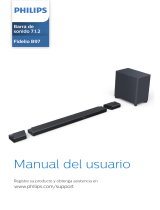 Fidelio B97/10 Manual de usuario
Fidelio B97/10 Manual de usuario
-
 Fidelio B95/10 Manual de usuario
Fidelio B95/10 Manual de usuario
-
Sony STR-ZA1100ES Guía de inicio rápido
-
Sony STR-ZA3100ES Guía de inicio rápido
-
 Fidelio B97/10 Product Datasheet
Fidelio B97/10 Product Datasheet
-
Lindy 8x8 HDMI 4K60 Matrix Manual de usuario
-
Sony STR-ZA5000ES Guía de instalación
-
Sony STR-ZA1100ES Manual de usuario